Page 1
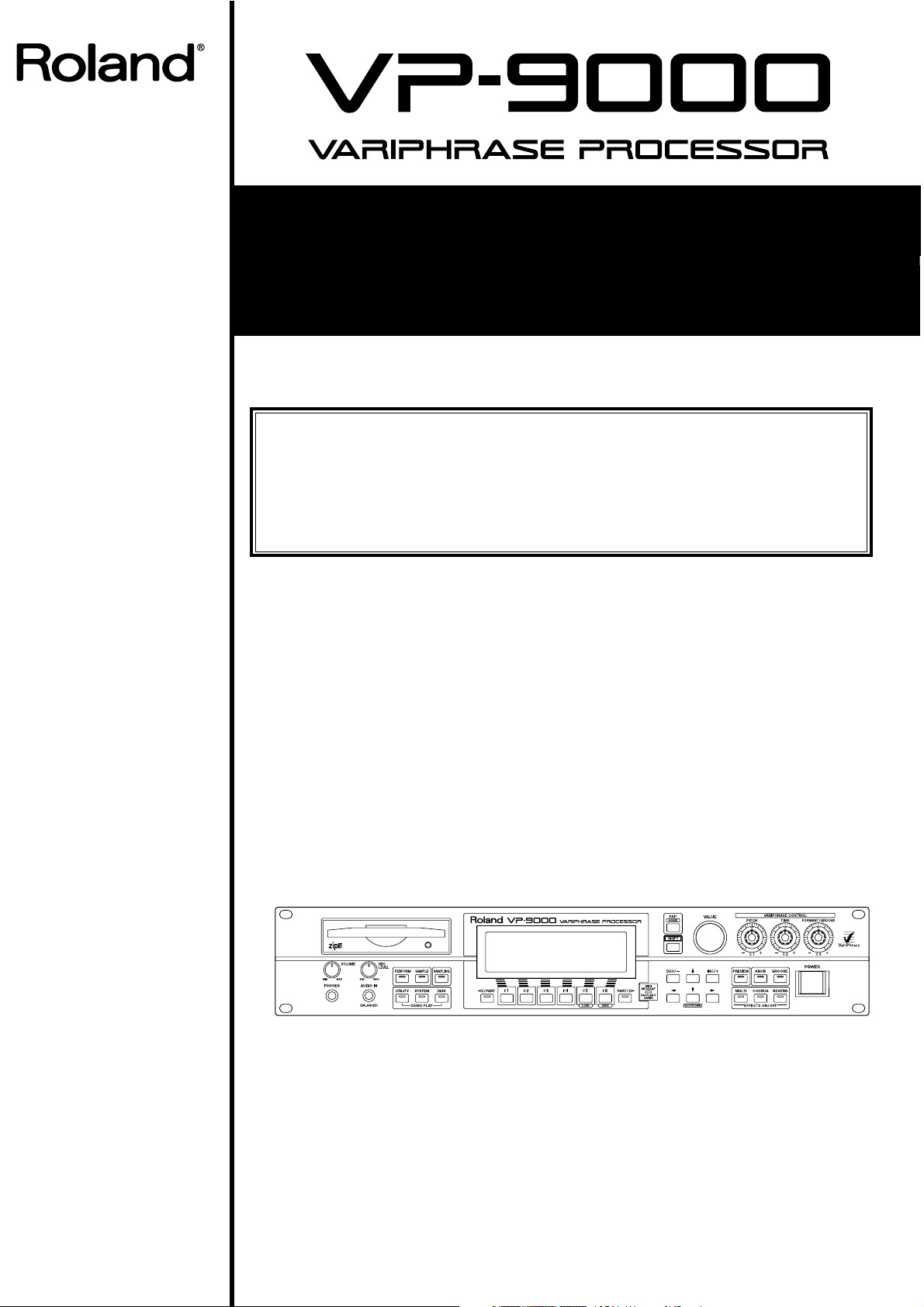
VVV
Prise en Main
Mode d'emploi
Manuel de référence
Nous vous félicitons de votre choix du processeur Variphrase VP-9000 Roland.
Avant d’installer cet appareil, lisez attentivement les chapitres «RÈGLES DE
SÉCURITÉ» (p. 2), «CONSIGNES D’UTILISATION» (p. 3-4) et «REMARQUES
IMPORTANTES» (p. 5-6). Les deux manuels du VP-9000 vous permettent de vous
familiariser et de maîtriser rapidement les étonantes fonctionnalités de cet appareil.
Conservez-le à portée de main pour pouvoir vous y référer en cas de besoin.
Utilisation des manuels du VP-9000
La documentation du VP-9000 comporte deux parties : le mode d’emploi et le manuel de
référence.
Le mode d’emploi utilise divers exemples concrets pour vous permettre de prendre en main
les principales fonctions du VP-9000.
Le manuel de référence décrit de manière exhaustive toutes ses fonctionnalités. Il permet
d’utiliser certains paramétrages spécifiques et fournit également des exemples détaillés des
divers opérations. Le sommaire, l’index et la liste des fonctionnalités écran par écran
permettent de l’utiliser comme un dictionnaire : en vous référant au chapitre adéquat au
moment où vous en avez besoin.
Cet appareil utilise un lecteur de
disques Zip. Veillez à bien suivre
la procédure décrite dans le
chapitre «Mise hors tension»
(p. 21) avant d’éteindre votre
VP-9000. Une mise hors tension
incorrecte pourrait provoquer
une perte de données, et
endommager soit le disque soit
le lecteur du VP-9000.
Conventions utilisées dans ce manuel
• Les mots entre crochets [ ] désignent des boutons de la face avant.
Exemple : [PERFORM] désigne le bouton PERFORM.
• (p. **) désigne une page de référence.
* Microsoft et MS-DOS sont des marques déposées de Microsoft Corporation.
* Microsoft et Windows sont des marques déposées de Microsoft Corporation.
* Windows® 3.1 a pour nom officiel : “Microsoft® Windows® operating system Version 3.1.”
* Windows® 95 a pour nom officiel : “Microsoft® Windows® 95 operating system.”
* Windows® 98 a pour nom officiel : “Microsoft® Windows® 98 operating system.”
* Macintosh et Mac OS sont des marques déposées de Apple Computer, Inc., pour les États-Unis et les autres pays.
* Tous les noms de produits mentionnés ici sont laAll product names mentioned in this document are trademarks or
registered trademarks of their respective owners.
* Zip is a registered trademark of Iomega Corporation.
Copyright © 2000 ROLAND CORPORATION
Page 2
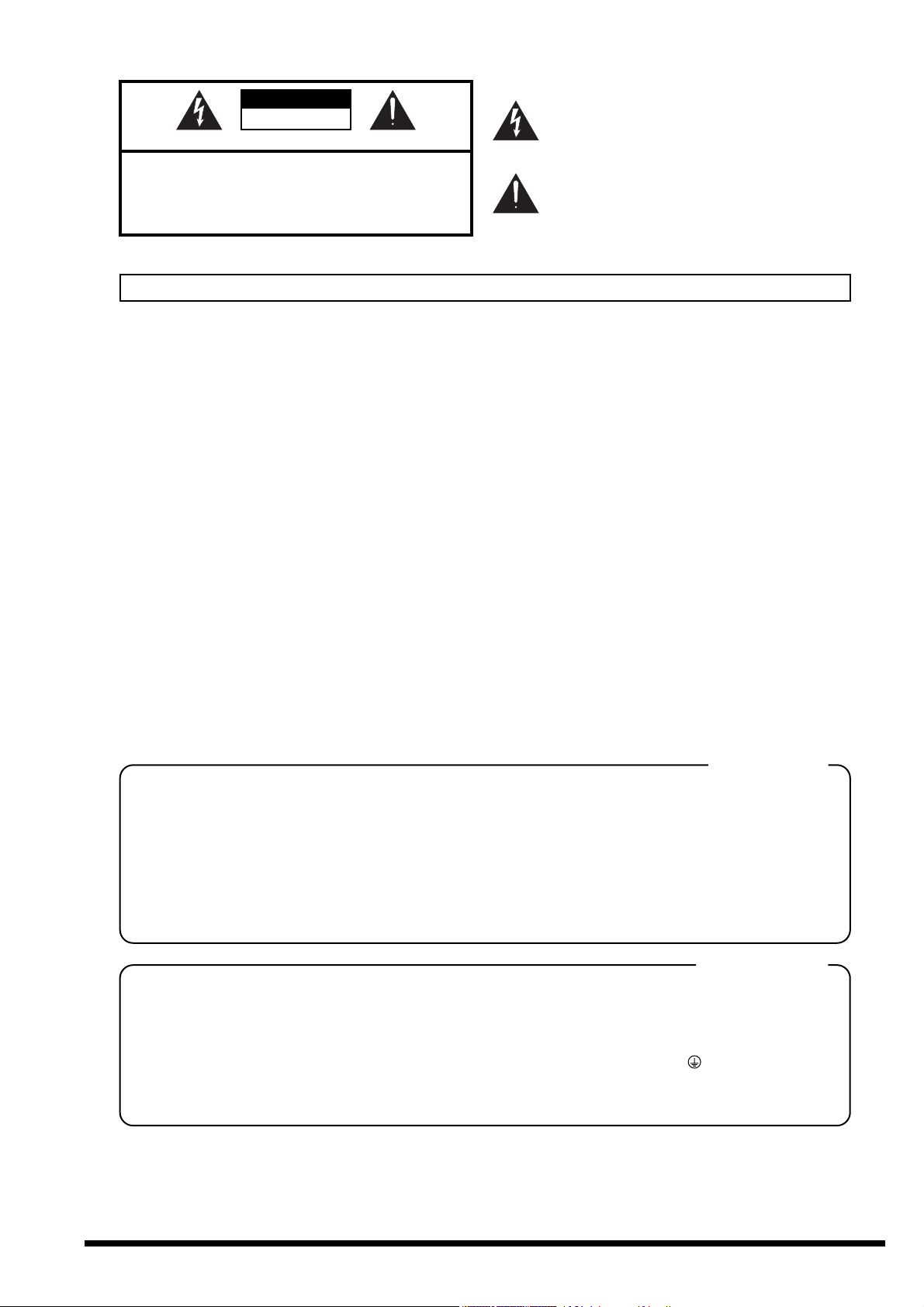
ATTENTION
RISQUE D'ÉLECTROCUTION
NE PAS OUVRIR
ATTENTION: RISQUE DE CHOC ELECTRIQUE NE PAS QUVRIR
L'éclair fléché au centre d'un triangle équilatéral prévient
l'utilisateur de la présence de courants élevés dans
l'appareil, pouvant constituer un risque d'électrocution en
cas de mise en contact avec les composants internes.
ATTENTION : N'OUVREZ PAS LE CAPOT (OU LE PANNEAU
ARRIÈRE) DE L'APPAREIL. IL NE CONTIENT AUCUN COMPOSANT
QUI PUISSE ÊTRE ENTRETENU PAR L'UTILISATEUR. REPORTEZ-
VOUS AUPRÈS D'UN CENTRE DE MAINTENANCE QUALIFIÉ.
Le point d'exclamation au centre d'un triangle équilatéral
prévient l'utilisateur de la présence d'instructions
importantes dans le mode d'emploi concernant la mise en
œuvre et l'entretien de l'appareil.
INSTRUCTIONS RELATIVES AUX BLESSURES, RISQUES D'ÉLECTROCUTION ET D'INCENDIE
RÈGLES DE SÉCURITÉ
- À CONSERVER -
AVERTISSEMENT - L'utilisation d'appareils électriques nécessite un certain nombre de précautions élémentaires
Lisez toutes les instructions avant d'utiliser cet appareil.
1.
Ne l'utilisez pas dans des endroits humides ou à proximité
2.
d'une baignoire, d'une machine à laver, d'un évier, d'une
piscine etc.
Ce produit ne doit être utilisé que dans les conditions et sur
3.
les supports recommandés par le fabricant.
Cet appareil, qu'il soit utilisé seul ou avec un amplificateur,
4.
un casque ou des haut-parleurs, peut produire des niveaux
sonores capables de provoquer une perte définitive de
l'accuité auditive. Ne le faites pas fonctionner à un niveau
exagéré ou douloureux. Si vous ressentez une perte
d'audition ou des sifflements dans les oreilles, consultez
immédiatement un médecin.
Cet appareil ne doit être installé que dans des endroits où
5.
rien ne gêne sa ventilation.
Il doit être maintenu à distance des sources de chaleur telles
6.
que radiateurs, bouches de chauffage ou autres appareils
susceptibles de monter en température pendant leur activité.
Cet appareil ne doit être raccordé qu'à une source électrique
7.
du type indiqué dans le manuel et/ou indiqué sur son
châssis.
incluant les règles qui suivent :
8.
En cas d'inactivité prolongée, débranchez le cordon
d'alimentation de la prise secteur.
9.
Veillez à ce qu'aucun objet ou liquide ne puisse être introduit
dans l'appareil par ses orifices de ventilation.
10.
Vous devez impérativement faire réviser votre appareil par
un personnel qualifié dans les cas suivants :
A.
Le cordon d'alimentation a été endommagé.
B.
Des objets ou des liquides sont tombés ou ont été
introduits dans l'appareil.
C.
L'appareil a été exposé à la pluie.
D.
L'appareil ne semble pas fonctionner normalement ou
présente des performances dégradées.
E.
L'appareil est tombé ou son boîtier a été endommagé.
11.
Ne tentez aucune opération de maintenance autre que
celles clairement décrites dans le mode d'emploi. Toute
autre intervention ne doit être réalisée que par un personnel
qualifié.
Pour les États-Unis
MISE À LA TERRE
Cet appareil doit être relié à la terre. En cas de dysfonctionnement ou de panne, la liaison équipotentielle fournit une voie
de moindre résistance aux courants électriques réduisant les risques d'électrocution.
Cet appareil est équipé d'un cordon muni d'un conducteur de terre. Il ne doit être branché que dans une prise adéquate,
disposant d'une terre effectivement reliée selon les réglementations locales.
DANGER : Un mauvais branchement à la terre peut être à l'origine d'une électrocution. En cas de toute sur la réalité du
branchement à la terre des prises mises à votre disposition, adressez-vous à un électricien qualifié.
Ne modifiez pas le cordon fourni avec l'appareil. S'il ne correspond pas à la prise murale, adressez-vous à un électricien pour
la mettre en conformité.
Pour le Royaume-Uni
AVERTISSEMENT :
IMPORTANT :
Si les couleurs des fils de votre prise secteur (ou l'identification de ses bornes) ne correspondaient pas à ce code,
procédez comme suit :
Le fil VERT-ET-JAUNE doit être relié à la borne marquée d'un E ou du symbole de prise de terre ou de couleur VERTE
ou VERTE-ET-JAUNE.
Le fil BLEU doit être relié à la borne marquée d'un N ou de couleur NOIRE
Le fil MARRON doit être relié à la borne marquée d'un L ou de couleur ROUGE.
Cet appareil, qui est équipé d'une PRISE TROIS BROCHES AVEC TERRE, doit être relié à la terre.
CET APPAREIL DOIT ÊTRE RELIÉ À LA TERRE.
LES COULEURS DES CONDUCTEURS DU CORDON SECTEUR CORRESPONDENT AU CODE
SUIVANT : VERT ET JAUNE : TERRE, BLEU : NEUTRE, MARRON : PHASE.
2
Page 3

CONSIGNES D'UTILISATION
INSTRUCTIONS POUR EVITER TOUT RISQUE D'INCENDIE, D'ÉLECTROCUTION OU DE BLESSURE
À propos des mentions AVERTISSEMENT et ATTENTION À propos des symboles
Signale des instructions avertissant
l'utilisateur d'un risque de mort ou de
AVERTISSEMENT
blessures graves si l'appareil n'est pas
utilisé correctement.
Signale des instructions avertissant
l'utilisateur d'un risque de blessures ou
de dommages matériels si l'appareil
n'est pas utilisé correctement.
ATTENTION
* « Dommages matériels » fait référence
aux dommages ou aux conséquences
sur les bâtiments et le mobilier ainsi
qu'aux animaux domestiques ou de
compagnie.
OBSERVEZ SCRUPULEUSEMENT LES INSTRUCTIONS SUIVANTES
001
• Avant d’utiliser cet appareil, lisez les instructions
ci-dessous et le reste du mode d’emploi.
..........................................................................................................
002b
• N’ouvrez en aucun cas l’appareil et n’y effectuez
aucune modification. (La seule exception à cette
règle concerne les instructions spécifiques
données destinées à l’installation d’éléments
optionnels ; voirMode d’emploi p. 4.)
..........................................................................................................
006
• Si vous utilisez cet appareil en rack ou sur un
stand, veillez à ce qu’il soit bien horizontal et ne
risque pas de basculer. Dans tous les autres cas
veillez à ce que l’appareil soit toujours posé sur
une surface plane et stable. Ne l’installez jamais
dans des positions instables ou sur des surfaces
inclinées.
..........................................................................................................
009
• Prenez soin du cordon d’alimentation. Ne le faites
pas cheminer dans des endroits où il pourrait être
tordu, piétiné ou écrasé par des objets lourds. Un
câble endommagé peut facilement causer une
électrocution ou un incendie!
..........................................................................................................
013
• En présence de jeunes enfants, un adulte doit
pouvoir assurer une surveillance aussi longtemps
que l’enfant n’est pas capable de se servir de
l’appareil en toute sécurité.
..........................................................................................................
014
• Protégez l’appareil des chocs violents.
(Ne le laissez pas tomber !)
Le symbole signale des instructions ou des
avertissements importants dont le sens précis est fourni
par l'icône situé au centre du triangle. Dans le cas cicontre, il s'agit de précautions ou d'avertissements
généraux et de mises en gardes contre un danger.
Le symbole signale des éléments qui ne doivent pas
être enlevés ou ne doivent pas être touchés. Leur
nature est indiquée par l'icône situé au centre du cercle.
Dans le cas ci-contre, il signale que l'appareil ne doit
pas être démonté.
Le symbole ● signale des éléments qui doivent être
manipulés ou mobilisés. Leur nature est indiquée par
l'icône situé au centre du cercle. Dans le cas ci-contre, il
signale que le cordon d'alimentation doit être
débranché de la prise secteur.
015
• Ne branchez pas l’appareil sur une prise déjà
occupée par de nombreux autres appareils. Faites
particulièrement attention lors de l’utilisation de
pavés d’extension, à ne pas dépasser le puissance
admise tant par le prolongateur que par le circuit
électrique. Une surcharge importante pourrait
provoquer une surchauffe et faire fondre l’isolant
du cordon.
..........................................................................................................
016
• Avant d’utilisez l’appareil dans un pays étranger,
consultez votre revendeur, un centre de maintenance agréé ou le distributeur Roland indiqué sur
la page de garde.
..........................................................................................................
022a
• Mettez toujours l’appareil hors-tension et
débranchez le cordon d’alimentation avant
d’installer les cartes d’extension mémoire SIMM
(Mode d’emploi, p. 5).
..........................................................................................................
023
• Ne tentez JAMAIS de lire un CD-ROM sur une
platine CD conventionnelle. Le son produit
pourrait avoir un niveau suffisant pour endommager aussi bien votre audition que vos enceintes
ou votre matériel.
..........................................................................................................
U
S
I
N
G
T
H
E
U
N
I
T
S
A
F
E
L
Y
..........................................................................................................
3
Page 4
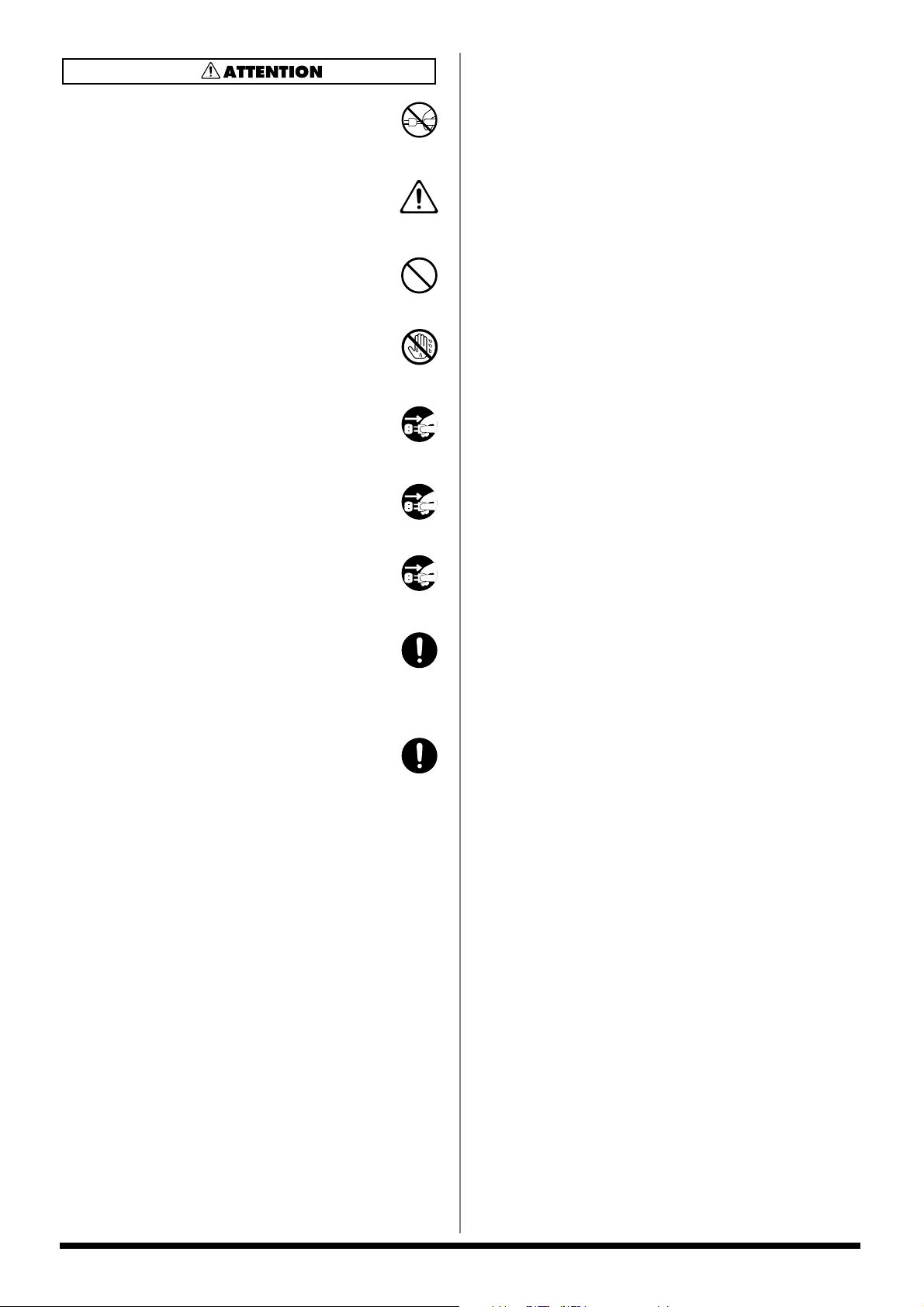
102b
• Pour brancher ou débrancher le cordon d’alimentation, saisissez toujours la prise elle-même et non
le câble.
..........................................................................................................
104
• Évitez de pincer ou de coincer les connecteurs
reliés à cet appareil. Tenez-les hors de portée des
enfants.
..........................................................................................................
106
• Ne montez jamais sur l’appareil. Ne déposez pas
non plus d’objets lourds dessus.
..........................................................................................................
107b
• Ne manipulez jamais le cordon ou la prise
d’alimentation avec les mains humides quand
vous êtes amené à le brancher ou à le débrancher.
..........................................................................................................
108a
• Avant de déplacer l’appareil, débranchez-son
cordon d’alimentation et retirez toutes les
connexions aux autres appareils.
..........................................................................................................
109a
• Avant de nettoyer l’appareil, mettez-le hors
tension et débranchez-le
..........................................................................................................
110a
• En cas de risque d’orage, éteignez l’appareil et
débranchez physiquement son cordon d’alimentation.
..........................................................................................................
115a
• N’installez que les modèles d’extension mémoire
SIMM prévus par le constructeur. Ne retirez pour
cela que les vis strictement nécessaires à
l’opération (Mode d’emploi, p. 5).
..........................................................................................................
118
• Si vous devez retirer les bouchons des connecteurs
optiques, veillez à les ranger hors de portée des
enfants, pour éviter toute ingestion accidentelle.
..........................................................................................................
4
Page 5

Remarques importantes
En plus des recommandations contenues dans les chapitres «RÈGLES DE SÉCURITÉ» et «CONSIGNES
D’UTILISATION», pages 2 à 4, nous vous demandons de lire attentivement et de respecter ce qui suit :
Alimentation
301
• N’utilisez pas cet appareil sur le même circuit électrique
que d’autres appareils pouvant générer un bruit de ligne
(moteurs électriques ou systèmes d’éclairage à variateur).
307
• Avant tout branchement audio, assurez-vous que tous les
éléments du système sont bien hors-tension, voire
débranchés. Vous éviterez ainsi tout risque de dommages
aux haut-parleurs et aux autres appareils.
Positionnement
351
• L’utilisation de cet appareil près d’amplificateurs (ou
d’appareils comportant de grosses alimentations) peut
induire du souffle. Dans ce cas, essayez de changer son
orientation ou éloignez-le de la source d’interférence.
352
• Cet appareil peut interférer avec la réception d’émissions
radio/TV. Ne l’utilisez pas à proximité de tels récepteurs.
353
• Observez les instructions suivantes lorsque vous utilisez
un lecteur Zip. Pour de plus amples informations, lisez
«Avant d’utiliser des disques Zip» (ci-après).
• Ne placez pas l’appareil près d’éléments produisant de
forts champs magnétiques (comme les haut-parleurs).
• Installez l’appareil sur une surface plane.
• Ne le déplacez pas et ne le soumettez pas à des vibra-
tions lorsque le lecteur fonctionne.
355
• Pour éviter tout court-circuit, ne soumettez pas à la pluie,
à l’humidité, ou à des projections d’eau.
Maintenance
401a
• Nettoyez l’appareil à l’aide d’un chiffon doux et sec ou
légèrement humidifié. Dans le cas de taches tenaces,
utilisez un chiffon imprégné d’un détergent dilué et non
abrasif. Essuyez-le ensuite soigneusement avec un chiffon
doux et sec.
402
•
N’utilisez en aucun cas de produits à base d’essence, alcoolisés ou de solvants qui pourraient altérer l’esthétique de
l’appareil
.
Précautions supplémentaires
551
• N’oubliez pas que le contenu de la mémoire peut être
irrémédiablement perdu suite à un dysfonctionnement ou
à un fonctionnement incorrect de l’appareil. Pour réduire
tout risque de perte de données importantes, nous vous
recommandons d’effectuer périodiquement un archivage
de ces données sur disque Zip ou unité de sauvegarde
externe (disque dur).
552
• Il peut parfois se révéler impossible de récupérer des
données sur un disque dur ou un disque zip endommagés. Roland Corporation décline toute responsabilité
en ce qui concerne une telle perte de données.
553
• Manipulez les divers boutons de votre appareil avec
modération, et procédez de même pour ce qui concerne
les prises et les connecteurs. Un excès de brutalité peut
endommager irrémédiablement ces divers éléments.
554
• Ne soumettez l’afficheur à aucune pression.
556
• Lors du branchement ou du débranchement des câbles,
saisissez-les par la prise elle-même et ne tirez jamais sur le
câble. Vous éviterez ainsi de provoquer des court-circuits
ou d’endommager les éléments internes du connecteur.
557
• Il est normal d’observer une chauffe modérée de l’appareil
quand il fonctionne.
558a
• Afin d’éviter de gêner vos voisins, essayez d’utiliser votre
appareil à un volume raisonnable. Si besoin, utilisez un
casque pour vous isoler, plus particulièrement aux heures
tardives.
559
• Pour transporter l’appareil, utilisez de préférence
l’emballage et les éléments de conditionnement d’origine.
Sinon, procurez-vous un emballage équivalent.
562
• Effectuez vos branchement de préférence avec des câbles
de marque Roland. Si ce n’est pas le cas, prenez bonne
note du point suivant :
• Certains câbles comportent des résistances. N’utilisez
jamais de tels connecteurs sur cet appareil. Ils
pourraient provoquer un niveau sonore très faible
voire inaudible. Pour plus d’informations sur les caractéristiques des câbles, adressez-vous à leur distributeur.
Avant d’utiliser des disques Zip
Manipulation du lecteur Zip
602
• Installez l’appareil sur une surface plane, stable et non
soumise à des vibrations. Le fait d’incliner l’appareil peut
affecteur le fonctionnement du lecteur.
603
• Évitez d’utiliser l’appareil immédiatement après l’avoir
déplacé depuis un endroit dont le taux d’humidité était
différent. De tels changements peuvent créer de la
condensation dans le lecteur, susceptible d’affecter son
fonctionnement et d’endommager les disques Zip.
Lorsque l’appareil doit être déplacé, laissez-lui quelques
heurs pour qu’il s’adapte au nouvel environnement avant
de le faire fonctionner.
604
• Pour insérer un disque dans le lecteur Zip, poussez-le bien
à fond jusqu’à ce qu’il se verrouille. Pour le retirer,
appuyez fermement sur le bouton EJECT. Ne forcez pas si
le disque se bloque quand vous voulez le retirer.
5
Page 6
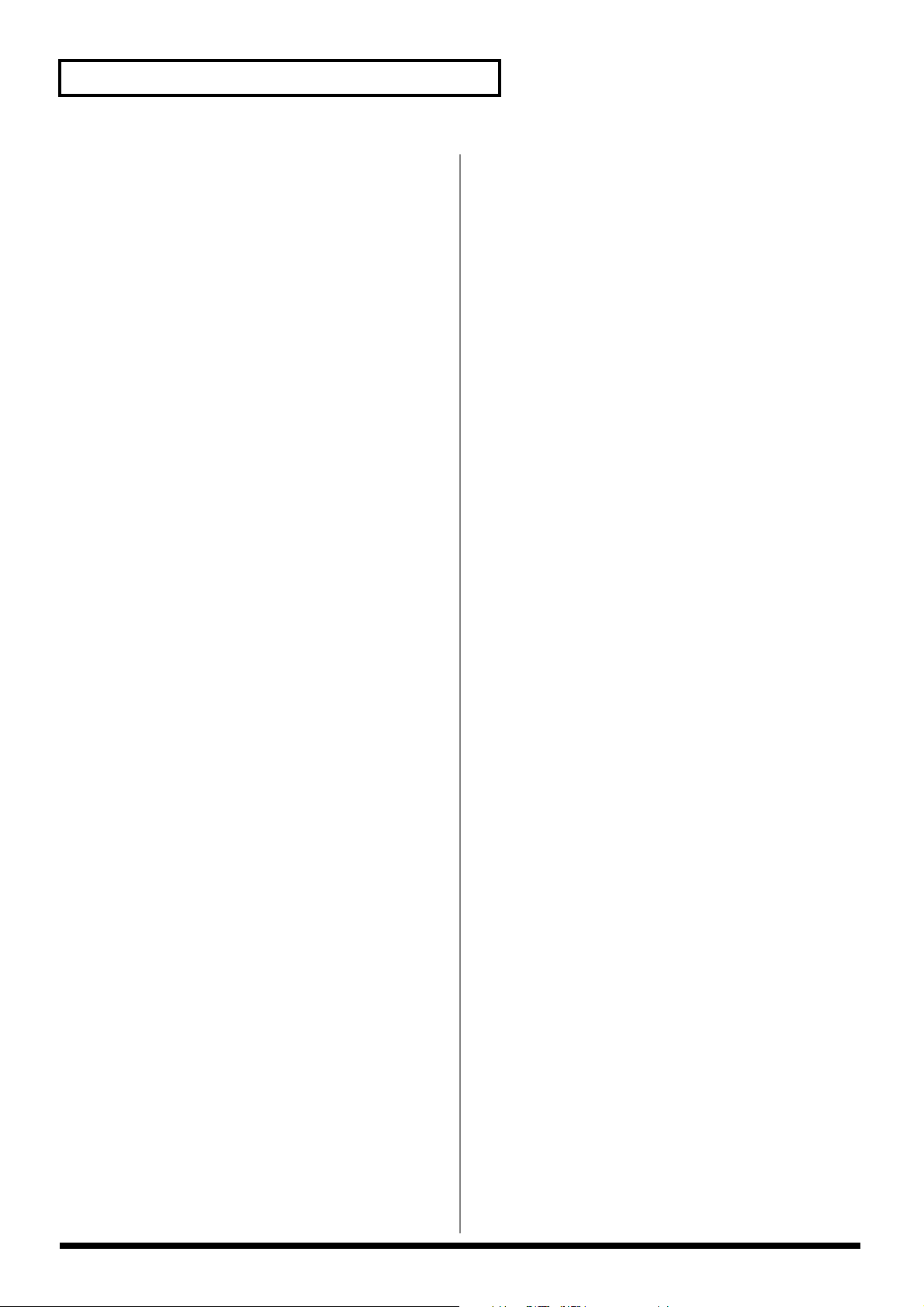
Remarques importantes
605a
• Ne tentez jamais de retirer un disque Zip du lecteur
pendant que celui ci fonctionne (témoin allumé). Vous
pourriez endommager aussi bien le disque que le lecteur.
606
• Retirez tout disque de l’appareil avant de le mettre hors
tension.
607
• Pour éviter d’endommager les têtes de lecture, n’insérez
vos disques qu’en position strictement horizontale (jamais
inclinée). Insérez le fermement mais sans brutalité.
608
• Pour éviter d’endommager votre matériel, n’insérez dans
le lecteur que des disques Zip à l’exclusion de tout autre
type de support. Évitez toute insertion accidentelle de
corps étrangers par la fente du lecteur.
Manipulation des disques Zip
651
• Les disques Zip contiennent une disquette en plastique
recouverte d’une fine pellicule magnétique, qui est en fait
le support de stockage. Une précision microscopique est
nécessaire pour assurer le stockage d’une énorme quantité
de données sur une surface aussi réduite. Afin de
préserver leur intégrité, veiuillez observer les règles
suivantes lorsque vous manipulez des disques Zip :
• Ne touchez jamais la surface magnétique du disque.
• N’utilisez pas et ne rangez pas vos disques Zip dans
des endroits sales ou poussiéreux.
• Ne soumettez pas vos disques Zip à des températures
extrêmes (par exemple aux rayons directs du soleil sur
la plage arrière d’un véhicule). La température de
stockage rocmmandée est comprise entre -22 et 50°C.
• N’exposez pas vos disques Zip à des champs magnétiques intenses comme ceux générés par les hautparleurs.
653
• Veillez à ce que l’étiquette soit bien collée en totalité sur le
disque. Un décolement intempestif à l’intérieur du lecteur
pourrait en rendre l’extraction difficile ou impossible.
654
• Rangez vos disques dans un endroit sûr et à l’abri de la
poussière. Un disque empoussiéré pourrait endommager
le lecteur et provoquer des dysfonctionnements.
Manipulation des CD-ROMs
801
• Évitez de toucher et de rayer la surface inférieure (codée)
du disque. Des disques sales ou endommagés pourraient
ne pas être lus correctement. Nettoyez-les éventuellement
à l’aide d’un nettoyant spécifique approprié du
commerce.
Copyright
851
• La loi interdit l’enregistrement non autorisé, la représentation en public, la diffusion, la vente ou la distribution
d’une œuvre (enregistrement sur CD, enregistrement
vidéo, émission etc.) dont les droits appartiennent à une
tierce personne.
852a
• Dans l’échange et l’enregistrement de données audio par
voie numérique avec un appareil externe, cet appareil
n’est pas soumis aux restrictions du système SCMS (Serial
Copy Management System). Cet appareil est en effet
destiné seulement à la production musicale et n’est pas
soumis à restriction aussi longtemps que vous ne l’utilisez
que pour enregistrer des œuvres (vos propres compositions par exemple) pour lesquelles vous ne faites aucune
violation de copyright (le SCMS est une fonction interdisant l’enregistrement via une connexion numérique sur
plus de deux générations, et qui est implantée dans les
enregistreurs minidisques et dans d’autres appareils
audionumériques grand public).
853
• N’utilisez pas cet appareil dans le but de violer un
copyright détenu par une tierce partie. Roland ne pourrait
être en aucun cas tenu pour responsables des infractions
que vous pourriez commettre avec cet appareil.
Dégagement de responsabilité
• Roland ne pourra être tenu en aucun cas pour responsable
de tout dommage direct, dommage consécutif ou tout
autre dommage pouvant résulter de l’usage du VP-9000
(incluant, sans y être limité, la perte de profit résultant
d’éventuelles pertes de données) ni d’aucune responsabilité concernant le remplacement de données perdues.
• Du fait des limitations dues aux caractéristiques de divers
matériels électroniques, cet appareil pourrait s’avérer
incompatible avec d’autres appareils. Roland ne peut être
tenu pour responsable d’aucune perte ou dommage de
quelque sorte résultant de telles incompatibilités.
• Ces réserves de responsabilités s’appliquent indépendamment de la présence ou de l’absence d’avertissements
ou de mises en garde concernant ces circonstances
particulières.
À propos des droits et
licences
• Le VP-9000 et ses capacités de gestion de la gravure CD
vous permettent de reproduire des données audionumériques pour lesquelles vous détenez ou avez acquis les
droits de reproduction. Par contre, la reproduction de CD
ou de matériaux soumis à copyright sans l’autorisation de
leur détenteur pour un usage autre que strictement
personnel et familial constitue une violation de copyright
punie par la loi. Adressez-vous à un spécialiste en la
matière ou consultez les publications spécialisées pour
plus d’informations sur la manière d’obtenir les autorisations nécessaires.
6
Page 7
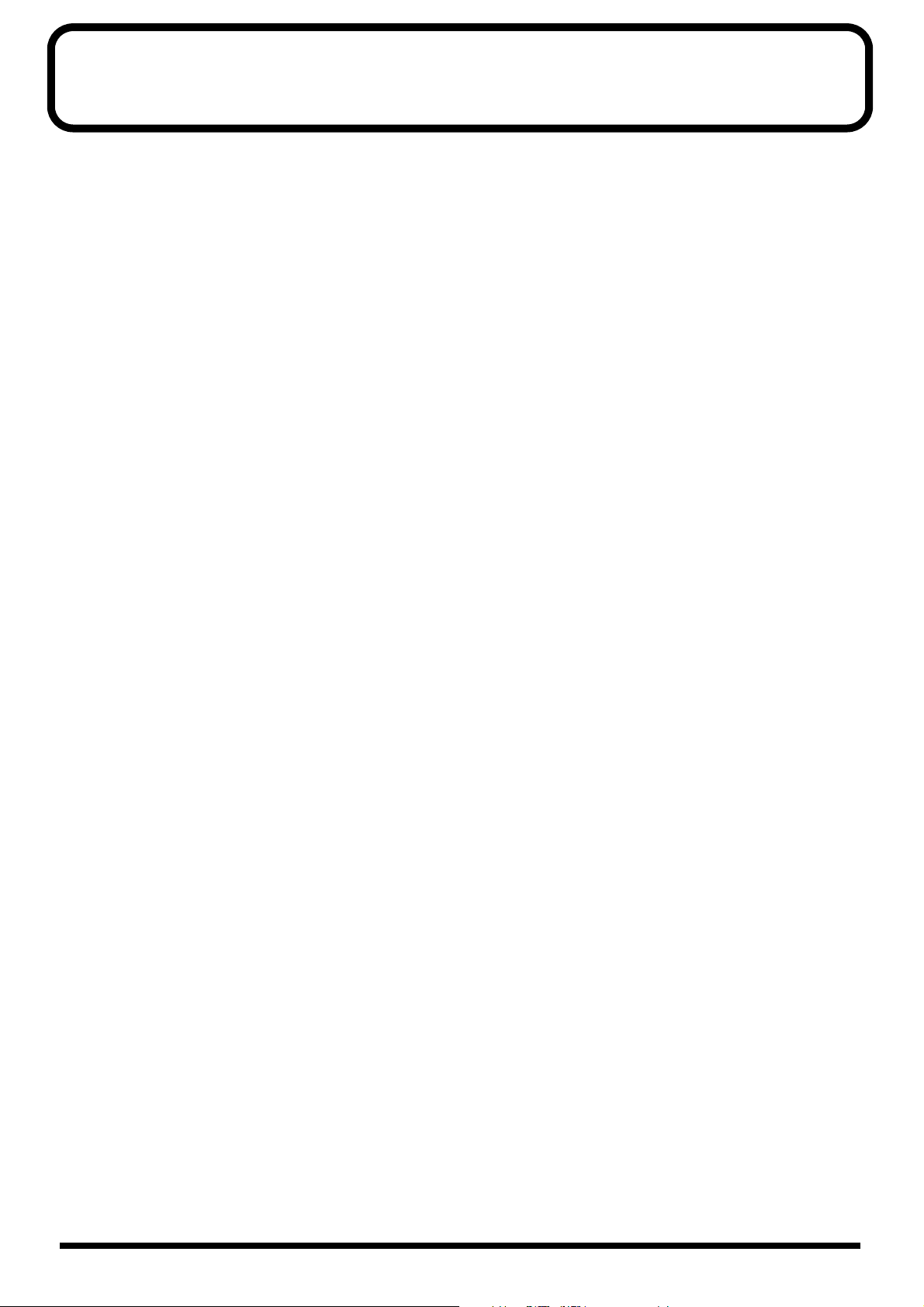
Sommaire
CONSIGNES D’UTILISATION ....................................................................................3
Remarques importantes............................................................................................ 5
Sommaire.................................................................................................................... 7
Que peut-on faire avec un VP-9000........................................................................ 11
Faces avant et arrière ..............................................................................................12
Chapitre 1. Préparation............................................................................................15
Contenu de l’emballage.................................................................................................................................... 15
Installation de barettes mémoires supplémentaires..................................................................................... 15
Vérification de la capacité mémoire de l’appareil ............................................................................ 15
Test des mémoires en lecture/écriture (diagnostic SIMM)............................................................. 15
Branchement d’une unité SCSI........................................................................................................................ 16
Appareils SCSI compatibles................................................................................................................. 16
Ce que vous devez savoir avant d’effectuer vos branchements..................................................... 16
Connexions............................................................................................................................................. 17
Branchement d’autres appareils externes...................................................................................................... 18
Connexions aux éléments audio ......................................................................................................... 18
Connexion à un appareil MIDI ou à un ordinateur .........................................................................18
Mise sous/hors tension ....................................................................................................................................21
Mise sous tension .................................................................................................................................. 21
Mise hors-tension ..................................................................................................................................21
Chapitre 2. Découverte du VP-9000........................................................................22
Structure interne du VP-9000 .......................................................................................................................... 22
Affichages écran et opérations de base ..........................................................................................................25
Six modes sont accessibles ...................................................................................................................25
Écrans «Play» d’accès aux sons ...........................................................................................................25
Modification d’une valeur.................................................................................................................... 26
Attribution d’un nom............................................................................................................................ 26
Utilisation de la liste de samples......................................................................................................... 28
Raccourcis utiles ....................................................................................................................................29
Chapitre 3. Écoute des sons................................................................................... 30
Chargement de Performance, Sample et réglages systèmes (Load) ..........................................................30
Chargement d’une performance ou de réglages systèmes.............................................................. 30
Chargement d’échantillons/waves ....................................................................................................31
Chargement de plusieurs fichiers simultanément............................................................................ 33
À propos des noms affichés après le chargement ............................................................................ 34
Réglage des canaux de réception ....................................................................................................................36
Sélection de Samples......................................................................................................................................... 36
Sélection au sein de l’écran «SAMPLE Play» ....................................................................................36
Sélection au sein de l’écran «PERFORM/PART Sample Select».................................................... 36
Sélection au sein d’une liste................................................................................................................. 36
Sélection par messages MIDI émis depuis un appareil externe..................................................... 36
Réglages des états du clavier (Keyboard Map)............................................................................................. 37
Écoute des sons directement sur le VP-9000 ([PREVIEW])......................................................................... 38
Caractéristiques de lecture du mode Preview ..................................................................................38
À propos de la fonction Preview......................................................................................................... 38
Chapitre 4. Paramètres Sample ([SAMPLE]) .........................................................41
Vérification des paramètres du sample ([F1 (COMMON)]) ....................................................................... 41
Paramétrage des Samples................................................................................................................................. 42
Changement du nom et de la catégorie ([F1 (COMMON)]) ........................................................... 42
Options de lecture du Sample (1) ([F2 (MODE)])............................................................................. 42
Options de lecture du Sample (2) ([F3 (SWITCH)]) .........................................................................43
Réglage du volume ([F4 (AMP)])........................................................................................................ 44
Réglages Pitch / time / formant / pan / portamento ([F5 (CTRL)])............................................ 44
Paramètres LFO ([F6 (LFO)]) ............................................................................................................... 47
7
Page 8
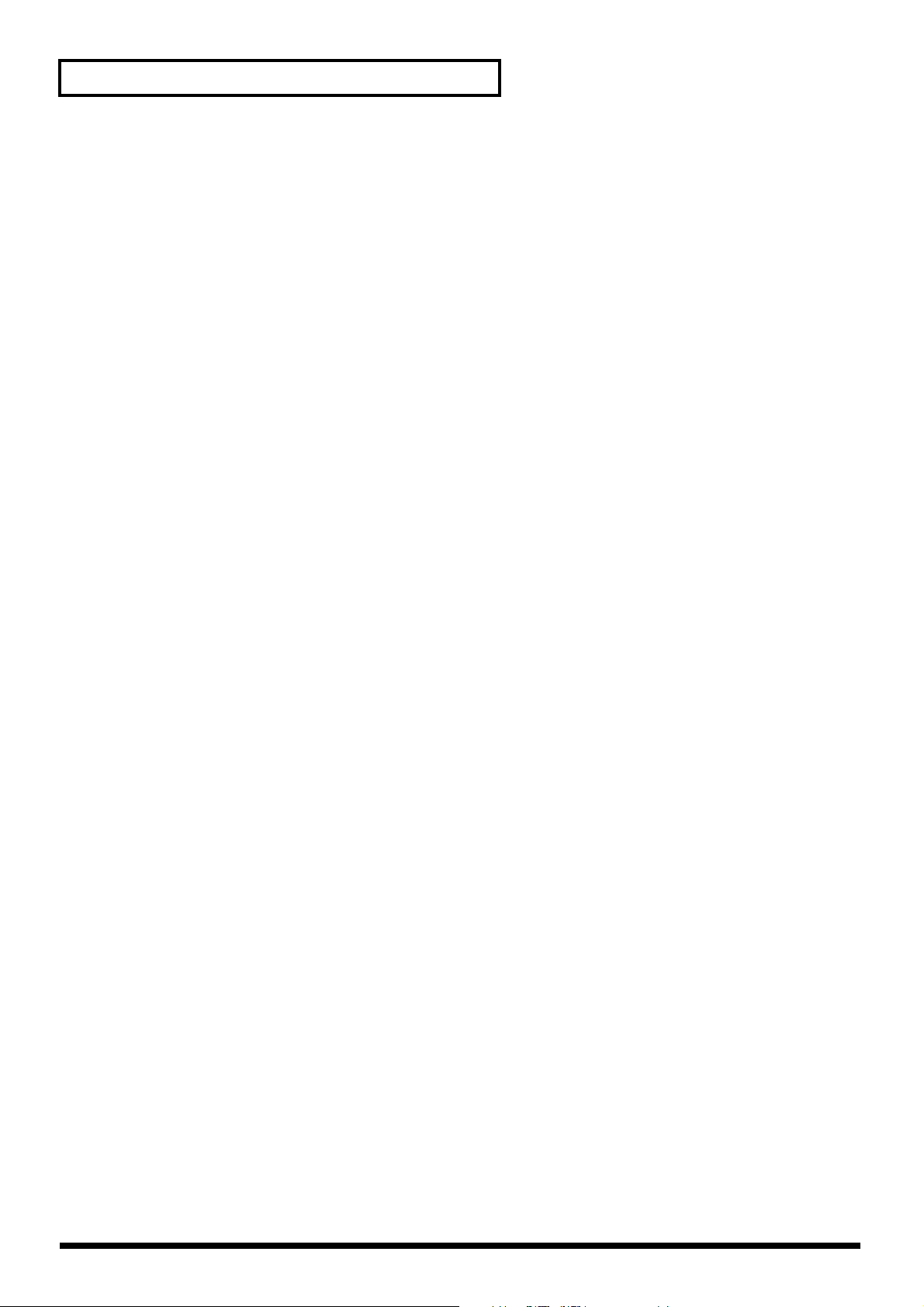
Sommaire
Chapitre 5. Réglages Performance ([PERFORM]).................................................49
Réglages généraux d’une performance ([F1 (COMMON)])........................................................................ 49
Modification du nom ............................................................................................................................49
Réglages de Tempo / synchronisation / métronome...................................................................... 49
Accordage............................................................................................................................................... 50
Réglages spécifiques à chaque Part ([F2 (PART)])........................................................................................ 50
Statut clavier / polyphonie / synchronisation / transposition d’octave ..................................... 51
Sélection d’un sample........................................................................................................................... 51
Réglages Volume / pan / accordage.................................................................................................. 52
Réglages de tessiture (Key Range)...................................................................................................... 52
Lecture de samples différents pour chaque touche (Phrase Map) ([F3 (PHRASE)])............................... 52
Détermination de la position de touche liée à un sample ............................................................... 52
Paramétrage des touches...................................................................................................................... 53
Canal et activation de la réception MIDI ([F4 (MIDI)]) ...............................................................................56
Utilisation des contrôles pour modifier le son en temps réel ([F4 (MIDI)][F5 (CTRL)])......................... 57
Paramétrage MIDI des boutons........................................................................................................... 57
Détermination de l’amplitude des changements de paramètres ................................................... 58
Modulation de hauteur du son (Amplitude du bend haut/bas) ...................................................60
Utilisation des pédales pour modifier le son..................................................................................... 60
Réglages de Groove ([GROOVE])....................................................................................................... 62
Réglages d’effets ([F6 (EFFECT)]) ...................................................................................................................63
Chapitre 6 Réglages d’effets...................................................................................64
Activation/désactivation des effets................................................................................................................ 64
Configuration des effets et affectations aux sorties...................................................................................... 64
Réglages multi-effets......................................................................................................................................... 67
01: PARAMETRIC EQ (égaliseur paramétrique).............................................................................. 68
02: GRAPHIC EQ (égaliseur graphique)............................................................................................69
03: RESONANT FILTER (filtre résonant) ..........................................................................................69
04: ISOLATOR AND FILTER (Isolator et filtre)................................................................................ 70
05: OVERDRIVE (Saturation stéréo)................................................................................................... 71
06: GUITAR AMP SIMULATOR (simulateur d’ampli guitare) ..................................................... 72
07: AUTO WAH..................................................................................................................................... 73
08: HUMANIZER .................................................................................................................................. 74
09: DYNAMIC PROCESSOR (processeur de dynamique stéréo) .................................................. 75
10: TAPE ECHO SIMULATOR (simulateur d’écho à bande)......................................................... 76
11: STEREO DELAY (delay stéréo)..................................................................................................... 77
12: MULTI TAP DELAY (delay multi rebonds)................................................................................ 78
13: REVERSE DELAY (delay inversé) ................................................................................................79
14: VOCAL ECHO ................................................................................................................................ 80
15: BAND PASS DELAY (delay passe-bande).................................................................................. 81
16: ANALOG DELAY->CHORUS (delay analogique -> chorus analogique).............................. 82
17: DIGITAL CHORUS (chorus numérique)..................................................................................... 83
18: SPACE CHORUS............................................................................................................................. 84
19: HEXA CHORUS ..............................................................................................................................85
20: ANALOG FLANGER (flanger analogique)................................................................................. 86
21: BOSS FLANGER.............................................................................................................................. 86
22: STEP FLANGER (flanger par paliers)..........................................................................................87
23: ANALOG PHASER (phaser analogique) .................................................................................... 88
24: DIGITAL PHASER (phaser numérique)...................................................................................... 89
25: ROTARY (effet rotatif).................................................................................................................... 89
26: TREMOLO........................................................................................................................................ 90
27: STEREO PITCH SHIFTER (transpositeur stéréo)....................................................................... 91
28: OD->CHO (Overdrive->Chorus).................................................................................................. 92
29: OD->DLY (Overdrive->Delay)...................................................................................................... 94
30: CHO->DLY (Chorus->Delay)........................................................................................................ 95
31: ENH->CHO (Enhancer->Chorus).................................................................................................96
32: ENH->DLY (Enhancer->Delay) ....................................................................................................97
33: VOCAL MULTI ...............................................................................................................................98
34: GUITAR MULTI............................................................................................................................ 100
35: BASS MULTI.................................................................................................................................. 101
36: RHODES MULTI........................................................................................................................... 103
37: KEYBOARD MULTI (multi-effet clavier).................................................................................. 105
38: PHONOGRAPH (phonographe) ................................................................................................ 107
8
Page 9
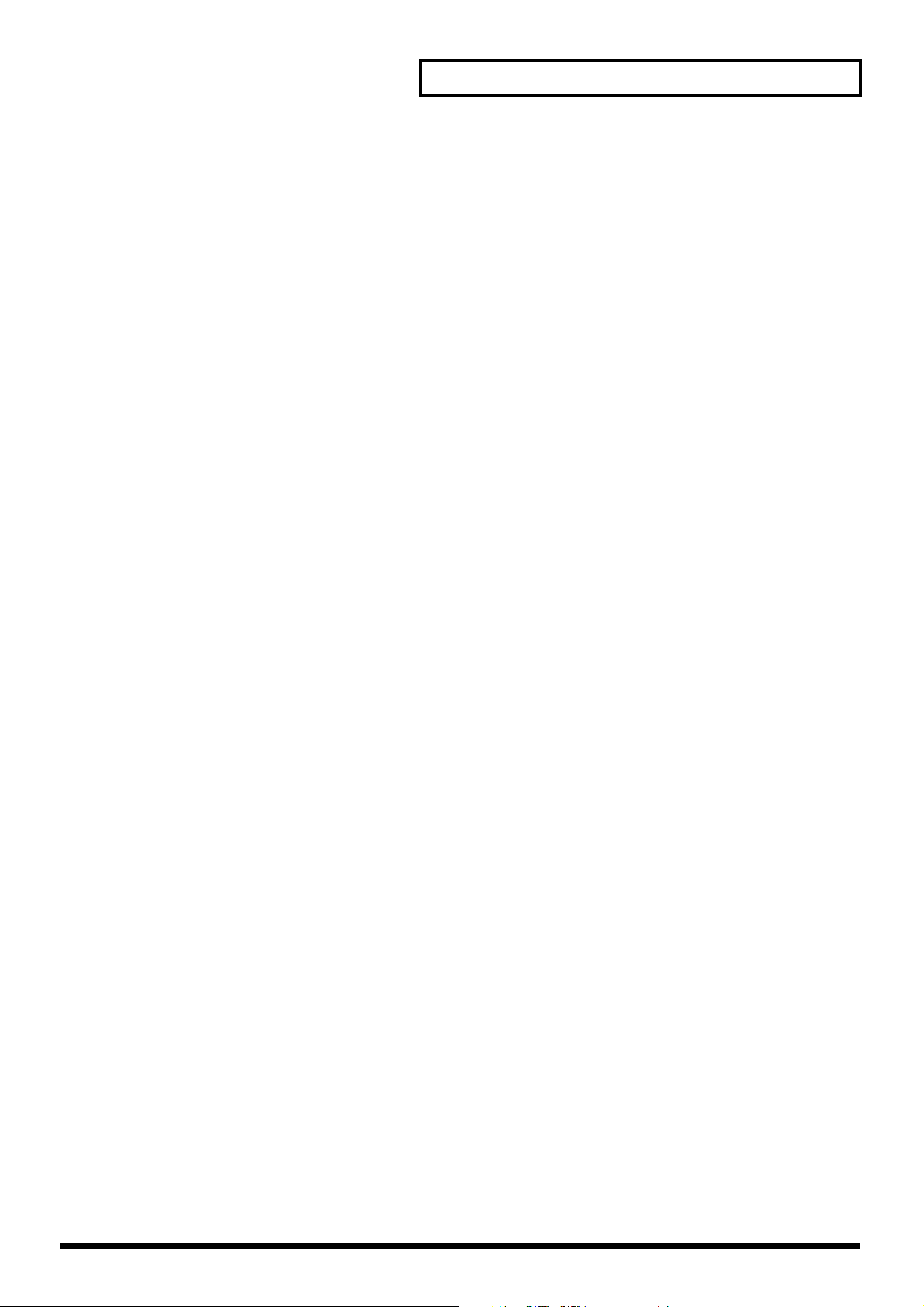
Sommaire
39: RADIO TUNING (recherche de station radio) ......................................................................... 108
40: BIT RATE CONVERTER (convertisseur de résolution) ..........................................................108
Chorus settings (réglages du chorus)........................................................................................................... 109
Chorus Type (type de chorus)........................................................................................................... 110
Reverb settings (réglages de la réverbération)............................................................................................ 111
01: ROOM 1 ..........................................................................................................................................111
02: ROOM 2 ..........................................................................................................................................112
03: ROOM 3 ..........................................................................................................................................113
04: HALL 1............................................................................................................................................ 114
05: HALL 2............................................................................................................................................ 114
06: HALL 3............................................................................................................................................ 114
07: GARAGE ........................................................................................................................................ 115
08: PLATE............................................................................................................................................. 115
09: NON-LINEAR ............................................................................................................................... 115
Chapitre 7. Création et édition des échantillons ([SAMPLING])........................ 117
Échantillonnage ...............................................................................................................................................117
Paramétrages préalables (en quoi consiste un modèle/template ?)............................................ 117
Procédure d’échantillonnage............................................................................................................. 118
Ré-échantillonnage (resampling) ......................................................................................................121
Paramétrages préalables..................................................................................................................... 121
Réglage des pré-effets......................................................................................................................... 122
Métronome ...........................................................................................................................................123
Changement d’un nom de modèle (template) ................................................................................ 124
Edition d’un échantillon................................................................................................................................. 124
Procédure d’édition standard............................................................................................................ 124
Points de bouclage ([F1 (LOOP)]) .....................................................................................................126
Tempo original ([F2 (TEMPO)]) ........................................................................................................127
Modifications de la longueur de l’échantillon ([F3 (CUT&P)]) ....................................................127
Autres éditions ([F4 (MODIFY)]) ......................................................................................................128
Division de l’échantillon ([F5 (REGION)]) ......................................................................................129
Conversion de l’échantillon au format VP-9000 (Encode) ........................................................................130
Sélection du type de codage .............................................................................................................. 130
Détection automatique d’events........................................................................................................ 131
Suppression et ajout d’events............................................................................................................ 131
Codage successif de plusieurs échantillons (Quick Encode) ........................................................132
Augmentation du temps d’échantillonnage disponible (Defrag) ............................................................ 132
Chapitre 8. Organisation interne des Samples ...................................................133
Copie des samples........................................................................................................................................... 133
Déplacement / échange de samples............................................................................................................. 133
Suppression de samples .................................................................................................................................134
Chapitre 9. Réglages système du VP-9000 ([SYSTEM]) .....................................135
Procédure générale des paramétrages systèmes ........................................................................................135
Luminosité et économiseur d’écran ([F1 (LCD)])........................................................................... 135
Niveau de sortie / accordage / fréquence d’horloge ([F2 (SOUND)]) .......................................136
Réglages MIDI ([F3 (MIDI)]).............................................................................................................. 136
Transpositions ([F4 (TRSPSE)]) .........................................................................................................138
Réglages de pré-écoute ([F5 (PREVIW)])......................................................................................... 138
Chargement automatique d’une performance à la mise sous tension ([F6 (AUTO)]) .............. 139
Reconnaissance d’une unité SCSI reliée (Menu2 [F1 (SCSI)])....................................................... 139
Chapitre 10. Sauvegarde des réglages ................................................................140
Formatage d’un disque Zip ou d’un disque dur ........................................................................................140
Sauvegarde de performances, samples et réglages système..................................................................... 141
Gestion d’un disque Zip ou d’un disque dur.............................................................................................. 143
Copie de fichiers (Copy)..................................................................................................................... 143
Déplacement de fichiers (Move) ....................................................................................................... 144
Suppression de fichiers (Delete)........................................................................................................ 145
Changement de nom d’un fichier (Rename) ...................................................................................146
Opérations liées aux dossiers............................................................................................................. 146
Changement du nom d’un support (Label)..................................................................................... 149
Vérification de l’espace libre (Info)................................................................................................... 150
Protection en écriture d’un disque Zip (Protect) ............................................................................150
9
Page 10
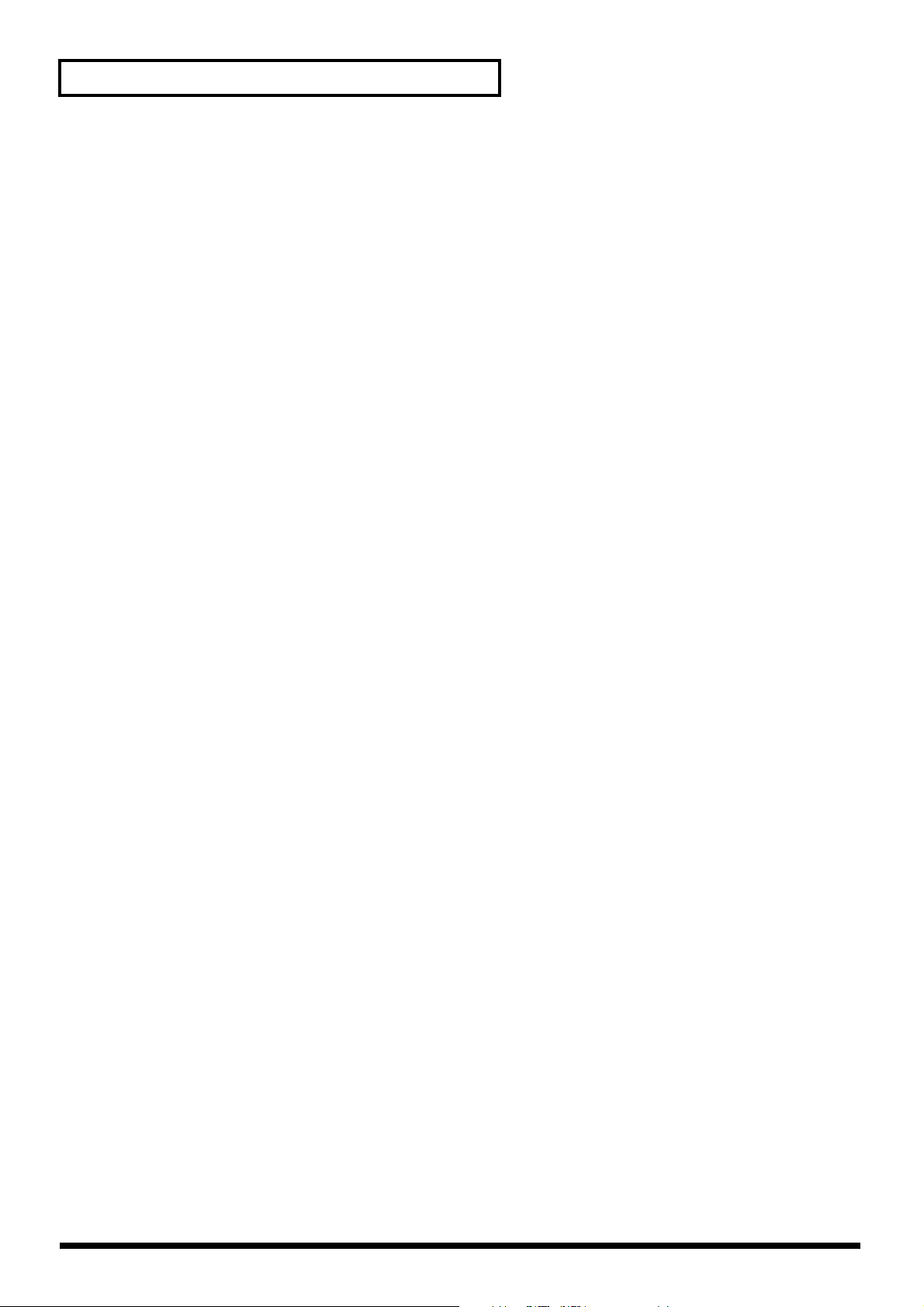
Sommaire
Chapitre 11. Archivage des données ...................................................................151
Archivage des données sur CD-R/RW........................................................................................................ 151
À propos des graveurs CD-R et CD-RW......................................................................................... 151
Écriture des données........................................................................................................................... 151
Réinitialisation d’un disque CD-RW préalablement gravé........................................................... 153
Sauvegarde des réglages sur un séquenceur externe (Bulk Dump) ........................................................154
Procédure de transmission................................................................................................................. 154
Restitution sur le VP-9000 de réglages sauvegardés antérieurement.......................................... 154
Chapitre 12. Rappel des réglages par défaut ......................................................155
Initialisation des paramètres de son à leurs valeurs par défaut (Initialize)............................................ 155
Initialisation des samples ................................................................................................................... 155
Initialisation d’une performance....................................................................................................... 155
Rappel des paramètres d’usine (Factory Reset).......................................................................................... 155
Chapitre 13. Exemples d’applications..................................................................156
Astuces concernant l’échantillonnage et l’édition...................................................................................... 156
Sélectionnez votre matériel sonore................................................................................................... 156
Échantillonnez un peu plus long que la durée voulue.................................................................. 156
Évitez de créer un sample générateur de bruits parasites............................................................. 156
Allongez éventuellement un échantillon trop court ......................................................................156
Créez des samples tournant en boucle............................................................................................. 156
Lecture de plusieurs samples en synchronisation...................................................................................... 156
Synchronisation sur un appareil MIDI externe............................................................................... 156
Correction des synchronisations imparfaites.................................................................................. 157
Synchronisation sur un LFO ou sur des paramètres d’effets.................................................................... 157
Exécution d’accords legato ............................................................................................................................ 157
Affectation de 72 samples au clavier............................................................................................................ 158
Appendices
Dysfonctionnements..............................................................................................160
Messages écran ..................................................................................................... 164
Messages d’erreur ...........................................................................................................................................164
Messages d’avertissement.............................................................................................................................. 166
Autres messages ..............................................................................................................................................168
Boîtes de dialogue ...........................................................................................................................................168
Liste des paramètres .............................................................................................170
Performance ([PERFORM])............................................................................................................................ 170
Sample ([SAMPLE]) ........................................................................................................................................ 174
System ([SYSTEM]) .........................................................................................................................................176
Multi-Effet ........................................................................................................................................................178
Chorus............................................................................................................................................................... 192
Réverb ...............................................................................................................................................................192
Sampling ([SAMPLING])............................................................................................................................... 195
Paramètres d’usine des modèles d’échantillonnage .................................................................................. 196
Implémentation MIDI.............................................................................................. 197
Glossaire................................................................................................................. 210
Trajet du signal.......................................................................................................213
Caractéristiques..................................................................................................... 214
Rappel des différents écrans................................................................................ 216
Performance ([PERFORM])............................................................................................................................ 216
Sample ([SAMPLE]) ........................................................................................................................................ 217
System ([SYSTEM]) .........................................................................................................................................218
Utility ([UTILITY]) ..........................................................................................................................................219
Disk ([DISK]).................................................................................................................................................... 220
Sampling ([SAMPLING])............................................................................................................................... 221
Index........................................................................................................................ 222
Information .............................................................................................................226
10
Page 11
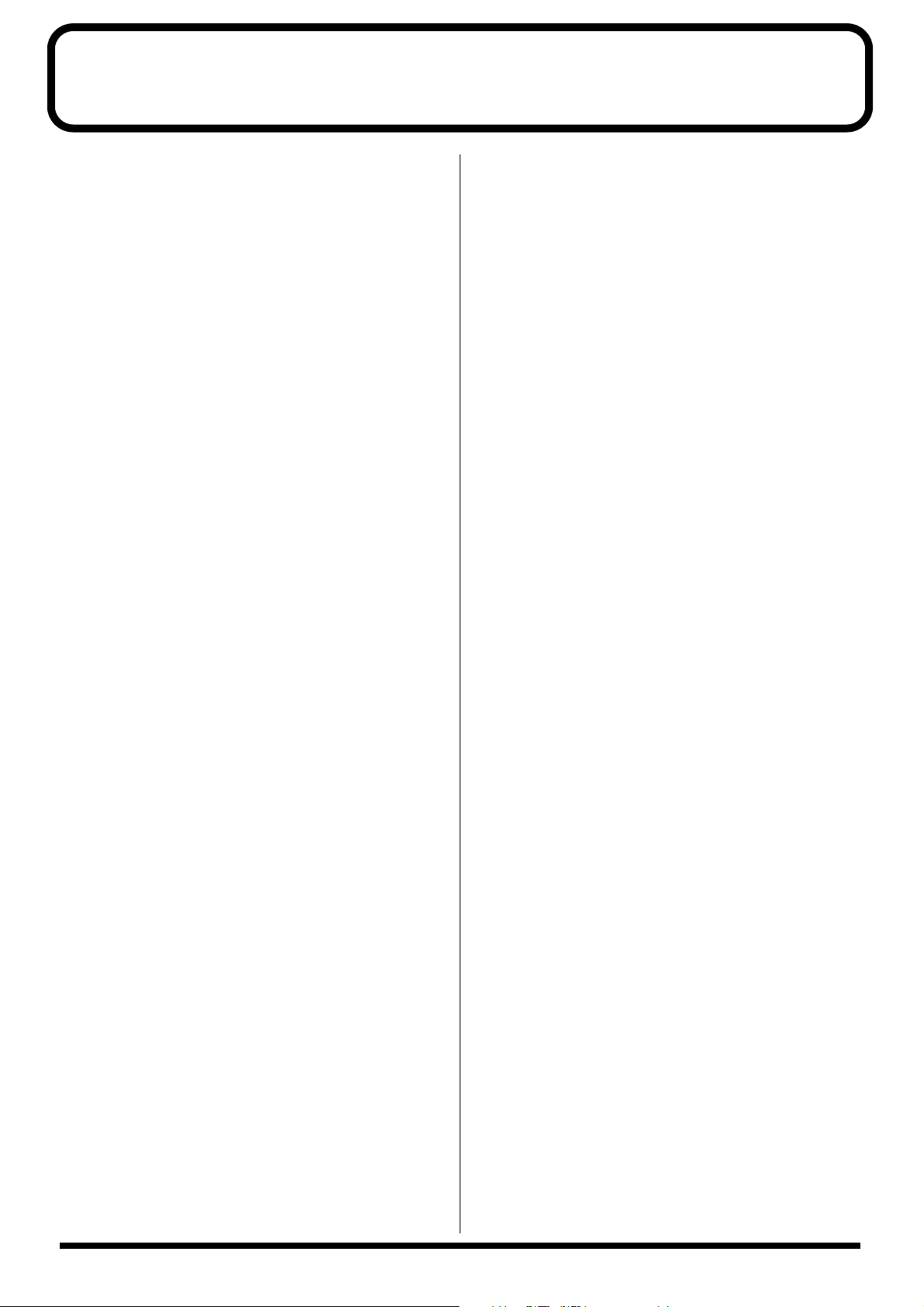
Que peut-on faire avec un VP-9000 ?
Le processeur Variphrase VP-9000 est un nouveau type
de processeur d’effet capable de traiter simplement la
hauteur, la durée, les caractéristiques vocales (formant)
et la formule rythmique (groove) de phrases audio. Ces
contrôles peuvent se faire en temps réel, soit par des
boutons dédiés, soit par MIDI, sans altérer d’aucune
manière la qualité sonore de l’échantillon.
Fournir une source audio supérieure
Signal sonore d’un nouveau type, il utilise la technologie
exclusive «Variphrase» Roland.
Contrôler des phrases en temps réel
Plusieurs paramètres peuvent être contrôlés par des boutons
dédiés : hauteur, durée, formant et groove (p. 57) et affecter
jusqu’à 6 échantillons simultanément. Chaque bouton émet
aussi des informations MIDI de contrôle standard.
Exercer un contrôle par messages MIDI
Les messages envoyés par MIDI ont la même action que les
boutons dédiés sur l’appareil.
Synchroniser des échantillons de
tempos et de tonalités différents
Vous pouvez faire en sorte que les échantillons de chacune
des Parts d’une Performance s’adaptent à son tempo et à sa
tonalité générale (p.51). Les changements de sons
(échantillons) au sein de la Performance peuvent aussi être
effectués par changements de programme MIDI (p.36).
Éditer des formes d’ondes de manière
à la fois sophistiquée et intuitive
L’échantillonnage peut être traité directement sur l’appareil
grâce à un affichage claire et à une interface utilisateur
simplifiée avec assistance incorporée (p. 117).
Échantillonner en stéréo
Le VP-9000 permet l’échantillonnage en stéréo. Avec sa
mémoire d’usine de 8 Mo, il peut enregistrer 25 secondes en
stéréo ou 50 secondes en mono. En ajoutant des barettes
mémoires supplémentaires, vous pouvez atteindre un
maximum de 136 Mo (adjonction de 4 barettes SIMM de 32
Mo), soit 7 minutes d’enregistrement en stéréo ou 14 minutes
en mono, la durée maximum d’un échantillon isolé restant
dans tous les cas de 25 secondes en stéréo et 50 en mono.
Rééchantillonner
Vous pouvez rééchantillonner les phrases au sein du VP-9000
pour créer de nouveaux échantillons tout en les manipulant à
l’aide d’un contrôle d’un nouveau type (p. 121).
Assurer la compatibilité avec de
nombreux formats
En plus du format VP-9000 vous avez accès à de nombreuses
bibliothèques de sons : CD ROM inclus, CD des séries
VP-CD, L-CD, L-CDP Roland ou S1000 AKAI, formes
d’ondes aux formats AIFF ou WAV (p. 30). (Fréquences
d’échantillonnage acceptées : 48, 44.1, 32, 30, 24, 22.05, 16, 15,
11, 8 kHz en 8 ou 16 bits)
Couvrir une tessiture étendue avec un
seul échantillon
À la différence des échantillonneurs traditionnels, vous
n’êtes pas obligé d’effectuer un enregistrement distinct pour
chaque note.
Appliquer des effets sophistiqués
L’utilisation d’un DSP (Digital Signal Processor) de pointe
permet auVP-9000 d’offrir 40 types d’effets en plus des
traditionnels réverbérations et chorus qui lui procurent un
total de trois effets simultanés (p. 67).
Créer des effets de voix «robot»
Cette fonction permet d’annuler les variations de hauteur
tonale au sein d’un échantillon et autorise donc la création à
partir du clavier de nouvelles mélodies à partir des paroles
ou de la texture sonore originales (p. 43).
Utiliser le lecteur ZIP incorporé
Le lecteur Zip Iomega de 250 Mo accepte indifféremment les
disques de 100 et 250 MB.
Disposer de deux types de
connecteurs SCSI
Un connecteur 25 broches D-SUB (SCSI-A) et un connecteur
50 broches (SCSI-B) permettent le branchement de lecteurs
ZIP externes, de disques durs ou de lecteurs CD ROM, pour
la sauvegarde comme pour le chargement.
Utiliser six sorties multiples
En plus des sorties stéréo principales, le VP-9000 dispose de 6
sorties multiples. Toutes les entrées/sorties se font sur jacks
6,35 mm TRS symétriques.
Profiter des avantages des E/S numériques
Deux types de connecteurs (optique et coaxial) acceptent les
fréquences d’échantillonnage de 48, 44.1 et 32 kHz.
11
Page 12
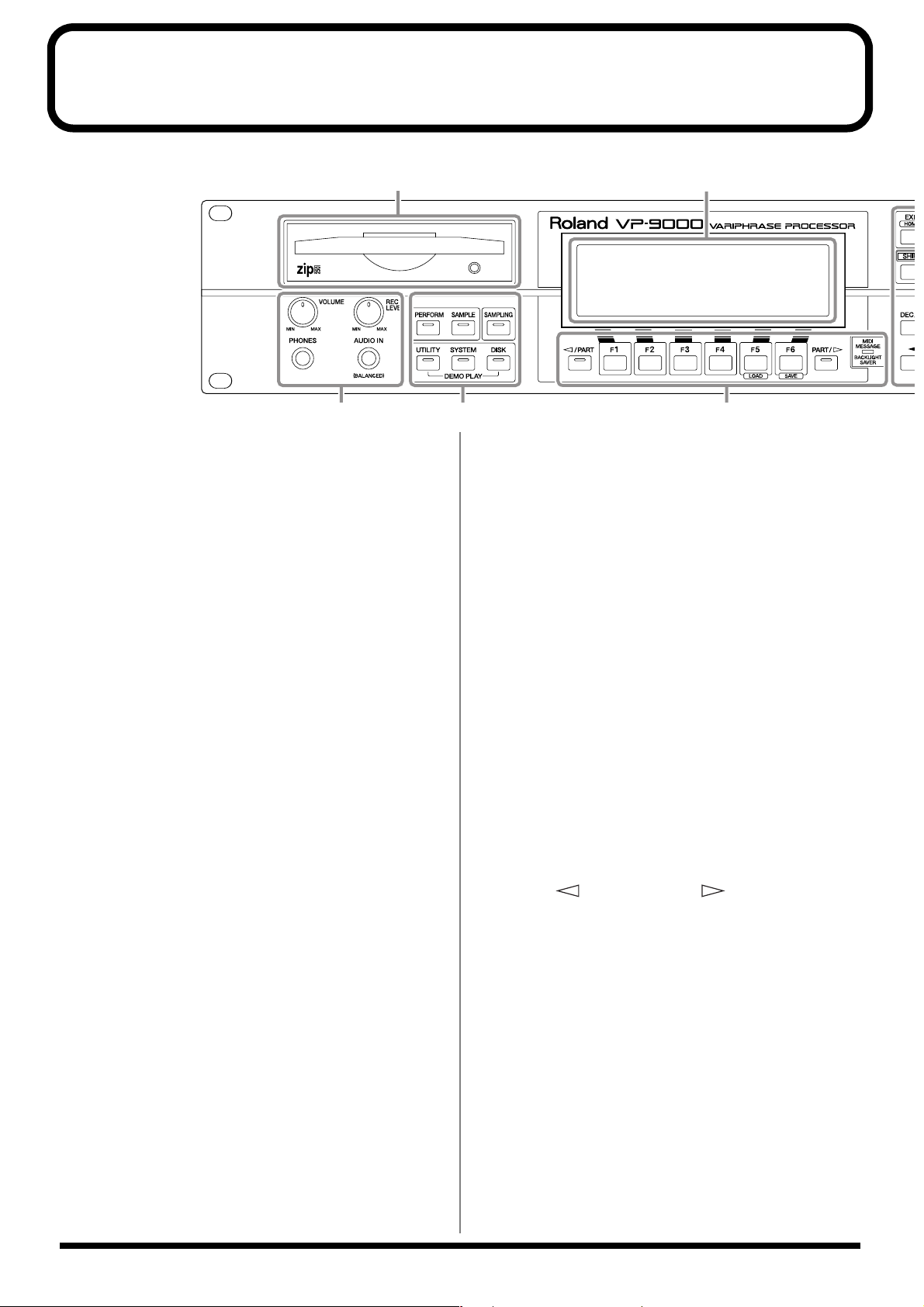
Faces avant et arrière
fig.front2
A
B
A
Lecteur Zip
Permet l’utilisation de disques Zip, indifféremment 100 ou
250 Mo.
B
VOLUME
Règle le volume général au niveau des sorties MAIN OUT et
PHONES (casque) (p.21).
Prise casque (PHONES)
Permet le branchement d’un casque d’écoute (p. 18). Utilisez
des modèles d’une impédance comprise entre 32 et 600 Ω.
Niveau d’enregistrement (REC LEVEL)
Réglage du niveau lors des enregistrements à partir du
connecteur AUDIO IN (p. 120).
Entrée AUDIO IN
Pour échantillonner, branchez un micro (modèle dynamique)
ou une source sonore sur ce connecteur (p. 118).
C
PERFORM
Permet le passage en mode Performance (p. 25).
D
C
SYSTEM
Permet le passage en mode System (p. 25).
DISK
Permet le passage en mode Disk (p. 25). En appuyant
simultanément sur UTILITY et sur DISK vous accédez aux
morceaux de démonstration (Mode d’emploi p. 26).
D
Écran
Donne accès aux informations concernant l’opération que
vous avez engagée.
E
F1–F6 (Touches de fonction)
Les fonctions attribuées à ces boutons sont liées à l’affichage
en cours sur l’écran, qui les identifie généralement par leur
nom.
Touches /PART, PART/
Permettent de passer d’une «Part» (partie) à l’autre. Au sein
des pages d’écran, quand d’autres pages sont accessibles au
même niveau (horizontal), ces mêmes touches permettent de
passer de l’une à l’autre. Dans ce cas, le témoin
correspondant s’allume.
E
SAMPLE
Permet le passage en mode Sample (p. 25).
SAMPLING
Permet le passage en mode Sampling (p. 25).
UTILITY
Permet le passage en mode Utility (p. 25).
12
MIDI MESSAGE, BACKLIGHT SAVER
Ce témoin s’allume en vert à la réception de messages MIDI.
Si aucun message n’a été reçu (ni aucune action effectuée sur
l’appareil) pendant une durée supérieure au paramétrage de
la fonction «Backlight Saver» (économiseur d’écran), la
désactivation du rétroéclairage de l’écran entre en jeu (p. 135)
et ce même témoin clignote en rouge.
Page 13
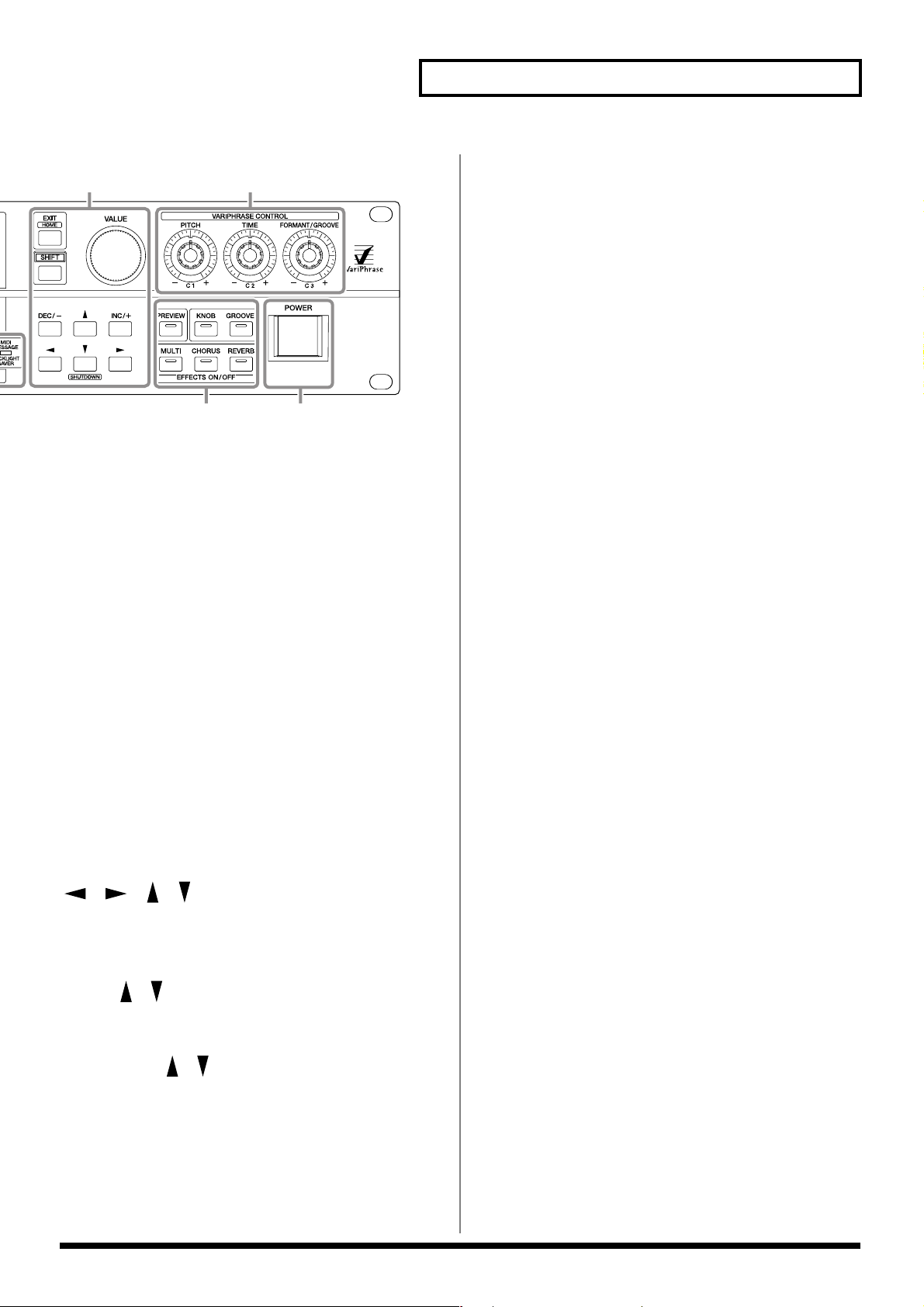
F
G
HI
F
EXIT (sortie)
Permet le retour à l’écran précédent (p. 26).
SHIFT
Utilisé en association avec d’autres boutons, le
bouton[SHIFT] donne accès aux fonctions optionnelles
sérigraphiées en gris sur la face avant de l’appareil.
Faces avant et arrière
G (CONTRÔLES VARIPHRASE)
PITCH (C1)
Modifie la hauteur du son.
TIME (C2)
Modifie la vitesse de lecture (durée).
FORMANT/GROOVE (C3)
Modifie les caractéristiques vocales (formant) et le groove de
l’échantillon.
* Les paramètres à modifier peuvent être affectés librement pour
chaque bouton (p. 57). Les réglages ci-dessus ne sont que les
valeurs par défaut à la mise sous tension.
H
PREVIEW
Appuyez sur ce bouton pour écouter un échantillon (p. 38).
KNOB
Ce bouton sert à ajuster l’intensité de l’effet obtenu par la
rotation des trois boutons (p. 60).
Molette VALUE
Permet la modification ou la saisie des valeurs. Si vous
appuyez sur cette molette tout en la faisant tourner, ou si
vous l’utilisez en association avec la touche [SHIFT], les
valeurs défilent plus rapidement (p. 26).
DEC/- (décrémentation)
INC/+ (incrémentation)
Boutons permettant également la modification des valeurs. Si
vous appuyez sur un de ces boutons tout en maintenant
l’autre enfoncé, les valeurs défilent plus rapidement (p. 26).
, , , (curseur)
Ces touches fléchées permettent de déplacer le curseur
(p. 26).
Au sein de l’écran «PERFORM Play» vous pouvez utiliser les
touches [ ][ ] pour modifier le paramétrage de la
fonction «System Octave Shift» (p. 138).
Au sein de l’écran «SAMPLE Play» vous pouvez utiliser ces
mêmes touches [ ][ ] pour activer/désactiver la fonction
«Loop Sw» (p. 43).
En mode Sampling, au sein des écrans affichant une forme
d’onde, ces boutons servent aussi à dilater ou contracter
l’échelle temporelle de l’affichage (p. 125).
GROOVE
Permet d’accéder aux réglages de groove (p. 62).
MULTI (multi-effet)
Active/désactive le multi-effet (p. 64).
CHORUS
Active/désactive le Chorus (p. 64).
REVERB
Active/désactive la réverbération (p. 64).
I
POWER (interrupteur général)
Permet la mise sous/hors tension de l’appareil (p. 21).
13
Page 14
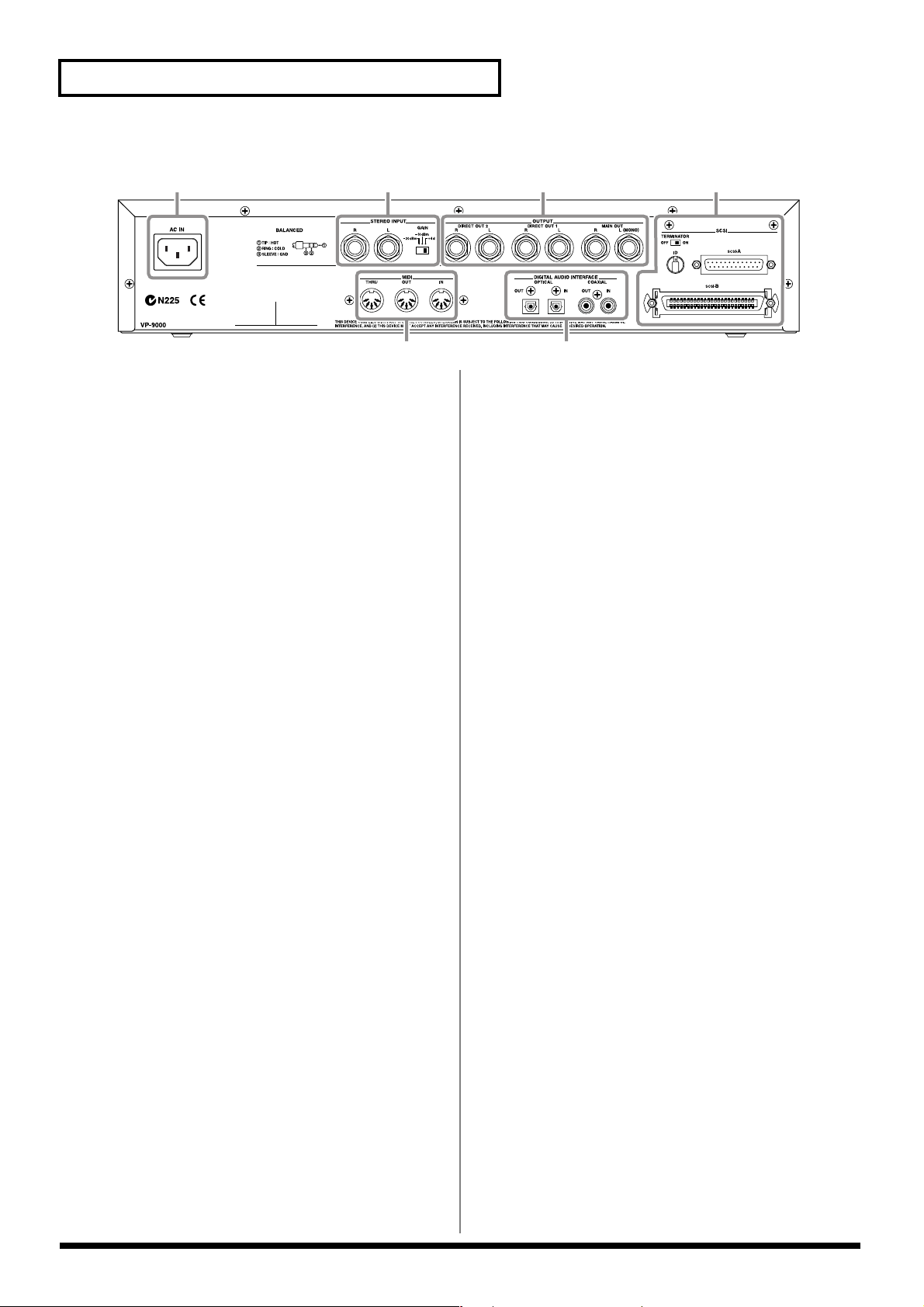
Faces avant et arrière
fig.Rear2
J
KL M
N
J
AC In (connecteur d’alimentation)
Branchez ici le cordon d’alimentation fourni avec l’appareil.
K
Entrées STEREO INPUT
Pour échantillonner, vous pouvez brancher un clavier ou un
lecteur CD sur ces connecteurs. Si le niveau est trop faible,
mettez le sélecteur GAIN en position «-20 dB». S’il est trop
élevé, mettez le sélecteur en position «+4 dB».
O
Utilisez un câble MIDI (vendu séparément) pour effectuer le
branchement (p. 18).
IN:
Permet la réception de messages MIDI depuis un appareil
externe.
OUT:
Permet l’émission de messages MIDI vers un appareil
externe.
THRU:
Retransmet les messages reçus sur la prise MIDI IN sans les
modifier.
L
Sortie OUTPUT
Ces connecteurs vous permettent de brancher amplis ou
consoles de mixage (p. 18). Leur paramétrage se fait au sein
de l’écran permettant le routage des effets (p. 64).
DIRECT OUT 1, 2
Sortie stéréo du son non traité par les effets ou du son
uniquement issu du multi-effet.
MAIN OUT
Sortie stéréo du signal audio généré par l’appareil. Si vous
travaillez en mono, branchez-vous sur le connecteur L.
M
Connecteurs SCSI
Permet le branchement d’une unité SCSI (Lecteur Zip, CDR/RW, disque dur). Deux types de connecteurs sont
proposés : 25 broches type D-SUB (SCSI-A) ou 50 broches
type Amphenol (SCSI-B). Si le VP-9000 est le premier ou le
dernier appareil d’une chaîne SCSI, mettez le sélecteur
TERMINATOR en position ON. Choisissez aussi un numéro
SCSI qui n’entre pas en conflit avec un autre appareil (p. 17).
N
Connecteurs MIDI
Permettent le branchement d’appareils MIDI externes.
O
INTERFACE AUDIO NUMÉRIQUE
Connecteurs permettant le branchement sur des appareils
audionumériques externes. Vous pouvez ainsi brancher un
lecteur CD ou MD sur le connecteur IN et une console
numérique ou autre sur le connecteur OUT (p. 18). Vous
pouvez choisir entre le format coaxial et le format fibre
optique. Le paramétrage des sorties s’effectue au sein de
l’écran d’affectation des effets (p. 64).
IN:
Permet l’entrée d’un signal numérique (stéréo). Il n’est pas possible
d’utiliser simultanément les deux types de connecteurs IN.
OUT:
Permettent la sortie d’un signal numérique (stéréo). Les deux
types de connecteurs peuvent être utilisés simultanément et
fournissent le même signal.
* À propos des bouchons de protection des prises optiques
• Si vous retirez ces bouchons, veillez à les ranger
soigneusement pour pouvoir les réutiliser.
• Ne les laissez pas à portée des enfants. En cas d’ingestion
accidentelle, consultez immédiatement un médecin.
• Tant que vous n’utilisez pas de connexion optique,
laissez ces bouchons de protection en place au sein des
prises.
14
Page 15
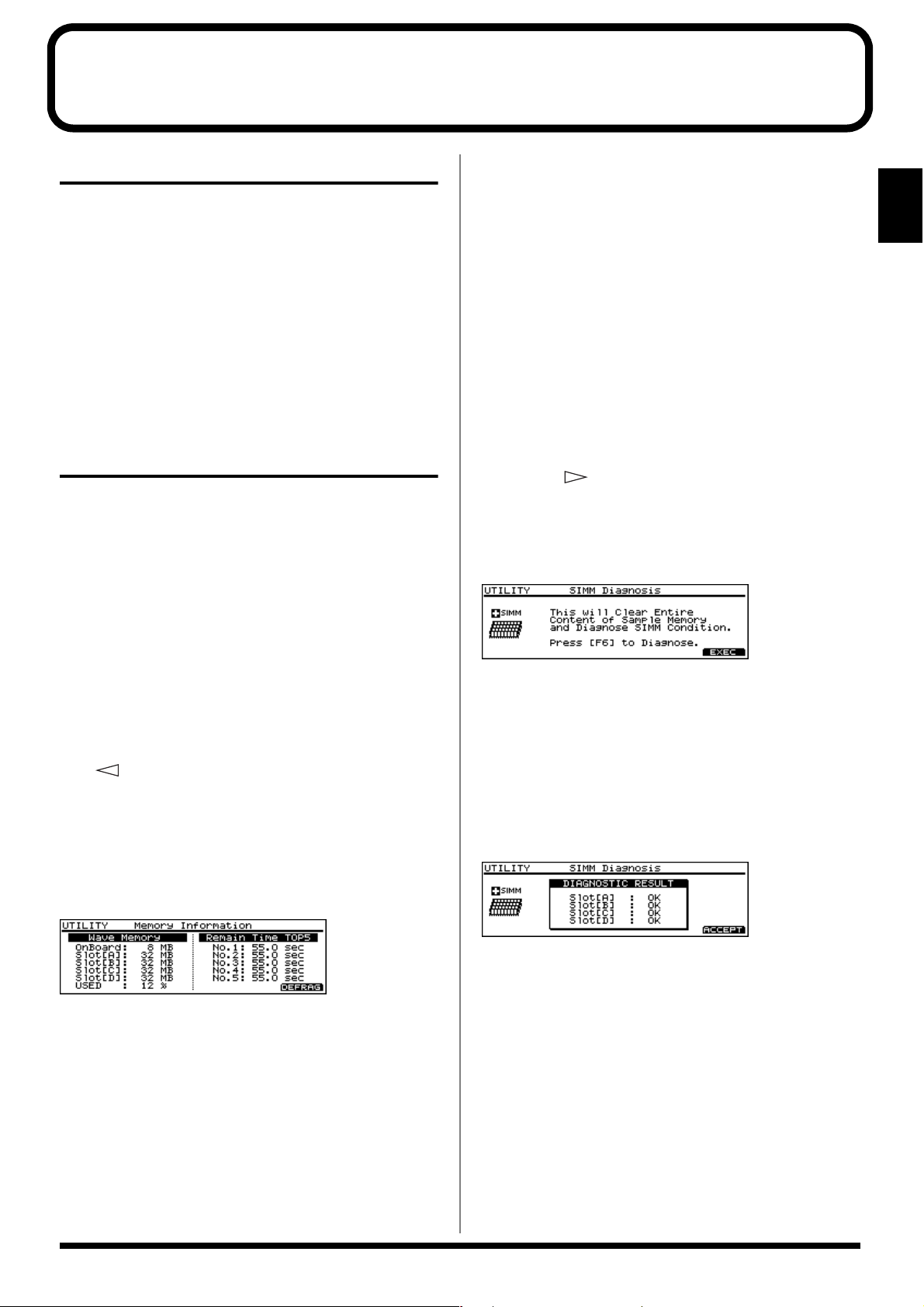
Chapitre 1. Préparation
Contenu de l’emballage
Le VP-9000 est normalement livré avec les éléments suivants,
vérifiez leur présence dans l›emballage.
• Le VP-9000 proprement dit
• Un cordon d’alimentation
• Un mode d’emploi
• Un manuel de référence (ce document)
• Un disque Zip de démonstration
• Un CD-ROM «Sound Library»
Installation de barettes
mémoires supplémentaires
Pour plus de détails à ce sujet, reportez-vous à la page 4 du
mode d’emploi. Pour retirer les barettes , voyez la page 6.
Vérification de la capacité
mémoire de l’appareil
Test des mémoires en lecture/
écriture (diagnostic SIMM)
Vous pouvez lancer un test de lecture/écriture des mémoire
pour vérifier si toutes les barettes SIMM que vous avez
installées peuvent être utilisées par le VP-9000. Lancez ce test
après avoir installé de nouvelles barettes ou si un message
d’erreur lié aux mémoires SIMM apparaît.
* Ce test efface toutes les données existant en mémoire. Si
certaines d’entre elles sont importantes pour vous, veillez à les
sauvegarder préalablement sur disque Zip avant de lancer le
test (p. 141).
1. Appuyez sur le bouton [UTILITY] (son témoin s’allume).
2. Si l’écran «UTILITY Menu 1» apparaît, appuyez sur
[PART/ ].
L’écran «UTILITY Menu2» le remplace.
3. Appuyez sur [F2 (DIAG)].
L’écran «UTILITY SIMM Diagnosis» apparaît.
fig.R01-002_70
1
Si les mémoires sont correctement insérées dans leurs
emplacements, la capacité de chacun d’eux peut être
visualisée sur l’écran.
1. Appuyez sur le bouton [UTILITY] (son témoin s’allume).
L’écran «UTILITY Menu1» doit apparaître.
S’il s’agit de «UTILITY Menu2», appuyez sur
[ /PART].
2. Appuyez sur [F6 (MEMORY)].
L’écran «UTILITY Memory Information» apparaît.
La capacités des cartes mémoires est indiquée pour
chaque emplacement dans la moitié gauche de l’écran.
Les emplacements vides affichent «0 MB».
fig.R01-001_70
3. Appuyez deux fois sur [EXIT] pour revenir à l’écran
«PERFORM Play».
* Si un emplacement dans lequel vous avez installé une barette
mémoire affiche «0 MB», c’est qu’elle n’est pas reconnue
correctement. Éteignez l’appareil en suivant la procédure
«Mise hors tension» (p. 21) et réinstallez votre barette en
suivant les instructions du chapitre «Augmenter la mémoire
d’échantillonnage» (Mode d’emploi, p. 4).
Pour abandonner l’opération, appuyez sur [EXIT].
4. Appuyez sur [F6 (EXEC)] pour lancer le test.
Quand la vérification est terminée, un écran ressemblant
à la copie ci-dessous apparaît.
La mention «OK» correspond aux barettes mémoire
pouvant être lues et écrites normalement. Les
emplacements qui n’ont pas de barette SIMM sont
indiqués par «NG».
fig.R01-003_70
5. Appuyez sur [F6 (ACCEPT)].
L’écran «PERFORM Play» réapparaît.
* Les cartes mémoire affectées de la mention «NG» ne peuvent
pas être utilisées avec le VP-9000. Éteignez l’appareil en
suivant la procédure «Mise hors tension» (p. 21) et retirez la
barette fautive en suivant les instructions du chapitre «Retrait
d’une carte SIMM» (Mode d’emploi, p. 6).
15
Page 16
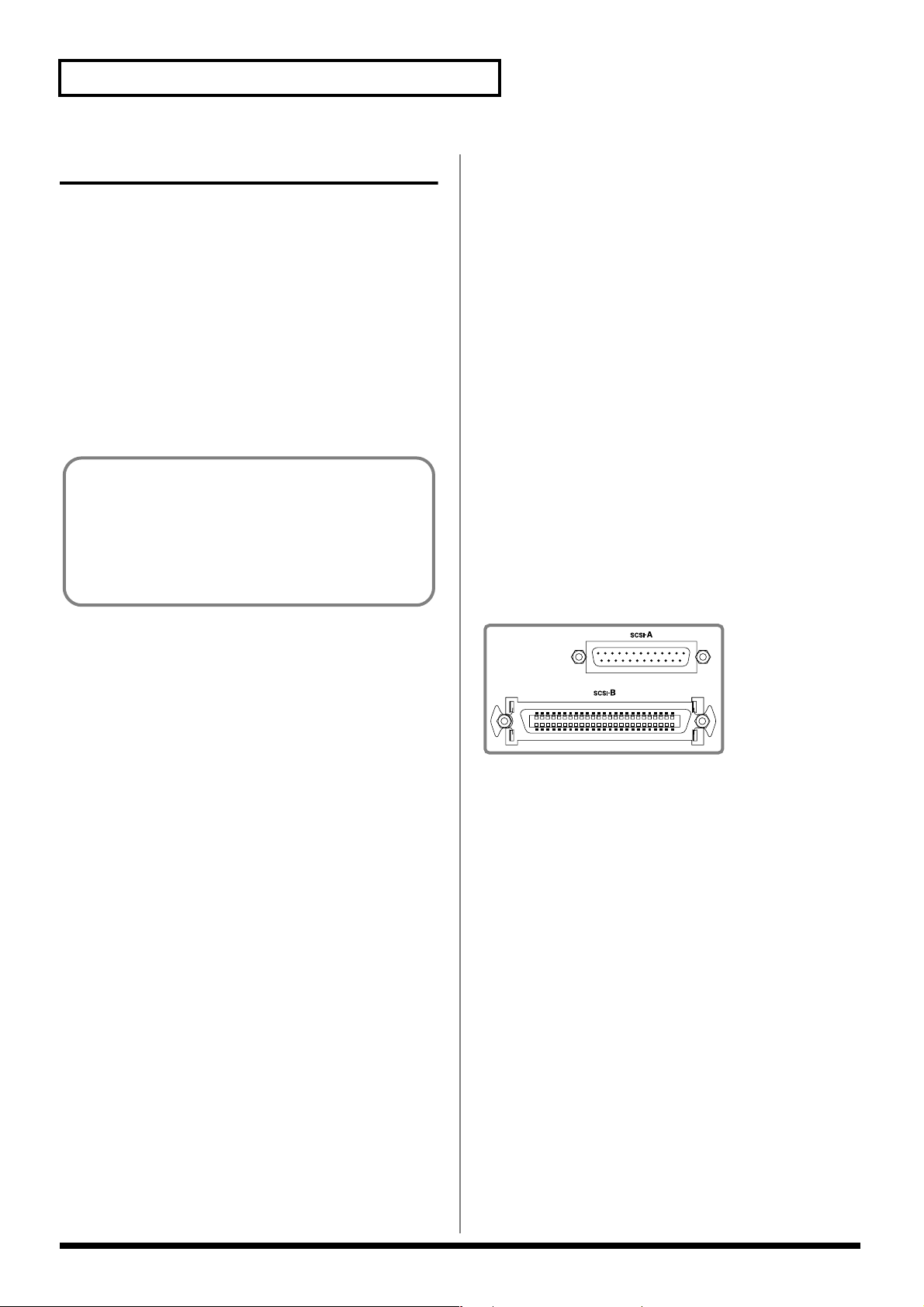
Chapitre 1. Préparation
Branchement d’une unité SCSI
Ces unités sont destinées soit à charger des échantillons dans
l’appareil (depuis un CD-ROM de bibliothèque de sons par
exemple)soit à sauvegarder vos créations (sur disque dur ou
support amovible).
Les unités SCSI sont fragiles et des connexions ou une mise
en œuvre incorrecte peuvent non seulement provoquer des
dysfonctionnements mais aussi engendrer des pertes de
données ou endommager l’unité SCSI elle-même. Lisez
attentivement le mode d’emploi de l’appareil externe en
même temps que celui-ci, pendant l’installation et pendant
l’utilisation.
SCSI (prononcez “scuzzy”) est l’acronyme de Small
Computer System Interface, standard de transfert de
données permettant des échanges à grande vitesse.
Supports amovibles fait référence à des supports de
stockage pouvant être retirés du lecteur (par sécurité ou
pour faire face à des besoins de stockage croissants).
* Ne partagez pas un même disque dur entre le VP-9000 et un
ordinateur. Vous pourriez altérer vos données ou endommager
vos appareils. Certains ordinateurs effectuent en effet des accès
au disque à intervalles réguliers qui pourraient se retrouver en
coïncicence avec les accès du VP-9000.
Lecteur CD-ROM
Donne accès aux bibliothèques de sons sur CD-ROM.
Graveur CD-R/RW
Permet aussi bien la lecture que l’écriture de données issues
d’un Zip ou d’un disque dur vers un support CD-R ou CD-RW.
Donne aussi accès aux bibliothèques de sons sur CD-ROM.
Ce que vous devez savoir avant
d’effectuer vos branchements
Types de câbles et de connecteurs SCSI
Le VP-9000 propose deux types de prises SCSI : 25 broches
type D-SUB (SCSI-A) et 50 broches type Amphenol (SCSI-B),
l’une et l’autre femelles.
fig.R01-004
Appareils SCSI compatibles
Différents types d’unités SCSI peuvent être utilisés avec le
VP-9000.
Lecteur Zip
Lecteur de disques amovibles permettant des lectures/
écritures à grande vitesse et raisonnablement résistants aux
chocs et à la poussière.
Un disque Zip doit avoir été préalablement formaté par le
VP-9000 pour pouvoir être utilisé par lui (p. 140).
* Les disques Zip 100 MB mettant environt deux fois plus de
temps pour sauvegarder les donnes que les disques de 250 MB
nous vous recommandons donc vivement ces derniers.
Disque dur
Support de données présentant la plus grande vitesse de
lecture/écriture. Disposant d’une grande capacité de
stockage, cette dernière n’est toutefois pas illimitée et son
caractère non amovible rend le transport et l’échange de
données par ce biais plus compliqué.
* Si vous partagez un même disque dur entre deux unités
VP-9000, n’essayez pas de lancer des procédures de lecture ou
d’écriture simultanément sur les deux appareils. Vous
pourriez détruire vos données et endommager vos appareils.
Utilisez un câble SCSI pour relier le VP-9000 à un autre
appareil SCSI. Vérifiez le type de connecteur et le nombre de
broches de l’appareil à relier et utilisez le câble approprié.
* N’utilisez que des câbles aussi courts que possible,
complètement blindés et présentant une impédance compatible
avec le standard SCSI (110
* La longueur totale d’une chaîne SCSI ne doit pas excéder
6,5 m.
, +/-10%).
Ω
À propos des chaînes SCSI
Vous pouvez relier un maximum de 7 appareils SCSI à un
VP-9000. Utilisez des câbles SCSI pour les brancher de la
manière indiquée ci-après. Les connecteurs SCSI ne font
aucune distinction entre entrée et sortie et vous pouvez les
utiliser dans un sens ou dans l’autre. Ce type de connexion
est appelé chaîne SCSI ou en cascade.
16
Page 17
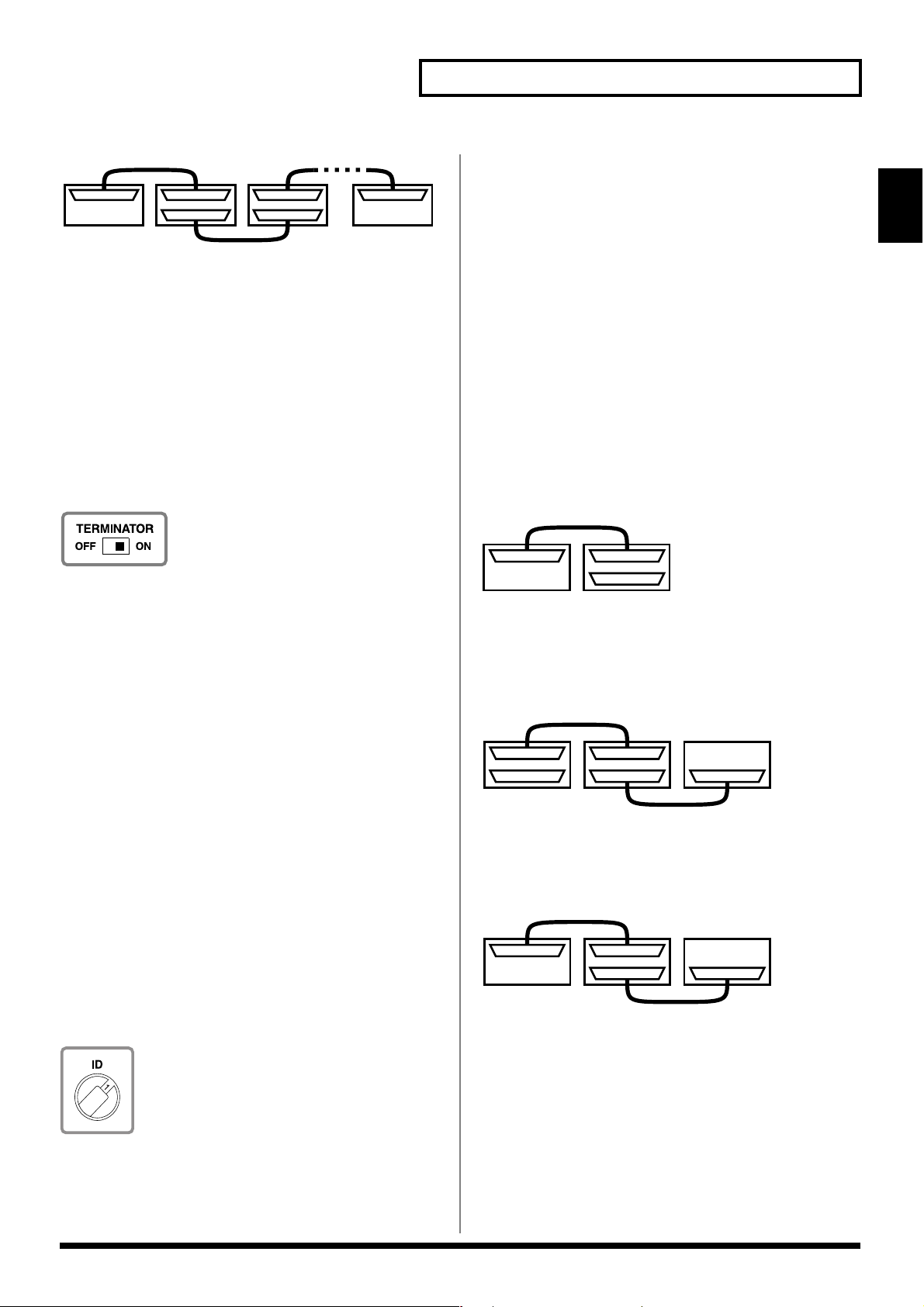
Chapitre 1. Préparation
fig.R01-005
(disque dur, etc)
VP-9000Disque 1
Disque 2
(lecteur Zip, etc)
Disque 7
(CD-R/RW, etc)
À propos des bouchons de terminaison
Pour éviter les problèmes dûs aux bruits d’aliasing
(repliement), une résistance de terminaison doit être placée à
chaque extrémité de la chaîne SCSI. On l’appelle terminator
ou bouchon de terminaison. Certains d’entre eux sont
internes et peuvent être activés/désactivés par un sélecteur,
d’autres sont externes et doivent être fixés sur le connecteur
SCSI. Le VP-9000 dispose d’une terminaison interne et son
sélecteur se trouve en face arrière.
fig.R01-006
Pour ce qui concerne les terminateurs externes, nous vous
conseillons les modèles actifs. Dans ce cas, si vous utilisez
des appareils permettant la sélection de la terminaison,
veillez à les activer. Pour plus de détails sur les terminaisons
actives, reportez-vous au mode d’emploi de votre appareil
SCSI.
* Sur certains appareils, la terminaison est toujours active.
Veillez à les installer à la fin de la chaîne SCSI.
Connexions
Quand vous avez bien compris les éléments du chapitre «Ce
que vous devez savoir avant d’effectuer vos branchements»,
reportez vous aux schémas d’exemples et effectuez vos
connexions.
Veillez à bien mettre vos appareils hors tension avant
d’entreprendre une des opérations suivantes :
• Branchement/débranchement d’un câble SCSI
• Activation/désactivation d’une terminaison
• Changement d’un numéro d’ID SCSI
* Pour la mise hors tension, voir p. 21.
Exemples de connexions
Branchement d’une unité SCSI
fig.R01-008
Terminator ONTerminator ON
VP-9000Disque1
Branchement de 2 unités SCSI ou plus (1)
Exemple avec terminaison activée sur le VP-9000.
fig.R01-009
Terminator OFF Terminator ONTerminator ON
1
* Ne ‹doublez» pas les terminaisons : n’installez pas de
terminaison externe à un appareil déjà terminé en interne.
Numéros d’ID SCSI
Les unités SCSI se distinguent par un numéro
d’identification SCSI (ID) de 0 à 7. Quand vous connectez
plusieurs de ces appareils au sein d’une chaîne, vous devez
donc leur attribuer un numéro d’ID à chacun afin qu’il n’y ait
pas de conflit. dans un tel cas, le VP-9000 ne pourrait pas
détecter correctement chaque appareil. Dans ses paramètres
d’usine, le VP-9000 se voit attribuer le numéro 1. Réglez les
numéros des autres appareils de manière à ce qu’ils soient
différents de 1 (et différents entre eux).
fig.R01-007
Si un des appareils ne permet pas de choisir un numéro autre
que «1», vous pouvez avoir à modifier celui du VP-9000 luimême. Pour ce faire, tournez la roue codeuse située à
l’arrière de l’appareil.
VP-9000 Disque 1 Disque 2
Branchement de 2 unités SCSI ou plus (2)
Exemple avec terminaison désactivée sur le VP-9000.
fig.R01-010
Terminator OFF Terminator ONTerminator ON
VP-9000Disque 1 Disque 2
17
Page 18
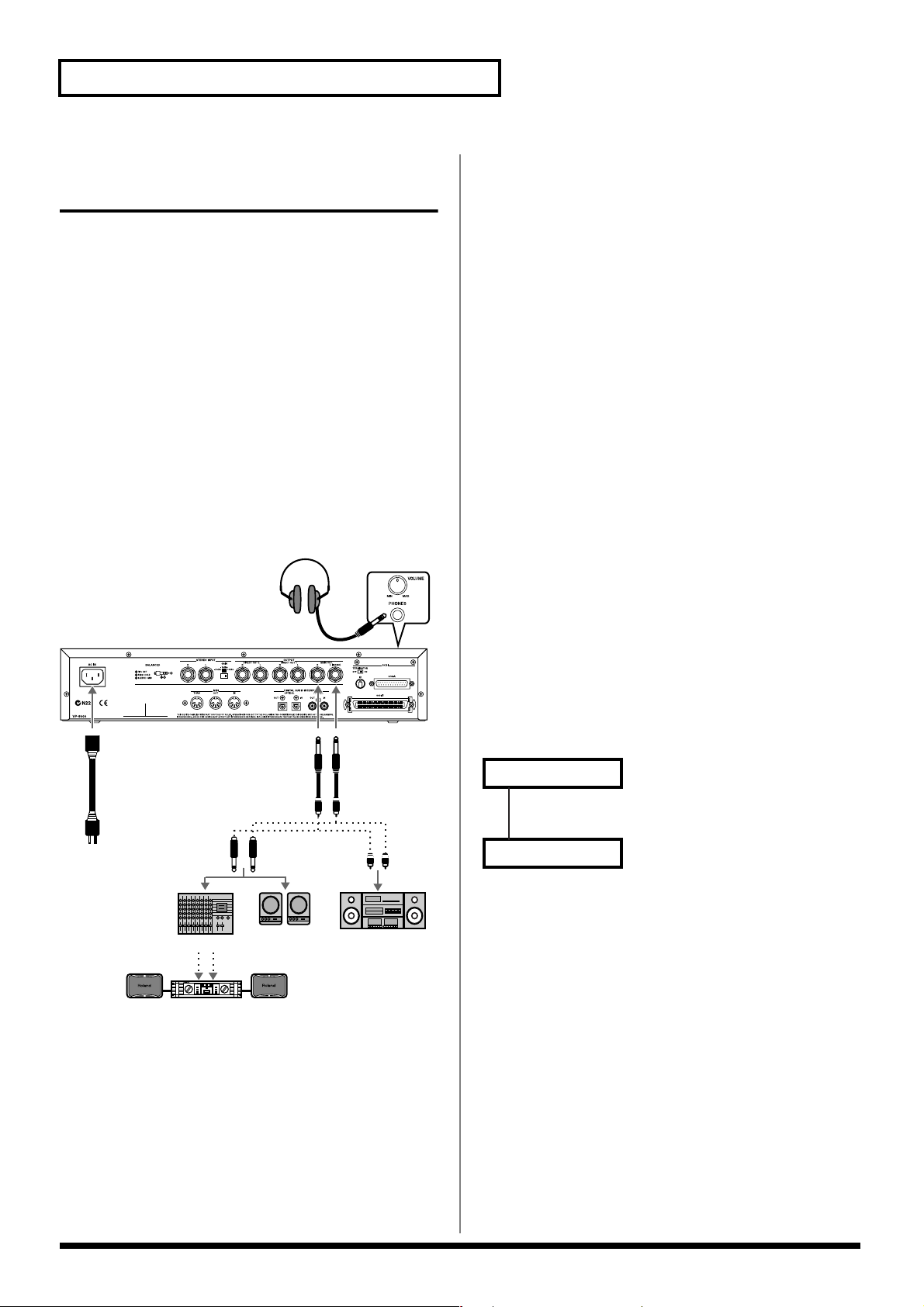
Chapitre 1. Préparation
Branchement d’autres
appareils externes
Pour pouvoir utiliser le VP-9000, vous devez le relier à un
système audio ainsi qu’à un appareil MIDI ou à un
ordinateur. Ces deux types de connexion seront examinés
séparément.
* Pour éviter d’endommager votre système d’écoute ou vos
autres appareils, veillez à bien réduire le volume au minimum
et à mettre vos appareils hors tension avant d’effectuer vos
branchements.
Connexions aux éléments audio
Le VP-9000 ne comporte ni amplification ni haut-parleurs.
Pour pouvoir l’entendre, vous devez donc le brancher sur un
système audio, qu’il s’agisse d’enceintes amplifiées, d’une
chanîne stéréo ou d’un casque d’écoute.
fig.R01-011-exp
Casque stéréo
* Si vous devez utiliser d’autres générateurs de son MIDI en
même temps que le VP-9000, utilisez une console de mixage
pour les brancher sur votre système de diffusion de la même
manière que le VP-9000.
* Si vous branchez une des six sorties OUTPUT sur un appareil
doté d’une alimentation Phantom (console par exemple), ne
l’activez en aucun cas pour ne pas endommager le VP-9000.
Connexion à un appareil MIDI ou
à un ordinateur
Après avoir connecté vos éléments audio, il vous reste à
effectuer vos branchements MIDI vers vos autres appareils
ou votre ordinateur. Nous allons vous donner des exemples
des systèmes les plus courants et expliquer les paramétrages
nécessaires pour chacun.
* Veillez à régler le canal de réception de chaque part du
VP-9000 sur un numéro différent de celui du canal de contrôle
(p. 136). Ce dernier est utilisé pour contrôler simultanément
toutes les Parts duVP-9000. Eb cas de conflit et d’attribution
d’un même numéro au canal de contrôle et à une Part, c’est le
canal de contrôle qui prendra la priorité.
Cordon d'alimentation
Câbles
audio
vers la prise secteur
Console etc.
Amplificateur
1. Avant d’effectuer vos branchements, veillez à ce que tous
vos appareils soient hors tension.
2. Branchez le cordon d’alimentation fourni sur le VP-9000,
et branchez son autre extrémité dans une prise secteur.
3. Comme indiqué sur le schéma, utilsiez des câbles audio
pour relier le VP-9000 aux autres appareils.
Si vous utilisez un casque d’écoute, branchez-le dans la
prise PHONES située en face avant.
Enceintes
(amplifiées)
Chaîne stéréo etc.
Commande du VP-9000 depuis un
clavier
C’est la méthode de connexion la plus courante : un clavier
MIDI sert à piloter le VP-9000.
fig.R01-012-exp
VP-9000
MIDI IN
MIDI OUT
Clavier
1. Avant d’effectuer vos branchements, vérifiez que tous
vos appareils sont bien hors tension.
2. Comme indiqué sur le schéma, utilisez un câble MIDI
pour relier le VP-9000 et votre clavier.
3. En suivant la procédure «Mise sous tension» (p. 21),
allumez chacun des appareils.
4. Réglez le canal de réception de chaque Part du VP-9000
(p. 56) pour le faire correspondre au canal de
transmission du clavier.
* Pour plus de détails sur le paramétrage du canal de
transmission de votre clavier MIDI, reportez-vous à son mode
d’emploi.
18
Page 19
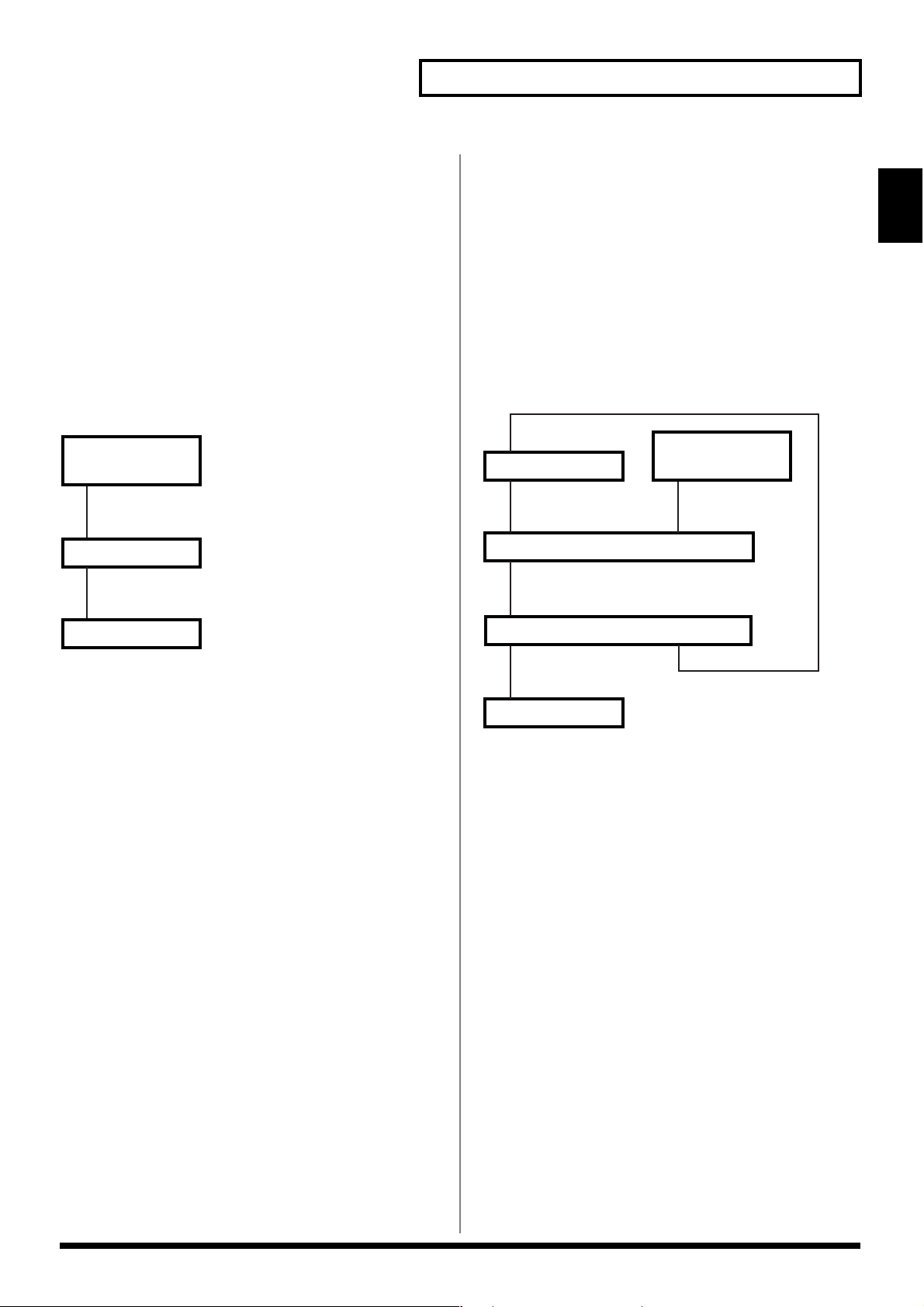
Chapitre 1. Préparation
Commande du VP-9000 et d’un autre
expandeur MIDI depuis un clavier
Pour utiliser votre clavier afin de faire jouer simultanément
le VP-9000 et un autre expandeur, procédez comme suit :
Vous pouvez diviser le clavier en affectant des canaux de
transmission différents pou chaque zone, de manière à ce
que chacune d’elle commande soit le VP-9000 soit le
générateur de son externe.
Si le clavier MIDI dispose de fonctions d’exécution
automatique ou d’un arpégiateur, vous pouvez les utiliser en
association avec des phrases échantillonnées sur le VP-9000
pour créer de nouvelles possibilités d’exécution.
fig.R01-013-exp
Générateur de
son MIDI
MIDI IN
MIDI THRU
VP-9000
MIDI IN
MIDI OUT
Clavier
1. Avant de réaliser vos connexions, vérifiez que tous vos
appareils sont bien hors tension.
2. Comme indiqué sur le schéma, utilisez des câbles MIDI
pour relier le VP-9000, votre clavier MIDI et le
générateur de son externe.
3. Mettez vos appareils sous tension en suivant la
procédure de la p. 21.
4. Réglez les canaux de réception (p. 56) de chaque Part du
VP-9000 pour les faire correspondre aux canaux de
transmission de votre clavier MIDI.
5. Réglez également le canal de réception des Parts de votre
expandeur pour les adapter aux canaux de transmission
du clavier.
* Pour plus de détails sur la manière de paramétrer l’expandeur
ou le clavier, reportez-vous à leurs modes d’emploi respectifs.
* La prise MIDI THRU retransmet les messages MIDI reçus
sur le connecteur MIDI IN sans les modifier.
Commande du VP-9000 depuis un
séquenceur externe
Pour réaliser un enregistrement multipiste utilisant le
VP-9000, un clavier MIDI, des expandeurs et un séquenceur
externe, procédez comme suit :
Pendant l’enregistrement, il est plus pratique de suivre le
métronome du séquenceur et d’enregistrer les pistes dans
l’ordre suivant : batterie, basse, accompagnement et mélodie.
Vosu pouvez aussi lire des données préalablement
enregistrées sur le séquenceur pour leur ajouter des éléments
d’expression en temps réel à partir de votre clavier.
fig.R01-014-exp
MIDI OUT
VP-9000
MIDI IN
MIDI OUT
Mélangeur MIDI
MIDI IN
MIDI OUT
Séquenceur
MIDI IN1 MIDI IN2
MIDI OUT
Clavier
1. Avant toute chose, vérifiez que tous vos appareils sont
hors tension.
2. En suivant le schéma ci-dessus, reliez le VP-9000, votre
clavier MIDI, d’éventuels expandeurs et votre
séquenceur externe à l’aide de câbles MIDI.
3. Remettez les appareils sous tension en suivant la
procédure décrite p. 21.
4. Paramétrez le VP-9000 comme suit :
• Réglez le canal de réception de chaque Part (p. 56) pour
le faire correspondre au canal de transmission de la piste
qui lui est dédiée sur le séquenceur.
• Réglez le mode de sortie de C1 à C3 sur «MIDI» (p. 57).
Les messages MIDI générés par la rotation des boutons
de la face avant ne seront envoyés que vers MIDI OUT.
Vous évitez ainsi d’envoyer des doublons de ces
messages vers les expandeurs.
• Activez chacun des sélecteurs de réception (p. 56, 137).
Vous pouvez ainsi jouer les sons et agir sur différents
paramètres du VP-9000 à partir des messages MIDI émis
par votre clavier ou par votre séquenceur.
• Activez chacun des sélecteurs d’émission (p. 138).
Expandeur
MIDI
MIDI IN
MIDI OUT
1
19
Page 20
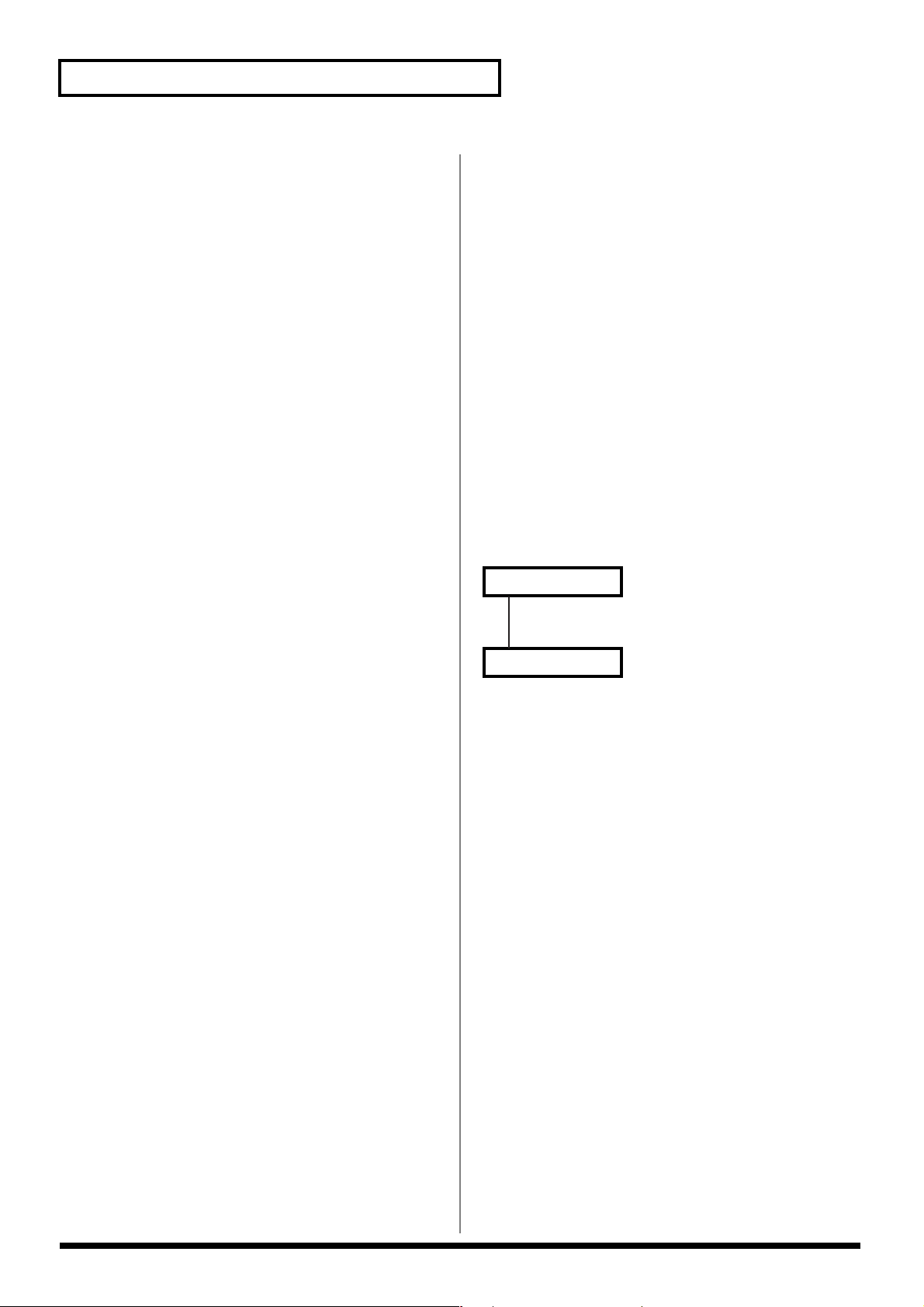
Chapitre 1. Préparation
Quand vous appelez des échantillons ou modifiez les
réglages d’une performance, le VP-9000 émet les
messages MIDI correspondants, qui peuvent être
enregistrés au sein de la séquence.
• Réglez «Clock Source» sur «MIDI» (p. 50).
Les échantillons appelés se synchroniseront
automatiquement sur le tempo du séquenceur.
5. Effectuez ensuite le paramétrage de vos expandeurs.
• Réglez le canal de réception de chaque partie pour le
faire correspondre à la piste qui lui est affectée sur le
séquenceur.
* Utilisez des numéros de canaux différents de ceux utilisés sur
le VP-9000, aussi bien pour la commande générale que pour la
commande des parts.
• Activez les sélecteurs de réception.
Les messages MIDI émis par votre clavier pourront ainsi
commander ce(s) générateur(s) de sons.
6. Paramétrez votre séquenceur.
• Réglez le canal de transmission de chaque piste.
Faites-les correspondre aux canaux de réception des
Parts du VP-9000 et de votre expandeur.
• Activez la fonction «Thru» afin que les messages reçus
en MIDI IN1 soit renvoyés sur le MIDI OUT.
Les données musicales reçues sur le connecteur
MIDI IN 1du séquenceur externe seront renvoyées sans
modification par le connecteur MIDI OUT.
• Réglez le tempo à une valeur permettant de vous
enregistrer dans de bonnes conditions.
7. Réglez le canal de transmission de votre clavier MIDI.
Faites-le correspondre au canal de réception d’une des
pistes du séquenceur.
* Pour plus de détails sur le paramétrage de votre séquenceur, de
votre expandeur ou de votre clavier MIDI, reportez-vous à
leurs modes d’emploi respectifs.
* Pour plus de détails sur l’enregistrement ou la relecture de
données sur votre séquenceur externe, reportez-vous à son
mode d’emploi.
Utilisation du VP-9000 avec le MC-307
Pour utilisez les pads du MC-307 pour piloter le VP-9000,
procédez comme suit. (ce paramétrage vous permet d’utiliser
les motifs du MC-307 pour créer une combinaison des sons
du MC-307 et du VP-9000).
Même si vous ne voulez pas utiliser les motifs du MC-307
vous pouvez quand même utiliser ses pads pour commander
le VP-9000.
Les canaux d’émission et de réception des Parts de MC-307
sont fixes. En sélection une part de MC-307, vous déterminez
donc le canal de transmission des pads. Vous pourrez ainsi
commander les échantillons correspondant à ce canal sur le
VP-9000.
Dans cet exemple, nous allons décrire l’utilisation de la Part 1
du MC-307 pour commander la Part 1 du VP-9000.
Si vous avez paramétré la répartition clavier (keyboard map,
p. 51) de la Part 1 sur «PHRASE MAP», vous pourrez jouer
jusqu’à 12 échantillons à partir de vos pads.
fig.R01-015
VP-9000
MIDI IN
MIDI OUT
MC-307
1. Avant toute chose, vérifiez que tous vos appareils sont
hors tension.
2. En suivant le schéma ci-dessus, reliez le VP-9000 et le
MC-307.
3. Remettez les appareils sous tension en suivant la
procédure décrite p. 21
4. Réglez le canal de réception de la Part 1 du VP-9000 sur
«1» (p. 56).
5. Effectuez ensuite le paramétrage du MC-307.
• Réglez le sélecteur «Local Tx» de la Part 1 sur «EXT».
Les messages MIDI transmis à l’appui sur un pad ne
seront dirigés que vers la prise MIDI OUT.
• Choisissez la Part 1.
Le canal de transmission des pads sera aussi 1.
20
* Pour plus de détails sur le paramétrage du MC-307, reportez-
vous à son mode d’emploi.
* En enregistrant sur le MC-307 des données destinées aux
échantillons du VP-9000, vous pouvez créer de nouver motifs
combinant les sons des deux appareils.
Page 21
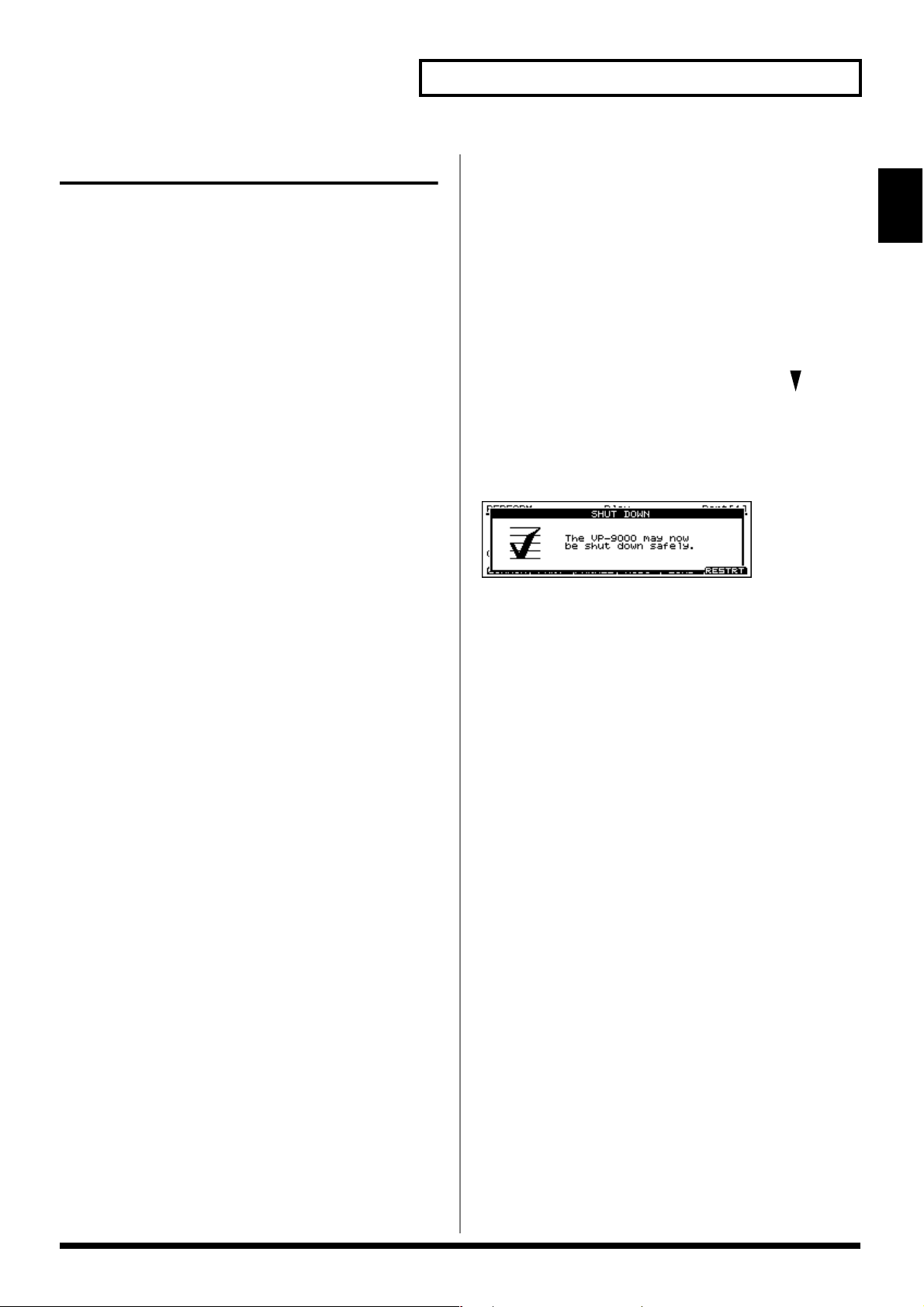
Chapitre 1. Préparation
Mise sous/hors tension
Mise sous tension
* Quand les connexions sont terminées (p. 16 à 20), mettez vos
appareils sous tension dans l’ordre ci-après. En utilisant un
ordre différent, vous pourriez provoquer divers
dysfonctionements voire endommager vos appareils ou vos
haut-parleurs.
1. Avant toute chose, vérifiez les points suivants :
• Tous les périphériques sont-ils branchés correctement ?
• Les contrôles de volume du VP-9000 et des autres
appareils sont-ils bien au minimum ?
• Le câbl e d’alimentation du VP-9000 est-il correctement
branché dans une prise alimentée ?
2.
Mettez sous tension les appareils reliés par SCSI.
3. Allumez le VP-9000 en appuyant sur son interrupteur.
4. Mettez les autres appareils audio sous tension.
* Cet appareil est équipé d’un circuit de protection, et une brève
temporisation est donc nécessaire, à la mise sous tension,
avant qu’il ne soit opérationnel.
Mise hors tension
1. Avant toute chose, vérifiez les points suivants :
• Les contrôles de volume du VP-9000 et des autres
appareils sont-ils bien au minimum ?
• Avez-vous sauvegardé les données que vous avez
éventuellement créées ? (p. 141)
2. Éteignez tous les appareils audio connectés au VP-9000.
3. Appuyez sur [PERFORM] (son témoin s’allume).
4. Maintenez [SHIFT] enfoncé et appuyez sur [ ].
Si un disque est présent dans le lecteur Zip, il est éjecté
automatiquement.
L’écran SHUT DOWN apparaît alors. Vous pouvez
mettre l’appareil hors tension en toute sécurité.
fig.R01-016_70
5. Éteignez VP-9000 en appuyant sur son interrupteur.
* Si vous voulez abandonner l’extinction, appuyez sur [F6
(RESTRT)].
1
5. Réglez le volume du VP-9000 et des appareils audio qui
lui sont reliés.
* Évitez les volumes trop élevés qui pourraient endommager
aussi bien votre audition que vos appareils.
* Si un appareil SCSI n’est pas reconnu quand vous le
sélectionnez pour l’écriture ou la lecture des données, essayez
d’augmenter la valeur du réglage «SCSI probe time», (p. 139),
puis éteignez l’appareil (en suivant la procédure décrite dans le
chapitre suivant) et remettez-le sous tension.
21
Page 22
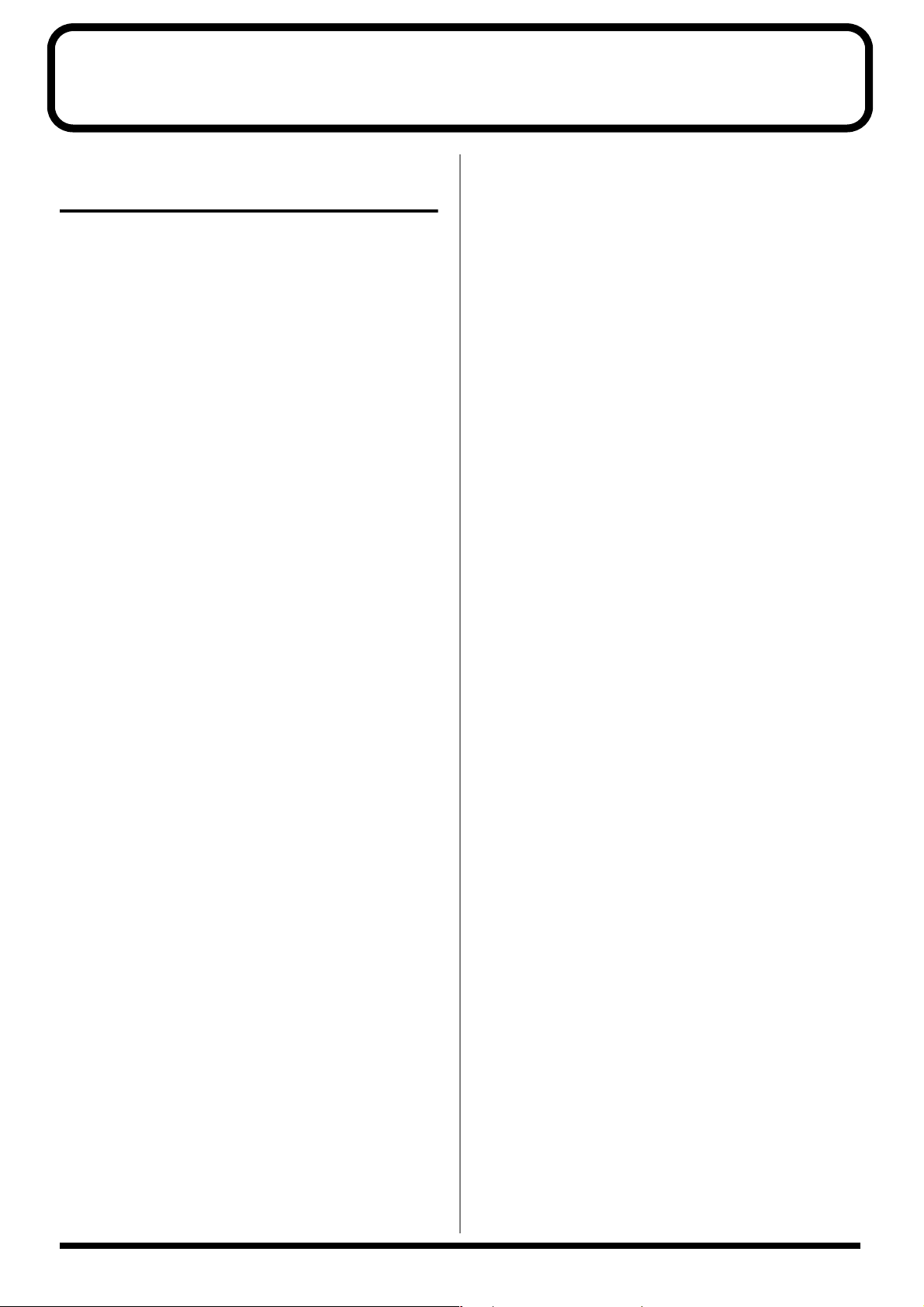
Chapitre 2. Découverte du VP-9000
Structure interne du
VP-9000
«Samples» et «Performances»
Le VP-9000 utilise deux terminologies en matière de sons :
«samples» et «performances».
Les sons que vous jouez, en fait, sont des «samples». Un
«sample» consiste en une forme d’onde échantillonnée
associée à ses paramètres d’exécution au sein du VP-9000.
Une “performance” comporte six «Parts». Les «Samples»
sont affectés à chacune des Parts d’une performance (p. 36).
Le VP-9000 ne peut avoir qu’une performance en mémoire à
un moment donné. Celle-ci peut gérer jusqu’à 1024 samples/
échantillons (8 «Banks» de 128 (A à H)).
En affectant un sample à chaque Part et en envoyant des
messages MIDI distincts à chacune, vous pouvez utiliser
plusieurs samples simultanément. Vous pouvez aussi utiliser
les messages de changement de programme pour changer de
sample au sein d’une Part (p. 36).
Comment «jouer» vos sons
Il ne suffit pas de mettre le VP-9000 sous tension pour qu’il
puisse produire des sons. Vous devez préalablement charger
des échantillons en mémoire interne, soit en les enregistrant
(p. 177) soit en les récupérant sous forme de fichiers WAV,
AIFF ou sur disque (p. 31), puis vous devez le «coder»
(p. 130) pour pouvoir ensuite modifier en temps réel et de
manière indépendante leur hauteur, leur durée, leurs
formants, et leur «groove» depuis un clavier MIDI.
Les samples repérés par la mention «NO WAVE DATA» ne
contiennent pas de données et ne produisent pas de son.
Sauvegarde des sons
Quand vous sauvegardez une performance (p. 141), vous
sauvegardez aussi systématiquement les samples présents en
mémoire interne à ce moment (à l’exception de ceux qui
n’ont pas de données ou qui ont un nom incompatible avec la
procédure de sauvegarde). Une «performance» contient donc
toutes les données d’exécution d’un morceau.
Inversement, quand vous rechargez une performance en
mémoire interne (p. 30), les samples qui avaient été
sauvegardés avec elle sont rechargés en interne.
Il est aussi possible de sauvegarder (p. 141) ou de recharger
(p. 31) des échantillons isolément.
En quoi consiste le «keyboard map» ?
Le VP-9000 offre un paramétrage appelé «Keyboard Map» et
qui indique le mode de pilotage des samples par le clavier
(p. 51). Il peut être réglé indépendamment pour chaque Part
et peut revêtir trois formes :
En mode «NORMAL», les samples affectés à chaque Part
peuvent être écoutés à la hauteur de la note jouée.
En mode «EVENT», le sample affecté à la Part est divisé en
«events» (repères/fragments) successifs (p. 131), affectés à
différentes touches. Vous pouvez donc les déclencher de
manière isolée et non consécutive et même, en activant la
fonction de boucle (Loop, p. 43), les faire se répéter.
En mode «PHRASE MAP», vous pouvez affecter jusqu’à
12 samples à différentes touches. Le sample initialement
affecté à cette Part est ignoré, et ce sont les samples affectés
aux Phrases 1 à 12 de la Part qui sont utilisés à la place. Vous
pouvez ainsi utiliser une Part pour jouer plusieurs samples
différents : typiquement affecter des sons de percussions
différents à chaque touche et les utiliser en «kit» rythmique.
Temps d’échantillonnage maximum
La durée maximum d’un échantillon est de 25 secondes en
stéréo et 50 secondes en mono. Dans sa configuration d’usine
(avec 8 Mo de mémoire RAM), le VP-9000 atteint ces mêmes
valeurs en termes de capacité mémoire TOTALE. En ajoutant
des barettes SIMM supplémentaires, vous pouvez atteindre
un maximum de 136 Mo (avec 4 SIMM de 32 Mo ajoutées aux
8 Mo d’origine) soit environ 7 minutes d’échantillonnage en
stéréo ou 14 minutes en mono.
22
À propos de la lecture des «samples»
Les échantillons sont normalement lus depuis leur début
Toutefois, si vous voulez les lire depuis une position
différente, vous pouvez utiliser le mode «EVENT» de la
fonction Keyboard Map, comme expliqué précédemment.
Vous pouvez aussi mettre la fonction Playback Mode (p. 42)
sur «STEP» pour que la lecture passe d’un «event» au suivant
à chaque nouvelle note jouée. Dans ce cas, la lecture se fera
par fragments successifs, correspondant à la division en
«events» (p. 131).
En retournant la forme d’onde (p. 129) vous pouvez aussi
obtenir un résultat équivalent mais en lecture rétrograde
(reverse playback).
Page 23

Chapitre 2. Découverte du VP-9000
Polyphonie
Le VP-9000 peut jouer six notes (voices) simultanément. Si les données reçues tendent à lui faire outrepasser cette limite, certaines
notes seront ignorées. Le VP-9000 donne alors la priorité à la dernière note jouée et arrête donc la diffusion de la plus ancienne.
Les échantillons stéréo utilisent deux voix de polyphonie pour chaque note jouée.
fig.R02-001-exp
5
Sauvegarde
Performance
Disque
Dossier 2
4
Sauvegarde Sample
SAMPLE 10
SAMPLE 11
Dossier 1
PERFORMANCE A SAMPLE 1
SAMPLE 2
SAMPLE 3
:
2
Chargement Performance Chargement Sample
1
PERFORMANCE A
VP-9000 Mémoire interne
Sélection Sample
Part1: A005
Part2: A001
Part3: A003
Part4: A002
Part5: A002
Part6: A002
Part1 Phrase No.1: A002
No.2: A002
No.3: A002
:
No.12: A002
:
Part6 Phrase No.1: A002
:
:
No.12: A002
Sample
No.(ch.prog.)
A001
A002
A003
A004
A005
:
A127
A128
B001
B128
H001
:
H128
Nom
SAMPLE 1
NO WAVE DATA
SAMPLE 3
NO WAVE DATA
SAMPLE 2
:
NO WAVE DATA
NO WAVE DATA
::
::
NO WAVE DATA
:
NO WAVE DATA
2
Échantillonnage
3
23
Page 24
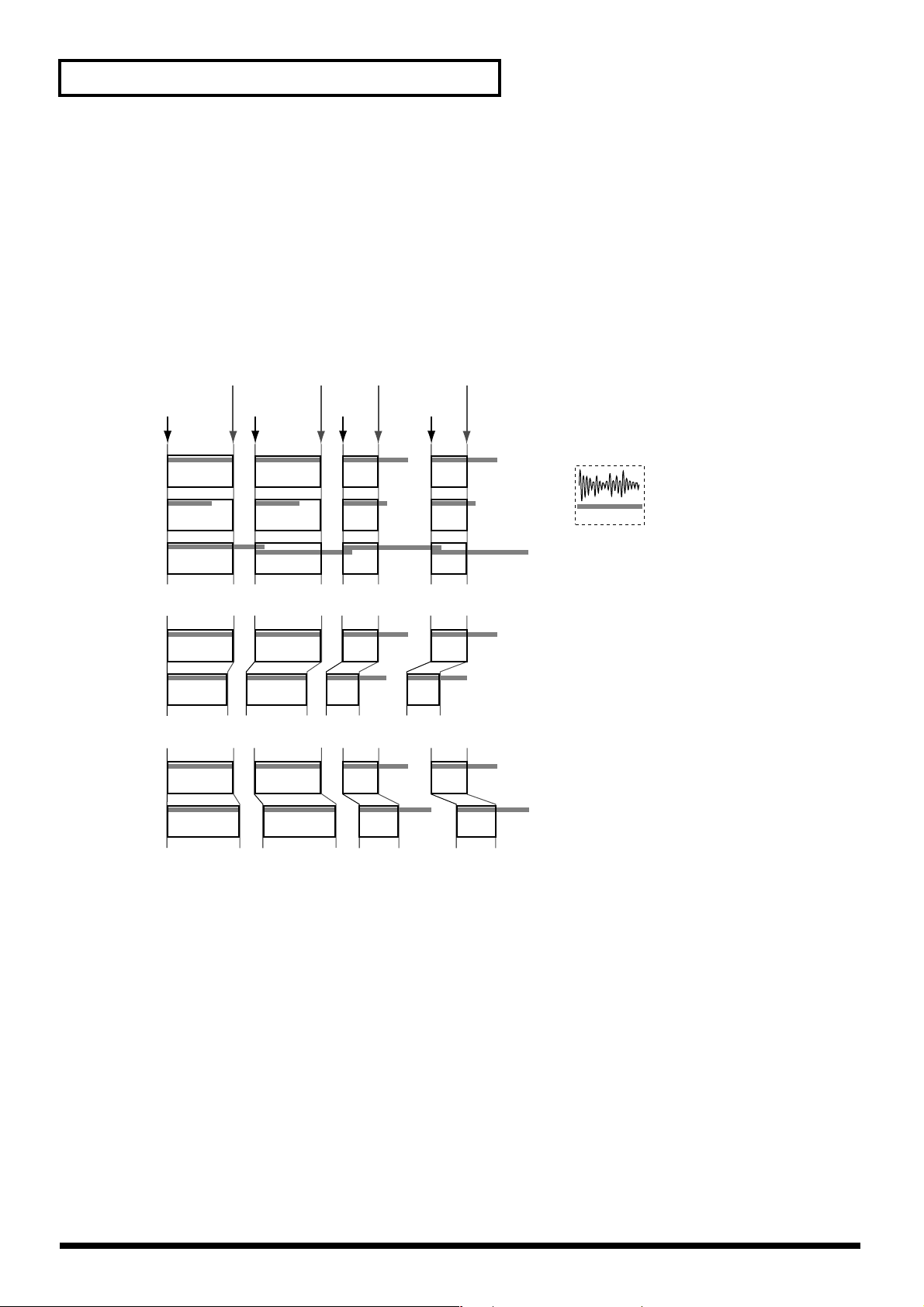
Chapitre 2. Découverte du VP-9000
Fonctions «Time» et «Tempo»
Il y a deux manières de modifier la vitesse de lecture d’un échantillon.
1 Utiliser un bouton (ou un contrôle MIDI) pour modifier la durée (time, p. 57).
2 Activer la fonction Tempo Sync pour cette Part (p. 51) et agir sur le tempo général ou sur l’horloge externe (p. 50).
Les méthodes 1 et 2 diffèrent sur les points suivants :
Exemple :
Prenons une phrase d’une mesure affectée à une Part et des données de séquence reçues depuis un séquenceur selon le «timing»
ci-dessous.
fig.R02-002-exp
Note
on
Note
off
Note
on
Note
off
Note
on
Note
off
Note
off
Note
on
1
1
2
2
État original
Plus rapide
Plus lent
État original
Tempo plus
rapide
État original
Tempo plus
Hello!
Hello! Hel Hel
Hello! Hello! Hello Hello
Hell Hell H H
MES. 1
234
Hello! Hello! Hel Hel
Hello! Hello! Hel Hel
MES. 1
234
Hello! Hello! Hel Hel
Hello! Hello! Hel Hel
lent
MES. 1
234
Hello!
Phrase d'une
mesure
Dans le cas 1, la répartition des évènements note-on/off dans le temps n’est pas modifiée. Le fait d’augmenter la vitesse de lecture
aura donc pour conséquence de la faire cesser plus tôt et de créer un «blanc» jusqu’à la réception de la commande note-on
suivante. Une réduction de vitesse entraînerait par contre une lecture incomplète de la phrase, interrompue par la reprise de la
lecture de l’échantillon à son début lors de la réception de la nouvelle commande note-on.
Dans le cas 2, la répartition des évènements note-on/off dans le temps est modifiée. Les «blancs» de la méthode 1 ne se
produiront donc pas.
Si vous voulez momentanément modifier la vitesse de lecture d’une seule Part, il vaut mieux utiliser le bouton de la face avant (ou
un contrôle MIDI).
24
Page 25
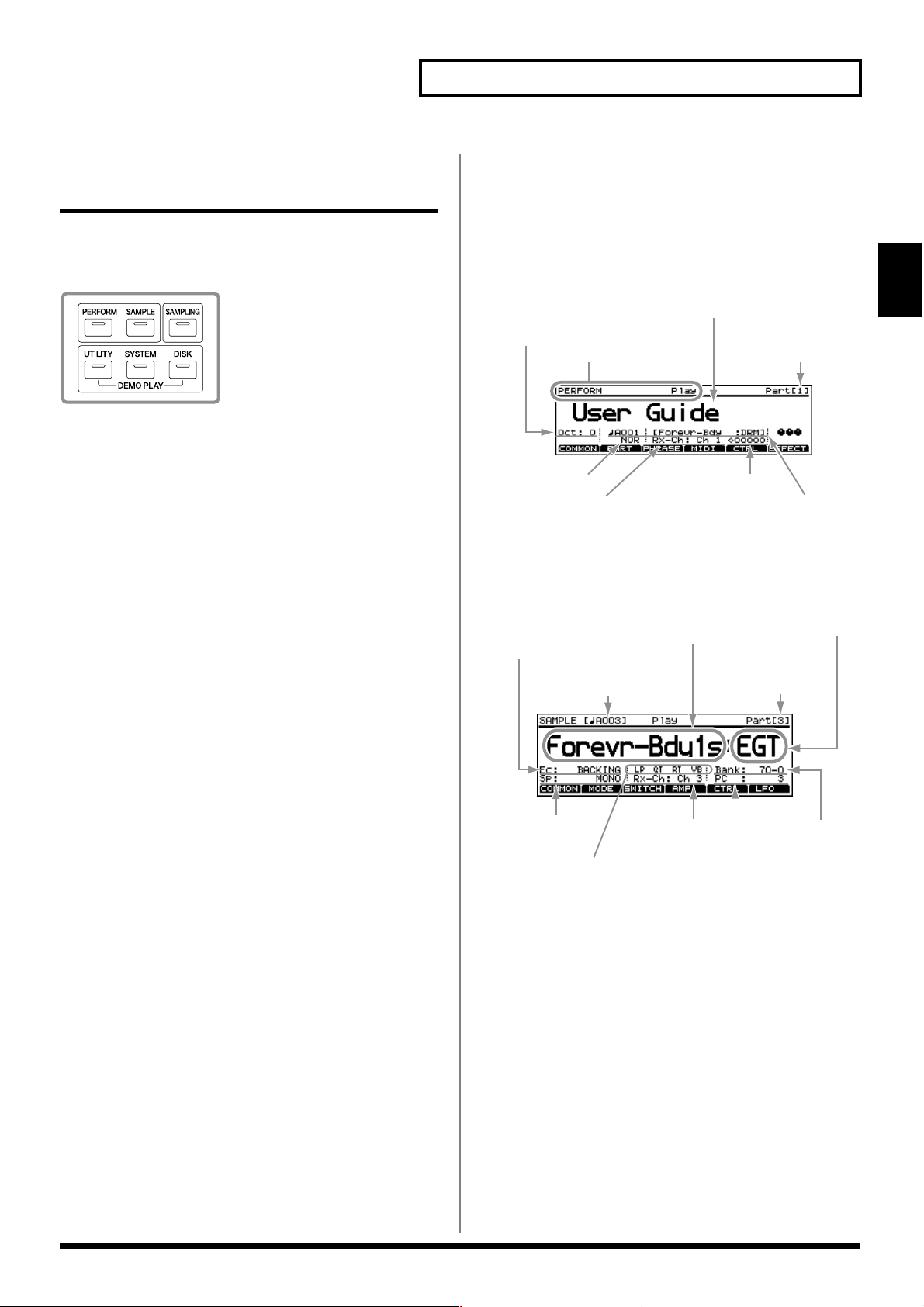
Chapitre 2. Découverte du VP-9000
Nom de la performance
Part sélectionnéeNom de l'écran
Transposition
d'octave (système)
"Keyboard Map"
Canal de réception
de la Part en cours de sélection
Sample affecté
à la Part en cours
de sélection
Statut de lecture
de chaque Part
Affichages écran et
opérations de base
Six modes sont accessibles
fig.R02-003
Le VP-9000 dispose des modes suivants :
Performance (bouton [PERFORM] allumé)
Ce mode permet le paramétrage des performances. Certains
paramètres sont globaux, et d’autres peuvent être réglés
indépendamment pour chaque Part. Ils sont expliqués dans
les chapitres 5 (p. 49) et 6 (p. 64).
Sample (bouton [SAMPLE] allumé)
Ce mode permet le paramétrage des samples (échantillons).
Vous pouvez en changer le nom et la catégorie, déterminer la
manière dont il seront joués ou paramétrer les fonctions de
volume, hauteur, durée, formant, panoramique ou LFO. Ils
sont expliqués dans le chapitre 4 (p. 41).
Écrans «Play» d’accès aux sons
Le niveau supérieur des écrans des modes Performance et
Sample donne accès à un grand nombre d’informations.
Écran «PERFORM Play»
Il apparaît quand vous appuyez sur le bouton [PERFORM].
fig.R02-004-exp
Écran «SAMPLE Play»
Il apparaît quand vous appuyez sur le bouton [SAMPLE].
fig.R02-005-exp
Catégorie
Type de codage
Numéro de Sample
Nom du Sample
Part en cours
2
Sampling (bouton [SAMPLING] allumé)
Ce mode permet d’enregistrer vos échantillons et de les
éditer. Les procédures en sont expliquées dans le chapitre 7
(p. 117).
Utility (bouton [UTILITY] allumé)
Ce mode vous permet diverses actions sur les échantillons
internes (copie, déplacement, suppression) (p. 113),
d’initialisation (p. 155), ou de transmission des données
(p. 154), de rappel des paramètres d’usine (p. 155) ou de tests
et de vérification des données (p. 15).
System (bouton [SYSTEM] allumé)
Ce mode donne accès aux paramètres système : réglages
concernant l’ensemble de l’appareil comme la luminosité de
l’afficheur ou la fonction de prévisualisation. Ils sont
expliqués dans le chapitre 9 (p. 135).
Disk (bouton [DISK] allumé)
Ce mode gère les opérations liées au lecteur de disque
(chargement, sauvegarde, copie, suppression, formatage.
Elles sont expliquées dans les chapitres 10 (p. 140) et 11
(p. 151).
Type de Sample
Statut ON/OFF des boutons
Loop, T QTZ, Robot Voice, et Vib Keep
Canal de réception
de la Part en cours
Numéro de programme
Numéro de
sélection de Bank
25
Page 26

Chapitre 2. Découverte du VP-9000
Modification d’une valeur
1. Utilisez les boutons [ ][ ][ ][ ] pour
déplacer le curseur sur la valeur à modifier.
2. Effectuez la modification à l’aide de la molette VALUE
ou des boutons [DEC/-][INC/+].
fig.R02-006
Augmentation de la valeur
Molette VALUE
10 par 10 : Appuyez sur la molette VALUE
tout en la tournant.
100 par 100 : Maintenez la touche [SHIFT]
enfoncée tout en tournant la
molette. Dans l’écran de sélection
des échantillons internes, les
valeurs changeront par pas de 128
et non de 100.
1000 par 1000 : Maintenez la touche [SHIFT]
enfoncée et appuyez sur la
molette VALUE tout en la
tournant.
[DEC/-][INC/+]
Pour augmenter, maintenez [INC/+] enfoncé et appuyez sur
[DEC/-].
Pour diminuer, maintenez [DEC/-]
[INC/+].
Retour à l’écran précédent
[EXIT]
Le bouton [EXIT] permet, dans tous les cas, de revenir à
l’écran précédent ou de niveau supérieur En appuyant
dessus de manière répétée, vous reviendrez donc toujours
soit à l’acran PERFORM Play, soit à l’écran SAMPLE Play,
soit à l’écran SAMPLING Menu.
enfoncé et appuyez sur
Attribution d’un nom
Le VP-9000 propose plusieurs écrans au sein desquels vous
pouvez attribuer un nom. La procédure est dans tous les cas
la même :
Performance : jusqu’à 16 caractères (p. 49)
Sample : Nom de 12 caractères, catégorie de 3
caractères (p. 42)
Réglages système : jusqu’à 16 caractères (p. 141)
Dossier : jusqu’à 16 caractères (p. 146)
Modèle «Sampling» :jusqu’à 6 caracères (p. 124)
Nom de volume : jusqu’à 11 caractères (p. 149)
Sauvegarde : jusqu’à 16 caractères (p. 152)
Attribution d’un nom à un élément
autre qu’un Sample/échantillon
fig.R02-007_70
Après avoir accédé à l’écran au sein duquel vous devez
attribuer ce nom, procédez comme suit :
1. Utilisez les touches [ ][ ] pour déplacer le
curseur sur la position du caractère à saisir.
* En appuyant sur la molette VALUE vous déplacez le curseur
d’un pas vers la droite.
2. Choisissez votre caractère en tournant la molette VALUE
ou à l’aide des boutons [DEC/-][INC/+].
Les caractères disponibles sont :
Pour les performances, les réglages système, les
dossiers, les modèles d’échantillons ou les sauvegardes :
A-Z, a-z, 0-9 ! # $ % & ‘ ( ) + - = @ [ ] ^ _ ` espace
Pour les noms de volume
A–Z 0–9 $ % ‘ - _ @ ! ` ( ) ~
Vous pouvez aussi utiliser [F2] à [F5] ou [ ][ ] pour
accéder aux raccourcis suivants :
Pour les performances, les réglages système, les
dossiers, les modèles d’échantillons ou les sauvegardes :
[F2 (JUMP)]: Passage d’une catégorie de caractères à
la suivante dans l’ordre : A, a, 0, !
[F3 (INSERT)]: Insertion d’un espace à la position du
curseur.
[F4 (DELETE)]: Suppression du caractère au niveau du
curseur et déplacement des caractères
suivants vers la gauche.
[F5 (SPACE)]: Remplacement par un espace.
26
Page 27
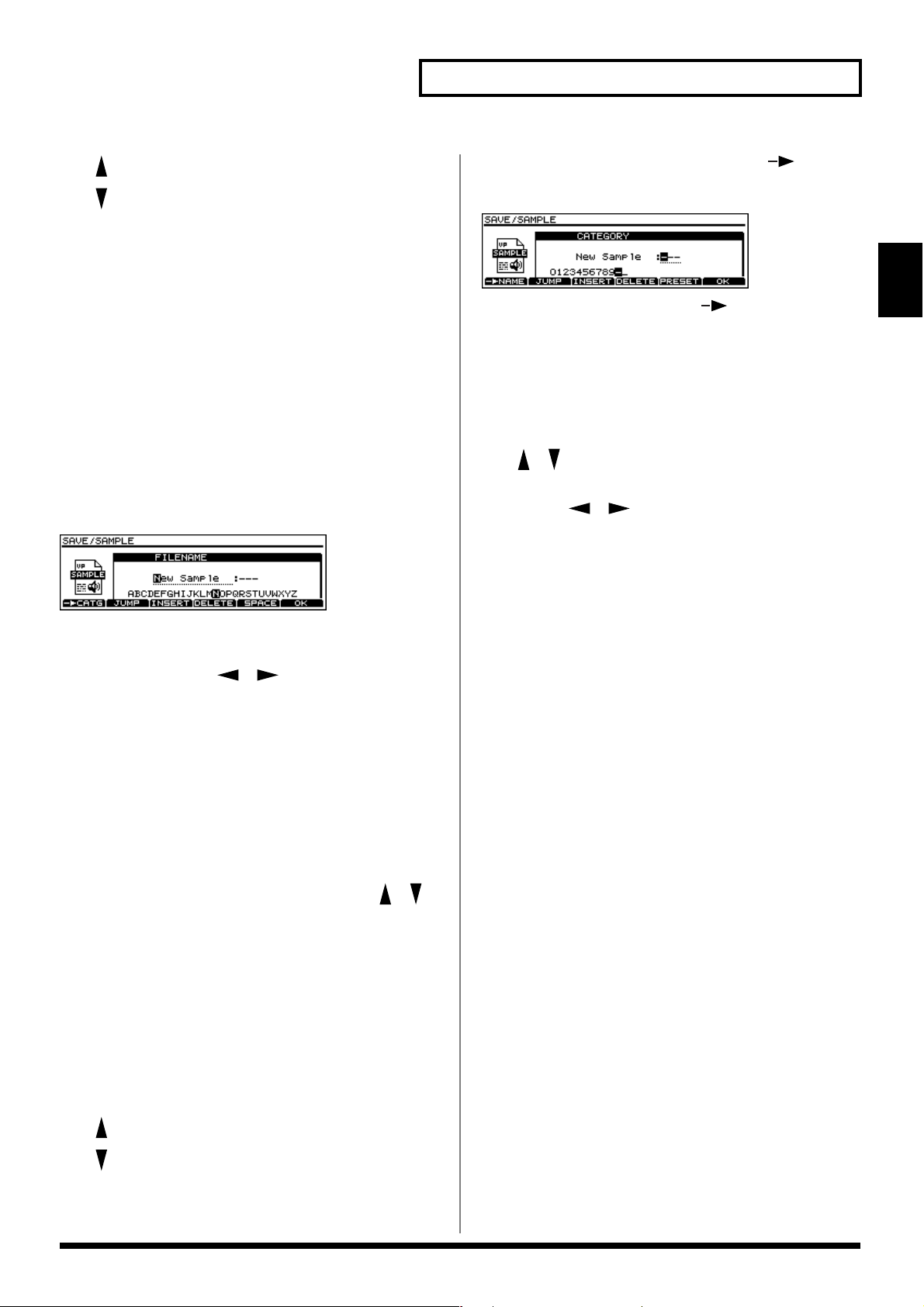
Chapitre 2. Découverte du VP-9000
[ ]: Conversion minuscule - majuscule.
[ ]: Conversion majuscule - minuscule.
Pour les noms de volume
[F2 (JUMP)]: Passage d’une catégorie de caractères à
la suivante dans l’ordre : A, 0, $.
[F3 (INSERT)]: Insertion d’un trait de soulignement (_)
à la position du curseur.
[F4 (DELETE)]: Suppression du caractère au niveau du
curseur et déplacement des caractères
suivants vers la gauche.
3.
Appuyez sur [F6].
Valide la saisie du nom.
Attribution d’un nom et d’une
catégorie à un Sample/échantillon
fig.R02-008_70
Après avoir accédé à l’écran d’attribution des noms de
Sample, procédez comme suit :
1. Utilisez les touches [ ][ ] pour déplacer le
curseur sur la position à laquelle vous voulez affecter
uncaractère.
* En appuyant sur la molette VALUE vous déplacez le curseur
d’un pas vers la droite.
2. Choisissez votre caractère en tournant la molette VALUE
ou en appuyant sur les touches [DEC/-][INC/+].
Vous pouvez utiliser les caractères suivants :
A–Z a–z 0–9 ! # $ % & ‘ ( ) + - = @ [ ] ^ _ ` espace
Vous pouvez aussi appuyer sur [F2] à [F5] ou [ ][ ]
pour accéder aux raccourcis suivants
[F2 (JUMP)]: Passage d’une catégorie de caractères à
la suivante dans l’ordre : A, a, 0, !.
[F3 (INSERT)]: Insertion d’un espace à la position du
curseur.
[F4 (DELETE)]: Suppression du caractère au niveau du
curseur et déplacement des caractères
suivants vers la gauche.
[F5 (SPACE)]: Remplacement par un espace..
3. Quand le nom est saisi, appuyez sur [F1 ( CATG)].
L’écran d’affectation des catégories apparaît.
fig.R02-009_70
2
* En appuyant à nouveau sur [F1 ( NAME)] vous
retournez à l’écran d’affectation des noms.
4. Appuyez sur [F5 (PRESET)].
Une liste de catégories préétablies apparaît.
5. Choisissez-en une soit en tournant la molette VALUE
soit en utilisant les touches [DEC/-][INC/+] ou
[][].
Pour passer les catégoriez en revue de 5 en 5, utilisez les
touches [ ][ ].
6. Appuyez sur [F6 (OK)].
La liste disparaît.
7. Appuyez à nouveau sur [F6].
Le nom et la catégorie choisis sont affectés à
l’échantillon.
* À la place des étapes 4 à 6, vous pouvez aussi attribuer un
nom de catégorie (de trois caractères) de votre choix de la
même manière que pour l’attribution du nom. Vous disposez
pour cela des caractères suivants :
A–Z 0–9 - _ espace
Par ailleurs les touches [F2] à [F4] donnent accès aux
raccourcis suivants :
[F2 (JUMP)]: Passage d’une catégorie de caractères à
la suivante dans l’ordre : A, 0, - .
[F3 (INSERT)]: Insertion d’un espace à la position du
curseur.
[F4 (DELETE)]: Suppression du caractère au niveau du
curseur et déplacement des caractères
suivants vers la gauche.
[ ]: Conversion minuscule - majuscule.
[ ]: Conversion majuscule - minuscule.
27
Page 28
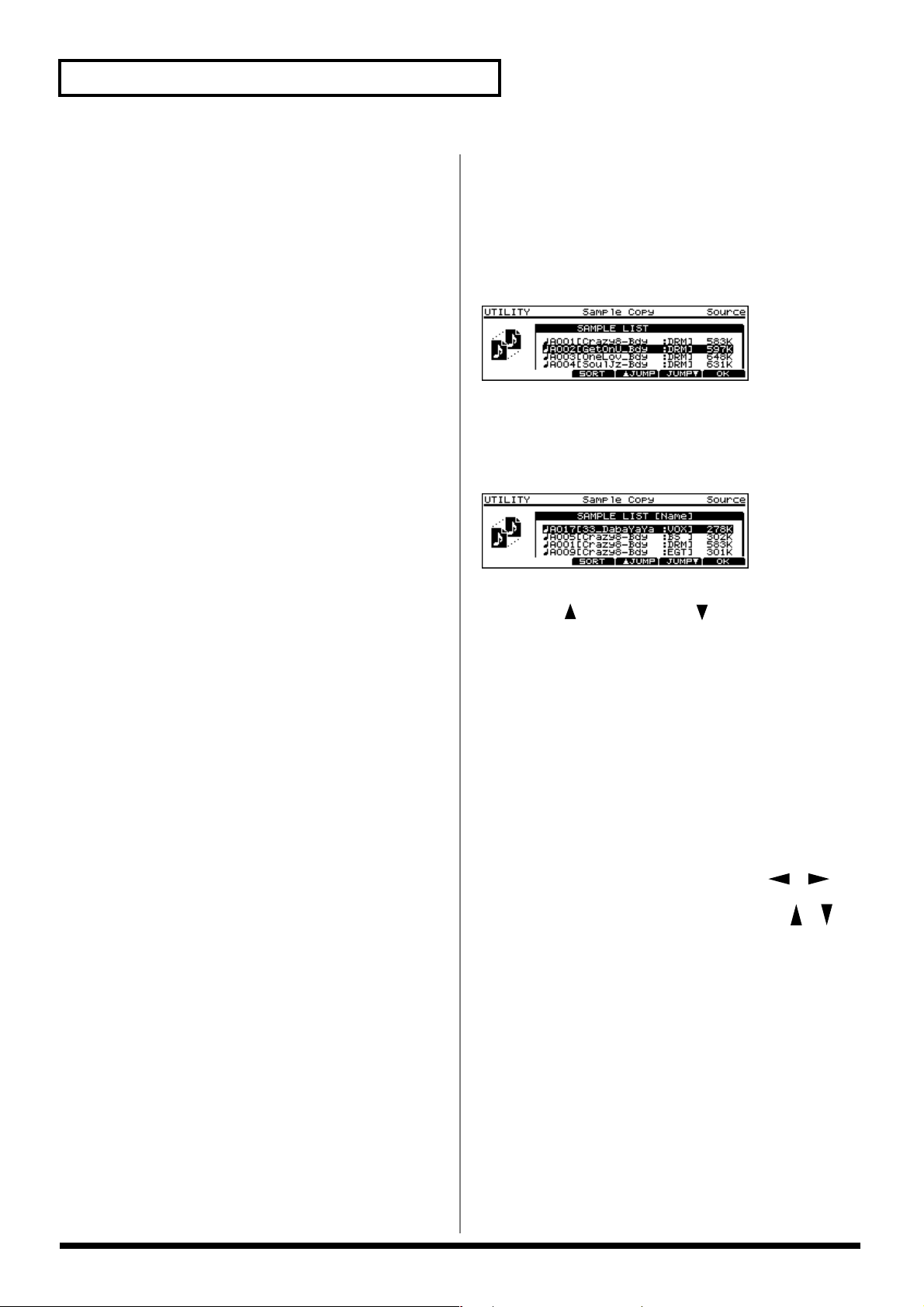
Chapitre 2. Découverte du VP-9000
Les catégories préétablies correspondent à la liste suivante :
Catégorie Description
— NO ASSIGN Non affectée
PNO: AC.PIANO Pianos acoustiques
EP : EL.PIANO Pianos électriques
KEY: KEYBOARDS Autres claviers
(Clavicordes, Clavecins, etc.)
BEL: BELL Cloches, cloches tubulaires
MLT: MALLET Xylophones et assimilés
ORG: ORGAN Orgues (liturgiques et
électroniques)
ACD: ACCORDION Accordéons
HRM: HARMONICA Harmonicas
AGT: AC.GUITAR Guitares acoustiques
EGT: EL.GUITAR Guitares électriques
DGT: DIST.GUITAR Guitares avec distorsion
BS : BASS Basses acoustiques et électriques
SBS: SYNTH BASS Synthés basses
STR: STRINGS Cordes
ORC: ORCHESTRA Ensembles orchestraux
HIT: HIT&STAB Accords orchestraux (brefs)
WND: WIND Bois (Hautbois, clarinettes, etc.)
FLT: FLUTE Flutes, piccolos
BRS: AC.BRASS Cuivres (acoustiques)
SBR: SYNTH BRASS Synthés «Brass»
SAX: SAX Saxophones
HLD: HARD LEAD Synthés solos agressifs
SLD: SOFT LEAD Synthés solos doux
TEK: TECHNO SYNTH Sons techno synthétiques
PLS: PULSATING Sons de synthé rythmés
FX : SYNTH FX Effets synthétiques (bruits etc.)
SYN: OTHER SYNTH Synthés polyphoniques
BPD: BRIGHT PAD Nappes synthétiques brillantes
SPD: SOFT PAD Nappes synthétiques douces
VOX: VOX Voix (monophoniques)
CHR: CHOIR Chœurs (polyphoniques)
PLK: PLUCKED Cordes pincées (Harpes etc.)
ETH: ETHNIC Instruments ethniques
FRT: FRETTED Instruments frettés (Mandolines
etc.)
PRC: PERCUSSION Percussions
SFX: SOUND FX Effets sonores
BTS: BEAT&GROOVE Motifs rythmiques (Beat - Groove)
DRM: DRUMS Batteries
Utilisation de la liste de Samples
Dans les écrans destinés à la sélection des échantillons
internes, l’appareil vous propose une liste au sein de laquelle
vous êtes invité à faire votre choix. Pour y accéder, appuyez
sur le bouton de fonction identifié «LIST» ou appuyez sur la
molette VALUE.
fig.R02-010_70
1. Des pressions successives sur [F3 (SORT)] provoquent
un tri par nom, catégorie ou numéro.
Si vous avez chargé un grand nombre de Samples, cette
fonction vous sera très utile.
fig.R02-011_70
2. Quand la liste est triée par numéro vous pouvez appuyer
sur [F4 ( JUMP)][F5 (JUMP )] pour passer en revue
les banks A à H.
Le numéro 001 est sélectionné par défaut.
En tri par nom ou par catégorie vous pouvez passer
directement au point de rupture des noms ou catégories
(modification de leur premier caractère).
3. Pour passer en revue les valeurs par pas de 128,
maintenez la touche [SHIFT] et tournez la molette
VALUE.
4. Pour les passer en revue 10 par 10, tournez la molette
VALUE en la maintenant enfoncée.
5. Pour les passer en revue 4 par 4, utilisez [ ][ ].
6. Enfin pour passer de l’une à l’autre, utilisez [ ][ ]
[DEC/-][INC/+] ou tournez la molette VALUE.
7. Utilisez à votre convenance une des méthodes décrites
dans les points 1 à 6 pour déplacer le curseur sur le
Sample de votre choix.
8. Appuyez sur [F6 (SELECT)] (ou [F6 (OK)]).
Le Sample est maintenant sélectionné.
28
Page 29
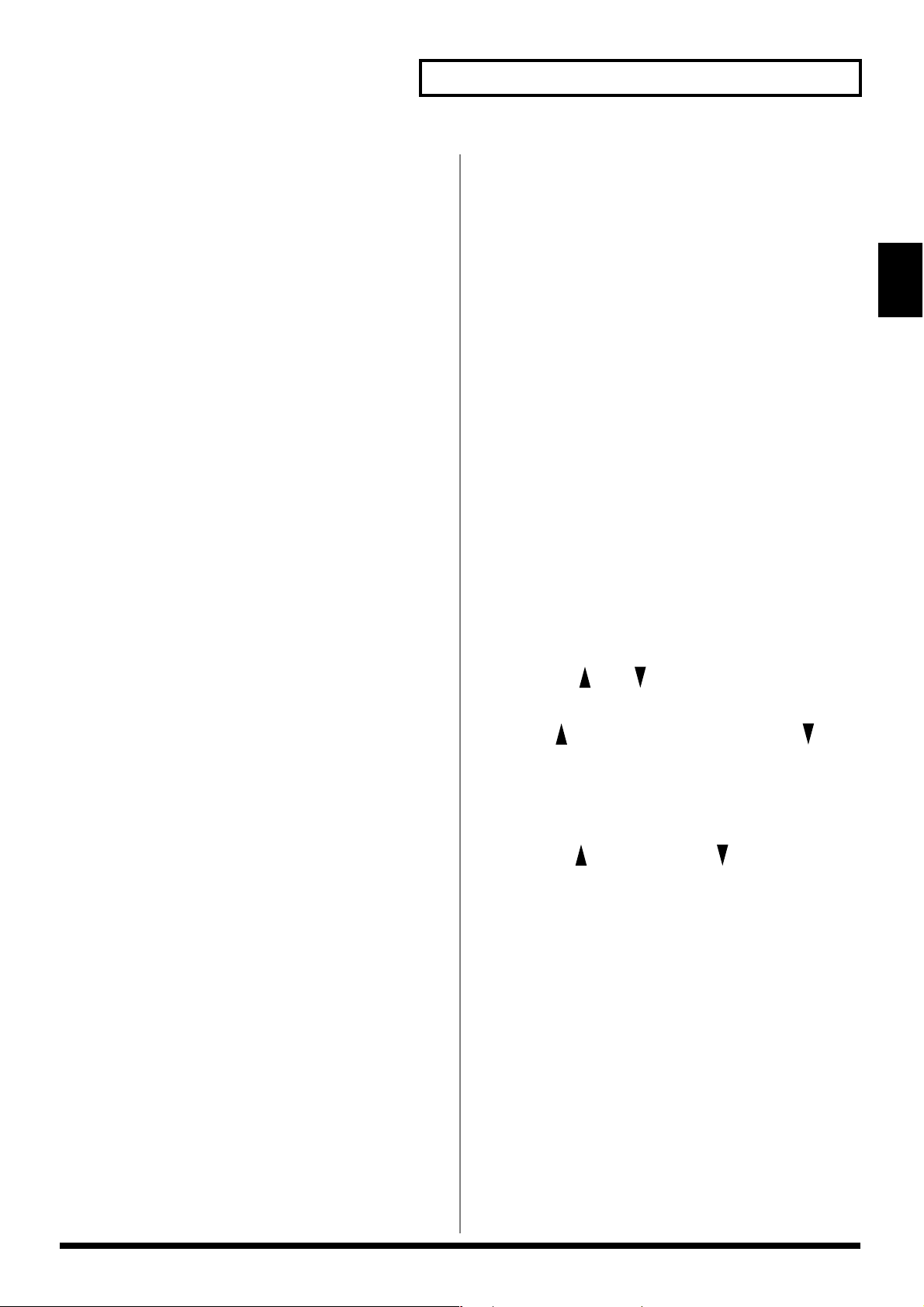
Chapitre 2. Découverte du VP-9000
Raccourcis utiles
Le VP-9000 propose un certain nombre de raccourcis.
* Aucun d’eux n’est accessible quand vous êtes dans les écrans
PERFORM/COMMON Name ou SAMPLE/COMMON Name.
* [SHIFT] + [**] signifie que vous maintenez la touche [SHIFT]
enfoncée tout en appuyant sur la touche [**].
Chargement d’une performance (p. 30)
[SHIFT]+[F5 (LOAD)]
Accessible en mode Performance (bouton [PERFORM]
allumé) dans les écrans où la fonction [F5 (LOAD)] apparaît
quand vous appuyez sur la touche [SHIFT].
Un écran apparaît alors, au sein duquel vous pouvez choisir
la performance à charger.
* Exceptions à cette règle : les écrans PERFORM/PART Sample
Select et PERFORM/PHRASE Sample Select.
Sauvegarde d’une performance (p. 141)
[SHIFT]+[F6 (SAVE)]
Accessible en mode Performance (bouton [PERFORM]
allumé) dans les écrans où la fonction [F6 (SAVE)] apparaît
quand vous appuyez sur la touche [SHIFT].
Un écran apparaît alors, au sein duquel vous pouvez choisir
la performance à sauvegarder.
Paramétrage du fonctionnement du
bouton [PREVIEW] (p. 38)
[SHIFT]+[PREVIEW]
Accessible quand le témoin [PREVIEW] est allumé.
Quand vous maintenez la touche [SHIFT] enfoncée et
appuyez sur [PREVIEW], le mode de déclenchement Preview
alterne entre les options MOMENTARY et LATCH.
MOMENTARY: Le son est maintenu tant que le bouton
[PREVIEW] est enfoncé.
LATCH: La lecture du son commence à la première
pression sur [PREVIEW], et s’arrête à la 2e.
Déplacement du curseur dans le coin
supérieur gauche de l’écran
[SHIFT]+[EXIT]
Accessible dans les trois mode suivants dès qu’un écran
présente un curseur.
• Performance (témoin [PERFORM] allumé)
• Sample (témoin[SAMPLE] allumé)
• System (témoin[SYSTEM] allumé)
Transposition d’octave (système) p.138
Appuyez sur [ ] ou [ ].
Accessible en mode PERFORM Play.
2
Chargement d’un Sample (p. 31)
[SHIFT]+[F5 (LOAD)]
Accessible en mode Sample (bouton[SAMPLE] allumé) dans
les écrans où la fonction [F5 (LOAD)] apparaît quand vous
appuyez sur la touche [SHIFT].
Un écran apparaît alors, au sein duquel vous pouvez choisir
le Sample à charger.
Également accessible dans les écrans :
• SAMPLING Menu
• PERFORM/PART Sample Select
• PERFORM/PHRASE Sample Select
Sauvegarde d’un Sample (p. 141)
[SHIFT]+[F6 (SAVE)]
Accessible en mode Sample (bouton[SAMPLE] allumé) dans
les écrans où la fonction [F6 (SAVE)] apparaît quand vous
appuyez sur la touche [SHIFT].
Un écran apparaît alors, au sein duquel vous pouvez choisir
le Sample à sauvegarder.
Également accessible dans l’écran :
• SAMPLING Menu
La touche [ ] transpose vers le haut et la touche [ ] vers
le bas. La valeur peut en être visualisée dans l’écran
PERFORM Play (p. 25).
Sélecteur de la fonction de bouclage (p. 43)
Activation : [ ]. Désactivation : [ ].
Accessible dans l’écran SAMPLE Play.
Quand ce sélecteur est activé, la portion d’échantillon
comprise entre les points Loop Start et Loop End est lue en
boucle. Le statut de cette fonction peut être visualisé dans
l’écran SAMPLE Play (p. 25).
Codage rapide (Quick Encode, p. 132)
[SHIFT]+[F4 (Q-ENC)]
Accessible dans l’écran SAMPLING Menu.
Permet de coder directement votre échantillon au sein de
l’écran SAMPLING Menu. Utilisez cette fonction quand vous
avez à coder plusieurs échantillons avec les mêmes
paramètres «type» et «depth» (ces paramètres restent
mémorisés d’un échantillon à l’autre).
29
Page 30
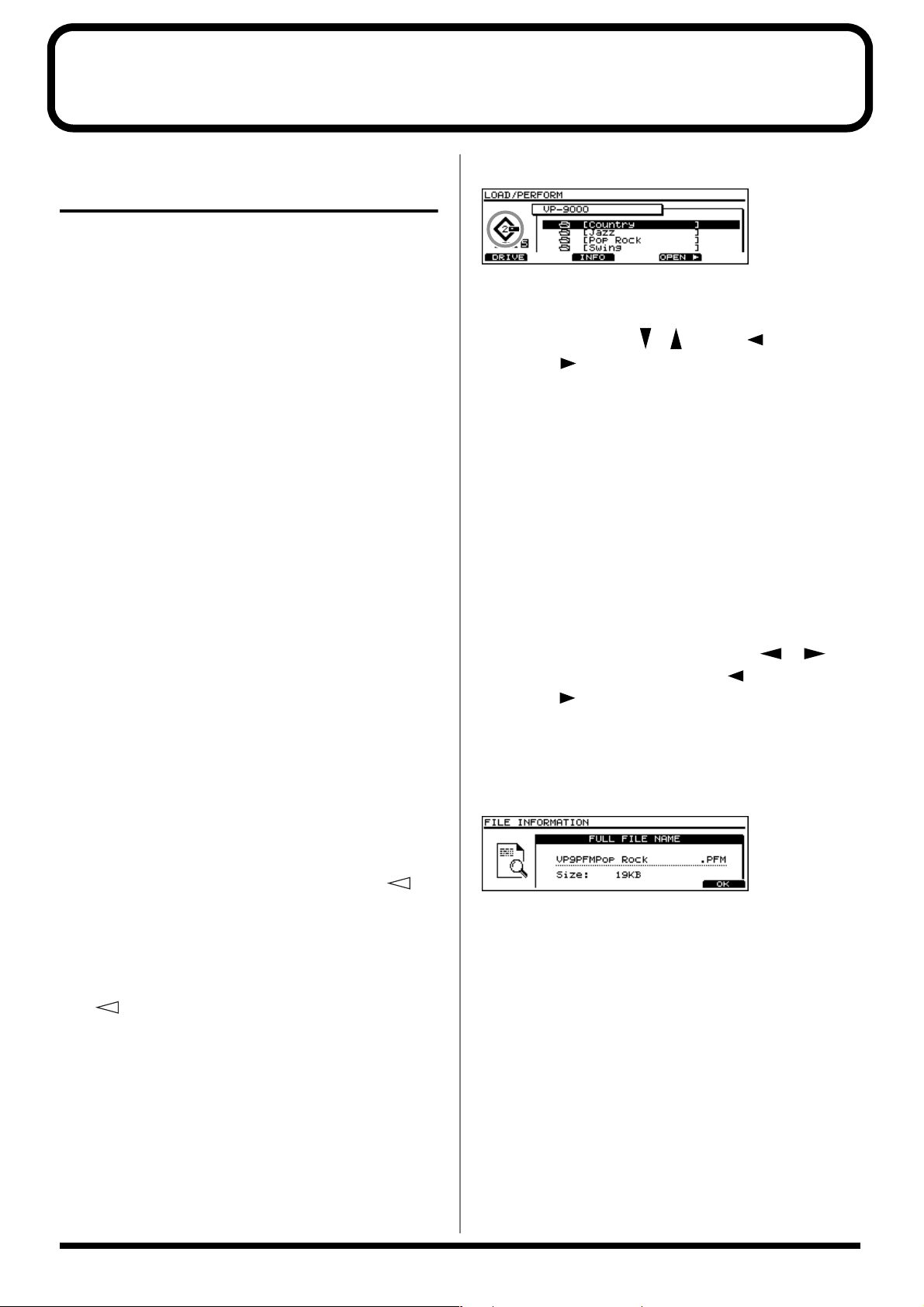
Chapitre 3. Écoute des sons
Chargement de performance,
sample et réglages système (Load)
En plus de ses propres sauvegardes de Performances,
Samples et réglages systèmes, le VP-9000 peut aussi charger
des échantillons en provenances de CD-ROMs du commerce.
(Fréquences d’échantillonnage accessibles : 48, 44.1, 32, 30,
24, 22.05, 16, 15, 11, 8 kHz, à des résolutions de 8 ou 16 bits)
Formes d’ondes échantillonnées
• WAV (format audio standard sous Windows)
• AIFF (format audio standard pour Macintosh)
Bibliothèques de sons (CD-ROM)
• CD-ROM fourni
• Roland séries VP-CD
• Roland séries L-CD
• Roland séries L-CDP
• AKAI séries S1000
Chargement d’une performance
ou de réglages système
Quand vous chargez une performances, les échantillons qui
avaient été sauvegardés avec sont également chargés en
mémoire interne.
* Au chargement d’une performance ou de réglages système, les
données préalablement présentes en mémoire sont
automatiquement effacées.
1. Prenez le disque contenant les données que vous voulez
recharger.
5. Appuyez sur [F1 (DRIVE)] pour sélectionner le lecteur.
fig.R03-001
* Si votre disque dur est partitionné, le numéro de chaque
partition apparaît au centre de l’icône..
6. Utilisez les touches [ ][ ] ou [F4 ( CLOSE)][F5
(OPEN )] pour déplacer le curseur sur le fichier de
votre choix.
7. Appuyez sur [F6 (LOAD)] pour charger le fichier.
Quand le chargement est terminé, un message de
confirmation apparaît brièvement (Completed!) puis
l’écran PERFORM Play réapparaît.
* Pour abandonner l’opération de chargement, appuyez sur
[F1 (ABORT)].
* Le chargement d’une performance peut prendre quelques
instants.
* En maintenant la touche [SHIFT] et en appuyant sur [F1
(DRIVE)], vous pouvez sélectionner le lecteur précédent.
* Lors de la sélection des fichiers, les touches [ ]/[ ]
agissent de la même manière que [F4 ( CLOSE)]/[F5
(OPEN )].
* À l’étape 6, l’appui sur [F3 (INFO)] fait apparaître le nom
complet du fichier sélectionné ainsi que sa taille. S’il s’agit
d’un dossier, seul le nom du dossier est affiché. Pour revenir à
l’écran précédent, appuyez sur [F6 (OK)].
fig.R03-002_70
2. Appuyez sur [DISK].
L’écran DISK Menu1 apparaît.
(S’il s’agit de l’écran DISK Menu2 appuyez sur [ /
PART]).
3. Appuyez sur [F1 (LOAD)].
L’écran DISK Load Menu1 apparaît.
(S’il s’agit de l’écran DISK Load Menu2 appuyez sur
[ /PART]).
4. Si vous voulez charger une performance, appuyez sur
[F1 (PERFRM)]. Si vous voulez charger des réglages
système, appuyez sur [F3 (SYSTEM)].
Le dialogue de sélection de fichiers apparaît.
30
* Un raccourci permet de charger les performances plus
rapidement : maintenez la touche [SHIFT] enfoncée et
appuyez sur [F5 (LOAD)]. Vous passez ainsi directement à
l’écran de sélection des performances. Pour plus de détails,
reportez-vous au chapitre «Raccourcis Utiles» (p. 29).
Page 31

Chapitre 3. Écoute des sons
Messages pouvant apparaître
pendant le chargement d’une
performance
Dans certains cas, un message peut apparaître au
chargement d’une performance. Reportez-vous alors aux
explications ci-après et prenez les mesures appropriées.
fig.R03-003_70
Ce message apparaît si le VP-9000 contient en mémoire
interne des échantillons non sauvegardés.
Appuyez sur [F6 (ACCEPT)]. Puis, si cela vous paraît
nécessaire, sauvegardez les échantillons non enregistrés ou
sauvegardez la performance en cours (p. 141).
fig.R03-004_70
Chargement d’échantillons/waves
Lors du chargement d’un Sample, l’échantillon et ses
paramètres d’exécution sont chargés simultanément. Si vous
chargez des données de formes d’ondes (WAV, AIFF) ou de
bibliothèques de sons externes, seules les données d’ondes
sont récupérées. Celles-ci sont traitées comme des
échantillons à 44,1 kHz.
Dans les séries suivantes, les données sont associées en paires
L et R et sont affichées comme une seule onde stéréo.
• Roland L-CD
• Roland L-CDP
• AKAI S1000
Si L et R sont associées en paire, vous ne pouvez pas en
charger qu’une des deux. Si une seule contient des données,
elle peut être chargée isolément. Toutefois si L et R sont de
taille différentes, elles seront visualisées séparément et ne
pourront pas être chargées en stéréo mais séparément.
* Vous ne pouvez pas jouer par MIDI des données
d’échantillonnage brutes chargées en interne : elles
doivent préalablement être codées (p. 130).
3
Ce message apparaît si la mémoire interne du VP-9000
comporte des échantillons non édités portant le même nom
que ceux que vous voulez charger.
Pour annuler l’opération, appuyez sur [F1 (CANCEL)].
Si vous appuyez sur [F5 (QUICK)], seuls les échantillons non
identiques (marqués d’un «E» dans la version interne ou non
présents en interne) seront chargés. Les échantillons
antérieurement en mémoire interne mais qui ne sont pas
utilisés par la performance en cours de chargement seront
effacés. Les autres seront renumérotés avec les valeurs
correspondant à la nouvelle performance.
L’appui sur [F6 (ALL)] force le chargement de tous les
nouveaux échantillons et l’effacement de tous ceux
préalablement présents en mémoire interne.
fig.R03-005_70
Ce message apparaît si la mémoire interne du VP-9000 est
saturée.
Appuyez sur [F6 (ACCEPT)] pour arrêter l’opération de
chargement.
* Le temps d’échantillonnage maximum est de 25 s en stéréo et
50 s en mono. Toute tentative de charger des données plus
longues n’aboutira qu’à un chargement partiel.
* Le VP-9000 est livré d’origine avec 8 Mo de mémoire interne.
Cette capacité permet de stocker un maximum de 25 s
d’échantillons en stéréo et 50 s en mono. Pour pouvoir charger
plus de données, vous devez installer des extensions mémoires
(SIMM) vendues séparément (mode d’emploi p. 4).
* Les données WAV ne peuvent être chargées que si leur nom
présente l’extension «.WAV». De même les données AIFF ne
peuvent être chargées que si leur nom possède l’extension
«.AIF» ou «.AIFF».
* Les données chargées depuis le CD-ROM fourni ou les CD des
séries VP-CD Roland occupent environ 3.4 fois plus de place
mémoire que le fichier d’origine. Les autres formes d’ondes
occupent environ 1,7 fois plus de place que leur fichier d’origine.
* Par décision de leur producteur, les échantillons fournis avec
le disque Zip de démonstration ont été spécialement
compressés et ne peuvent être chargés individuellement, mais
seulement avec leur performance
* Il n’est pas possible de charger des WAV ou AIFF compressés.
1. Préparez le support contenant les données à charger.
2. Appuyez sur [DISK].
L’écran «DISK Menu1» apparaît.
(S’il s’agit de l’écran DISK Menu2, appuyez sur [ /
PART]).
31
Page 32

Chapitre 3. Écoute des sons
3. Appuyez sur [F1 (LOAD)].
4. Utilisez les touches [ /PART] ou [PART/ ]
pour sélectionner l’écran «Load Menu1» ou «Load
Menu2».
5. Appuyez sur un des boutons de fonction décrits ci-
dessous pour choisir le type de fichier à charger.
Écran «Load Menu1»
[F2 (SAMPLE)]: Sample (échantillon codé)
[F4 (VP)]: CD-ROM fourni, ou série VP-CD
Roland (bibliothèque de sons)
[F5 (WAV)]: WAV (forme d’onde)
[F6 (AIFF)]: AIFF (forme d’onde)
Écran «Load Menu2»
[F1 (S-7X0)]: Série L-CD ou L-CDP Roland
(bibliothèque de sons)
[F2 (S1000)]: Série S1000 AKAI (bibliothèque de
sons)
fig.R03-006_70
Exemple: Dans le cas de séries S1000 AKAI
“12345678901L”
“12345678901R”
Ces deux fichiers apparaîtront sous l’unique nom :
“12345678901S”
8. Appuyez sur [F6 (LOAD)].
Un dialogue apparaît pour vous permettre de choisir
l’emplacement du chargement (le numéro du Sample).
9. Tournez la molette VALUE ou utilisez les touches [DEC/
-][INC/+] ou [ ][ ] pour amener le curseur à
l’endroit voulu.
* En appuyant sur les boutons [F4 ( JUMP)][F5
(JUMP )], vous pouvez accéder à d’autres banks (A à H)
10. Appuyez sur [F6 (LOAD)] pour charger le fichier.
Quand l’opération est terminée un message de
confirmation apparaît brièvement (Completed!) puis
l’écran LOAD réapparaît.
11. Appuyez trois fois sur [EXIT] pour revenir à l’écran
d’origine.
fig.R03-007_70
6. Appuyez sur [F1 (DRIVE)] pour choisir le lecteur.
fig.R03-008
* Si votre disque dur est partitionné, le numéro de la partition
apparaît au centre de l’icône.
7. Utilisez les touches [ ][ ] ou [F4 ( CLOSE)][F5
(OPEN )] pour déplacer le curseur sur le fichier de
votre choix.
* Dans le cas de fichiers où L et R sont associés en paire, la fin
du nom est remplacée par un «S» (stéréo) sur l’écran.
Exemple : Dans le cas de séries L-CD ou L-CDP
Roland
“VOX:ABCDEFGHIJ-L”
“VOX:ABCDEFGHIJ-R”
Ces deux fichiers apparaîtront sous l’unique nom :
“ABCDEFGHIJ-S:VOX”
* Pour abandonner l’opération appuyez sur [F1 (ABORT)].
* En maintenant la touche [SHIFT] enfoncée et en appuyant sur
[F1 (DRIVE)], vous pouvez sélectionner le lecteur précédent.
* Pour la sélection des fichiers, les touches [ ]/[ ] ont la
même action que [F4 ( CLOSE)]/[F5 (OPEN )].
* À l’étape 7, l’appui sur [F2 (SORT)] permet de modifier le tri
(par nom ou par catégorie).
* À l’étape 7, l’appui sur [F3 (INFO)] permet de visualiser le
nom complet et la taille du fichier sélectionné. Si la sélection
concerne un dossier, seul son nom sera affiché. S’il s’agit de
fichiers L et R associés en paire, la fin du nom est remplacée
par «L&R(Stereo)» sur lécran.
“VOX:ABCDEFGHIJ-L&R(Stereo)”
“12345678901L&R(Stereo)”
Pour revenir à l’écran précédent, appuyez sur [F6 (OK)].
fig.R03-009-exp
Capacité du disque
Capacité après chargement
en mémoire interne
32
Page 33

Chapitre 3. Écoute des sons
* Les fichiers déjà chargés sont repérés par un symbole “ ”
permettant de les visualiser rapidement. Ce symbole tient
compte du nom du fichier pour l’identifier. Si vous supprimez,
remplacez ou renomez un échantillon en mémoire interne, il
disparaîtra automatiquement du dialogue-.
fig.R03-010
* Un raccourci permet de charger les échantillons plus
rapidement : maintenez la touche [SHIFT] enfoncée et
appuyez sur [F5 (LOAD)]. Vous passez ainsi directement à
l’écran de sélection des échantillons. Pour plus de détails,
reportez-vous au chapitre «Raccourcis Utiles» (p. 29).
Messages pouvant apparaître
pendant le chargement d’un Sample
ou de waves
Dans certains cas, un message peut apparaître au
chargement d’un Sample ou de waves. Reportez-vous alors
aux explications ci-après et prenez les mesures appropriées.
Appuyez sur [F6 (ACCEPT)] pour arrêter l’opération de
chargement. Après avoir supprimé les éventuels échantillons
inutiles en mémoire interne, (p. 134) vous pourrez
recommencer.
Chargement de plusieurs fichiers
simultanément
Vous pouvez charger simultanément plusieurs Samples ou
formes d’ondes.
* Cette opération est limitée aux fichiers d’un même dossier.
* Si votre support externe contient des échantillons de même
nom et de même catégorie mais ne différant que par l’existence
ou non de données codées (symbole " " présent ou absent),
vous pouvez en sélectionner un et le charger.
1. Dans le dialogue de sélection des fichiers, déplacez le
curseur sur le fichier à charger et appuyez sur la molette
VALUE. Un symbole «+» apparaît.
fig.R03-014
3
fig.R03-011_70
Ce message apparaît quand un échantillon en mémoire
interne dans le VP-9000 porte le même nom.
Pour annuler l’opération, appuyez sur [F1 (CANCEL)].
Pour remplacer l’échantillon par la nouvelle version sur
disque, appuyez sur [F6 (REPLCE)].
fig.R03-012_70
Ce message apparaît si un échantillon est déjà présent dans
l’emplacement de destination.
Pour annuler l’opération, appuyez sur [F1 (CANCEL)].
Pour remplacer l’échantillon par celui du disque, appuyez
sur [F6 (CLEAR)].
fig.R03-013_70
* Pour faire disparaître ce symbole «+», appuyez à nouveau sur
la molette VALUE.
* Pour sélectionner plusieurs fichiers, procédez comme suit :
• En tournant la molette VALUE tout en la maintenant
enfoncée, vous pouvez sélectionner plusieurs fichiers
consécutifs.
• En maintenant la touche [SHIFT] enfoncée et en
appuyant sur la molette VALUE tout en la tournant,
vous pouvez les sélectionner 100 par 100.
2. Après avoir marqué d’un «+» tous les fichiers à charger
simultanément, appuyez sur [F6 (LOAD)].
Un dialogue apparaît permettant de choisir la
destination (le numéro de Sample) en mémoire interne.
3. Tournez la molette VALUE ou utilisez les touches [DEC/
-][INC/+] ou [ ][ ] pour déplacer le curseur sur la
position de destination.
* En appuyant sur [F4 ( JUMP)][F5 (JUMP )] vous
pouvez accéder aux autres banks (A à H).
Ce message apparaît si la mémoire interne du VP-9000 est
saturée.
4. Appuyez sur [F6 (LOAD)] pour charger les fichiers.
Les fichiers sélectionnés sont chargés dans les numéros
suivant celui que vous avez choisi à l’étape 3, dans
l’ordre dans lequel ils sont présents sur le disque.
33
Page 34

Chapitre 3. Écoute des sons
Messages pouvant apparaître
pendant le chargement de plusieurs
fichiers simultanément
Dans certains cas, un message peut apparaître au
chargement de plusieurs fichiers simultanément. Reportezvous alors aux explications ci-après et prenez les mesures
appropriées.
fig.R03-015_70
Ce message apparaît si le VP-9000 contient un Sample non
édité et de même nom.
Pour annuler l’opération, appuyez sur [F1 (CANCEL)].
Si vous appuyez sur [F5 (QUICK)], seuls les échantillons non
identiques (marqués d’un «E» dans la version interne ou non
présents en interne) seront chargés. Notez que les Samples
présents en interne seront renumérotés en fonction des
valeurs choisies à l’étape 3
Si vous appuyez sur [F6 (ALL)], tous les Samples sont chargés.
fig.R03-016_70
.
* Les caractères non affichables sur le VP-9000 sont
automatiquement remplacés par un “^”.
Performances
Les noms de fichiers de performances se présentent comme suit :
• “VP9PFM****************.PFM”
La portion “***” comporte 16 caractères ou moins.
Sur l’écran, le nom apparaît en fait sans les six premiers
caractères «VP9PFM» et sans l’extension «.PFM».
* Notez bien que si vous modifiez ce nom de fichier à l’aide d’un
éditeur externe et qu’il ne correspond plus au format de nom
duVP-9000, il ne pourra plus être visualisé ou utilisé par lui.
Samples
Les noms des fichiers
• “VP9SAM***************.WAV” (Samples avec
information de codage)
• “VP9RAW***************.WAV” (Samples sans
information de codage)
La portion “***” comporte 15 caractères ou moins.
Sur l’écran, le nom apparaît en fait sans les six premiers
caractères «VP9SAM» ou «VP9RAW» et sans l’extension
«.WAV». Sur les 15 caractères restants, les 12 premiers
constitueront le nom lui-même et les trois derniers la
catégorie.
Sample
se présentent selon deux types :
Ce message apparaît si l’emplacement de destination
contient déjà des données.
Pour annuler l’opération, appuyez sur [F1 (CANCEL)].
Pour confirmer le remplacement, appuyez sur [F6 (CLEAR)].
fig.R03-017_70
Ce message apparaît si la mémoire interne du VP-9000 est
saturée.
Appuyez sur [F6 (ACCEPT)] pour arrêter l’opération de
chargement. Après avoir supprimé les éventuels échantillons
inutiles en mémoire interne, (p. 134) vous pourrez
recommencer.
À propos des noms affichés
après le chargement
Les noms affichés par le VP-9000 ne sont pas que les noms
des fichiers. Ils répondent aussi aux critères suivants :
* Notez bien que si vous modifiez ce nom de fichier à l’aide d’un
éditeur externe et qu’il ne correspond plus au format de nom
duVP-9000, il ne pourra plus être visualisé ou utilisé par lui.
Réglages système
Les noms des fichiers de réglage système se présentent comme suit :
• “VP9SYS****************.VP9”
La portion “***” comporte 16 caractères ou moins.
Sur l’écran, le nom apparaît en fait sans les six premiers
caractères «VP9SYS» et sans l’extension «.VP9».
* Notez bien que si vous modifiez ce nom de fichier à l’aide d’un
éditeur externe et qu’il ne correspond plus au format de nom
duVP-9000, il ne pourra plus être visualisé ou utilisé par lui.
WAV et AIFF (formes d’ondes)
Pour les fichiers WAV et AIFF , les noms sont convertis et
affichés sur l’écran en fonction des règles suivantes :
34
Page 35

Chapitre 3. Écoute des sons
1. Les trois premiers caractères de l’extension deviennent la
catégorie.
* Si ces trois caractères ne peuvent être utilisés en tant que nom
de catégorie, ils seront remplacés par des “^”.
2. Les caractères depuis le début du nom jusqu’à 4
caractères avant l’extension seront compressés en un
nouveau nom de 12 caractères (voir plus loin).
3. Si le nom de fichier fait 15 caractères ou moins, les 12
premiers constitueront le nom et les trois derniers la
catégorie.
4. Si la règle 3 donne un nombre de caractères insuffisant,
des espaces « » seront ajoutées après le nom et la
catégorie sera constituée de tirets «-».
Exemple 1 : 15 caractères
Nom fichier : ABCDEFGHIJKLMNO.WAV
ABCDEFGHIJKLMNO.AIF
Affichage : ABCDEFGHIJKL:MNO
Exemple 2 : 16 caractères ou plus
Nom fichier : ABCDEFGHIJKLMNOPQRSTUVWXYZ.WAV
ABCDEFGHIJKLMNOPQRSTUVWXYZ.AIF
Affichage : ABCDEFGHI~VW:XYZ
Exemple 3 : 14 caractères
Nom fichier : ABCDEFGHIJKLMN.WAV
ABCDEFGHIJKLMN.AIF
Affichage : ABCDEFGHIJKL:MN-
Exemple 4 : 1 caractère
Nom fichier : A.WAV
A.AIF
Affichage : A :—
Règles d’abréviation des noms
Si le nom de fichier fait 16 caractères ou plus, le nom sera
abrégé comme suit :
Exemple :
Soit un nom de la forme
“ABCDEFGHIJKLMNOPQRSTUVWXYZ.WAV” ou
“ABCDEFGHIJKLMNOPQRSTUVWXYZ.AIF”
Les trois premiers caractères de l’extension “XYZ”
deviennent la catégorie.
Le nom proprement dit est constitué en abrégeant :
“ABCDEFGHIJKLMNOPQRSTUVW.”
1.
“9 premiers caractères + tilde “~” + 2 derniers caractères
+ catégorie”
Affichage : ABCDEFGHI~VW:XYZ
2. Si le traitement 1 donne un nom existant, le nom sera
transformé en “8 premiers caractères + tilde “~” + 3
derniers caractères + catégorie”
Affichage : ABCDEFGH~UVW:XYZ
3. Le procédé est poursuivi jusqu’à ce que le tilde “~” se
retrouve éventuellement au début du nom.
Affichage : ~MNOPQRSTUVW:XYZ
4. Si après cela le nom est toujours identique à un nom interne,
un nouveau nom sera créé : “L00000000001 + catégorie”
Affichage : L00000000001:XYZ
5. Et, pour de nouveaux noms identiques, le nombre serait
incrémentée en conséquence : “L00000000002 +
catégorie” etc.
Affichage : L00000000002:XYZ
* Bien que le caractère tilde “~” (ASCII 7EH) puisse être
affiché, il ne peut pas être saisi.
CD-ROM fourni ou séries VP-CD
Roland (bibliothèques de sons)
Les noms de fichiers du CD-ROM fourni ou des séries VPCD Roland sont de deux types :
• “Vari***************.WAV” (WAV codée)
• “Vari***************.VPW” (WAV compressée codée)
Le nombre de caractères de la portion “***” n’est pas limité.
Pour ce type de fichier, les quatre premier caractères seront
ignorés et les caractères restants constitueront le nom de
fichier, avec application des mêmes règles que
précédemment pour les fichiers WAV et AIFF.
Séries L-CD et L-CDP Roland
(bibliothèques de sons)
Les noms de fichiers de ces séries sont de la forme suivante :
« catégorie de 3 caractères + «:» + nom de 12 caractères»
(nombre de caractères fixé à 16). L’ordre de présentation de
la catégorie et du nom est donc l’inverse de celui du VP-9000.
Ces données seront affichées en fait dans l’ordre logique du
VP-9000 : «nom de 12 caractères:catégorie de 3 caractères».
Quand une paire de fichiers L et R est chargée, la fin du nom
en est remplacée par un «S» sur l’écran (pour Stéréo).
Séries S1000 AKAI (bibliothèques de
sons)
Les noms de fichiers S1000 sont fixés, à 12 caractères.
Ils se présenteront à l’écran sous la forme “12 caractères:—”.
Quand une paire de fichiers L et R est chargée, la fin du nom
en est remplacée par un «S» sur l’écran (pour Stéréo).
3
35
Page 36

Chapitre 3. Écoute des sons
Réglage des canaux de réception
Le VP-9000 produit des sons à la réception de messages MIDI
provenant d’autres appareils MIDI. Pour que cela se passe
effectivement, le canal de réception de la Part concernée doit
être le même que le canal d’émission de l’autre appareil
(clavier par exemple).
* Pour plus de détails sur le réglage du canal de transmission de
votre appareil maître, reportez-vous à son mode d’emploi.
1. Appuyez sur [PERFORM] (son témoin s’allume).
L’écran «PERFORM Play» apparaît.
2. Appuyez sur [F4 (MIDI)] puis sur [F2 (RX)].
L’écran «PERFORM/MIDI Rx» apparaît.
fig.R03-018_70
3. Utilisez les touches [ ][ ][ ][ ] pour déplacer
le curseur sur le canal de réception (Rx Ch) de chaque
Part.
4. Tournez la molette VALUE ou utilisez les touches [DEC/
-][INC/+] pour choisir une valeur.
5. Appuyez sur [EXIT] pour revenir à l’écran «PERFORM
Play».
Sélection de Samples
Dans les écrans «SAMPLE Play» ou «PERFORM/PART
Sample Select», vous pouvez choisir les Samples affectés à
chaque Part. Ces écrans vous donnent également accès à la
liste des Samples pour permettre leur sélection.
Les Samples peuvent aussi être sélectionnés par la réception
de messages MIDI depuis une unité externe.
Sélection au sein de l’écran
«SAMPLE Play»
1. Appuyez sur le bouton [SAMPLE] (son témoin s’allume).
L’écran «SAMPLE Play» apparaît.
fig.R03-019_70
3. Tournez la molette VALUE ou utilisez les touches
[DEC/-][INC/+] pour choisir un Sample.
Sélection au sein de l’écran
«PERFORM/PART Sample Select»
1. Appuyez sur [PERFORM] (son témoin s’allume).
L’écran «PERFORM Play» apparaît.
2. Appuyez sur [F2 (PART)] puis sur [F2 (SAMPLE)].
L’écran «PERFORM/PART Sample Select» apparaît.
fig.R03-020_70
3. Appuyez sur [ ] ou [ ] pour sélectionner la Part à
laquelle vous voulez affecter un Sample.
4. Tournez la molette VALUE ou utilisez les touches
[DEC/-][INC/+] pour choisir un Sample.
5. Appuyez deux fois sur [EXIT] pour revenir à ‹lécran
«PERFORM Play».
Sélection au sein d’une liste
Dans les écrans précédents (SAMPLE Play et PERFORM/
PART Sample Select), vous pouvez faire apparaître la liste
des Samples en appuyant sur la molette VALUE, et trouver
ainsi plus rapidement celui de votre choix.
Reportez-vous à la p. 28 pour plus de détails sur l’utilisation
de la liste des Samples.
Sélection par messages MIDI
émis depuis un appareil externe
Le VP-9000 peut effectuer des changements d’échantillons à
la réception de messages MIDI Bank Select (contrôles
numéros 0 et 32) et Program Change .
1. Réglez le canal de transmission de l’appareil externe
(clavier MIDI par exemple) pour le faire correspondre au
canal de réception de la Part du VP-9000 dans laquelle
vous voulez effectuer ce changement de Sample (p. 56).
2. Émettez un message Bank Select MSB (contrôle
numéro 0) vers le VP-9000.
2. Appuyez sur [ /PART] ou [PART/ ] pour sélec-
tionner la Part à laquelle vous voulez affecter un Sample.
36
3. Émettez un message Bank Select LSB (contrôle
numéro 32) vers le VP-9000.
Page 37

Chapitre 3. Écoute des sons
4. Envoyez un message «Program Change» vers le VP-9000.
* Si le canal de réception MIDI d’une Part est le même que le
canal de contrôle général du VP9000 (réglé dans l’écran
SYSTEM/MIDI General), ce dernier prendra la priorité et le
message Program Change provoquera l’appel du même Sample
sur toutes les Parts (p. 136). Veillez donc, lors de l’affectation
du canal de contrôle, à ce qu’il ne coïncide pas avec le canal de
réception d’une Part.
* Pour que les messages Bank Select (contrôles numéro 0 et 32)
puissent être reçus les sélecteurs «Bank Select Receive Switch»
et «Program Change Receive Switch» doivent tous les deux
être activés au sein des réglages système. (Activés par défaut
dans les paramètres d’usine, p. 137).
* Pour que les messages Program Change puissent être reçus,
les sélecteurs «Program Change Receive Switch» généraux
(p. 137) et des différentes Parts (p. 56) doivent tous les deux
être activés au sein des réglages système. (Activés par défaut
dans les paramètres d’usine
Chaque Sample correspond à un numéro Bank Select et
Program Change selon le tableau suivant :
fig.R03-021-exp
Numéro
de Sample
A001–A128 70 00 001–128
B001–B128 70 01 001–128
C001–C128 70 02 001–128
D001–D128 70 03 001–128
E001–E128 70 04 001–128
F001–F128 70 05 001–128
G001–G128 70 06 001–128
H001–H128 70 07 001–128
).
Numéro
Bank Select
MSB LSB
Numéro de
Programme
Réglage des états du clavier
(Keyboard Map)
Pour chaque Part, vous pouvez choisir entre trois options
pour le pilotage des sons par le clavier :
NORMAL : Un même Sample peut être joué à
différentes hauteurs en fonction de la note
jouée
EVENT : Un même Sample peut être divisé en
Events (repères/fragments) (p. 131)
affectés à différentes touches. Vous pouvez
ainsi les jouer de manière isolé et non
consécutive.
PHRASE MAP : Vous pouvez aussi affecter jusqu’à 12
échantillons différents à différentes touches
et les jouer au sein de la même Part.
Dans les options EVENT et PHRASE MAP, les Samples sont
obligatoirement entendus à leur hauteur initiale (comme ils
ont été enregistrés).
1. Appuyez sur [PERFORM] (le témoin s’allume).
L’écran «PERFORM Play» apparaît.
2. Appuyez sur [F2 (PART)] puis sur [F2 (GENERL)].
L’écran «PERFORM/PART General» apparaît.
fig.R03-022_70
3. Utilisez les boutons [ ][ ][ ][ ] pour
déplacer le curseur sur le paramètre «Kbd Map» de
chaque Part.
3
4. Tournez la molette VALUE ou utilisez les boutons
[DEC/-][INC/+] pour choisir une valeur.
Trois choix sont offerts : NOR(= NORMAL), EVT(=
EVENT), ou MAP(= PHRASE MAP).
5. Appuyez deux fois sur [EXIT] pour revenir à l’écran
«PERFORM Play».
* Les points de division d’un Sample peuvent être librement
choisis (p. 131).
* Pour les options “EVENT” et “PHRASE MAP,” vous pouvez
égalemement choisir l’affectation des touches aux échantillons
(p. 52).
* Dans l’option“PHRASE MAP” le Sample normalement
affecté à cette Part est ignoré et les Samples affectés aux
Phrases no. 1 à 12 dans cette Part sont utilisés à la place. Pour
plus de détails à ce sujet, reportez-vous à la p. 52.
37
Page 38

Chapitre 3. Écoute des sons
Écoute des sons directement
sur le VP-9000 ([PREVIEW])
Le bouton [PREVIEW] vous permet d’écouter les Samples du
VP-9000 directement, sans nécessiter de système MIDI
externe pour le piloter. Les Samples seront entendus à la
hauteur à laquelle ils ont été enregistrés, et leur volume est
fixe.
En mode Preview, les réglages «Trigger Mode» du Sample
sont ignorés (p. 43). Les valeurs «preview Trigger Mode»
leur sont substitués.
Quand le VP-9000 est dans un mode permettant l’utilisation
de la fonction Preview, le témoin [PREVIEW] est allumé. Il
clignote ensuite pendant la lecture du son.
Caractéristiques de lecture du
mode Preview
Vous pouvez choisir diverses options de lecture.
1. Appuyez sur le bouton [SYSTEM].
2. Appuyez sur [F5 (PREVIW)].
L’écran «SYSTEM Preview» apparaît.
fig.R03-023_70
Sound Mode (Mode de lecture)
Détermine la/les part(s) déclenchées par le bouton Preview.
Options
SINGLE : La lecture concerne le Sample de la Part
sélectionnée (ou du numéro de Phrase sélectionné
dans la Part).
ALL : La lecture concerne les Samples de toutes les Parts
dont le sélecteur PrvwSw est activé.
PrvwSw (sélecteur Preview des Part 1 à 6)
Détermine les Parts qui seront entendues quand la fonction
«Sound Mode» est sur ALL.
Options : OFF, ON
À propos de la fonction Preview
La fonction Preview fonctionne différemment selon le mode.
Dans les modes Performance, Sample,
et System
L’échantillon est lu depuis le début (Wave Start) jusqu’à la
fin (Wave End), selon le paramétrage en cours du mode
Preview. Si le sélecteur de boucle «Loop Sw» est activé, la
lecture se fait de manière répétitive.
3. Utilisez les touches [ ][ ][ ][ ] pour déplacer
le curseur sur le paramètre à régler.
4. Effectuez le réglage soit à l’aide de la molette VALUE
soit à l’aide des touches [DEC/-][INC/+].
5. Appuyez deux fois sur [EXIT] pour revenir à l’écran précédent.
* Si vous appuyez sur [F5 (ALLOFF)] à l’étape 4, la fonction
PrvwSw est désactivée pour toutes les Parts. [F6 (ALL ON)]
active inversement la fonction PrvwSw pour toutes les Parts.
Trigger Mode (mode de déclenchement)
Détermine le fonctionnement du bouton [PREVIEW].
Options
MOMENTARY : Le son est entendu pendant toute la durée
de l’appui sur [PREVIEW].
LATCH : Le son démarre avec une première pression
sur [PREVIEW], et s’arrête quand vous
réappuyez dessus.
Les échantillons non codés (n’affichant pas le symbole “ ”)
ne peuvent pas être entendus.
En mode Utility
Pendant les opérations de copie ([F1 (COPY)]), déplacement
([F2 (MOVE)]), suppression ([F3 (DELETE)]), initialisation
([F4 (INIT)]), ou transfert de données ([F5 (BULK)])
effectuées sur les Samples du VP-9000, vous pouvez utiliser
la fonction Preview.
La lecture se fera depuis le début de l’échantillon (Wave
Start) jusqu’à sa fin (Wave End), et elle se fera sans aucun
paramétrage spécial. Des options comme le bouclage seront
donc ignorées.
Au sein des paramétrages du mode Preview, les options
Sound Mode et PrvwSw seront aussi ignorées. Seuls les
réglages du «Trigger Mode» sont utilisés.
Les échantillons non codés (n’affichant pas le symbole “ ”)
peuvent aussi être entendus.
* Si le témoin [PREVIEW] est allumé, vous pouvez maintenir
la touche [SHIFT] enfoncée et appuyer sur [PREVIEW] pour
changer de mode (entre MOMENTARY et LATCH).
38
Page 39

Chapitre 3. Écoute des sons
En mode Disk
Au chargement ([F1 (LOAD)] des fichiers ci-après, vous
pouvez lancer l’écoute du fichier sélectionné.
Écran «Load Menu1»
[F2 (SAMPLE)]: Sample
[F4 (VP)]: CD-ROM fourni et séries VP-CD Roland
(bibliothèques de sons)
[F5 (WAV)]: WAV (forme d’onde)
[F6 (AIFF)]: AIFF (forme d’onde)
Écran «Load Menu2»
[F1 (S-7X0)]: Séries L-CD et L-CDP Roland
(bibliothèques de sons)
[F2 (S1000)]: Séries S1000 series AKAI (bibliothèques de
sons)
Ces fichiers sont lus depuis le début de l’échantillon (Wave
Start) et pendant 2 secondes. Ils sont lus sans tenir compte
des paramètres «Sample» et des options comme le bouclage
seront donc ignorées.
Au sein des paramétrages du mode Preview, les options
Sound Mode et PrvwSw seront aussi ignorées. Seuls les
réglages du «Trigger Mode» sont utilisés.
Les échantillons non codés (n’affichant pas le symbole “ ”)
peuvent aussi être entendus.
* Par choix de leurs auteurs, les samples contenus sur le disque
Zip fourni avec l’appareil ont été spécialement compressés et
ne peuvent pas être écoutés par la fonction Preview.
En mode Sampling le fonctionnement de la fonction Preview
dépend de l’écran affiché. Avant de poursuivre, assurez-vous
de bien comprendre les sept termes ci-après, qui décrivent
diverses positions au sein d’un échantillon :
Wave Start: Début de l’échantillon
Wave End: Fin de l’échantillon
Loop Start, Loop End: Si le bouclage (Loop Sw) est activé,
la répétition concernera la région
comprise entre ces deux points
Edit Start, Edit End: Les opérations d’édition ne
concerneront que la région
comprise entre ces deux points
Current: Position en cours de traitement au
sein de l’échantillon (lecture ou
autre)
Écrans «SAMPLING Menu» et «WAVE EDIT»
La lecture se fait du début à la fin de l’échantillon.
Écrans «LOOP EDIT» et «TEMPO»
La lecture commence depuis le point Current, et la région
comprise entre les points Loop Start et Loop End est répétée
en boucle.
Le schéma ci-après montre les différentes conséquences
possibles de ces règles en fonction des positions respectives
des points Loop Start, Loop End, et Current :
fig.R03-024
W.S. L.S. L.E. W.E.
3
* Les fichiers WAV ou AIFF compressés ne peuvent pas être
écoutés par la fonction Preview.
En mode Sampling
L’échantillon sélectionné peut être entendu via la fonction
Preview. Il est toutefois lu sans tenir compte des paramètres
«Sample» et des options comme le bouclage seront donc
ignorées.
Au sein des paramétrages du mode Preview, les options
Sound Mode et PrvwSw seront aussi ignorées. Seuls les
réglages du «Trigger Mode» sont utilisés.
Les échantillons non codés (n’affichant pas le symbole “ ”)
peuvent aussi être entendus.
A
B
C
D
A: Quand le point Current se trouve entre Wave Start
(compris) et Loop Start (non compris)
B: Quand le point Current se trouve entre Loop Start
(compris) et Loop End (non compris)
C: Quand le point Current se trouve entre Loop End (non
compris) et Wave End (non compris)
D: Quand le point Current se trouve à la fin de l’échantillon
(Wave End) rien n’est entendu.
39
Page 40

Chapitre 3. Écoute des sons
Écrans «CUT&PASTE», «MODIFY» et «REGION»
La lecture se fait du début à la fin de l’échantillon.
Le schéma ci-après montre les différentes conséquences
possibles de ces règles en fonction des positions respectives
des points Edit Start, Edit End, et Current :
fig.R03-025
W.S. E.S. E.E. W.E.
E
F
G
E.S.
W.S. W.E.
H
E.E.
I
J
E: Quand le point Current se trouve entre Wave Start
(compris) et Edit End (non compris)
F: Quand le point Current se trouve entre Edit End
(compris) et Wave End (non compris)
G: Quand le point Current se trouve à la fin de l’échantillon
(Wave End) rien n’est entendu.
H: Quand le point Current se trouve entre Wave Start
(compris) et Edit End (= Start) (non compris)
I: Quand le point Current se trouve entre Edit End (=
Start) (compris) et Wave End (non compris)
J: Quand le point Current se trouve à la fin de l’échantillon
(Wave End) rien n’est entendu.
Écran ENCODE
La lecture se fait depuis le point Current jusqu’à l’Event
suivant.
En fonction des positions du point Current et des Events, la
lecture peut concerner une longueur d’échantillon trop
courte pour être entendue.
Si aucun Event ne se trouve après la position du point
Current, le lecture se fera de ce point jusqu’à la fin de
l’échantillon (Wave End).
Quand le point Current se trouve à la fin de l’échantillon
(Wave End) rien n’est entendu.
40
Page 41

Chapitre 4. Paramètres Sample ([SAMPLE])
Les paramètres d’échantillons (Sample) sont affectés aux
boutons de fonction selon le schéma ci-dessous :
fig.R04-001-exp
[SAMPLE]
[F1 (COMMON)]
[F1 (NAME)]
[F2 (INFO)]
[F2 (MODE)]
[F3 (SWITCH)]
[F4 (AMP)]
[F1 (GAIN)]
[F2 (VELO)]
[F5 (CTRL)]
[F1 (PITCH)]
[F2 (TIME)]
[F3 (FORMNT)]
[F4 (PAN)]
[F5 (PORTA)]
[F6 (LFO)]
[F1 (COMMON)]
[F2 (DEPTH)]
Nom et catégorie (p. 42)
Paramètres du sample/réglages de tempo
hauteur et accordage originaux (p. 41)
Options de lecture du sample (1)
(p. 42)
Options de lecture du sample (2)
(p. 43)
Réglages de volume et fade-in/out (p. 44)
Réglages de vélocité (p. 44)
Réglages de hauteur (p. 44)
Réglages de durée (p. 45)
Réglages de formants (p. 45)
Réglages de panoramique (p. 45)
Réglages de portamento (p. 46)
Réglages LFO (communs) (p. 47)
Réglages LFO (de profondeur) (p. 48)
Vérification des paramètres
du sample ([F1 (COMMON)])
1. Appuyez sur [SAMPLE] (son témoin s’allume).
2. Utilisez les boutons [ /PART][PART/ ] pour
sélectionner la Part à laquelle est affectée le Sample dont
vous voulez visualiser les paramètres.
* Si vous voulez visualiser l’information d’un Sample qui n’est
pas affecté à une Part, utilisez la molette VALUE ou les
boutons [DEC/-][INC/+] pour l’affecter à une des Parts.
3. Appuyez sur [F1 (COMMON)].
L’écran «SAMPLE/COMMON Sample Info» apparaît.
fig.R04-002_70
4
Pour régler les paramètres Original fine tune, Original
Tempo, ou Original Pitch, effectuez les étapes 4 et 5.
4. Utilisez les touches [ ][ ] pour déplacer le curseur
sur l’élément à modifier.
5. Tournez la molette VALUE ou utilisez les touches [DEC/
-][INC/+] pour saisir la valeur.
Si vous voulez choisir un type de codage différent,
utilisez les étapes 6 à 8.
[F2 (INFO)]
Dans l’écran «SAMPLE/COMMON Sample Info» vous
pouvez vérifier les valeurs des paramètres suivants :
• Type de codage (Encode Type, p. 130)
• Type de sample (Sample Type, p. 121)
• Points de bouclage (Loop S, Loop E, p. 126)
• Métrique du morceau (Time Signature, p. 127)
• Tempo original (Original Tempo, p. 127)
• Hauteur originale (Original Pitch, p. 121)
• Accordage original (Original Fine Tune)
Les paramètres Original Tempo, Original Pitch, et Original
Fine Tune sont modifiable directement dans cet écran.
* Pour réaliser un paramétrage du tempo vraiment précis,
effectuez vos réglages au sein de l’écran TEMPO de la fonction
Wave Editing (p. 127).
Le paramètre Original Fine Tune ajuste la hauteur de
l’échantillon par pas d’un centième de demi-ton, dans une
plage de ± 1/2 ton.
Valeurs : -50–+50
Un échantillon codé peut aussi être converti en un codage
différent.
6. Appuyez sur [F6 (RE-ENC)].
La fenêtre RE-ENCODE apparaît.
fig.R04-003_70
7. Tournez la molette VALUE ou utilisez les touches [DEC/
-][INC/+] pour sélectionner le type de codage.
* Si vous voulez abandonner le ré-encodage, appuyez sur [F5
(CANCEL)].
8. Appuyez sur [F6 (EXEC)] pour lancer le ré-encodage.
L’écran affiche un message de confirmation
(Completed!) puis retourne à l’affichage SAMPLE/
COMMON Sample Info.
* L’opération de codage peut prendre un certain temps.
* Si vous voulez abandonner l’opération pendant le traitement,
appuyez sur [F1 (ABORT)].
9. Appuyez sur [EXIT] pour revenir à l’écran SAMPLE
Play.
* Pour plus de détails sur les différents types de codage,
reportez-vous à la page 130.
41
Page 42

Chapitre 4. Paramètres Sample ([SAMPLE])
Paramétrage des Sample
Pour paramétrer un sample, procédez comme suit :
1. Appuyez sur [SAMPLE] (le témoin s’allume).
L’écran SAMPLE Play apparaît.
2. Utilisez les boutons [ /PART][PART/ ] pour
sélectionner la part à laquelle vous voulez affecter votre
sample.
* Si vous voulez paramétrer un Sample qui n’est pas affecté à
une Part, utilisez la molette VALUE ou les boutons [DEC/][INC/+] pour l’affecter à une des Parts.
3. Appuyez sur une des touches de fonction [F1]–[F6].
4. Si vous avez appuyé sur [F1] ou [F4] à [F6] à l’étape
précédente, poursuivez et appuyez sur [F1] à [F5] pour
accéder à l’écran désiré.
5. Utilisez les touches [ ][ ][ ][ ] pour déplacer
le curseur sur l’élément à paramétrer.
6. Tournez la molette VALUE ou utilisez les touches
[DEC/-][INC/+] pour saisir la valeur.
Changement du nom et de la
catégorie ([F1 (COMMON)])
[F1 (NAME)]
fig.R04-005_70
Après avoir enregistré ou chargé un échantillon, vous
pouvez changer son nom ou sa catégorie : commencez par
accéder à l’écran «SAMPLE/COMMON Name», puis
affectez-lui un nom et une catégorie en suivant la procédure
«Attribution d’un nom» (p. 26).
Options de lecture du Sample (1)
([F2 (MODE)])
fig.R04-006_70
7. Appuyez sur [EXIT] pour revenir à l’écran «SAMPLE
Play».
À la gauche du numéro du sample, un petit «E»
apparaît, indiquant que ses réglages ont été modifiés.
fig.R04-004
* Quand vous mettez le VP-9000 hors tension, les samples
présents en mémoire interne sont effacés. Si vous voulez les
conserver, utilisez la procédure de sauvegarde décrite p. 141.
Après la sauvegarde, le symbole «E» disparaît de l’écran.
Key Assign (modes clavier)
Permet de choisir si le Sample pourra être joué en mode
polyphonique (POLY) ou monophonique (SOLO). Quand il
s’agit d’un son d’instrument naturellement monophonique
(saxophone ou flute par ex.), il vaut mieux choisir SOLO. Ce
réglage est également affiché dans l’écran «SAMPLE Play».
Valeurs
POLY : Plusieurs notes peuvent être jouées simultanément.
SOLO : Seule la dernière note jouée peut être entendue.
Playback (modes de lecture)
Permet de choisir la manière dont le Sample sera lu.
Valeurs
RETRIGGER :
Le sample repart du début à chaque nouvelle note jouée.
TIME SYNC (si Key Assign = POLY) :
Si vous jouez legato, la nouvelle note reprend la lecture
(synchronisée) avec le son en cours.
LEGATO (si Key Assign = SOLO) :
Si vous jouez legato, la lecture reprend du point de
lecture de la note précédente, à une hauteur différente.
STEP:
À chaque nouvelle note jouée, la lecture de l’échantillon
passe à l’Event suivant (p. 131) puis s’arrête.
42
Page 43

Chapitre 4. Paramètres Sample ([SAMPLE])
Trigger (modes de déclenchement)
Détermine la façon dont le clavier déclenche le son.
Valeurs
GATE : La lecture ne dure que tant que vous maintenez
la touche enfoncée. Le sample commence donc à
être entendu à la réception du message note-on
et cesse à la réception du message note-off.
TRIGGER : Chaque enfoncement de touche provoque
alternativement la lecture et l’arrêt du sample
Les relâchements de touche sont ignorés. Le
premier message note-on lance donc la lecture,
qui ne s’arrêtera qu’au message note-on suivant.
DRUM : La lecture du sample commence à l’enfoncement
de la touche et se poursuit jusqu’à la fin,
indépendamment du relâchement. Le message
note-on déclenche donc la lecture, qui ne sera
pas interrompue. Si vous utilisez un son à
décroissance rapide (cymbale par exemple), vous
n’avez pas besoin de maintenir la touche
enfoncée.
* Dans le mode TRIGGER, si vous ne vous souvenez plus de la
touche que vous avez enfoncée pour déclencher le sample,
celui-ci peut rester bloqué. Pour les mêmes raisons, en
travaillant avec un séquenceur, certains samples pourraient
continuer de jouer après l’arrêt du séquenceur en cours de
morceau. Dans tous les cas, maintenez le bouton[SHIFT]
enfoncé et appuyez sur[PERFORM]. Vous pouvez aussi
appuyer sur la touche définie comme «Panic Key» (p. 137).
Toutes les notes sont alors arrêtées automatiquement.
Valeurs : OFF, ON
* Si le mode Trigger est sur DRUM, les réglages de boucle
seront ignorés et le bouclage ne se fera pas.
* Si le paramètre Keyboard Map (p. 51) est sur EVENT, la
portion du sample qui est affectée à la touche que vous jouez se
répétera en boucle.
* Si le mode de lecture (Playback Mode , p. 42) est sur STEP, Le
sample sera lu Event par Event à chaque fois que vous appuyez
à nouveau sur une touche.
* Vous pouvez aussi modifier la sélection de boucle au sein de
l’écran «Sample Play» en appuyant sur les touches [ ] et
[].
* Pour modifier les positions des points Loop Start et Loop End,
reportez-vous aux pages 125 et 126.
T QTZ / Trigger quantize (activation de la
quantification du déclenchement)
Si vous voulez faire jouer l’échantillon en rythme avec le
tempo, activez cette fonction. Le départ de boucle (Loop Start
(p. 126) sera aligné sur le rythme.
Valeurs : OFF, ON
Robot (Sélecteur de voix robot)
Si vous voulez supprimer toute notion de hauteur du son du
sample, activez cette fonction. En présence d’un sample de
phrase, vous pouvez ainsi rejouer une mélodie totalement
différente de celle du sample original. Un même sample peut
ainsi servir à réaliser une grande variété de mélodies.
Valeurs : OFF, ON
4
Options de lecture du Sample (2)
([F3 (SWITCH)])
fig.R04-007_70
* Les options Loop, T QTZ, Robot, et Vib Keep peuvent aussi
être visualisées dans l’écran «Sample Play».
fig.R04-008
Loop (sélecteur de boucle)
Si vous voulez écouter votre sample en boucle, activez cette
fonction. La portion comprise entre les points Loop Start et
Loop End définis dans l’écran LOOP EDIT sera alors lue en
continu.
* Cette fonction n’est accessible que pour les samples dont le
type de codage est SOLO (p. 130).
* Si des changements de hauteur subtils font partie intégrante
de l’expression du morceau original, vous ne pourrez sans
doute pas obtenir de bon résultat de la fonction Robot Voice). Il
sera également décevant si vous jouez dans une tonalité trop
éloignée de celle de la phrase originale.
43
Page 44

Chapitre 4. Paramètres Sample ([SAMPLE])
Vib Keep (conservation du vibrato)
Cette fonction conserve les données de vibrato de
l’échantillon. Elle est utilisée en association avec les messages
Hold (Hold1 (contrôle 64) ou Hold 2 (contrôle 69)). Dans ce
cas, les paramètres de destination de Hold 1 et Hold 2 (p. 61)
doivent être réglés sur HOLD.
Si, par exemple, un échantillon vocal contient un certain
vibrato, la rotation du bouton TIME, qui change la vitesse de
la lecture, peut changer aussi la modulation du vibrato. Si
vous activez Vib Keep et que la lecture modifie la
modulation, le message Hold obligera le sample à revenir à
son état original de modulation (son vibrato propre).
Valeurs : OFF, ON
* Cette fonction n’est valide que pour les samples pour lesquels
un point de maintien de bouclage a été paramétré. Ce point ne
peut pas être défini sur le VP-9000. (Ce n’est pas le même
paramètre que les points de début et de fin de bouclage utilisés
pour la lecture) Le CD-ROM fourni contient plusieurs formes
d’ondes pour lesquelles ce paramètre a été pré-réglé (Liste des
échantillons, p. 5 à 11). Attention : si vous chargez ces
échantillons en interne et que vous les ré-encodez, ce point de
maintien de bouclage (hold loop) disparaîtra.
Réglage du volume ([F4 (AMP)])
[F1 (GAIN)]
fig.R04-009_70
[F2 (VELO)]
fig.R04-010_70
Velocity (vélocité)
Permet de choisir la manière dont la force du jeu est
convertie en volume. Avec la valeur REAL, le clavier est
sensible à la vélocité. Avec une valeur comprise entre 1 et
127, l’échantillon est lu à un volume fixe, quelle que soit la
manière dont vous jouez.
Valeurs : REAL, 1 à 127
Curve (courbe de vélocité)
Vous pouvez choisir entre 7 courbes réglant la correspondance entre la force de votre jeu et le volume du son. La
forme de la courbe est indiquée à droite de la fenêtre. L’axe
horizontal correspond à la force et l’axe vertical au volume.
Valeurs : TYPE1 à TYPE7
Réglages pitch / time / formant /
pan / portamento ([F5 (CTRL)])
[F1 (PITCH)]
fig.R04-011_70
Wave Gain (gain d’échantillon)
Détermine le gain (amplification) de l’échantillon. Une
augmentation de 6 dB (decibel) double ce gain.
Valeurs : 0 à +18 [dB]
Fade In (crescendo)
Augmente progressivement le volume au début de la lecture
du sample. Ce paramètre détermine la durée de la
progression depuis 0 jusqu’au volume spécifié.
Valeurs : 0,00 à 2,00 [sec]
Fade Out (decrescendo)
Diminue progressivement le volume à la fin de la lecture du
sample. Ce paramètre détermine la durée de la régression
depuis le volume spécifié jusqu’à 0.
Valeurs : 0,00–6,00 [sec]
44
Control Sw (activation du contrôle de hauteur)
Détermine si la hauteur du son peut être modifiée par un
contrôle MIDI. Si vous voulez pouvoir contrôler la hauteur
en tournant un bouton ou une molette, activez cette fonction.
Valeurs : OFF, ON
Rnd Pitch (profondeur du décalage de hauteur
aléatoire)
Paramètre un décalage de hauteur ou d’accordage qui
intervient de manière aléatoire à chaque note jouée. Si vous
ne voulez pas que de tels changements se produisent, réglezle à 0. Les valeurs sont exprimées en centièmes de demi-ton.
Valeurs : 0, 1, 2, 3, 4, 5, 6, 7, 8, 9, 10, 20, 30, 40, 50, 60, 70, 80,
90, 100, 200, 300, 400, 500, 600, 700, 800, 900, 1000, 1100, 1200
Page 45

Chapitre 4. Paramètres Sample ([SAMPLE])
Keyfollow (Suivi de hauteur au clavier)
Détermine l’amplitude de la variation de hauteur intervenant
quand vous jouez une note une octave plus haut (12 touches
plus à droite sur le clavier). Si vous voulez que cette variation
soit d’une octave comme sur les claviers traditionnels, réglez
ce paramètre sur +100. Si vous voulez qu’elle soit de deux
octaves, réglez-le sur +200. Réciproquement, choisissez une
valeur négative si vous voulez que le son baisse. Pour une
valeur de 0, toutes les touches ont la même hauteur.
Valeurs : -100, -70, -50, -30, -10, 0, +10, +20, +30, +40, +50,
+70, +100, +120, +150, +200
[F2 (TIME)]
fig.R04-012_70
Control Sw (activation du contrôle de durée)
Détermine si la vitesse de lecture (durée) peut être modifiée
par des contrôles MIDI. Si vous voulez pouvoir intervenir
sur ce paramètre à l’aide d’un bouton, activez ce sélecteur.
Valeurs : OFF, ON
Human Feel (voix multiples)
Utilisez cette fonction pour simuler la présence de plusieurs
chanteurs quand vous jouez un échantillon vocal en accords.
Elle crée, en effet, une variation de la vitesse de lecture pour
chaque note. Les valeurs les plus élevées correspondent aux
variations les plus grandes.
Valeurs: 0 à 7
[F3 (FORMNT)]
* Les fonctions Format Control Switch et Formant Keyfollow ne
sont accessibles que pour les samples dont le type de codage
(p. 130) est SOLO.
fig.R04-013_70
Control Sw (activation du contrôle de formant)
Détermine si les caractéristiques vocales du son (formant)
peuvent être modifiées par les contrôles MIDI. Si vous
voulez pouvoir intervenir sur ce paramètre à l’aide d’un
bouton, activez ce sélecteur.
Valeurs : OFF, ON
Keyfollow (suivi de formant au clavier)
Détermine l’amplitude de la variation des caractéristiques
vocales (formant) en fonction des notes jouées sur le clavier.
Pour des valeurs positives (+) les touches plus hautes que la
hauteur originale du son (p. 121) donneront une voix «de
canard», et pour des valeurs négatives (-) vous obtiendrez
une voix «de géant». Une valeur de +100 donne un son
équivalent à celui d’un échantillonneur traditionnel.
Valeurs : -100, -70, -50, -30, -10, 0, +10, +20, +30, +40, +50,
+70, +100, +120, +150, +200
[F4 (PAN)]
fig.R04-014_70
4
* La synchronisation du tempo est impossible quand vous
utilisez la fonction Human Feel.
Keyfollow (suivi de durée au clavier)
Utilisez cette fonction pour faire varier la vitesse de lecture
en fonction de la note jouée. Pour des valeurs positives (+),
elle s’accélère au fur et à mesure que vous jouez des notes
plus hautes que l’originale (p. 121). Pour des valeurs
négatives (-), plus vous monterez et plus la vitesse
diminuera. Les valeurs les plus élevées donnent le
changement le plus important. Pour une valeur de +100, le
changement sera identique à celui que l’on obtient sur les
échantillonneurs traditionnels.
Valeurs : -100, -70, -50, -30, -10, 0, +10, +20, +30, +40, +50,
+70, +100, +120, +150, +200
Control Mode (mode de contrôle du
panoramique)
Détermine l’action générée par la réception de messages de
panoramique.
Valeurs :
OFF : Ces messages sont ignorés.
CONTINUOUS : Les messages de panoramique peuvent
être reçus à tout moment et modifier
instantanément et en continu le
positionnement du son.
KEY-ON : La position du son peut être modifiée
quand une note est jouée mais restera fixe
ensuite (et ignorera les messages de
panoramique pendant son maintien),
jusqu’à ce qu’une autre note soit jouée.
45
Page 46

Chapitre 4. Paramètres Sample ([SAMPLE])
Random Pan (amplitude du panoramique
aléatoire)
Utilisez cette fonction si vous voulez que la position du son
change plus ou moins à chaque nouvelle note jouée. Les
valeurs les plus hautes donnent la variation la plus forte.
Valeurs : 0 à 63
Alternate (amplitude du panoramique alterné)
Utilisez cette fonction si vous voulez que le son alterne entre
la gauche et la droite à chaque nouvelle note jouée. Les
valeurs les plus hautes donnent la variation la plus forte. Les
options L ou R renversent l’ordre de l’alternance.
Valeurs : L64 à 63R
Keyfollow (suivi de panoramique au clavier)
Détermine comment le panoramique sera affecté par la
touche jouée. Pour des valeurs positives (+) des notes plus
hautes que le son original déplaceront le panoramique à
droite et des valeurs négatives feront déplacer leur
panoramique vers la gauche. Les valeurs les plus élevées
donnent la variation la plus forte.
Valeurs : -100, -70, -50, -40, -30, -20, -10, 0, +10, +20, +30, +40,
+50, +70, +100
[F5 (PORTA)]
Le portamento provoque un passage progressif d’une note à
l’autre. Si la fonction Key Assign est réglée sur SOLO, le
portamento donne un effet similaire au glissement du doigt
sur la corde pour un violoniste. Le portamento fonctionne
également, mais différemment quand la fonction Key Assign
est réglée sur POLY.
fig.R04-015_70
Master Sw (Activation du portamento)
Détermine si l’effet de portamento est activé (ON) ou non
(OFF).
Valeurs : OFF, ON
* Cette fonction n’est active que si le sélecteur «Portamento
Master est sur «ON».
Time Sw (activation du portamento appliqué à
la durée)
Quand le paramètre Time Key Follow (p. 45) est sur une
valeur différente de 0, le paramètre Time Sw détermine si les
différences de vitesse de lecture entre notes jouées feront
l’objet d’un changement progressif (ON), ou brutal (OFF).
Valeurs : OFF, ON
* Cette fonction n’est active que si le sélecteur «Portamento
Master est sur «ON».
Mode (mode de portamento)
Détermine les condition d’exécution pour lesquelles le
portamento est actif.
Valeurs
NORMAL : Le portamento est permanent.
LEGATO : Le portamento ne fonctionne que si vous jouez
legato (si vous ne relâchez pas la touche tant que
vous n’avez pas enfoncé la suivante).
Type (type de portamento)
Détermine le type de l’effet de portamento.
Valeurs
RATE : La durée du changement de hauteur est modifiée
proportionellement à la différence de hauteur.
TIME : La durée du changement est fixe et indépendante de
la différence de hauteur.
Start (hauteur de départ du portamento)
Quand une nouvelle note est jouée pendant l’effet de
portamento, un nouveau glissement commence. Ce réglage
détermine la hauteur du début de ce nouveau glissement.
Valeurs
PITCH : Le nouveau portamento repart de la valeur
atteinte par le précédent au moment de
l’enfoncement de la nouvelle touches.
fig.R04-016-exp
Hauteur
Formant Sw (activation du portamento
appliqué au formant)
Quand la fonction Portamento Key Follow (p. 45) est sur une
valeur différente de 0, ce paramètre Formant Sw détermine si
les différences de formant entre deux notes feront l’objet
d’un changement progressif (ON) ou non (OFF). Cela n’est
valable que pour les samples dont le type de codage est
SOLO.
Valeurs : OFF, ON
46
Do 5
R 4
Do 4
Dur e
Appui sur R 4
Appui sur Do 5
appui sur Do 4
Page 47

Chapitre 4. Paramètres Sample ([SAMPLE])
NOTE : Le portamento repart de la valeur à laquelle aurait
du se terminer le précédent.
fig.R04-017-exp
Hauteur
Do 5
R 4
Do 4
Dur e
appui sur R 4
appui sur Do 5
appui sur Do 4
Time (temps de portamento)
Détermine la durée nécessaire à l’arrivée progressive à la
nouvelle valeur de note.
Valeurs : 0 à 127
Paramètres LFO ([F6 (LFO)])
[F1 (COMMON)]
fig.R04-018_70
Waveform (Forme d’onde du LFO)
Détermine la forme d’onde utilisée par le LFO.
Valeurs
TRI : Triangulaire
SIN : Sinusoïdale
SAW : Dents de scie
SQR : Carrée
TRP : Trapézoïdale
S&H : Sample & hold
RND : Aléatoire
CHS : Chaos
Key Trigger (suivi du LFO au clavier)
Détermine si le moment de départ du cycle du LFO est
synchronisé avec le moment où vous avez joué la note (ON),
ou non (OFF).
Valeurs : OFF, ON
Rate (vitesse du LFO)
Détermine la vitesse du cycle de LFO.
Si le paramètre Ext Sync est sur CLK, la vitesse du LFO peut
être exprimée en valeurs de note par rapport au tempo de
synchronisation.
Exemple : Pour un tempo de 120 (120 noires par minute
(60 secondes))
Réglage 1 cycle du LFO
192= (blanche) 1 seconde (60 / 60 =1 (seconde))
96= (noire) 0,5 s. (60 / 120= 0,5 (s.))
48= (croche) 0,25 s (60 / 240= 0,25 (s.))
Valeurs :
* Si Waveform est réglé sur CHS, ce paramètre est ignoré.
0 à 127 (si Ext Sync = OFF),
0 à 880 (valeurs de notes) (si Ext Sync = CLK)
Offset (décalage LFO)
Augmente ou diminue la valeur initiale du LFO par rapport
à sa valeur centrale (hauteur ou fréquence de coupure). Les
valeurs positives (+) effectuent le décalage vers le haut et les
valeurs négatives (-) vers le bas.
Valeurs : -100, -50, 0, +50, +100
Delay Time (delay du LFO)
Quand le mode d’atténuation Fade est activé (ON-IN), ce
paramètre détermine le temps d’attente avant que le LFO ne
soit déclenché. (Dans le cas ON-OUT, il s’agit du temps
pendant lequel le LFO continue.)
Quand le mode Fade est sur OFF-IN, ce paramètre détermine
le temps à attendre après le relâchement de la touche pour
que le LFO commence à agir. (Dans le cas OFF-OUT, il s’agit
du temps pendant lequel le LFO coninue.)
Reportez-vous à l’illustration du mode Fade (atténuation du
LFO) pour plus d’explications à ce sujet.
Valeurs : 0 à 127
Fade Time (Temps de décroissance du LFO)
Détermine le temps nécessaire à ce que l’amplitude du LFO
atteigne le maximum (minimum) après que le temps de
retard soit écoulé.
Reportez-vous à l’illustration du mode Fade, ci-après.
Valeurs : 0 à 127
4
47
Page 48

Chapitre 4. Paramètres Sample ([SAMPLE])
Fade Mode (Mode d’atténuation du LFO)
Détermine le mode de mise en œuvre du LFO.
Valeurs
ON-IN : Le LFO s’applique progressivement à partir de
l’enfoncement de la touche.
fig.R04-019-exp
haut (plus)
Hauteur
Fr q. de coupure
Niveau
Panoramique
bas (moins)
ON-OUT : Le LFO s’applique pleinement à l’enfoncement
de la touche puis diminue progressivement.
fig.R04-020-exp
haut (plus)
Hauteur
Freq. de coupure
Niveau
Panoramique
bas (moins)
OFF-IN : Le LFO s’applique progressivement au
relâchement de la touche.
fig.R04-021-exp
haut (plus)
Hauteur
Freq. de coupure
Niveau
Panoramique
bas (moins)
OFF-OUT : Le LFO s’applique à partir de l’enfoncement de
la touche jusqu’à ce qu’elle soit relâchée, puis
diminue progressivement.
fig.R04-022-exp
haut (plus)
Hauteur
Freq. de coupure
Niveau
Panoramique
bas (moins)
Delay
Note on
Note on
Note
on
Note on
Delay
Note
off
Fade
Delay
Note off
Fade
Delay
Depth
Fade
Depth
Depth
Fade
Depth
[F2 (DEPTH)]
* Pour des valeurs de signe opposé (positif ou négatif), la phase
du LFO sera inversée
fig.R04-023_70
Pitch (amplitude du pitch LFO)
Détermine l’amplitude d’action du LFO sur la hauteur du
son.
Valeurs : -64 à +63
Formt (amplitude du LFO affecté au formant)
Détermine l’amplitude d’action du LFO sur le formant.
Valeurs : -64 à +63
Level (amplitude d’action du LFO sur le
volume)
Détermine l’amplitude d’action du LFO sur le volume.
Valeurs : -64 à +63
Pan (amplitude d’action du LFO sur le
panoramique)
Détermine l’amplitude d’action du LFO sur le panoramique.
Valeurs : L64 à 63R
Ext Sync (Synchro LFO externe)
Détermine le mode de synchronisation du LFO.
Valeurs
OFF : Le LFO n’est pas synchronisé.
CLK : Le LFO est synchronisé sur une horloge interne ou
externe.
* Si vous choisissez l’option CLK, activez l’option Tempo Sync
pour la Part à laquelle le sample est affecté (p. 51).
48
Page 49

Chapitre 5. Réglages Performance ([PERFORM])
Les paramètres de performance sont affectés aux boutons de
fonction selon le schéma ci-dessous :
fig.R05-001-exp
[PERFORM]
[F1 (COMMON)]
[F1 (NAME)]
[F2 (TEMPO)]
[F3 (SOUND)]
[F2 (PART)]
[F2 (GENERL)]
[F3 (SAMPLE)]
[F4 (SOUND)]
[F5 (RANGE)]
[F3 (PHRASE)]
[F4 (SAMPLE)]
[F5 (SOUND)]
[F6 (EFFECT)]
[F4 (MIDI)]
[F1 (COMMON)]
[F2 (RX)]
[F5 (CTRL)]
Menu1
[F2 (C1)]
[F3 (C2)]
[F4 (C3)]
[F5 (VC)]
Menu2
[F2 (MOD)]
[F3 (P.BEND)]
[F4 (AFTER)]
[F5 (HOLD)]
[F6 (EFFECT)]
[F3 (ROUTNG)]
[F4 (MULTI)]
[F5 (CHORUS)]
[F6 (REVERB)]
Modification du nom (p. 49)
Réglages de tempo/synchronisation/
métronome (p. 49)
Accordage (p. 50)
Réglages de statut clavier/polyphonie/
synchronisation/transposition d'octave (p. 51)
Sélection de sample (p. 51)
Réglages volume/pan/tuning (p. 52)
Réglages de tessiture (p. 52)
Réglages de sélection de sample/
synchronisation/transposition (p. 54)
Réglages de volume/pan/tuning (p. 54)
Réglages d'effets (p. 55)
Réglages liés aux commandes MIDI (p. 57)
Réglages des canaux de réception et
d'activation de la réception (p. 56)
Réglages du bouton C1 (p. 58)
Réglages du bouton C2 (p. 58)
Réglages du bouton C3 (p. 58)
Réglages du bouton virtuel (p. 58)
Réglages de modulation (p. 58)
Réglages de pitch-bend (p. 58)
Réglages d'after-touch (p. 58)
Réglages de maintien (p. 60)
Réglages de la structure des effets (p. 64)
Réglages du multi-effet (p. 67)
Réglages du chorus (p. 109)
Réglages de la réverbération (p. 111)
Réglages généraux d’une
performance ([F1 (COMMON)])
Modification du nom
Pour modifier le nom de la performance en mémoire interne,
procédez comme suit :
1. Appuyez sur [PERFORM] (son témoin s’allume).
L’écran «PERFORM Play» apparaît.
2. Appuyez sur [F1 (COMMON)] puis sur [F1 (NAME)].
L’écran «PERFORM/COMMON Name» apparaît.
fig.R05-003_70
5
3. Modifiez le nom en suivant la procédure décrite dans le
chapitre «Attribution d’un nom» (p. 26).
Vous retournez ensuite à l’écran «PERFORM/
COMMON Tempo & Metronome».
4. Appuyez sur [EXIT] pour revenir à l’écran «PERFORM
Play». Vérifiez que le nom a bien été modifié.
Réglages de Tempo /
synchronisation / métronome
Pour modifier les réglages d’une performance liés au tempo,
procédez comme suit :
Dès que vous modifiez les réglages d’une performance, une
astérisque «*» apparaît à gauche de son nom pour indiquer
que les paramètres ont été changés.
fig.R05-002
* À la mise hors tension du VP-9000 tous les paramètres de
performance résidant en mémoire interne sont effacés. Si vous
voulez les conserver, vous devez procéder préalablement à une
sauvegarde (p. 141). Après cette sauvegarde, l’astérisque
disparaît de l’écran.
1. Appuyez sur [PERFORM] (son témoin s’allume).
L’écran «PERFORM Pla» apparaît.
2. Appuyez sur [F1 (COMMON)].
L’écran «PERFORM/COMMON Tempo & Metronome»
apparaît.
fig.R05-004_70
3. Utilisez les touches [ ][ ][ ][ ] pour déplacer
le curseur sur le paramètre à ajuster.
4. Effectuez ce réglage soit à l’aide de la molette VALUE
soit à l’aide des touches [DEC/-][INC/+].
* En appuyant sur [F6], vous pouvez activer/désactiver le
métronome indépendamment de la position du curseur.
5. Appuyez sur [EXIT] pour revenir à l’écran «PERFORM Play».
* Le son du métronome n’est pas transmis au niveau des deux
sorties numériques.
49
Page 50

Chapitre 5. Réglages Performance ([PERFORM])
Master Tempo (tempo général)
Règle le tempo général de la performance. Si le paramètre
Clock Src est sur MIDI, il affiche “—.-”
Valeurs : 20,0 à 250,0
Clock Src (source d’horloge)
Choisissez entre l’horloge interne (INT) ou une horloge
externe (MIDI) pour le calage du tempo de la performance.
Valeurs : INT, MIDI
Metronome Switch (activation/désactivation)
Détermine si le métronome est actif (ON) ou non (OFF).
Valeurs : OFF, ON
Time Sign (indications de mesure)
Détermine l’indication de mesure de référence du
métronome.
Valeurs
Numérateur : 1 à 16
Dénominateur : 2, 4, 8, 16
Level (niveau sonore du métronome)
Détermine le volume du métronome interne.
Valeurs : 1 à 8
Master Fine Tune
Ajuste la valeur déterminée par le paramètre «Master Coarse
Tune» par pas de un centième de demi-ton dans une plage
de +/- un demi-ton.
Valeurs : -50 à +50
Réglages spécifiques à
chaque Part ([F2 (PART)])
Pour affecter les réglages de chaque Part au bouton [F2
(PART)] procédez comme suit :
1. Appuyez sur [PERFORM] (son témoin s’allume).
L’écran «PERFORM Play» apparaît.
2. Appuyez sur [F2 (PART)].
L’écran «PERFORM/PART Menu» apparaît.
fig.R05-006_70
3. Appuyez sur un des boutons [F2] à [F5].
4. Si vous avez choisi [F4 (SOUND)] à l’étape précédente,
appuyez sur [F1] à [F4] pour accéder à l’écran désiré.
Accordage
Pour régler l’accordage spécifique d’une performance,
procédez comme suit :
1. Appuyez sur [PERFORM] (son témoin s’allume).
L’écran «PERFORM Play» apparaît.
2. Appuyez sur [F1 (COMMON)], puis sur [F3 (SOUND)].
L’écran «PERFORM/COMMON Sound» apparaît.
fig.R05-005_70
3. Utilisez les touches [ ][ ] pour déplacer le
curseur sur l’élément à paramétrer.
4. Utilisez la molette VALUE ou les touches [DEC/-][INC/
+] pour effectuer vos réglages.
5. Appuyez sur [EXIT] pour revenir à l’écran «PERFORM
Play».
Master Coarse Tune
Réglage de la tonalité de base par pas d’un demi-ton dans
une plage de +/-1 octave.
Valeurs : -12 à +12
5. Utilisez les touches [ ][ ][ ][ ] pour déplacer
le curseur sur la Part et l’élément que vous voulez régler.
* Vous pouvez aussi utiliser les touches [ /PART][PART/
] pour passer d’une Part à l’autre.
6. Ajustez votre valeur soit à l’aide de la molette VALUE
soit à l’aide des boutons [DEC/-][INC/+].
7. Appuyez deux fois sur [EXIT] pour revenir à l’écran
«PERFORM Play».
50
Page 51

Chapitre 5. Réglages Performance ([PERFORM])
Les présentations PALETTE et PART
Chaque écran PERFORM/PART peut être présenté sous
deux formes : PALETTE et PART .
Dans la présentation PALETTE vous pouvez paramétrer
toutes les parts au sein d’un même écran, alors que dans
PART vous n’avez accès qu’à une Part à la fois. Au
départ, c’est toujours l’option PALETTE qui s’affiche.
Pour sélectionner la présentation PART appuyez sur [F6
( PART)]. Appuyez à nouveau sur [F6 ( PLT)]
pour revenir à la présentation PALETTE.
fig.R05-007-exp
* Pour les options EVENT et PHRASE MAP, vous pouvez
aussi choisir librement la touche à laquelle le sample est affecté
(p. 52).
* Pour plus de détails sur les réglages Phrase Map , voir p. 52.
V Rsv (réserve de polyphonie)
Détermine le nombre de voix réservées pour chaque Part
quand le VP-9000 est appelé à produire plus de 6 notes
simultanées.
Valeurs : 0 à 6
* Le total de ces valeurs pour toutes les Parts ne peut pas
dépasser six.
Présentation
PALETTE
Présentation
PART
* Dans les écrans «Sample Select» et «Key Range», les
présentations PALETTE et PART sont identiques. Par
contre le passage à un autre écran dépendra de celui dans
lequel vous vous trouvez.
Statut clavier / polyphonie / synchronisation / transposition d’octave
fig.R05-008_70
Kbd Map (répartition sur le clavier)
détermine le statut clavier pour chaque Part. Pour les valeurs
EVENT et PHRASE MAP, les samples seront entendus à la
hauteur à laquelle ils ont été échantillonnés.
Valeurs
NOR (= NORMAL):
Le sample affecté à chaque part peut être joué à la
hauteur correspondant à la touche enfoncée.
EVT (= EVENT):
Le sample est divisé et chaque fragment est affecté à une
touche différente.
MAP (= PHRASE MAP):
Vous pouvez affecter jusqu’à 12 samples différents à
différentes touches.
T Sync (synchronisation tempo)
Détermine si la vitesse de lecture du sample affecté à chaque
part sera calée sur le tempo général ou l’horloge externe
(ON) oune sera pas synchronisée (OFF).
Valeurs : OFF, ON
* La synchronisation du sample sur le tempo général n’est pas
possible si celui-ci (p. 50) est réglé sur une valeur supérieure à
quatre fois le tempo original du sample (p. 127).
P Sync (synchronisation des accordages)
Détermine si les paramètres d’accordage «master coarse» et
«master fine» de la performance (p. 50) sont activée pour
chaque part (ON) ou non (OFF).
Valeurs : OFF, ON
O Shift (transposition d’octave)
Règle la hauteur des parts par pas d’une octave.
Valeurs : -3 à +3
Sélection d’un sample
Permet de sélectionner le sample affecté à chaque Part. Si
vous appuyez sur la molette VALUE vous pourrez effectuer
ce choix au sein d’une liste (p. 28).
No. (numéro de sample)
Valeurs : A001 à H128
fig.R05-009_70
5
* Vous pouvez déterminer librement les points de division des
samples (p. 131).
51
Page 52

Chapitre 5. Réglages Performance ([PERFORM])
Réglages volume / pan / tuning
Level (niveau)
Permet le réglage du volume de chaque Part. Utilisez-le pour
effectuer la balance des niveaux entre Parts.
Valeurs : 0 à 127
fig.R05-010_70
Pan (panoramique)
Permet le réglage du panoramique de chaque Part. L64
correspond à l’extrême gauche, 0 au centre et 63R à l’exrême
droite.
Valeurs : L64 à 63R
fig.R05-011_70
Coarse Tune (accordage grossier)
Ajuste la hauteur de base de chaque Part par pas d’un demiton sur une plage de +/-1 octave.
Valeurs : -12 à +12
fig.R05-012_70
Fine Tune (accordage fin)
Par rapport à la valeur définie ci-dessus, ce paramètre
permet un ajustement par pas d’un centième de demi-ton sur
une plage de +/- un demi-ton.
Valeurs : -50 à +50
fig.R05-013_70
Réglages de tessiture
(Key Range)
Détermine la tessiture (Key Range) de chaque Part. Utilisez
ces paramètres pour diviser le clavier en zones affectées à
différents samples.
fig.R05-014_70
Key Range Lwr (limite basse)
Détermine la valeur basse de la tessiture.
Valeurs : C-1 (do -1) jusqu’à la valeur Upper
Key Range Upr (limite haute)
Détermine la valeur haute de la tessiture.
Valeurs : Depuis la valeur Lower jusqu’à G9 (sol 9)
Lecture de samples différents
pour chaque touche (Phrase
Map) ([F3 (PHRASE)])
En réglant le paramètre Keyboard Map sur PHRASE MAP,
vous pouvez affecter jusqu’à 12 samples à différentes touches
au sein d’une même Part (p. 51).
Ce chapitre vous explique comment effectuer les réglages
individuels de chaque touche et du sample qui leur est
affecté quand Keyboard Map est réglé sur PHRASE MAP.
Détermination de la position de
touche liée à un sample
Ces réglages Assign et Start Key sont aussi utilisés si
Keyboard Map est réglé sur EVENT.
Les Samples sont affectés, dans l’ordre, aux touches
déterminées par Assign, en partant de la note choisie comme
valeur de départ (Start Key).
Exemples :
1 Pour Assign = CHROMATIC et Start Key = C3
2 Pour Assign = WHITE et Start Key = C3
3 Pour Assign = BLACK et Start Key = C#3
(Les numéros affectés aux touches correspondent aux
numéros d’affectation de phrase (Phrase No.))
52
Page 53

Chapitre 5. Réglages Performance ([PERFORM])
fig.R05-015
112
4
7
(1)
C3
1098
5 6
3
1
12
(2)
C3
1 121085 63
1 121085 63
C#3
(3)
1. Appuyez sur [PERFORM] (son témoin s’allume).
L’écran «PERFORM Play» apparaît.
2. Appuyez sur [F3 (PHRASE)].
L’écran «PERFORM/PHRASE Menu» apparaît.
fig.R05-016_70
9 112 4
7
9 112 4
7
Start Key (touche de départ de l’affectation)
Détermine la position de départ de l’affectation des samples
aux touches. Cette position deviendra automatiquement la
position de la phrase n°1.
Valeurs : C-1, C0, C1, C2, C3, C4, C5, C6, C7
* Si Assign = BLACK, la valeur de la «Start Key» sera choisie
parmi C#-1, C#0, C#1, C#2, C#3, C#4, C#5, C#6, ou C#7.
Paramétrages des touches
Voici comment déterminer les samples qui seront utilisés
dans une configuration d’affectation de phrases. Sélectionnez
la touche (Phrase No. 1 à 12) pour laquelle vous voulez
effectuer ce paramétrage et procédez comme suit :
1. Appuyez sur [PERFORM] (son témoin s’allume).
L’écran «PERFORM Play» apparaît.
2. Appuyez sur [F3 (PHRASE)].
L’écran «PERFORM/PHRASE Menu» apparaît.
3. Appuyez sur [ /PART] ou [PART/ ] pour
choisir la Part.
4. Appuyez sur [F4] à [F6] pour accéder à l’écran voulu.
5
3. Appuyez sur [ /PART] ou [PART/ ] pour
choisir une Part.
4. Utilisez les boutons [ ][ ] pour déplacer le curseur
sur l’élément à ajuster.
5. Réglez votre valeur à l’aide de la molette VALUE ou des
touches [DEC/-][INC/+].
6. Appuyez sur [EXIT] pour revenir à l’écran «PERFORM
Play».
Assign (type d’affectation des phrases)
Valeurs
CHROMATIC : Les samples sont affectés successivement
aux touches blanches et noires.
WHITE : Les samples ne sont affectés successivement
qu’aux touches blanches.
BLACK : Les samples ne sont affectés successivement
qu’aux touches noires.
5. Appuyez sur [F1 ( )] ou [F2 ( )] pour choisir le
numéro de phrase (phrase map number).
Vous pouvez utiliser dans tous les cas ces touches
[F1 ( )][F2 ( )] pour changer de numéro de
phrase, quelle que soit la position du curseur.
* Quand le curseur est sur «Phrase No.», vous pouvez par contre
choisir aussi le numéro de phrase à l’aide de la molette VALUE
ou des touches [DEC/-][INC/+].
6. Utilisez les touches [ ][ ][ ][ ] pour déplacer
le curseur sur l’élément à paramétrer.
7. Saisissez votre valeur soit en tournant la molette VALUE,
soit à l’aide des touches [DEC/-][INC/+].
8. Appuyez deux fois sur [EXIT] pour revenir à l’écran
«PERFORM Play».
53
Page 54

Chapitre 5. Réglages Performance ([PERFORM])
Sélection de sample / synchronisation
/ transposition d’octave
* Pour les Parts pour lesquelles l’optionKeyboard Map =
PHRASE MAP, les paramètres suivants (p. 51) seront
ignorés.
• No. (numéro de sample)
• Tempo Sync (synchronisation de tempo)
• Pitch Sync (synchronisation d’accordage)
• Octave Shift (transposition d’octave)
fig.R05-017_70
No. (numéro d’affectation du sample)
Permet de choisir le sample affecté à chaque touche. Si vous
appuyez sur la molette VALUE, vous pouvez le choisir
directement au sein d’une liste (p. 28).
Valeurs : A001 à H128
* En maintenant la touche [SHIFT] enfoncée et en appuyant sur
[F3 (SETALL)], vous pouvez affecter le même sample à tous
les numéros de phrase. Il sera alors utilisé simultanément par
tous les numéros de phrase.
Tempo Sync (synchronisation de tempo entre
touches)
Détermine si la vitesse de lecture du sample affecté à chaque
touche sera synchronisée sur le tempo général ou une
horloge externe (ON), ou bien ne sera pas synchronisé (OFF).
Valeurs : OFF, ON
Pitch Sync (synchronisation d’accordage entre
touches)
Détermine si l’accordage grossier(coarse tune) ou fin (fine
tune) de la performance s’applique à toutes les touches (ON)
ou non (OFF).
Valeurs : OFF, ON
Réglages de volume / pan / tuning
* Pour les Parts pour lesquelles l’optionKeyboard Map =
PHRASE MAP, les paramètres suivants (p. 52) seront
ignorés.
• Level (niveau)
• Pan (panoramique)
• Coarse Tune (accordage grossier)
• Fine Tune (accordage fin)
fig.R05-018_70
Level (réglage de niveau par touche)
Permet de régler le volume individuellement pou chaque
touche. Utilisez-le pour effectuer la balance des niveaux entre
touches.
Valeurs : 0 à 127
Pan (panoramique par touche)
Détermine le panoramique de chaque touche.. L64
correspond à l’extrême gauche, 0 au centre et 63 R à l’extrême
droite.
Valeurs : L64 à 63R
Coarse (accordage grossier par touche)
Ajuste la hauteur de base de chaque touche par pas d’un
demi-ton sur une plage de +/-1 octave.
Valeurs : -12 à +12
Fine (accordage fin par touche)
Par rapport à la valeur définie ci-dessus, ce paramètre
permet un ajustement par pas d’un centième de demi-ton sur
une plage de +/- un demi-ton.
Valeurs : -50 à +50
Octave Shift (transposition d’octave par
touche)
Détermine la hauteur du sample affecté à chaque touche par
pas d’une octave.
Valeurs : -3 à +3
54
Page 55

Réglages d’effets
Vous pouvez effectuer les paramétrages suivants,
individuellement pour chaque touche.
* Pour les Parts pour lesquelles l’optionKeyboard Map =
PHRASE MAP, les paramètres suivants (p. 66) seront ignorés.
• Out Assign (affectations aux sorties)
• MFX Send Level (niveau de départ du multi-effect)
• Cho Send Level (niveau de départ du chorus)
• Rev Send Level (niveau de départ de la Reverb)
* Pour plus de détails sur les réglages d’effets communs à toutes
les Parts et sur les trajets du signal correspondant, reportezvous au chapitre «Détermination des configurations d’effets et
des affectations aux sorties (p. 64).
fig.R05-019_70
Chapitre 5. Réglages Performance ([PERFORM])
5
Output (affectations aux sorties par touche)
Détermine l’affectation aux sorties du signal original.
Valeurs
MAIN : Le son est dirigé vers la réverb, le chorus et les
sorties «MAIN OUT». Choisissez cette option si
vous n’utilisez pas le multi-effet mais seulement
reverb et chorus.
M-FX : Le son est dirigé vers la réverb, le chorus et le multi-
effet. Choisissez cette option si vous utilisez
ensemble : réverb, chorus, et multi-effet.
DIR1 : Le son n’est dirigé que vers les sorties «DIRECT
OUT 1». Choisissez cette option si vous utilisez un
processeur d’effet externe sans utiliser les effets
incorporés du VP-9000.
DIR2 : Le son n’est dirigé que vers les sorties «DIRECT
OUT 2». Choisissez cette option si vous utilisez un
processeur d’effet externe sans utiliser les effets
incorporés du VP-9000.
Multi (niveau de départ multi-effet par touche)
Règle le niveau du multi-effet.
Valeurs : 0 à 127
Chorus (niveau de départ chorus par touche)
Règle le niveau du chorus.
Valeurs : 0 à 127
Reverb (niveau de départ reverb par touche)
Règle le niveau de la réverb.
Valeurs : 0 à 127
55
Page 56

Chapitre 5. Réglages Performance ([PERFORM])
Canal et activation de la
réception MIDI ([F4 (MIDI)])
Pour sélectionner la réception MIDI et le numéro de canal
pour chaque Part, procédez comme suit.
1. Appuyez sur [PERFORM] (son témoin s’allume).
L’écran «PERFORM Play» apparaît.
2. Appuyez sur [F4 (MIDI)], puis sur [F2 (RX)].
L’écran «PERFORM/MIDI Rx» apparaît.
fig.R05-020_70
3. Utilisez les touches [ ][ ][ ][ ] pour déplacer
le curseur sur la Part et l’élément à régler.
* Vous pouvez aussi changer de part avec les touches [ /
PART][PART/ ].
4. Réglez votre valeur à l’aide de la molette VALUE ou des
boutons [DEC/-][INC/+].
5. Appuyez sur le bouton [EXIT] pour revenir à l’écran
«PERFORM Play».
Rx Ch (canal de réception MIDI)
Détermine le canal de réception MIDI pour chaque Part.
Valeurs : 1 à 16
* Si le canal de réception d’une Part est le même que le canal de
contrôle (p. 136), ce dernier a la priorité.
Rx Note (réception des messages de note)
Détermine pour chaque Part si elle peut recevoir ou non les
messages note-on et note-off .
Valeurs : OFF, ON
Rx PC (réception des changements de programme)
Détermine pour chaque Part si elle peut recevoir ou non les
messages de changement de programme.
Valeurs : OFF, ON
Rx Vol (réception des messages de volume)
Détermine pour chaque Part si elle peut recevoir ou non les
messages de volume.
Valeurs : OFF, ON
Rx Hold (réception des messages hold 1/2)
Détermine pour chaque Part si elle peut recevoir ou non les
messages Hold 1/2.
Valeurs : OFF, ON
Les présentations PALETTE et PART
L’écran «PERFORM/MIDI Rx» peut être visualisé de
deux façons : PALETTE ou PART.
PALETTE vous permet de paramétrer toutes les Parts
dans le même écran. PART ne donne accès qu’aux
réglages d’une seule Part, pour plus de clarté.
Lors de l’accès à cet écran, c’est l’option PALETTE qui
apparaît par défaut. Pour accéder à l’affichage PART
vous devez appuyer sur [F6 ( PART)]. Le retour à
l’affichage PALETTE se fait aussi par [F6 ( PLT)].
fig.R05-021-exp
PALETTE
PART
56
Page 57

Chapitre 5. Réglages Performance ([PERFORM])
Utilisation des contrôles pour
modifier le son en temps réel
([F4 (MIDI)][F5 (CTRL)])
Le VP-9000 dispose de trois boutons (contrôles) qui peuvent
être utilisés pour modifier un sample en temps réel. Vous
pouvez aussi utiliser les contrôles MIDI (modulation, pitchbend, pédale d’expression etc.) pour obtenir le même
résultat.
Quand vous tournez un des trois bouton, des messages MIDI
sont émis, qui peuvent contrôler de nombreux paramètres en
temps réel, ouvrant le champ à diverses possibilités
d’expression.
* À la mise sous tension, les boutons sont paramétrés comme
suit : le bouton PITCH c ontrôle la hauteur, le bouton TIME
modifie la vitesse de lecture (TIME), et le bouton FORMANT/
GROOVE agit sur les caractéristiques vocales (formant) ou
sur le groove. Toutefois, dans ces conditions d’initialisation à
la mise sous tension, il n’est pas possible d’agir sur le groove
tant que vous n’avez pas activé le sélecteur Groove.
* Il n’est possible d’agir sur le formant que pour les sample dont
le codage (Encode Type, p. 130) est SOLO.
* Si le sample comporte des variations de hauteur (vibrato par
exemple), des modifications importantes du paramètre Time
peuvent créer des sons peu naturels.
Affectations C1 à C3
Détermine le numéro de contrôle utilisé quand vous
manipulez les boutons C1 à C3. Inversement, quand ce
numéro de contrôle sera reçu par la prise MIDI IN, il
provoquera la même action que la rotation du bouton
correspondant.
Valeurs : CC02–CC05, CC07–CC31, CC64–CC95
Affectation VC
Ce paramètre permet d’utiliser un contrôle MIDI externe
comme quatrième bouton virtuel. Quand ce numéro de
contrôle est reçu, il agit de la même manière que si ce bouton
avait été tourné.
Valeurs : CC02–CC05, CC07–CC31, CC64–CC95
* VC est l’acronyme de «Virtual Controller».
Modes d’émission C1 à C3
Permet de choisir la destination des messages MIDI émis à la
rotation des boutons C1 à C3.
Valeurs
OFF : Aucun contrôle n’est émis, le bouton est inactif.
INT : Émission uniquement vers le générateur de son
interne.
MIDI : Émission uniquement vers la prise MIDI OUT.
INT&MIDI : Émission simultanément vers le générateur
interne et vers la prise MIDI OUT.
5
Paramétrage MIDI des boutons
Cette procédure permet de paramétrer l’émission et la
réception MIDI au niveau des boutons de la face avant. Ces
paramètres servent aussi à déterminer les contrôles MIDI
pouvant leur être substitués.
1. Appuyez sur le bouton [PERFORM] (son témoin
s’allume). L’écran «PERFORM Play» apparaît.
2. Appuyez sur [F4 (MIDI)].
L’écran «PERFORM/MIDI Common» aparaît.
fig.R05-022_70
3. Utilisez les boutons [ ][ ][ ][ ] pour
déplacer le curseur sur l’élément à modifier.
4. Utilisez la molette VALUE ou les boutons [DEC/-][INC/
+] pour ajuster la valeur.
5. Appuyez sur [EXIT] pour revenir à l’écran «PERFORM
Play».
Contrôle par les boutons (Knob Control)
Détermine la(les) Part(s) affectée par la rotation des boutons
C1 à C3.
Valeurs
MULTI PART : Les six Parts sont affectées
CURRENT PART : Seule la Part en cours de sélection est
affectée.
57
Page 58

Chapitre 5. Réglages Performance ([PERFORM])
Détermination de l’amplitude des
changements de paramètres
Vous pouvez déterminer la plage d’action des trois boutons
de la face avant ou des contrôles MIDI équivalents.
1. Appuyez sur [PERFORM] (son témoin s’allume).
L’écran «PERFORM Playapparaît.
2. Appuyez sur [F5 (CTRL)].
3. Appuyez sur [ /PART] ou [PART/ ] pour
sélectionner l’écran «PERFORM/CTRL Menu1» ou
«PERFORM/CTRL Menu2».
4. Utilisez les touches [F2] à [F5] pour accéder à l’écran voulu :
Écran «PERFORM/CTRL Menu1».
[F2 (C1)]: Réglages affectés par le bouton C1
[F3 (C2)]: Réglages affectés par le bouton C2
[F4 (C3)]: Réglages affectés par le bouton C3
[F5 (VC)]: Réglages affectés par le numéro de contrôle
déterminé par «VC Assign»
Écran «PERFORM/CTRL Menu2»
[F2 (MOD)] : Réglages modifiés par la réception d’un
contrôle de modulation
[F3 (P.BEND)] : Réglages modifiés par la réception d’un
message de pitch-bend
[F4 (AFTER)]: Réglages modifiés par la réception d’un
message d’after-touch canal
[F5 (HOLD)]: Fonctions mises en œuvre quand les
messages Hold 1 ou Hold 2 sont reçus.
Pour plus de détails à ce sujet, voir p. 60.
fig.R05-023_70
Affichages PALETTE et PART
Vous pouvez visualiser chaque écran PERFORM/CTRL
sous deux formes : PALETTE etPART .
PALETTE vous permet de paramétrer toutes les Parts
dans le même écran. PART ne donne accès qu’aux
réglages d’une seule Part, pour plus de clarté.
Lors de l’accès à cet écran, c’est l’option PALETTE qui
apparaît par défaut. Pour accéder à l’affichage PART
vous devez appuyer sur [F6 ( PART)]. Le retour à
l’affichage PALETTE se fait aussi par [F6 ( PLT)].
L’affichage PART se fait en deux écrans successifs (trois
pour le pitch bend). Utilisez les touches [F1]–[F2]([F3])
pour passer de l’un à l’autre.
fig.R05-025-exp
* Des valeurs plus élevées, dans le sens positif (+) ou négatif (-)
* Les changements opérés sur les paramètres du son ne sont que
Pitch (amplitude de la modulation de hauteur)
Détermine la plage d’action de la modulation de hauteur.
Appliquée à un bouton, une valeur positive (+) donnera une
élévation du son si vous le tournez vers la droite et une
valeur négative (-) le fera baisser pour la même action.
Valeurs : -64 à +63
PALETTE
PART
correspondent à des changements plus importants.
temporaires : il n’y a pas de réécriture des données enregistrées.
fig.R05-024_70
5. Utilisez les touches [ ][ ][ ][ ] pour déplacer
le curseur sur la Part et l’élément à modifier.
* La sélection de Part peut aussi se faire avec les touches [ /
PART][PART/ ].
6. Réglez la valeur soit à l’aide de la molette VALUE soit à
l’aide des boutons [DEC/-][INC/+].
7. Appuyez deux fois sur [EXIT] pour revenir à l’écran
«PERFORM Play».
58
* Pour que la hauteur du son soit vraiment affectée, et en plus
du paramétrage décrit ci-dessus, le sample concerné doit avoir
son sélecteur de modulation de hauteur (Pitch Control Switch
p. 44) activé.
* Ce paramètre ne fait pas partie des valeurs liées au pitch-bend.
Time (amplitude de la modulation de durée)
Détermine la plage d’action de la modulation de durée.
Appliquée à un bouton, une valeur positive (+) donnera une
accélération de la lecture du sample si vous le tournez vers la
droite, et une valeur négative (-) le fera ralentir pour la même
action.
Valeurs : -64 à +63
Page 59

Chapitre 5. Réglages Performance ([PERFORM])
* Pour que la durée du son soit vraiment affectée, et en plus du
paramétrage décrit ci-dessus, le sample concerné doit avoir
son sélecteur de modulation de durée (Time Control Switch
p. 45) activé.
Formant (amplitude de la modulation du formant)
Détermine la plage d’action de la modulation du formant.
Appliquée à un bouton, une valeur positive (+) donnera une
tonalité plus nasillarde si vous le tournez vers la droite, et
une valeur négative (-) mènera vers une tonalité caverneuse
pour la même action.
Valeurs : -64 à +63
* Le Formant ne peut être ajusté que pour les samples dont le
type de codage est SOLO (p. 130)
* Pour que le formant soit vraiment affecté et en plus du
paramétrage décrit ci-dessus, le sample concerné doit avoir
son sélecteur de modulation de formant (Rormant Control
Switch p. 45) activé.
Groove (amplitude de la variation de groove)
Détermine la plage d’action de la variation de groove.
Appliquée à un bouton, une valeur positive (+) rapprochera
du motif rythmique du modèle si vous le tournez vers la
droite, et une valeur négative (-) l’en éloignera pour la même
action.
Valeurs : -64 à +63
* Pour plus de détails sur les réglages de groove, reportez-vous à
la page 62.
LFO Pth (amplitude de la variation de hauteur
du LFO)
Détermine la plage d’action de la variation de hauteur du
LFO (pitch LFO depth, p. 48). Appliquée à un bouton, une
valeur positive (+) augmente la variation dans le sens positif
par rapport à la valeur actuelle (si vous le tournez vers la
droite), et une valeur négative l’augmente dans le sens
négatif pour la même action.
Valeurs : -64 à +63
LFO Fmt (amplitude de la variation de formant
du LFO)
Détermine la plage d’action de la variation de formant du
LFO (formant LFO depth, p. 48). Appliquée à un bouton, une
valeur positive (+) augmente la variation dans le sens positif
par rapport à la valeur actuelle (si vous le tournez vers la
droite), et une valeur négative l’augmente dans le sens
négatif pour la même action.
Valeurs : -64 à +63
LFO Lvl (amplitude de la variation de niveau
par le LFO)
Détermine la plage d’action de la variation de volume par le
LFO (level LFO depth, p. 48). Appliquée à un bouton, une
valeur positive (+) augmente la variation dans le sens positif
par rapport à la valeur actuelle (si vous le tournez vers la
droite), et une valeur négative l’augmente dans le sens
négatif pour la même action.
Valeurs : -64 à +63
5
Level (amplitude de la modulation de niveau)
Détermine la plage d’action de la variation de volume.
Appliquée à un bouton, une valeur positive (+) augmente le
volume si vous le tournez vers la droite, et une valeur
négative le diminue pour la même action.
Valeurs : -64 à +63
LFO Rte (amplitude de la variation de vitesse
du LFO)
Détermine la plage d’action de la variation de vitesse du LFO
(p. 47). Appliquée à un bouton, une valeur positive (+)
augmente la vitesse si vous le tournez vers la droite, et une
valeur négative la diminue pour la même action.
Valeurs : -64 à +63
LFO Pan (amplitude de la variation dans le
panoramique provoquée par le LFO)
Détermine la plage d’action de la variation de position de
panoramique provoquée par le LFO (pan LFO depth, p. 48).
Appliquée à un bouton, une valeur positive (+) augmente la
variation dans le sens positif par rapport à la valeur actuelle
(si vous le tournez vers la droite), et une valeur négative
l’augmente dans le sens négatif pour la même action.
Valeurs : -64 à +63
59
Page 60

Chapitre 5. Réglages Performance ([PERFORM])
Utilisation du bouton [KNOB] pour
régler la plage d’action des paramètres
Le VP-9000 dispose d’un bouton [KNOB] particulièrement
pratique. Dans les modes Performance ou Sample, il vous
permet d’accéder à un écran dans lequel vous pouvez ajuster
la plage d’action des trois boutonsPitch, Time, et Formant/
Groove. Les réglages accessibles sont les mêmes que dans les
écrans PERFORM/CTRL C1/2/3.
Pour changer de Part, utilisez les boutons [ /
PART][PART/ ]. Appuyez à nouveau sur [KNOB] pour
revenir à l’écran dans lequel vous étiez.
fig.R05-026_70
Si vous appuyez sur [F1 (DEFALT)] pour un sample dont le
type de codage est SOLO, les valeurs suivantes lui seront
automatiquement affectées.
fig.R05-027_70
Si vous appuyez sur [F1 (DEFALT)] pour un sample dont le
type de codage est autre que SOLO, les valeurs suivantes lui
seront automatiquement affectées.
fig.R05-028_70
Range D (amplitude du bend vers le bas)
Détermine l’amplitude maximum de variation de hauteur
provoquée par le déplacement du levier à l’extrême gauche
(ou à fond vers l’arrière). Une valeur de - 48, correspond à
quatre octaves.
Valeurs : -48 à 0
Utilisation des pédales pour
modifier le son
Les messages MIDI Hold 1 (contrôle n° 64) et Hold 2
(contrôle n° 69) peuvent être utilisés pour modifier la lecture
d’un sample. L’utilisation de telles pédales momentanées
peut être pratique pour le contrôle des échantillons en temps
réel pendant que vous jouez.
Sur le VP-9000, l’appui sur une pédale au moment opportun
peut provoquer les actions suivantes :
• Lecture répétée du même sample
• Lecture en boucle d’une phrase au sein du sample
• Déplacement du point de lecture tout en jouant le
sample
En associant ces options aux particularités de samples
comme les boucles rythmiques ou les voix, vous pouvez
obtenir des résultats très intéressants.
La pédale de maintien «hold» peut aussi servir à jouer des
accords legato ou pour passer du mode solo au mode poly.
1. Appuyez sur [PERFORM] (son témoin s’allume).
L’écran «PERFORM Play» apparaît.
Modulation de hauteur du son
(Amplitude du bend haut/bas)
Quand vous déplacer le levier de pitch-bend du clavier MIDI
relié au VP-9000 vers la droite ou la gauche (ou vers l’avant
ou l’arrière dans le cas d’une molette), vous modifiez la
hauteur de la note jouée. L’amplitude maximum de cette
variation peut être réglée par pas d’un demi-ton.
Pour plus de détails sur ces réglages, reportez-vous au
chapitre sur l’amplitude du pitch-bend, dans la section
précédente.
Range U (amplitude du bend vers le haut)
Détermine l’amplitude maximum de variation de hauteur
provoquée par le déplacement du levier à l’extrême droite
(ou à fond vers l’avant). Une valeur de +12, correspond à une
octave.
Valeurs : 0 à +12
2. Appuyez sur [F5 (CTRL)].
3. Appuyez sur [ /PART] ou [PART/ ] pour
accéder à l’écran «PERFORM/CTRL Menu2».
4. Appuyez sur [F5 (HOLD)].
L’écran «PERFORM/CTRL Hold» apparaît.
fig.R05-029_70
5. Utilisez les touches [ ][ ][ ][ ] pour déplacer
le curseur sur la part et sur l’élément à paramétrer.
* Vous pouvez aussi sélectionner la Part à l’aide des boutons
[ /PART][PART/ ].
6. Réglez votre valeur à l’aide de la molette VALUE ou des
touches [DEC/-][INC/+].
7. Appuyez deux fois sur [EXIT] pour revenir à l’écran
«PERFORM Play».
60
Page 61

Chapitre 5. Réglages Performance ([PERFORM])
Hold1Dt (hold1 destination)
Hold2Dt (hold2 destination)
Valeurs
OFF : L’appui sur la pédale ne provoque aucune action.
PSE (pause) : L’échantillon en cours de lecture au
moment où vous avez appuyé sur la pédale est maintenu
aussi longtemps que vous la gardez enfoncée, même si vous
retirez les mains du clavier.
fig.R05-030-exp
Début
d'échantillon
Pédale hold
enfoncée
Pédale hold
relâchée
* Comme cela correspond en fait à la lecture en boucle d’un cycle de
la forme d’onde (celui en cours au moment de l’enfoncement de la
pédale), le résultat peut ne pas correspondre à votre attente et peut
aussi donner un son oscillant ou analogue à un Larsen.
Fin
d'échantillon
fig.R05-032-exp
Début
d'échantillon
Pédale hold
enfoncée
Event
Fin
d'échantillon
En utilisant cette fonction conjointement avec la fonction STD
expliquée ci-dessous, vous pouvez passer à la section
précédente repérée par un event et la jouer. Par exemple,
vous affectez la destination de Hold 1 à «EVT» et la
destination de Hold 2 à «STD». Le maintien enfoncé de la
pédale Hold 2 et l’appui sur Hold 1 donnera le schéma de
lecture suivant :
fig.R05-033-exp
Début
d'échantillon
Fin
d'échantillon
5
LOP (boucle) : Le son situé entre les points Loop Start et
Loop End (p. 126) est lu en boucle aussi longtemps que la
pédale est enfoncée, et même si vous retirez vos mains du
clavier. Par exemple, dans le cas d’une boucle rythmique de
plusieurs mesures, vous pouvez effectuer un paramétrage
préalable pour fixer la boucle sur la mesure que vous voulez
voir répéter et la laisser ainsi jouer un certain nombre de fois
déterminé en fonction de vos besoins.
fig.R05-031-exp
Début
d'échantillon
Pédale hold
enfoncée
Loop
Start
Loop
End
Pédale hold
relâchée
Fin
d'échantillon
EVT (avance au repère/event) : L’appui sur la pédale
pendant la lecture de l’échantillon provoque l’avance à la
section suivante marquée d’un repère/event.
Hold 2
enfoncée
Hold 1
enfoncée
Hold 1
enfoncée
STD (direction de la fonction step) : Cette option inverse la
direction de la fonction step. Quand le mode de lecture (p. 42)
est sur STEP, tant que vous n’appuyez pas sur la pédale,
chaque note jouée provoque le passage à l’event suivant puis
l’arrêt de la lecture. Si vous jouez en maintenant la pédale
enfoncée, c’est la région précédente repérée par de events qui
sera jouée. Si vous maintenez la pédale enfoncée dès le début,
la lecture commencera depuis la dernière région repérée.
fig.R05-034-exp
Début
d'échantillon
4
1
5
3
.......
2
6
2
6
3
.......
Fin
d'échantillon
1
est maintenue enfoncée :
5
4
n'est pas enfoncée:
Si la pédale hold
Si la pédale hold
Cette option peut aussi être associée à la fonction EVT.
Reportez-vous au chapitre consacré à EVT pour plus de détails.
61
Page 62

Chapitre 5. Réglages Performance ([PERFORM])
P/S (poly/solo)
: Modifie le réglage du mode Key Assign
(p. 42) pendant l’enfoncement de la pédale. Si, par exemple,
vous jouez un échantillon vocal en mode solo, cette option
vous permet d’appuyer sur la pédale pour jouer un accord.
LCK (verrouillage legato) : Indépendamment de vos actions
sur le clavier, les notes sembleront avoir été jouées legato si
vous appuyez sur la pédale. Vous pouvez donc utiliser cette
fonction pour jouer des accords legato.
* Vous pouvez donc jouer des accords legato même si le mode de
lecture (Playback Mode , p. 42) est réglé sur RETRIGGER.
HLD (hold/maintien) : La région située entre les points de
bouclage «hold» est répétée aussi longtemps que vous
maintenez la pédale enfoncée, même si vous retirez les mains
du clavier. Pour plus de détails sur ces points de bouclage
«hold», voir l’encadré ci-après.
* En associant cette fonction à la fonction de maintien du
vibrato (p. 44), vous pouvez contrôler indépendamment la
vitesse de lecture et la fréquence du vibrato qu’il comporte.
Face à un sample vocal, vous pouvez donc conserver la vitesse
originale de son vibrato, même si vous en avez modifié la
vitesse de lecture.
Points de bouclage «hold»
Le CD-ROM fourni avec l’appareil propose plusieurs
samples contenant des points de bouclage «hold» (hold
loop points) préétablis et distincts des points de
bouclage standard (voir liste des échantillons du CDROM). Ils sont principalement utilisés pour les «breaks»
au sein d’une boucle rythmique ou pour une portion
d’échantillon vocal comportant un fort vibrato.
Chaque sample ne peut avoir qu’un point de départ et
un point de fin pour la lecture en boucle, mais il peut
avoir de nombreux points de bouclage «hold».
Les options «HLD» et «LHS» fonctionnent pour les
samples comportant des points de bouclage «hold».
* Le VP-9000 n’est pas capable d’ajouter ou modifier des
points de bouclage «hold», ni de visualiser la position de
ces points.
* Si vous ré-encodez un sample, ses points de bouclage
«hold» antérieurs seront perdus et les fonctions associées
ne seront plus disponibles. Pour pouvoir utiliser ces
fonctions, les échantillons d’origine doivent être intacts.
LHS (accès direct à une zone de bouclage «hold») : Cette
fonction s’utilise en association avec la précédente (HLD).
Vous pouvez, par exemple, régler la destination de Hold 1
sur «LHS» et de Hold 2 sur «HLD» : Tout en maintenant la
pédale Hold 2 pour répéter la zone située entre les points de
bouclage «hold», vous pouvez appuyer sur Hold 1 pour
passer à la répétition de la zone suivante. Pour plus de
détails sur ces zones, reportez-vous à l’encadré ci-après.
* Vous obtiendriez le même résultat en appuyant puis relâchant
la pédale affectée à HLD, mais ici, vous pouvez faire jouer les
les régions situées entre les points de bouclage «hold» sans
avoir à connaître leur position.
fig.R05-035-exp
Début
d'échantillon
Hold2
enfoncée
Points de
bouclage "hold"
Hold1
enfoncée
Points de
bouclage "hold"
Hold1
enfoncée
Fin
d'échantillon
Réglages de Groove ([GROOVE])
La fonction Groove sert à modifier les caractéristiques
rythmiques d’un sample. Vous pouvez utiliser les modèles
de groove préétablis pour changer le rythme de différentes
façons. Cette fonction est plus particulièrement adaptée aux
samples de type batterie ou boucle rythmique..
Le Groove modifie en fait la position temporelle des
«temps». Les modèles (templates) comportent de
nombreuses options pour chacun. Ils agiront en
synchronisation avec le tempo général et vous devez donc
obligatoirement activer la fonction Tempo Sync de la
Part à laquelle vous voulez apliquer le Groove (p. 51).
Pour utiliser la fonction groove, activez le bouton Groove et
effectuez les paramétrages ci-après. Puis ajustez l’amplitude
(Groove Depth) et appliquez l’effet à l’aide du bouton dédié.
Pour plus de détails sur le réglage de l’amplitude, voir p. 59).
* Les paramètres «groove» appartiennent aux «Performances».
* Pour certains samples, l’effet de groove recherché ne pourra
pas être obtenu.
* Un excès dans l’application de la fonction groove peut
entraîner une dégradation de la qualité du son.
* Les modèles (templates) de Groove créés sur les XP-80/60 ou
MC-80 ne peuvent pas être utilisés sur le VP-9000.
62
Page 63

Chapitre 5. Réglages Performance ([PERFORM])
1. Appuyez sur [GROOVE] (son témoin s’allume).
L’écran «GROOVE setting» apparaît.
fig.R05-036_70
2. Utilisez les touches [ ][ ][ ][ ] pour déplacer
le curseur sur l’élément à modifier.
3. Utilisez la molette VALUE ou les touches [DEC/-][INC/
+] pour ajuster votre valeur.
* En appuyant sur [F6], vous pouvez activer/désactiver la
fonction quelle que soit la position du curseur.
4. Appuyez sur [F2 (DEPTH)].
Un écran apparaît au sein duquel vous pouvez régler les
décalages temporels provoqués par le groove.
fig.R05-037_70
5. Utilisez les touches [ ][ ][ ][ ] pour déplacer
le curseur sur la Part et l’élément à modifier.
* Vous pouvez aussi changer de Part en utilisant les touches
[ /PART][PART/ ].
6. Réglez la valeur appropriée à l’aide de la molette VALUE
ou des boutons [DEC/-][INC/+].
7. Appuyez sur [GROOVE] pour revenir à l’écran
précédent.
[F1 (COMMON)]
Switch (activation/désactivation du groove)
Permet d’activer/désactiver la fonction Groove.
Valeurs : OFF, ON
Start Trigger (déclenchement du groove)
Détermine l’évènement provoquant le début du groove. Si
vous voulez qu’il coïncide avec le lancement d’un
séquenceur externe (message «start»), réglez ce paramètre
sur «MIDI START».
Valeurs
MIDI START :
Sur réception d’un message Start (message système
temps réel : FA)
NOTE (PART 1) à NOTE (PART 6) :
Sur réception d’un message note-on par la Part désignée
NOTE (CUR PART) :
Sur réception d’un message note-on par la Part en cours
de sélection
Template (modèle de groove)
Sélectionne le modèle que vous voulez utiliser. Les modèles 1
et 2 sont en «16-beat» et les modèles 3 et 4 en «8-beat». Tous
sont à 4/4 et ne durent qu’une mesure.
Valeurs
1: 16BEAT SWING1
2: 16BEAT SWING2
3: 8BEAT SWING1
4: 8BEAT SWING2
* L’effet souhaité peut ne pas être obtenu si votre performance a
une métrique différente de 4/4.
5
[F2 (DEPTH)]
Timing (amplitude de l’application du groove)
Détermine l’ampleur du décalage temporel provoqué par le
groove. Pour une valeur de +63, l’intégralité du décalage
proposé par le modèle est appliquée. Pour une valeur
négative (-) le décalage est appliqué mais dans le sens
opposé. (c’est-à-dire que si le modèle indique un décalage
vers l’avant, il sera appliqué vers l’arrière.)
Valeurs : -64 à +63
Réglages d’effets ([F6
(EFFECT)])
Voir ci-après pages 64 à 116.
63
Page 64

Chapitre 6 - Réglages d’effets
Le VP-9000 comporte trois processeurs d’effets : un multi-effet, un chorus et une réverbération. Les réglages se font séparément pour
chacun d’eux. Vous disposez ainsi au total de 40 types de multi-effets, 8 types de chorus et 9 types de réverbérations, une performance
pouvant utiliser un effet de chaque sorte. Vous aussi pouvez ajuster l’importance de l’effet séparément pour chaque Part.
Grossièrement, le réglage des effets comporte trois étapes :
1 Activer/désactiver chaque processeur d’effet (p. 64).
2 Déterminer l’amplitude d’action de chaque effet et choisir les sorties sur lesquelles leur signal doit être envoyé (p. 64).
3 Sélectionner le type d’effet voulu pour chaque processeur et ajuster pour chacun les différents paramètres disponibles (p. 67,
109 et 111).
Activation/désactivation des effets
Pour activer un processeur d’effet (multi-effet, chorus ou réverbération), il suffit d’appuyer sur son bouton spécifique.
Vous pouvez les désactiver de la même manière quand vous voulez écouter le son non traité, au moment où vous le crééz ou si
vous souhaitez pouvoir utiliser un processeur d’effets externe à la place des effets incorporés.
L’activation/désactivation du multi-effet, du chorus et de la réverbération sont des paramètres système.
fig.R06-001
1. Appuyez sur [MULTI] [CHORUS] [REVERB] pour activer ces processeurs (le témoin correspondant s’allume) ou pour les
désactiver (le témoin s’éteint).
Configuration des effets et affectations aux sorties
Vous pouvez choisir l’amplitude d’action de chaque effet et sélectionner les sorties vers lesquelles son signal sera dirigé. Certains
paramètres sont réglés séparément pour chaque Part et d’autres leur sont communs.
Le trajet du signal se présente finalement comme suit :
fig.R06-002-exp
Niveau général
Réverb
Chorus
multi-effet
réverb.
MAIN
OUT
DIGITAL
OUT
DIRECT
OUT1
Générateur
de son
Niveau de
départ réverb
Niveau de
départ chorus
Niveau de
départ multi-effet
Niveau de départ
multi-effet -> cho.
Multi-effet
Niveau de départ
Chorus -> réverb.
Chorus
Niveau de départ
multi-effet -> réverb
Niveau général
multi-effet
Niveau général
Affectation de sortie
DIRECT
OUT2
* Un signal identique à celui qui est adressé aux sorties MAIN OUT est envoyé vers les deux sorties numériques et vers la sortie casque
(PHONES). Cela signifie réciproquement que pour adresser le signal à ces sorties, vous devez choisir MAIN OUT comme destination au
sein des réglages de l’effet.
64
Page 65

1. Appuyez sur [PERFORM] (le témoin s’allume).
La page «PERFORM Play» apparaît.
2. Appuyez dans l’ordre sur les boutons [F6 (EFFECT)] puis
[F3 (ROUTNG)].
L’écran «PERFORM/FX Routing» apparaît.
fig.R06-003
Affectations des sorties
Affectation du multi-effet
aux sorties
Niveau de départ chorus
Niveau de départ du chorus
au multi-effet
Niveau général chorus
Chapitre 6 - Réglages d’effets
Réglage de toutes les Parts au sein d’un
même écran
Quand l’écran «PERFORM/FX Routing» est affiché à
l’étape 2, les touches [F3] à [F6] permettent d’accéder à un
écran où toutes les Parts sont accessibles simultanément.
Utilisez les touches [ ][ ] pour déplacer le
curseur sur la Part à paramétrer, puis utilisez la molette
VALUE ou les touches [DEC/-][INC/+] pour saisir la
valeur. Appuyez sur [EXIT] pour revenir à l’écran
«PERFORM/FX Routing».
Niveau de départ multi-effet
Niveau général multi-effet
Niveau de départ réverb
Niveau de départ réverb->MFX
Niveau de départ chorus>reverb
Niveau général réverb
3. Appuyez sur [ /PART] ou [PART/ ] pour
sélectionner la Part sur laquelle vous voulez agir.
4. Utilisez les touches [ ] [ ] [ ] [ ] pour
déplacer le curseur sur l’élément à paramétrer.
5. Tournez la molette VALUE ou utilisez les touches [DEC/
-] [INC/+] pour ajuster votre valeur.
6. Appuyez deux fois sur [EXIT] pour revenirà la page
«PERFORM Play».
Si vous appuyez sur [F3 (OUTPUT)]...
La page des affectations de sorties «Output Assign» apparaît.
fig.R06-004_70
Si vous appuyez sur [F4 (MULTI)]...
La page des niveaux de départ du multi-effet apparaît.
fig.R06-005_70
Si vous appuyez sur [F5 (CHORUS)]...
La page des niveaux de départ du chorus apparaît.
fig.R06-006_70
6
Si vous appuyez sur [F6 (REVERB)]...
La page des niveaux de départ de la réverb apparaît.
fig.R06-007_70
* Quand vous appuyez sur [F4] à [F6], le bouton
[F1( COMN)] apparaît pour vous permettre
d’accéder à l’écran de paramétrage de l’effet sélectionné
(multi-effet p. 67, chorus p. 109, réverb p. 111). Pour
revenir à l’écran précédent, appuyez sur
[F1( SEND)].
65
Page 66

Chapitre 6 - Réglages d’effets
Réglages pour chaque Part
* Si l’affectation clavier (keyboard map) est réglée sur
«PHRASE MAP» les réglages ci-après seront ignorés pour
chaque Part. Par contre les affectations de sortie et les niveaux
de départs déterminés pour chaque numéro de phrase seront
utilisés. Pour plus de détails, reportez-vous au chapitre
«Paramétrages des touches» (p. 53).
Output Assign (affectations de sorties)
Détermine l’affectation du son direct aux sorties.
Valeurs
MAIN : Le son est envoyé aux effets chorus, réverb et aux
sorties «MAIN OUT». Choisissez cette option si
vous voulez utiliser la réverb et le chorus mais pas le
multi-effet.
M-FX : Le son est envoyé aux effets chorus, réverb et multi-
effet. Choisissez cette option si vous voulez utiliser
les trois types d’effets.
DIR1: Le son est envoyé uniquement aux sorties «DIRECT
OUT 1». Choisissez cette option si vous voulez
utiliser un processeur d’effet externe à la place des
effets internes du VP-9000.
DIR2: Le son est envoyé uniquement aux sorties «DIRECT
OUT 2». Choisissez cette option si vous voulez
utiliser un processeur d’effet externe à la place des
effets internes du VP-9000.
MFX Send Level (Niveau de départ multi-effet)
Détermine le niveau d’action du multi-effet..
Valeurs : 0 à 127
* Si l’affectation de sortie «Output Assign» est sur «M-FX», ce
réglage est effectivement appliqué
Réglages concernant globalement toute la
Performance (communs à toutes les parts)
Multi-FX Out Assign
(Affectation de sortie du multi-effet)
Détermine l’affectation du multi-effet aux sorties.
Valeurs
MAIN : Le son est envoyé aux sorties «MAIN OUT».
DIR1 : Le son est envoyé aux sorties «DIRECT OUT 1».
DIR2 : Le son est envoyé aux sorties «DIRECT OUT 2».
Multi-FX Cho Send Level
(Niveau d’envoi du chorus au multi-effet)
Règle le niveau du son traité par l’effet chorus envoyé au
multi-effet.
Valeurs : 0 à 127
Multi-FX Rev Send Level
(Niveau d’envoi de la réverb au multi-effet)
Règle le niveau du son traité par la réverbération envoyé au
multi-effet.
Valeurs : 0 à 127
Chorus Rev Send Level
(Niveau d’envoi de la réverb au chorus)
Règle le niveau du son traité par la réverbération envoyé à
l’effet chorus.
Valeurs : 0 à 127
MFX Master Level (Niveau général multi-effet)
Règle le niveau général du son traité par le multi-effet.
Valeurs : 0 à 127
Cho Send Level (Niveau de départ chorus)
Détermine le niveau d’action du chorus.
Valeurs : 0 à 127
* Si l’affectation de sortie «Output Assign» est sur “DIR1” ou
“DIR2,” ce paramétrage est ignoré.
Rev Send Level (Niveau de départ réverb)
Détermine le niveau d’action de la réverbération.
Valeurs : 0 à 127
* Si l’affectation de sortie «Output Assign» est sur “DIR1” ou
“DIR2,” ce paramétrage est ignoré.
66
Cho Master Level (Niveau général chorus)
Règle le niveau général du son traité par le chorus.
Valeurs : 0 à 127
Reverb Master Level (Niveau général réverb)
Règle le niveau général du son traité par la réverbération.
Valeurs : 0 à 127
Page 67

Chapitre 6 - Réglages d’effets
Réglages multi-effets
Vous disposez de 40 types de multi-effets. Vous pouvez en
choisir un et en modifier les paramètres à volonté.
1. Appuyez sur le bouton [PERFORM] (son témoin s’allume).
La page «PERFORM Play» apparaît.
2. Appuyez sur [F6 (EFFECT)].
La page «PERFORM/FX Menu» apparaît.
fig.R06-008-exp
Multi-Effects type
3. Utilisez les touches [ ] ou [ ] pour déplacer le
curseur sur le type du multi-effet.
4. Utilisez la molette VALUE ou les touches [DEC/-] [INC/
+] pour choisir un type.
5. Appuyez sur [F4 (MULTI)].
La page donnant accès aux paramètres du type considéré
apparaît.
fig.R06-009_70
* Si l’écran affiche une représentation graphique des trois
boutons de la face avant, vous pouvez les utilisez directement
pour ajuster les paramètres affichés. Cette possibilité ne
fonctionne que si les boutons sont affichés. Par contre il n’est
pas possible d’effectuer ces paramétrages via MIDI en utilisant
les contrôles affectés aux boutons. Il arrive aussi que l’écran
propose des représentations graphiques de petits boutons ou de
curseurs, indiquant généralement les valeurs d’autres
paramètres importants.
fig.R06-010
* En appuyant sur le bouton [F1( SEND)] vous accédez
directement à l’écran du réglage des départs du multi-effet
(p. 65). Pour revenir à l’écran précédent, appuyez sur
[F1( COMN)].
fig.R06-011_70
6
6. Utilisez les touches [ ] [ ] pour déplacer le curseur
sur l’élément à paramétrer.
7. Ajustez sa valeur à l’aide de la molette VALUE ou des
touches [DEC/-] [INC/+].
8. Appuyez deux fois sur [EXIT] pour revenir à la page
«PERFORM Play».
* Pour plusieurs de ces paramètres le choix concerne une valeur
de note. Dans ce cas, la fréquence ou la durée du paramètre se
synchronisera sur le tempo général. Quand vous utilisez une
telle fonction, vous devez activer la fonction «Tempo Sync»
pour la Part à laquelle le multi-effet sera affecté (p. 51).
67
Page 68

Chapitre 6 - Réglages d’effets
Les paramètres de chaque multi-effet sont détaillés aux pages
suivantes :
Affichage écran
01: PARAMETRIC EQ P EQ (p. 68)
02: GRAPHIC EQ G EQ (p. 69)
03: RESONANT FILTER RESO F (p. 69)
04: ISOLATOR AND FILTER ISOLTR (p. 70)
05: OVERDRIVE OD (p. 71)
06: GUITAR AMP SIMULATOR G AMP (p. 72)
07: AUTO WAH A WAH (p. 73)
08: HUMANIZER HUMNZR (p. 74)
09: DYNAMIC PROCESSOR D PRCR (p. 75)
10: TAPE ECHO SIMULATOR T ECHO (p. 76)
11: STEREO DELAY ST DLY (p. 77)
12: MULTI TAP DELAY TAPDLY (p. 78)
13: REVERSE DELAY RVSDLY (p. 79)
14: VOCAL ECHO VOECHO (p. 80)
15: BAND PASS DELAY BP DLY (p. 81)
16: ANALOG DELAY->CHORUS AD CHO (p. 82)
17: DIGITAL CHORUS D CHO (p. 83)
18: SPACE CHORUS SP CHO (p. 84)
19: HEXA CHORUS HEXCHO (p. 85)
20: ANALOG FLANGER A FLG (p. 86)
21: BOSS FLANGER BS FLG (p. 86)
22: STEP FLANGER STPFLG (p. 87)
23: ANALOG PHASER A PHSR (p. 88)
24: DIGITAL PHASER D PHSR (p. 89)
25: ROTARY ROTARY (p. 89)
26: TREMOLO TREM (p. 90)
27: STEREO PITCH SHIFTER P SHFT (p. 91)
28: OD->CHO OD CHO (p. 92)
29: OD->DLY OD DLY (p. 94)
30: CHO->DLY CH DLY (p. 95)
31: ENH->CHO EN CHO (p. 96)
32: ENH->DLY EN DLY (p. 97)
33: VOCAL MULTI VOCAL (p. 98)
34: GUITAR MULTI GUITAR (p. 100)
35: BASS MULTI BASS (p. 101)
36: RHODES MULTI RHODES (p. 103)
37: KEYBOARD MULTI KBD (p. 105)
38: PHONOGRAPH PHONO (p. 107)
39: RADIO TUNING RADIO (p. 108)
40: BIT RATE CONVERTER BITCON (p. 108)
01: PARAMETRIC EQ
(Égaliseur paramétrique)
Égaliseur paramétrique stéréo 4 bandes (graves, medium x 2,
aigus).
fig.R06-012
L
R
Low Freq (basses fréquences)
Détermine la valeur centrale de la bande des basses fréquences.
Valeurs : 50 à 4000 [Hz]
Low Gain (gain basses fréquences)
Détermine le gain de l’égalisation des basses fréquences.
Valeurs : -15 à +15 [dB]
Mid 1 Freq (fréquences medium 1)
Détermine la valeur centrale de la bande des medium
(middle 1).
Valeurs : 50 à 20000 [Hz]
Mid 1 Q (facteur Q medium 1)
Détermine la largeur de la zone entourant la fréquence
centrale affectée par le réglage de gain. Les valeurs les plus
élevées correspondent à une bande plus étroite.
Valeurs : 0.5, 0.7, 1.0, 2.0, 4.0, 8.0
Mid 1 Gain (Middle 1 gain)
Détermine le gain de l’égalisation des medium (middle 1).
Valeurs : -15 à +15 [dB]
Mid 2 Freq (fréquences medium 2)
Détermine la valeur centrale de la bande des medium
(middle 2).
Valeurs : 50 à 20000 [Hz]
Mid 2 Q (facteur Q medium 2)
Détermine la largeur de la zone entourant la fréquence
centrale affectée par le réglage de gain. Les valeurs les plus
élevées correspondent à une bande plus étroite.
Valeurs : 0.5, 0.7, 1.0, 2.0, 4.0, 8.0
Mid 2 Gain (Middle 2 gain)
Détermine le gain de l’égalisation des medium (middle 2).
Valeurs : -15 à +15 [dB]
4-Band EQ
68
Page 69

Chapitre 6 - Réglages d’effets
Hi Freq (Fréquences aiguës)
Détermine la valeur centrale de la bande des fréquences aiguës.
Valeurs : 2000 à 20000 [Hz]
Hi Gain (gain fréquences aiguës)
Détermine le gain de l’égalisation des aigus.
Valeurs : -15 à +15 [dB]
Total Gain
Détermine le gain de sortie de l’effet.
Valeurs : -15 à +15 [dB]
02: GRAPHIC EQ (Égaliseur
graphique)
Simule un égaliseur graphique stéréo 12 bandes.
fig.R06-013
L
R
180Hz Gain
250Hz Gain
355Hz Gain
500Hz Gain
710Hz Gain
1000Hz Gain
1400Hz Gain
2000Hz Gain
2800Hz Gain
4000Hz Gain
5600Hz Gain
8000Hz Gain
Réglage du gain de l’égaliseur pour chaque fréquence.
Valeurs : -15 à +15 [dB]
Total Gain (gain général de l’égaliseur)
Règle le gain en sortie de l’effet.
Valeurs : -15 à +15 [dB]
Égaliseur graphique
12 bandes
encore lui donnant un caractère spécifique.
fig.R06-014
L
R
Filtre
résonant
Cutoff Freq (fréquence de coupure)
Dans son contrôle de la fréquence de coupure, le LFO
considère cette valeur comme maximale.
Valeurs : 50 à 20000 [Hz]
Resonance (résonance)
Ajustement de la résonance du filtre. L’augmentation de
cette valeur renforce les fréquences au niveau de la fréquence
de coupure, et produit un son caractéristique.
Valeurs : 0 à 127
Band Mode (bande d’action)
Détermine le domaine de fréquences auquel ce filtre
s’applique.
Valeurs
LOW : graves
MID : medium
HIGH : aigus
LOW+MID : graves et medium
MID+HIGH : medium et aigus
ALL : bande large
Sweep Waveform
(forme d’onde du LFO)
Détermine la forme d’onde utilisée par le LFO.
Valeurs
TRI : triangulaire
SAWUP : dent de scie montante
SAWDN (= SAW DOWN) : dent de scie descendante
SQR : carrée
fig.R06-015
SAWUP SAWDN
6
03: RESONANT FILTER (filtre résonant)
Filtre passe-bas permettant de faire varier la fréquence de
coupure de manière cyclique à l’aide d’un LFO. Il permet de
créer des modifications spectrales très importantes du signal
au niveau de la fréquence de coupure et du feedback,
rendant le son plus clair ou plus sombre selon le cas, ou
Sweep Rate (Fréquence du LFO)
Détermine la fréquence de la modulation par le LFO. Si vous
voulez que cette modulation soit synchronisée avec le tempo
général, choisissez ici une valeur de note et non une
fréquence.
Valeurs : 0.05 à 10.0 [Hz], + symboles des valeurs de notes
69
Page 70

Chapitre 6 - Réglages d’effets
Sweep Depth (amplitude d’action du LFO)
Détermine l’amplitude de modulation du LFO.
Valeurs : 0 à 127
Balance (balance de l’effet)
Ajuste la balance entre le son original (D) et le son traité par
l’effet (E).
Valeurs : E0:D100 à E100:D0
04: ISOLATOR AND FILTER
(Isolator et filtre)
Un isolator 3 bandes, un filtre et un renforcateur de graves
sont associés en série et en stéréo.
fig.R06-016
L
R
3-Band Isolator (isolator 3 bandes)
Cet effet divise le son d’origine en trois bandes aigus,
medium et graves et permet de les couper ou de les extraire.
Isolator
3 bandes
Filtre
Renforcateur
de graves
Filter (filtre)
Les filtres vous permettent de modifier la réponse en
fréquence du son incident et d’en modeler le timbre.
Filter Type (types de filtres)
Détermine le type de filtre utilisé.
Valeurs
THRU : Pas de filtrage.
LPF: Filtre passe-bas.
BPF : Filtre passe-bande.
HPF : Filtre passe-haut.
NOTCH : Filtre sélectif autour de la fréquence de coupure.
fig.R06-017-exp
Niveau
Freq.
LPF
Niveau
Freq.
Niveau
Freq.
HPF
Niveau
Freq.
Low Band Level (niveau graves)
Mid Band Level (niveau medium)
Hi Band Level (niveau aigus)
Ces paramètres permettent d’ajuster les niveaux des trois
bandes de fréquences. À -60 dB, le son devient inaudible.
0 dB correspond à un niveau équivalent au niveau d’entrée.
Valeurs : -60 à +4 [dB]
AP Low Sw (Activation anti-phase graves)
Valeurs : OFF, ON
AP Low Level (Niveau anti-phase graves)
Valeurs : 0 à 127
AP Mid Sw (Activation anti-phase medium)
Valeurs : OFF, ON
AP Mid Level (Niveau anti-phase medium)
Valeurs : 0 à 127
Ces paramètres permettent l’activation de la fonction anti-
phase et son réglage de niveau. Quand elle est activée, le
signal d’un côté est inversé et ajouté au signal du côté
opposé. Le réglage de niveau permet d’arriver à n’extraire
qu’une partie spécifique du son (cela ne fonctionne qu’avec
une source stéréo)
BPF NOTCH
Filter Slope (pente du filtre)
Ajuste l’atténuation du filtre (-24 dB /octave : brutale ;
-12 dB / octave : douce).
Valeurs : -12, -24 [dB/oct]
Filter Cutoff (fréquence de coupure du filtre)
Réglage de la fréquence de coupure du filtre. Au minimum
pour la bande de fréquence avec une valeur de 0, au
maximum pour une valeur de 127.
Valeurs : 0 à 127
Filter Resonance (résonance)
Ajuste le niveau de résonance. Les valeurs les plus élevées
renforcent les fréquences proches de la fréquence de coupure
et donnent un timbre caractéristique.
Valeurs : 0 à 127
Filter Gain (gain du filtre)
Permet de compenser les variations de niveau entrainées par
l’utilisation des filtres. La compensation augmente avec les
valeurs et le volume de sortie fait de même.
Valeurs : 0 à +24 [dB]
70
Page 71

Chapitre 6 - Réglages d’effets
Low Booster (renforcateur de graves)
Permet d’augmenter significativement les extrêmes graves.
LowBoost Level (niveau de renforcement)
Les valeurs les plus hautes donnent des graves plus amples.
Valeurs : -15 à +15 [dB]
* Pour certains réglages d’isolator et de filtre, cet effet peut être
difficile à percevoir.
05: OVERDRIVE (saturation stéréo)
La saturation stéréo produit un effet de distorsion naturelle
similaire à celle produite par un ampli à lampes. L’option
distorsion donne un effet plus prononcé que la saturation
(overdrive).
fig.R06-018
L
R
Input Mode (mode d’entrée)
Détermine si le signal entrant est mono ou stéréo. En
sélection MONO, les sons des voies droite et gauche sont
mixés et traités de manière monophonique.
Valeurs : MONO, STEREO
Distortion Mode (mode de distorsion)
Permet le choix entre saturation et distorsion.
Valeurs : OD (= OVERDRIVE), DS (= DISTORTION)
Overdrive/
Distortion
Simulateur
d'ampli
Égalisation
2 bandes
Output Level (niveau)
Réglage du niveau de sortie.
Valeurs : 0 à 127
Ps Low Freq (fréquence grave de l’égaliseur
de sortie)
Détermine la fréquence centrale de la bande inférieure de
l’égaliseur de sortie.
Valeurs : 50 à 4000 [Hz]
Ps Low Gain (gain des graves pour l’égaliseur
de sortie)
Détermine le gain de l’égaliseur de sortie pour la bande des
graves.
Valeurs : -15 à +15 [dB]
Ps Hi Freq (fréquence aiguë de l’égaliseur de
sortie)
Détermine la fréquence centrale de la bande supérieure de
l’égaliseur de sortie.
Valeurs : 2000 à 20000 [Hz]
Ps Hi Gain (gain des aigus pour l’égaliseur de
sortie)
Détermine le gain de l’égaliseur de sortie pour la bande des
fréquences aiguës.
Valeurs : -15 à +15 [dB]
6
Drive
Réglage de l’amplitude de la distorsion.
Valeurs : 0 à 127
Amp Sim Sw (activation du simulateur d’ampli)
Active /désactive le simulateur d’ampli.
Valeurs : OFF, ON
Amp Type (type d’ampli)
Permet de choisir le type d’ampli guitare simulé.
Valeurs
SMALL: Petit ampli
BUILT-IN: Ampli combo
2-STACK: Gros ampli double corps
3-STACK: Gros ampli triple corps
71
Page 72

Chapitre 6 - Réglages d’effets
06: GUITAR AMP SIMULATOR
(simulateur d’ampli guitare)
Cet effet simule un ampli guitare mono.
* Pour certains types d’amplis, si les basses, les medium et les
aigus sont tous à zéro, aucun son ne sera produit.
fig.R06-019
L
Suppresseur
de bruit
R
Simulateur
d'ampli
NS Sw (activation du suppresseur de bruit)
Le suppresseur de bruit (noise suppressor) laisse le son
original intact mais coupe le bruit de fond pendant les
périodes de silence.
Valeurs : OFF, ON
NS Threshold (seuil du suppresseur de bruit)
Règle le niveau de déclenchement en-dessous duquel le
suppresseur de bruit se met en action et coupe le signal
résiduel.
Valeurs : 0 à 127
* Si le seuil est trop haut, vous n’entendrez rien du tout.
NS Release (temps d’action du suppresseur de
bruit)
Ajuste le temps de transition entre l’activation du
suppresseur de bruit et l’arrivée du volume à zéro.
Valeurs : 0 à 127
Amp Type (types d’amplificateurs)
Valeurs
JC-120: Son du Roland JC-120.
CLEAN TWIN: Son d’un ampli à lampes standard de type
combo.
MATCH DRIVE: Son d’un ampli à lampes récent très utilisé
dans les styles blues, rock, et fusion.
BG LEAD: Son d’un ampli à lampes caractéristique de
la fin des années 70 et des années 80.
MS1959 I: Son d’un gros ampli double corps à
lampes, indissociable du rock anglais des
années 70. Branché sur l’entrée I.
MS1959 II: Idem MS1959 I, mais branché sur l’entrée II.
MS1959 I+II: Idem MS1959 I, mais avec les entrées I et II
branchées en parallèle.
SLDN LEAD: Son d’un ampli à lampes utilisable dans un
grand nombre de styles différents.
Simulateur
d'enceintes
Metal 5150: Son d’un gros ampli à lampes très adapté
au style «heavy metal».
METAL LEAD: Son de solo «metal» avec medium très
caractéristique.
OD-1: Son de la pédale BOSS OD-1.
OD-2 Turbo: Son de la pédale BOSS OD-2 avec fonction
Turbo activée.
DISTORTION: Distortion.
FUZZ: Son Fuzz.
Volume
Règle le volume et le niveau de distorsion de l’ampli.
Valeurs : 0 à 127
Bass (basses)
Règle le niveau des basses.
Valeurs : 0 à 127
Middle (medium)
Règle le timbre des medium.
Valeurs : 0 à 127
* Si le type d’ampli est sur «MATCH DRIVE», ce paramètre est
ignoré.
Treble (aigus)
Règle le niveau des aigus.
Valeurs : 0 à 127
Presence
Règle le timbre de la zone des ultra-hautes fréquences.
Valeurs : 0 à 127
Master Volume (volume général)
Règle le volume général de la simulation d’ampli
Valeurs : 0 à 127
Brightness Sw (activation fonction brightness)
En mettant ce paramètre sur «On», vous obtenez un son plus
précis et plus brillant.
Valeurs : OFF, ON
* Ce paramètre n’est actif que si le type d’ampli est sur
«JC-120», «CLEAN TWIN» ou «BG LEAD».
Gain Sw (Activation du gain)
Règle le niveau de distorsion de l’ampli
Valeurs : LOW, MID, HIGH
72
Page 73

Chapitre 6 - Réglages d’effets
Sp Sim Sw (activation du simulateur d’enceintes)
Active/désactive le simulateur d’enceintes.
Valeurs : OFF, ON
Sp Type (types d’écoutes)
Détermine le type de haut-parleur simulé. Vous trouvez cidessous les caractéristiques de chacun : la colonne «hautparleur» en donne le diamètre en pouces et le nombre.
Valeurs (Type) Enceinte
SMALL Petite 10 dynamique
dos ouvert
MIDDLE dos ouvert 12 x 1 dynamique
JC-120 dos ouvert 12 x 2 dynamique
BUILT IN 1 dos ouvert 12 x 2 dynamique
BUILT IN 2 dos ouvert 12 x 2 condensateur
BUILT IN 3 dos ouvert 12 x 2 condensateur
BUILT IN 4 dos ouvert 12 x 2 condensateur
BG STACK 1 close 12 x 2 condensateur
BG STACK 2 close grandes dimens. 12 x 2 condensateur
MS STACK 1 close grandes dimens. 12 x 4 condensateur
MS STACK 2 close grandes dimens. 12 x 4 condensateur
METAL STACK double corps 12 x 4 condensateur
Haut-parleur
Micro
Direct Level (niveau du son direct)
Réglage du niveau du son direct.
Valeurs : 0 à 127
Level (volume)
Réglage du niveau de sortie général de l’effet.
Valeurs : 0 à 127
07: AUTO WAH
Le «Wah-Wah» est un effet qui modifie l’action d’un filtre
dans le temps et donne un timbre caractéristique. Ici, l’effet
peut changer automatiquement soit de manière cyclique, soit
en «suiveur d’enveloppe», selon le volume du signal.
fig.R06-020
L
R
Filter Type (type de filtre)
Détermine le type de filtre utilisé.
Valeurs
LPF : L’effet s’applique à une large bande de fréquences.
BPF : L’effet s’applique à une bande de fréquences étroite.
Wah-wah
automatique
Égaliseur
2 bandes
6
Combinaisons ampli-enceinte recommandées
type d’ampli type d’enceinte
BG LEAD BG STACK 1, BG STACK 2, MIDDLE
MS1959 II BG STACK 1–2, METAL STACK
MS1959 I+II BG STACK 1–2, METAL STACK
SLDN LEAD BG STACK 1–2, METAL STACK
METAL 5150 BG STACK 1–2, METAL STACK
METAL LEAD BG STACK 1–2, METAL STACK
OD-2 TURBO BUILT IN 1–4
DISTORTION BUILT IN 1-4
FUZZ BUILT IN 1–4
Mic Setting (positionnement micro)
Détermine la position du micro censé capter le son de
l’enceinte. Les valeurs les plus élevées correpondent à un
éloignement plus important du centre du haut-parleur.
Valeurs : 1 à 10
Mic Level (niveau du micro)
Réglage du niveau du micro.
Valeurs : 0 à 127
Polarity (polarité)
Si vous utilisez le suivi d’enveloppe pour contrôler l’effet, ce
réglage détermine le sens dans lequel se déplace le filtre en
fonction du volume : vers le haut (UP) ou vers le bas
(DOWN).
Valeurs : DOWN, UP
Frequency (fréquence)
Détermine la fréquence à laquelle l’effet wah s’applique.
Valeurs : 0 à 127
Peak (répartition)
Détermine la quantité d’effet appliquée dans la zone de la
fréquence centrale de l’effet. Les valeurs les plus basses
appliquent l’effet à une large zone alors que les valeurs les
plus hautes la réduisent plus étroitement autour de la
fréquence définie ci-dessus.
Valeurs : 0 à 127
73
Page 74

Chapitre 6 - Réglages d’effets
Trigger Sens (sensibilité de déclenchement)
Quand vous utilisez le volume pour contrôler l’effet wah, ce
paramètre règle la sensibilité du déclenchement. Plus la
valeur est haute et plus la réponse à une variation du niveau
entrant sera forte. Si vous ne voulez pas que le volume
affecte l’effet, réglez ce paramètre sur 0.
Valeurs : 0 à 127
Rate (fréquence de l’oscillateur)
Règle la vitesse de l’oscillation cyclique de l’effet. Si vous
voulez que cette oscillation soit synchronisée sur le tempo
général, utilisez les valeurs de notes.
Valeurs : 0.05 à 10.0 [Hz], + symboles de valeurs de notes
Depth (amplitude)
Règle l’amplitude de la modulation cyclique de l’effet wah. Si
vous ne voulez pas que cet effet soit activé de manière
cyclique, réglez ce paramètre à 0.
Valeurs : 0 à 127
Ps Low Freq (fréquence grave de l’égaliseur
de sortie)
Détermine la fréquence centrale de la bande inférieure de
l’égaliseur de sortie.
Valeurs : 50 à 4000 [Hz]
Ps Low Gain (gain des graves pour l’égaliseur
de sortie)
Détermine le gain de l’égaliseur de sortie pour la bande des
graves.
Valeurs : -15 à +15 [dB]
Ps Hi Freq (fréquence aiguë de l’égaliseur de
sortie)
Détermine la fréquence centrale de la bande supérieure de
l’égaliseur de sortie.
Valeurs : 2000 à 20000 [Hz]
Ps Hi Gain (gain des aigus pour l’égaliseur de
sortie)
Détermine le gain de l’égaliseur de sortie pour la bande des
fréquences aiguës.
Valeurs : -15 à +15 [dB]
08: HUMANIZER
Ajoute un timbre de «voyelle» au son, lui faisant prendre des
caractéristiques de voix humaine.
fig.R06-021
L
Humanizer
R
Overdrive Sw (activation de la saturation)
Active/désactive la saturation de l’effet.
Valeurs : OFF, ON
Drive (amplitude de la distorsion)
Règle l’amplitude de la distorsion.
Valeurs : 0 à 127
Vowel 1 (voyelle 1)
Détermine la première voyelle.
Valeurs : a, e, i, o, u
Vowel 2 (voyelle 2)
Détermine la seconde voyelle.
Valeurs : a, e, i, o, u
Rate (vitesse de transition)
Règle la vitesse de transition entre les deux voyelles. Si vous
voulez que l’effet soit synchronisé avec le tempo général,
choisissez une valeur de note.
Valeurs : 0.05 à 10.0 [Hz], + symboles de valeurs de notes
Depth (amplitude de l’effet)
Détermine l’importance de l’évolution de l’effet. Pour une
valeur de 0 il reste fixé sur la voyelle 1.
Valeurs : 0 à 127
Trigger Sens (sensibilité de déclenchement)
Détermine le seuil créant le passage d’une voyelle à l’autre.
Valeurs
-60 à 0 [dB] : Dès que le niveau spécifié est dépassé le son
passe à l’autre voyelle à la vitesse définie par le
paramètre Rate.
LFO : Les deux voyelles alternent cycliquement à la
vitesse définie par Rate, indépendamment du
niveau.
Égaliseur
2 bandes
74
Page 75

Chapitre 6 - Réglages d’effets
Ps Low Freq (fréquence grave de l’égaliseur
de sortie)
Détermine la fréquence centrale de la bande inférieure de
l’égaliseur de sortie.
Valeurs : 50 à 4000 [Hz]
Ps Low Gain (gain des graves pour l’égaliseur
de sortie)
Détermine le gain de l’égaliseur de sortie pour la bande des
graves.
Valeurs : -15 à +15 [dB]
Ps Hi Freq (fréquence aiguë de l’égaliseur de
sortie)
Détermine la fréquence centrale de la bande supérieure de
l’égaliseur de sortie.
Valeurs : 2000 à 20000 [Hz]
Ps Hi Gain (gain des aigus pour l’égaliseur de
sortie)
Détermine le gain de l’égaliseur de sortie pour la bande des
fréquences aiguës.
Valeurs : -15 à +15 [dB]
09: DYNAMIC PROCESSOR
(processeur de dynamique stéréo)
Un compresseur-limiteur, un enhancer un égaliseur 3 bandes
et un suppresseur de bruit sont associés en série.
fig.R06-022
L
Compresseur/
R
Limiteur
Enhancer
Comp/Limiter (compresseur-limiteur)
Cet effet peut fonctionner comme un compresseur (destiné à
corriger les variations excessives de niveau en réduisant les
niveaux élevés et en renforçant les niveaux plus faibles) ou
comme un limiteur, évitant seulement au signal d’atteindre
des niveaux trop élevés.
Égaliseur
3 bandes
Suppresseur
de bruit
Comp Attack (attaque du compresseur)
Règle le temps de latence entre le dépassement du seuil de
déclenchement et le début effectif de la compression.
Valeurs : 0 à 127
Comp Release (temps de retour du
compresseur)
Règle l’amortissement de l’effet entre le passage du signal
au-dessous du seuil de déclenchement et la disparition
complète de la compression.
Valeurs : 0 à 127
Comp Ratio (ratio de compression)
Détermine le rapport de compression entre le son «source» et
le son «en sortie».
Valeurs : 1.5:1, 2:1, 4:1, 100:1
Comp Gain (gain de compression)
Réglage du gain en sortie.
Valeurs : -60 à +12 [dB]
Enhancer
Cet effet traite les harmoniques dans le domaine des
fréquences aiguës, renforçant la clarté du son et la définition
du timbre.
Enhan Sw (activation de l’enhancer)
Active/désactive l’effet enhancer.
Valeurs : OFF, ON
Enhan Sens (sensibilité de l’enhancer)
Règle la sensibilité de l’enhancer.
Valeurs : 0 à 127
Enhan Frequency (fréquence de l’enhancer)
Règle la limite inférieure des fréquences affectées par le
renforcement de l’enhancer.
Valeurs : 0 à 127
6
Comp Sw (activation du compresseur)
Active/désactive le compresseur-limiteur.
Valeurs : OFF, ON
Comp Threshold (seuil de compression)
Détermine le niveau à partir duquel la compression démarre.
Valeurs : -60 à 0 [dB]
Enhan Mix Level (niveau de mixage de
l’enhancer)
Détermine la balance entre les harmoniques produites par
l’enhancer et le son d’origine.
Valeurs : 0 à 127
Enhan Level (niveau de l’effet)
Réglage du niveau de sortie.
Valeurs : 0 à 127
75
Page 76

Chapitre 6 - Réglages d’effets
3-Band Equalizer (égaliseur 3 bandes)
Cet égaliseur travaille sur trois bandes de fréquences : basses,
medium et aigus. Vous pouvez choisir leur valeur centrale et
le niveau de renforcement ou de coupure.
EQ Low Freq (égalisation basses fréquences)
Règle la valeur centrale de l’égaliseur des basses fréquences.
Valeurs : 50 à 4000 [Hz]
EQ Low Gain (gain de l’égaliseur des basses)
Règle le gain de l’égaliseur des basses fréquences.
Valeurs : -15 à +15 [dB]
EQ Mid Freq (égalisation des medium)
Règle la valeur centrale de l’égaliseur des medium.
Valeurs : 50 à 20000 [Hz]
EQ Mid Q (facteur Q de l’égaliseur medium)
Détermine la largeur de la zone entourant la fréquence
centrale affectée par le réglage de gain. Les valeurs les plus
élevées correspondent à une bande plus étroite.
Valeurs : 0.5, 0.7, 1.0, 2.0, 4.0, 8.0
EQ Mid Gain (gain de l’égalisation medium)
Règle le gain de l’égaliseur des medium.
Valeurs : -15 à +15 [dB]
EQ High Freq (égalisation des aigus)
Règle la valeur centrale de l’égaliseur des aigus.
Valeurs : 2000 à 20000 [Hz]
EQ High Gain (Equalizer high gain)
Règle le gain de l’égaliseur des aigus.
Valeurs : -15 à +15 [dB]
Noise Suppressor (suppresseur de
bruit)
Le suppresseur de bruit (noise suppressor) laisse le son
original intact mais coupe le bruit de fond pendant les
périodes de silence.
NS Sw (activation du suppresseur de bruit)
Active/désactive le suppresseur de bruit.
Valeurs : OFF, ON
NS Threshold (seuil du suppresseur de bruit)
Règle le niveau de déclenchement en-dessous duquel le
suppresseur de bruit se met en action et coupe le signal
résiduel.
Valeurs : 0 à 127
* Des valeurs trop élevées peuvent couper totalement le son.
NS Release (temps d’action du suppresseur de
bruit)
Ajuste le temps de transition entre l’activation du
suppresseur de bruit et l’arrivée du volume à zéro..
Valeurs : 0 à 127
10: TAPE ECHO SIMULATOR
(simulateur d’écho à bande)
Cet écho à bande virtuel vous donne un véritable d’écho
traditionnel, et modélise la partie «tape echo» du RE-201
Space Echo Roland.
fig.R06-023
L
Écho à bande
R
Mode
Le RE-201 dispose de trois têtes de lecture permettant
d’obtenir simultanément trois retards distincts (Short
(= court), Medium et Long). Vous pouvez choisir avec le
paramètre «mode» la combinaison de têtes utilisées : par
exemple «S+M» pour l’utilisation du delay court et du delay
moyen.
Valeurs : S, M, L, S+M, S+L, M+L, S+M+L
Repeat Rate (vitesse de répétition)
Réglage de la vitesse virtuelle de la «bande». Correspond au
temps de retard dans les delay actuels. Plus la valeur est
élevée et plus le retard est court.
Valeurs : 0 à 127
Intensity (intensité)
Règle le nombre de répétitions du son retardé. Ce paramètre
est analogue au feedback (rétroaction) des delay actuels. Plus
la valeur est élevée et plus le nombre de répétitions est
grand.
Valeurs : 0 à 127
76
Page 77

Chapitre 6 - Réglages d’effets
L
R
Delay
égaliseur
2 bandes
L
R
Delay
égaliseur
2 bandes
En Mode «STEREO»
En Mode «MONO» ou «ALTERNATE»
Bass (basses)
Treble (aigus)
Réglages de tonalité du son traité. Dans les deux cas, la
valeur 0 correspond à une absence de modification.
Valeurs : -100 à +100
Head S Pan (panoramique tête S)
Head M Pan (panoramique tête M)
Head L Pan (panoramique tête L)
Position panoramique gauche-droite pour chacune des
répétitions initiales du son. Ce paramètre n’était pas présent
sur le RE-201 original.
Valeurs : L63 à 63R
Tape Distortion (distorsion de bande)
Ajoute les éléments sonores caractéristiques de la distorsion
provoquée par la bande. Ce changement est subtil et ne peut
en principe être détecté qu’avec des appareils de mesure.
Plus la valeur est élevée et plus la distorsion est intense.
Valeurs : 0 à 5
W/F Rate (fréquence du pleurage)
W/F Depth (amplitude du pleurage)
Le pleurage consiste en des variations de hauteur tonale
provoquées par des irrégularités de la bande ou de son
système d’entraînement. Ce «chevrottement» est plus rapide
pour des valeurs de «rate» plus élevées, et il est plus intense
pour des valeurs de «depth» plus fortes.
Valeurs : 0 à 127
11: STEREO DELAY (delay stéréo)
Delay stéréo standard. Selon la longueur du delay, vous
pouvez obtenir des échos longs, ou un son simplement plus
épais, voire «spatial».
fig.R06-024
Mode
Permet la sélection stéréo, mono, ou alterné.
Valeurs
MONO: Delay à une entrée et deux sorties. Le signal
entrant est mixé en mono avant d’être traité.
STEREO: Delay à deux entrées et deux sorties. Le son
en sortie présente la même répartition stéréo
qu’en entrée.
ALTERNATE: Le son retardé est émis alternativement par la
sortie gauche et la sortie droite
6
Echo Level (niveau de l’écho)
Réglage du volume du son renvoyé en écho.
Valeurs : 0 à 127
Détermine le retard du son traité par rapport au son original.
Si vous voulez vous synchroniser sur le tempo général,
choisissez un réglage sous forme de «valeur de note».
Valeurs : 0 à 1300 [ms] (en mode MONO), 0 à 650 [ms] (en
modes STEREO ou ALTERNATE), + symboles de valeurs de
notes.
L-R Shift (décalage gauche-droite)
Delay Time (temps de retard)
Le temps de retard est augmenté d’un côté par rapport à
l’autre. Si l’ordre gauche droite est L->R (gauche vers droite),
le son R (droite) arrivera plus tard (et inversement). Si vous
voulez synchroniser ce décalage sur le tempo général,
choisissez un réglage «valeur de note».
Valeurs : 0 à 650 [ms], symboles de valeurs de notes
* En modes“MONO” ou “ALTERNATE,” ce réglage est
ignoré.
77
Page 78

Chapitre 6 - Réglages d’effets
Multi Tap Delay
Delay 1
Delay 2
Delay 3
Delay 4
Delay 5
L
R
Égaliseur
2 bandes
L-R Order (ordre d’apparition gauche-droite)
Dans les modes STEREO ou ALTERNATE ce réglage
détermine le côté qui intervient avant l’autre (pour L->R, le
retard gauche apparaît en premier ; pour R->L, c’est le retard
droit qui est entendu d’abord).
Valeurs : L->R, R->L
* En mode «MONO» ce paramétrage est ignoré.
Feedback (rétroaction)
Détermine la proportion (%) de son retardé qui est réinjecté
au niveau de l’entrée. Les valeurs positives retournent le
signal en phase avec le signal d’origine, et les valeurs
négatives le retournent en inversion de phase.
Valeurs : -98 à +98 [%]
Low Damp Freq (atténuation basses fréquences)
Cette fonction atténue plus rapidement les basses fréquences
du son retardé que les autres pour augmenter la clarté de
l’effet. Ce paramètre détermine la limite haute des fréquences
affectées par la fonction «Low Damp».
Valeurs : 50 à 4000 [Hz]
Low Damp Gain (gain de la fonction Low Damp)
Ajuste l’importance de l’atténuation «Low Damp».
Valeurs : -36 à 0 [dB]
Hi Damp Freq (atténuation hautes fréquences)
Cette fonction, en atténuant d’abord les hautes fréquences,
rend le son retardé plus naturel. Ce paramètre détermine la
limite basse des fréquences atténuées.
Valeurs : 2000 à 20000 [Hz]
Hi Damp Gain (gain de la fonction Hi Damp)
Ajuste l’importance de l’atténuation «Hi Damp».
Valeurs : -36 à 0 [dB]
Ps Hi Freq (égalisation hautes fréquences)
Détermine la fréquence centrale de l’égalisation des aigus.
Valeurs : 2000 à 20000 [Hz]
Ps Hi Gain (gain égalisation hautes fréquences)
Ajuste le gain de l’égalisation hautes fréquences.
Valeurs : -15 à +15 [dB]
12: MULTI TAP DELAY (delay
multi rebonds)
Le Multi Tap Delay propose 5 retards distincts :
fig.R06-025
Delay 1 Time (retard)
Delay 2 Time (retard)
Delay 3 Time (retard)
Delay 4 Time (retard)
Delay 5 Time (retard)
Permet de régler individuellement chacun des 5 retards
(Delay 1/2/3/4/5). Si vous voulez les synchroniser avec le
tempo général, utilisez un réglage «valeur de note».
Valeurs : 0 à 1300 [ms], + symboles valeurs de notes
Fbk Dly Time (retard du feedback)
Permet de régler le retar spécifique du feedback. Si vous
voulez le synchroniser avec le tempo général, utilisez un
réglage «valeur de note».
Valeurs : 0 à 1300 [ms], + symboles valeurs de notes
Balance (balance d’effet)
Règle la balance des volumes entre le son original (D) et le
son traité (E).
Valeurs : E0:D100 à E100:D0
Ps Low Freq (égalisation basses fréquences)
Détermine la fréquence centrale de l’égalisation des graves.
Valeurs : 50 à 4000 [Hz]
Feedback (rétroaction)
Détermine la proportion (%) de son retardé qui est réinjecté
au niveau de l’entrée. Les valeurs positives retournent le
signal en phase avec le signal d’origine, et les valeurs
négatives le retournent en inversion de phase.
Valeurs : -98 à +98 [%]
Ps Low Gain (gain égalisation basses fréquences)
Ajuste le gain de l’égalisation basses fréquences.
Valeurs : -15 à +15 [dB]
78
Page 79

Chapitre 6 - Réglages d’effets
Delay 1 Level (volume)
Delay 2 Level (volume)
Delay 3 Level (volume)
Delay 4 Level (volume)
Delay 5 Level (volume)
Règle le volume de chacun des retards (Delay 1/2/3/4/5).
Valeurs : 0 à 127
Delay 1 Pan (panoramique)
Delay 2 Pan (panoramique)
Delay 3 Pan (panoramique)
Delay 4 Pan (panoramique)
Delay 5 Pan (panoramique)
Règle le panoramique de chacun des retards (Delay 1/2/3/
4/5). L63 correspond à l’extrême gauche, 0 au centre et 63R à
l’extrême droite.
Valeurs : L63 à 63R
Low Damp Freq (atténuation basses fréquences)
Cette fonction atténue plus rapidement les basses fréquences
du son retardé que les autres pour augmenter la clarté de
l’effet. Ce paramètre détermine la limite haute des fréquences
affectées par la fonction «Low Damp».
Valeurs : 50 à 4000 [Hz]
Low Damp Gain (gain de la fonction Low Damp)
Ajuste l’importance de l’atténuation «Low Damp».
Valeurs : -36 à 0 [dB]
Hi Damp Freq (atténuation hautes fréquences)
Cette fonction, en atténuant d’abord les hautes fréquences,
rend le son retardé plus naturel. Ce paramètre détermine la
limite basse des fréquences atténuées.
Valeurs : 2000 à 20000 [Hz]
Ps Hi Freq (égalisation hautes fréquences)
Détermine la fréquence centrale de l’égalisation des aigus.
Valeurs : 2000 à 20000 [Hz]
Ps Hi Gain (gain égalisation hautes fréquences)
Ajuste le gain de l’égalisation hautes fréquences.
Valeurs : -15 à +15 [dB]
13: REVERSE DELAY (delay
inversé)
Cet effet lit le son retardé «à l’envers».
fig.R06-026
L
R
Threshold (seuil)
Détermine le niveau d’entrée à partir duquel le delay est
appliqué.
Valeurs : 0 à 127
Rvs Dly Time (Reverse delay time)
Détermine le retard du son traité par rapport au son original.
Si vous voulez vous synchroniser sur le tempo général,
choisissez un réglage sous forme de «valeur de note».
Valeurs : 0 à 650 [ms], + symboles de valeurs de notes
Rvs Feedback (feedback inversé)
Détermine la proportion (%) de «reverse delay» qui est
réinjecté au niveau de l’entrée. Les valeurs positives
retournent le signal en phase avec le signal d’origine, et les
valeurs négatives le retournent en inversion de phase.
Valeurs: -98 à +98 [%]
Reverse
Delay
Égaliseur
2 bandes
6
Hi Damp Gain (gain de la fonction Hi Damp)
Ajuste l’importance de l’atténuation «Hi Damp».
Valeurs : -36 à 0 [dB]
Ps Low Freq (égalisation basses fréquences)
Détermine la fréquence centrale de l’égalisation des graves.
Valeurs : 50 à 4000 [Hz]
Ps Low Gain (gain égalisation basses fréquences)
Ajuste le gain de l’égalisation basses fréquences.
Valeurs : -15 à +15 [dB]
Low Damp Freq (Low damp frequency)
Cette fonction atténue plus rapidement les basses fréquences
du son retardé que les autres pour augmenter la clarté de
l’effet. Ce paramètre détermine la limite haute des fréquences
affectées par la fonction «Low Damp».
Valeurs : 50 à 4000 [Hz]
Low Damp Gain (gain de la fonction Low Damp)
Ajuste l’importance de l’atténuation «Low Damp».
Valeurs : -36 à 0 [dB]
79
Page 80

Chapitre 6 - Réglages d’effets
Hi Damp Freq (atténuation hautes fréquences)
Cette fonction, en atténuant d’abord les hautes fréquences,
rend le son retardé plus naturel. Ce paramètre détermine la
limite basse des fréquences atténuées.
Valeurs : 2000 à 20000 [Hz]
Hi Damp Gain (gain de la fonction Hi Damp)
Ajuste l’importance de l’atténuation «Hi Damp».
Valeurs : -36 à 0 [dB]
Balance (balance d’effet)
Règle la balance des volumes entre le son original (D) et le
son traité (E).
Valeurs : E0:D100 à E100:D0
Ps Low Freq (égalisation basses fréquences)
Détermine la fréquence centrale de l’égalisation des graves.
Valeurs : 50 à 4000 [Hz]
Ps Low Gain (gain égalisation basses fréquences)
Ajuste le gain de l’égalisation basses fréquences.
Valeurs : -15 à +15 [dB]
Ps Hi Freq (égalisation hautes fréquences)
Détermine la fréquence centrale de l’égalisation des aigus.
Valeurs : 2000 à 20000 [Hz]
Ps Hi Gain (gain égalisation hautes fréquences)
Ajuste le gain de l’égalisation hautes fréquences.
Valeurs : -15 à +15 [dB]
14: VOCAL ECHO
Cet effet simule un écho de karaoké.
fig.R06-027
L
LPF ECHO
R
Égaliseur
2 bandes
Pre LPF Freq (fréquence du filtre LPF initial)
Détermine la fréquence de coupure du filtre. Les fréquences
inférieures à cette valeur sont transmises au reste de l’effet,
donnant un son «lo-fi». Si vous préférez le désactiver, utilisez
l’option «THRU».
Valeurs : 500 à 15000 [Hz], THRU
Mod Rate (vitesse de modulation)
Détermine la vitesse de modulation de l’effet. Si vous
souhaitez le synchroniser sur le tempo général, sélectionnez
un symbole «valeur de note».
Valeurs : 0.05 à 10.0 [Hz], + symboles de valeur de note
Mod Depth (amplitude de modulation)
Ajuste l’amplitude de l’effet de modulation.
Valeurs : 0 à 127
Diffusion
Règle l’amplitude du son retardé.
Valeurs : 0 à 100
Feedback (rétroaction)
Détermine la proportion (%) de son retardé qui est réinjecté
au niveau de l’entrée. Les valeurs positives retournent le
signal en phase avec le signal d’origine, et les valeurs
négatives le retournent en inversion de phase.
Valeurs : -98 à +98 [%]
Hi Damp Freq (atténuation hautes fréquences)
Cette fonction, en atténuant d’abord les hautes fréquences,
rend le son retardé plus naturel. Ce paramètre détermine la
limite basse des fréquences atténuées. Si vous ne voulez pas
atténuer le son, utilisez l’option THRU.
Valeurs : 500 à 15000 [Hz], THRU
Echo Level (niveau de l’écho)
Règle le volume du son d’écho.
Valeurs : 0 à 127
Delay Time (temps de retard)
Détermine le retard du son traité par rapport au son original.
Si vous voulez vous synchroniser sur le tempo général,
choisissez un réglage sous forme de «valeur de note».
Valeurs : 0 à 650 [ms], + symboles de valeurs de notes
80
Ps Low Freq (égalisation basses fréquences)
Détermine la fréquence centrale de l’égalisation des graves.
Valeurs : 50 à 4000 [Hz]
Ps Low Gain (gain égalisation basses fréquences)
Ajuste le gain de l’égalisation basses fréquences.
Valeurs : -15 à +15 [dB]
Page 81

Chapitre 6 - Réglages d’effets
Ps Hi Freq (égalisation hautes fréquences)
Détermine la fréquence centrale de l’égalisation des aigus.
Valeurs : 2000 à 20000 [Hz]
Ps Hi Gain (gain égalisation hautes fréquences)
Ajuste le gain de l’égalisation hautes fréquences.
Valeurs : -15 à +15 [dB]
15: BAND PASS DELAY (delay
passe-bande)
Delay associé à un filtre passe-bande (qui ne laisse passer
qu’une bande de fréquence déterminée) pour chacun de ses
5 retards. Un effet phaser, ajoutant une modulation de phase
au son original, est inclus avant le delay.
fig.R06-028
1
L
Phaser Delay
R
2
3
4
5
Phaser Mix Level (niveau de mix du phaser)
Ajuste la balance entre le son traité par la modulation de
phase et le son direct.
Valeurs : 0 à 127
Delay Time (temps de retard)
Détermine le retard du son traité par rapport au son original.
Si vous voulez vous synchroniser sur le tempo général,
choisissez un réglage sous forme de «valeur de note».
Valeurs : 0 à 1300 [ms], + symboles de valeurs de notes
Fbk Dly Time (retard du feedback)
Permet de régler le retard spécifique du feedback. Si vous
voulez le synchroniser avec le tempo général, utilisez un
réglage «valeur de note».
Valeurs : 0 à 1300 [ms], + symboles valeurs de notes
Dly Time Dev (déviation du temps de retard)
Ajuste les différences de valeurs entre les différents retards.
Si vous voulez synchroniser ce paramètre avec le tempo
général, utilisez un réglage «valeur de note».
Valeurs : 0 à 1300 [ms], + symboles valeurs de notes
6
1
2
3
4
5
BPF 1
BPF 2
BPF 3
BPF 4
BPF 5
Phaser Manual (fréquence centrale du phaser)
Détermine la fréquence autour de laquelle tourne la
modulation.
Valeurs : 0 à 127
Phaser Rate (fréquence de modulation)
Détermine la fréquence de modulation du phaser. Si vous
voulez la synchroniser au tempo général, choisissez un
symbole «valeur de note».
Valeurs : 0.05 à 10.0 [Hz], + symboles de valeurs de notes
Phaser Depth (amplitude du phaser)
Ajuste la profondeur de la modulation.
Valeurs : 0 à 127
Delay Level (niveau du son retardé)
Réglage du volume de chacun des delay.
Valeurs : 0 à 127
Delay Feedback
Détermine la proportion (%) de son retardé qui est réinjecté
au niveau de l’entrée. Les valeurs positives retournent le
signal en phase avec le signal d’origine, et les valeurs
négatives le retournent en inversion de phase.
Valeurs : -98 à +98 [%]
Phaser Resonance (résonance du phaser)
Règle l’amplitude du feedback du phaser. Les valeurs
élevées donnent plus de caractère au son.
Valeurs : 0 à 127
81
Page 82

Chapitre 6 - Réglages d’effets
Delay Pan Type (position des sons retardés)
Détermine la position stéréo de chacun des retards. Vous
disposez de 10 choix préétablis, offrant de nombreuses
possibilités (L=gauche, R=droite).
Valeurs Dly 1 Dly 2 Dly 3 Dly 4 Dly 5
1 L63 L32 0 32R 63R
2 L63 32R L32 63R 0
3 L63 63R L32 32R 0
4 32R L32 L63 0 63R
5 63R 0 L63 L32 32R
6 L32 32R L63 63R 0
7 0 63R L63 32R L32
8 0 63R L32 32R L63
9 0 32R L32 63R L63
10 63R 32R 0 L32 L63
BPF 1 Freq (fréquence du filtre passe-bande 1)
BPF 2 Freq (fréquence du filtre passe-bande 2)
BPF 3 Freq (fréquence du filtre passe-bande 3)
BPF 4 Freq (fréquence du filtre passe-bande 4)
BPF 5 Freq (fréquence du filtre passe-bande 5)
Règle la fréquence centrale de chaque filtre passe-bande (1 à 5).
Valeurs : 50 à 20000 [Hz]
BPF 1/2 Q (facteur Q filtres passe-bande 1/2)
BPF 3/4/5 Q (facteur Q filtres passe-bande 3/
4/5)
Détermine la largeur de la bande de fréquence affectée par
chacun des filtres passe-bande (1 à 5). Les valeurs les plus
élevées correspondent à la bande la plus étroite.
Valeurs : 0.3 à 24.0
16: ANALOG DELAY->CHORUS
(delay analogique -> chorus
analogique)
Reproduction de l’effet «BOSS CE-1 Chorus Ensemble» sorti
en 1976. Pour en reproduire le son original, un delay
analogique mono a été connecté en série.
fig.R06-029
L
R
Analog Delay (delay analogique)
Cet effet simule les pédales delay utilisées par les guitaristes
dans les années 80, avec toutes les caractéristiques de son très
doux et velouté que procuraient ces effets compacts.
Dly Sw (activation du delay)
Active/désactive l’effet de delay.
Valeurs : OFF, ON
Dly Repeat Rate (vitesse de répétition du delay)
Correspond au temps de retard pour les delay actuels. Les
valeurs les plus élevées correspondent au retard le plus
court.
Valeurs : 0 à 127
Dly Intensity (intensité du delay)
Règle le nombre de répétitions du son retardé. Ce réglage est
analogue au feedback des delay actuels. Les valeurs les plus
élevées correspondent au plus grand nombre de répétitions.
Valeurs : 0 à 127
Delay
analogique
Chorus
analogique
Balance (balance d’effet)
Balance des niveaux entre le son non traité (D) et le son traité
par l’effet (E).
Valeurs : E0:D100 à E100:D0
82
Dly Level (niveau du delay)
Réglage du volume du son traité.
Valeurs : 0 à 127
Analog Chorus (chorus analogique)
Simulation de l’effet «BOSS CE-1 Chorus Ensemble»,
ajoutant un effet de vibration et de l’épaisseur au son
original.
Chorus Sw (activation du chorus)
Active/désactive l’effet de chorus ou de vibrato.
Valeurs : OFF, ON
Page 83

Chapitre 6 - Réglages d’effets
Chorus Mode (mode du chorus)
Sélectionne une des deux options disponibles.
Valeurs : CHORUS, VIBRATO
Chorus Intensity (intensité du chorus)
Quand Chorus Mode (ci-dessus) est sur CHORUS, ce
paramètre règle la vitesse de l’oscillation.
Valeurs : 0 à 127
Vibrato Depth (amplitude du vibrato)
Quand Chorus Mode est sur VIBRATO, ce paramètre ajuste
la profondeur du vibrato.
Valeurs : 0 à 127
Vibrato Rate (vitesse du vibrato)
Quand Chorus Mode est sur VIBRATO, ce paramètre ajuste
la vitesse du vibrato.
Valeurs : 0 à 127
Chorus Out Mode (mode de sortie du chorus)
Sélectionne le modes mono et stéréo en sortie de l’effet. Le
mode stéréo propose deux options.
Valeurs
MONO : Sortie mono.
ST-1 : Le son de chorus dont la phase est inversée entre
la gauche et la droite est mixé avec le son
d’origine. L’effet de chorus est très ample, mais
crée une perte de séparation stéréo et une
sensation de positionnement moins net.
ST-2 : La sortie gauche est affectée uniquement au son
d’origine, et la sortie droite au son de chorus.
17: DIGITAL CHORUS (chorus
numérique)
Effet de chorus stéréo ou de flanger. Deux égalisation lui sont
associées, avant (Pre), et après (Post) l’effet.
fig.R06-030
Rate (fréquence)
Règle la fréquence des modulations de l’effet de chorus ou de
flanger. Si vous voulez la synchroniser sur le tempo général,
choisissez une valeur «symbole de note».
Valeurs : 0.05 à 10.0 [Hz], + symboles «valeurs de notes»
Depth (amplitude)
Réglage de la profondeur de la modulation.
Valeurs : 0 à 127
Phase
Affecte la répartition spatiale des sons de flanger ou chorus.
Valeurs : 0 à 180 [deg]
Pre Low Freq (pré-égalisation basses fréquences)
Détermine la fréquence centrale de la «pré»-égalisation des
graves.
Valeurs : 50 à 4000 [Hz]
Pre Low Gain (gain de la pré-égalisation
basses fréquences)
Ajuste le gain de la «pré»-égalisation basses fréquences.
Valeurs : -15 à +15 [dB]
Pre Hi Freq (pré-égalisation hautes fréquences)
Détermine la fréquence centrale de la «pré»-égalisation des
aigus.
Valeurs : 2000 à 20000 [Hz]
Pre Hi Gain (gain de la pré-égalisation hautes
fréquences)
Ajuste le gain de la «pré»-égalisation hautes fréquences.
Valeurs : -15 à +15 [dB]
Pre Dly Time (temps de pré-délai)
Règle le retard entre le son direct et l’apparition du son de
chorus ou de flanger.
Valeurs : 0 à 50.0 [ms]
6
L
R
Égaliseur
2 bandes
Chorus/
Flanger
Égaliseur
2 bandes
Mode
Sélection du mode chorus ou du mode flanger.
Valeurs : CHORUS, FLANGER
Feedback (rétroaction)
Détermine la proportion (%) de son retardé qui est réinjecté
au niveau de l’entrée. Les valeurs positives retournent le
signal en phase avec le signal d’origine, et les valeurs
négatives le retournent en inversion de phase.
Valeurs : -98 à +98 [%]
83
Page 84

Chapitre 6 - Réglages d’effets
Xover LowFreq (filtre basses fréquences)
Atténue l’impact de l’effet en-dessous de la fréquence
spécifiée.
Valeurs : 50à 4000 [Hz]
Xover Low Gain (gain du filtre des graves)
Détermine l’ampleur de l’atténuation basses fréquences.
Valeurs : -36 à 0 [dB]
Xover HiFreq (filtre hautes fréquences)
Atténue l’impact de l’effet au-dessus de la fréquence
spécifiée.
Valeurs : 2000 à 20000 [Hz]
Xover Hi Gain (gain du filtre des aigus)
Détermine l’ampleur de l’atténuation hautes fréquences..
Valeurs : -36 à 0 [dB]
Modulation Level (niveau de la modulation)
Réglage du volume du son traité (chorus ou flanger).
Valeurs : 0 à 127
18: SPACE CHORUS
Reproduction du son de l’effet «SDD-320 spatial expression»
Roland. Ajoute beaucoup de «corps» au son.
fig.R06-031
L
R
Mode
Sélection des différents types de chorus proposés par l’effet.
Le SDD-320 disposait de quatre boutons de «mode»
permettant de modifier l’effet. Ce paramètre détermine quels
étaient les boutons activés («1+4» correspond au cas où les
boutons 1 et 4 étaient enfoncés simultanément).
Valeurs : 1, 2, 3, 4, 1+4, 2+4, 3+4
Chorus Level (niveau du chorus)
Réglage du volume du son de chorus.
Valeurs : 0 à 127
Space
Chorus
Égaliseur
2 bandes
Ps Low Freq (post- égalisation basses
fréquences)
Détermine la fréquence centrale de la «post»-égalisation des
basses fréquences.
Valeurs : 50 à 4000 [Hz]
Ps Low Gain (gain post-égalisation basses
fréquences)
Ajuste le gain de la «post»-égalisation basses fréquences.
Valeurs : -15 à +15 [dB]
Ps Hi Freq (post-égalisation hautes fréquences)
Détermine la fréquence centrale de la «post»-égalisation des
aigus.
Valeurs : 2000 à 20000 [Hz]
Ps Hi Gain (gain post-égalisation hautes
fréquences)
Ajuste le gain de la «post»-égalisation hautes fréquences.
Valeurs : -15 à +15 [dB]
Ps Low Freq (égalisation basses fréquences)
Détermine la fréquence centrale de l’égalisation des basses
fréquences.
Valeurs : 50 à 4000 [Hz]
Ps Low Gain (gain égalisation basses fréquences)
Ajuste le gain de l’égalisation basses fréquences.
Valeurs : -15 à +15 [dB]
Ps Hi Freq (égalisation hautes fréquences)
Détermine la fréquence centrale de’égalisation des aigus.
Valeurs : 2000 à 20000 [Hz]
Ps Hi Gain (gain égalisation hautes fréquences)
Ajuste le gain de l’égalisation hautes fréquences.
Valeurs : -15 à +15 [dB]
84
Page 85

Chapitre 6 - Réglages d’effets
19: HEXA CHORUS
L’Hexa-chorus est un chorus à six étages destiné à ajouter
profondeur et amplitude au son. (Six chorus sont superposés
avec différents temps de retard.) Une égalisation est
également proposée avant et après l’effet.
fig.R06-032
L
R
Pre Dly Time (temps de pré-delai)
Règle le retard entre le son direct et l’apparition du son de
chorus ou de flanger.
Valeurs : 0 à 50.0 [ms]
Pre Dly Dev (écart du pré-délai)
Ajuste l’écart entre les pré-délais pour les différents étages
du chorus. Les valeurs les plus élevées correspondent aux
décalages les plus importants.
Valeurs : 0 à 50.0 [ms]
Rate (fréquence)
Détermine la fréquence de modulation de l’effet. Si vous
voulez synchroniser cette valeur avec le tempo général
choisissez un symbole «valeur de note».
Valeurs : 0.05 à 10.0 [Hz], + symboles valeurs de notes
Depth (amplitude)
Détermine l’amplitude de la modulation du chorus.
Valeurs : 0 à 127
Depth Deviation (déviation d’amplitude)
Ajuste les différences d’amplitude de modulation entre les
différents étages de l’effet de chorus.
Valeurs : 0 à 127
Pan Deviation (déviation du panoramique)
Règle les différences entre les positions stéréo des différents
étages du son de chorus. Pour une valeur de 0, tous les sons
sont au centre. Pour des valeurs L20 ou 20R, chaque son sera
placé à 30° d’intervalle par rapport à l’axe.
Valeurs : L63 à 63R
2-Band
EQ
Hexa
Chorus
2-Band
EQ
Pre Low Freq (pré-égalisation basses fréquences)
Détermine la fréquence centrale de la «pré»-égalisation des
graves.
Valeurs : 50 à 4000 [Hz]
Pre Low Gain (gain de la pré-égalisation
basses fréquences)
Ajuste le gain de la «pré»-égalisation basses fréquences.
Valeurs : -15 à +15 [dB]
Pre Hi Freq (pré-égalisation hautes fréquences)
Détermine la fréquence centrale de la «pré»-égalisation des
aigus.
Valeurs : 2000 à 20000 [Hz]
Pre Hi Gain (gain de la pré-égalisation hautes
fréquences)
Ajuste le gain de la «pré»-égalisation hautes fréquences.
Valeurs : -15 à +15 [dB]
6
Ps Low Freq (post- égalisation basses
fréquences)
Détermine la fréquence centrale de la «post»-égalisation des
basses fréquences.
Valeurs : 50 à 4000 [Hz]
Ps Low Gain (gain post-égalisation basses
fréquences)
Ajuste le gain de la «post»-égalisation basses fréquences.
Valeurs : -15 à +15 [dB]
Ps Hi Freq (post-égalisation hautes fréquences)
Détermine la fréquence centrale de la «post»-égalisation des
aigus.
Valeurs : 2000 à 20000 [Hz]
Ps Hi Gain (gain post-égalisation hautes
fréquences)
Ajuste le gain de la «post»-égalisation hautes fréquences.
Valeurs : -15 à +15 [dB]
Chorus Level (niveau du chorus)
Réglage du volume de l’effet de chorus.
Valeurs : 0 à 127
85
Page 86

Chapitre 6 - Réglages d’effets
20: ANALOG FLANGER (flanger
analogique)
Simulation du flanger analogique SBF-325 Roland,
permettant d’obtenir trois différents types de flangers (ajout
d’un son métallique ondulant) et d’un chorus.
fig.R06-033
L
R
Mode
Sélection du type d’effet.
Valeurs
FL1: Flanger mono général
FL2: Flanger stéréo utilisant le positionement stéréo de la
source sonore
FL3: Flanger en mix croisé procurant un effet plus intense
CHO: Chorus
Rate (vitesse)
Règle la vitesse de l’ondullation du son de flanger. Si vous
voulez vous synchroniser avec le tempo général, utilisez une
des options «valeur de note»..
Valeurs : 0.02 à 5.00 [Hz], + symboles de valeurs de notes
Depth (amplitude)
Détermine l’amplitude de la modulation du son de flanger.
Valeurs : 0 à 127
Manual (réglage manuel)
Modification de la fréquence centrale autour de laquelle le
flanger agit. Modifie en fait la hauteur du son métallique de
l’effet.
Valeurs : 0 à 127
Feedback (rétroaction)
Réglage de l’intensité de l’effet de flanger.
Valeurs : 0 à 127
* Quand le mode est réglé sur «CHO» ce paramètre est ignoré.
CH-R Mod Phase
(Modulation de phase du canal droit)
Paramètre généralement réglé sur“Normal” (NORM).
L’option “Invert” (INV) inverse la phase de la modulation du
canal droit. Vous pouvez ainsi avoir des effets inversés pour
chaque canal.
Valeurs : NORM, INV
Analog
Flanger
CH-L Phase (Phase du canal gauche)
CH-R Phase (Phase du canal droit)
Paramétrage de la phase des canaux gauche et droit quand la
source est mixée avec le son de flanger. “Normal” (NORM)
correspond à une phase positive (+), “Invert” (INV) à une
phase négative (-) ou inversée. Le changement affecte la
dispersion du son. Effectuez des tests pour choisir l’option
qui vous convient.
Valeurs : NORM, INV
21: BOSS FLANGER
Cet effet propose une double copie des circuits de flanger qui
sont utilisés dans les pédales flanger BOSS, connectés ici en
parallèle pour recevoir une source stéréo. Il ajoute une
modulation métallique particulière au son d’origine.
fig.R06-034
L
R
Flanger
Type
Selection du type de flanger utilisé.
Valeurs
NORMAL: Type normal (BOSS BF-2)
HI-BAND: Type High-Band (BOSS HF-2). La sélection HI-B
monte le son de flanger une octave au dessus de
celui de la sélection NORM.
Manual (réglage manuel)
Modification de la fréquence centrale autour de laquelle le
flanger agit. Modifie en fait la hauteur du son métallique de
l’effet.
Valeurs : 0 à 127
Depth (amplitude)
Détermine l’amplitude de la modulation du son de flanger.
Valeurs : 0 à 127
Rate
Règle la vitesse de l’ondulation du son de flanger. Si vous
voulez vous synchroniser avec le tempo général, utilisez une
des options «valeur de note»..
Valeurs : 0.02 à 10.00 [Hz], + symboles de valeurs de notes
Resonance
Ajuste l’intensité de l’effet de flanger.
Valeurs : 0 à 127
Égaliseur
2 bandes
86
* Si le mode de Feedback est sur «CROSS», ce réglage est ignoré .
Page 87

Chapitre 6 - Réglages d’effets
Phase
Détermine la répartition spatiale de l’effet de flanger.
Valeurs : 0 à 180 [deg]
Feedback Mode (mode de feedback)
Détermine la source vers laquelle le son de flanger est envoyé
en retour.
Valeurs
NORMAL : Le son flangé de gauche est retourné vers
l’entrée gauche de l’effet et le son flangé de
droite vers l’entrée droite.
CROSS : Le son flangé de gauche est retourné vers
l’entrée droite de l’effet et le son flangé de droite
vers l’entrée gauche.
Feedback (rétroaction)
Permet au son «flangé» des canaux droit et gauche de revenir
sur l’entrée du canal opposé. L’effet de flanger s’en trouve
accentué. Les valeurs positives retournent le signal en phase
avec le signal d’origine, et les valeurs négatives le retournent
en inversion de phase.
Valeurs : -98 à +98 [%]
* Quand le mode de Feedback est réglé sur «NORMAL», ce
paramètre est ignoré.
22: STEP FLANGER (flanger par
paliers)
Effet de flanger pour lequel la hauteur du son de l’effet
change par paliers.
fig.R06-035
L
R
Step
Flanger
Pre Dly Time (temps de pré-délai)
Règle le retard entre le son direct et l’apparition du son de
chorus ou de flanger.
Valeurs : 0 à 50.0 [ms]
Rate (fréquence)
Détermine la fréquence de modulation de l’effet. Si vous
voulez synchroniser cette valeur avec le tempo général
choisissez un symbole «valeur de note».
Valeurs : 0.05 à 10.0 [Hz], + symboles valeurs de notes
Depth (amplitude)
Détermine l’amplitude de la modulation du flanger.
Valeurs : 0 à 127
Égaliseur
2 bandes
6
Cross Mix Level
Ce réglage fait en sorte de mixer le son de flanger de chacun
des deux canaux avec celui du canal opposé. Les valeurs
positives (+) lui permettent d’être mixé avec la phase
originale et les valeurs négatives (-) en inversion de phase.
Valeurs : -100 à +100
Ps Low Freq (égalisation basses fréquences)
Détermine la fréquence centrale de l’égalisation des basses
fréquences.
Valeurs : 50 à 4000 [Hz]
Ps Low Gain (gain égalisation basses fréquences)
Ajuste le gain de l’égalisation basses fréquences.
Valeurs : -15 à +15 [dB]
Ps Hi Freq (égalisation hautes fréquences)
Détermine la fréquence centrale de l’égalisation des aigus.
Valeurs : 2000 à 20000 [Hz]
Ps Hi Gain (gain égalisation hautes fréquences)
Ajuste le gain de l’égalisation hautes fréquences.
Valeurs : -15 à +15 [dB]
Feedback (rétroaction)
Détermine la proportion (%) de son retardé qui est réinjecté
au niveau de l’entrée. Les valeurs positives retournent le
signal en phase avec le signal d’origine, et les valeurs
négatives le retournent en inversion de phase.
Valeurs : -98 à +98 [%]
Phase
Détermine la répartition spatiale de l’effet de flanger.
Valeurs : 0 à 180 [deg]
Step Rate (fréquence des changements de paliers)
Règle la fréquence des changements de hauteur. Pour la
synchroniser au tempo général, choisissez une valeur de note.
Valeurs : 0.05 à 10.0 [Hz], + symboles de valeurs de notes
Flanger Level (niveau du flanger)
Règlage du volume de l’effet.
Valeurs : 0 à 127
Ps Low Freq (égalisation basses fréquences)
Détermine la fréquence centrale de l’égalisation des graves.
Valeurs : 50 à 4000 [Hz]
87
Page 88

Chapitre 6 - Réglages d’effets
Ps Low Gain (gain égalisation basses fréquences)
Ajuste le gain de l’égalisation basses fréquences.
Valeurs : -15 à +15 [dB]
Ps Hi Freq (égalisation hautes fréquences)
Détermine la fréquence centrale de l’égalisation des aigus.
Valeurs : 2000 à 20000 [Hz]
Ps Hi Gain (gain égalisation hautes fréquences)
Ajuste le gain de l’égalisation hautes fréquences.
Valeurs : -15– +15 [dB]
23: ANALOG PHASER (phaser
analogique)
Cet effet est constitué de deux phasers de type analogique
associés en parallèle pour assurer la compatibilité stéréo. Le son
qui en sort, alternativement «en» puis «hors» phase, est ajouté
au son d’origine pour créer une modulation caractéristique.
fig.R06-036
L
R
Phaser
analogique
Resonance
L’augmentation de ce paramètre donne un effet plus
caractéristique.
Valeurs : 0 à 127
LFO 1 Rate (vitesse LFO 1)
Détermine la vitesse du son tournant. Si vous voulez la
synchroniser avec le tempo général, choisissez une valeur de
note.
Valeurs : 0.02 à 5.00 [Hz], + symboles de valeurs de notes
LFO 1 Depth (amplitude LFO 1)
Ajuste la profondeur de la modulation.
Valeurs : 0 à 127
LFO 1 Phase (phase LFO 1)
Règle la phase à la fois du son tournant de droite et du son
tournant de gauche. En position “Normal” (NORM), les deux
sont en phase ; en position “Invert” (INV), la phase du canal
de droite est inversée.
Valeurs : NORM, INV
Shift Mode (mode d’action)
Détermine le nombre de niveaux au sein du circuit de
phasing (quatre = 4STG) ou huit = 8STG). Le réglage à
8 niveaux (8STG) augmente le nombre de points où le son est
annulé et donne un effet plus marqué.
Valeurs : 4STAGE, 8STAGE
fig.R06-037-exp
Niveau
Niveau
4 STG
Freq.
8 STG
Freq.
Center Freq (fréquence centrale)
Détermine la fréquence centrale à laquelle l’effet de phaser
s’applique. Une valeur élevée déplace ce point d’action dans
les hautes fréquences.
Valeurs : 0 à 127
LFO 2 Rate (vitesse LFO 2)
Détermine la vitesse du son tournant.
Valeurs : 0.02 à 5.00 [Hz]
LFO 2 Depth (amplitude LFO 2)
Ajuste la profondeur de la modulation.
Valeurs : 0 à 127
LFO 2 Phase (phase LFO 2)
Règle la phase à la fois du son tournant de droite et du son
tournant de gauche. En position “Normal” (NORM), les deux
sont en phase ; en position “Invert” (INV), la phase du canal
de droite est inversée.
Valeurs : NORM, INV
88
Page 89

Chapitre 6 - Réglages d’effets
24: DIGITAL PHASER (phaser
numérique)
Le Phaser est un effet qui ajoute un son décalé en phase au
son original pour créer une modulation évoluant dans le
temps.
fig.R06-038
L
Phaser
R
Shift Mode (mode d’action)
Détermine le nombre de niveaux au sein du circuit de
phasing (quatre = 4STG) ou huit = 8STG). Le réglage à
8 niveaux (8STG) augmente le nombre de points où le son est
annulé et donne un effet plus marqué.
Valeurs : 4STAGE, 8STAGE
Manual (réglage manuel)
Détermine la fréquence centrale autour de laquelle le son est
modulé.
Valeurs : 0 à 127
Rate (fréquence)
Détermine la fréquence de modulation de l’effet. Si vous
voulez synchroniser cette valeur avec le tempo général
choisissez un symbole «valeur de note».
Valeurs : 0.05 à 10.0 [Hz], + symboles valeurs de notes
Égaliseur
2 bandes
Ps Low Freq (égalisation basses fréquences)
Détermine la fréquence centrale de l’égalisation des graves.
Valeurs : 50 à 4000 [Hz]
Ps Low Gain (gain égalisation basses fréquences)
Ajuste le gain de l’égalisation basses fréquences.
Valeurs : -15 à +15 [dB]
Ps Hi Freq (égalisation hautes fréquences)
Détermine la fréquence centrale de l’égalisation des aigus.
Valeurs : 2000 à 20000 [Hz]
Ps Hi Gain (gain égalisation hautes fréquences)
Ajuste le gain de l’égalisation hautes fréquences.
Valeurs : -15 à +15 [dB]
25: ROTARY (effet rotatif)
Cet effet simule le son des cabines à haut-parleur rotatif
d’antan.
La possibilité de régler séparément la vitesse de rotation des
trompes d’aigus et des woofers lui donne un caractère très
réaliste. Il est évidemment très adapté aux échantillons de
sons d’orgues et assimilés.
fig.R06-039
L
Rotary
R
Égaliseur
2 bandes
6
Depth (amplitude)
Détermine l’amplitude de la modulation.
Valeurs : 0 à 127
Phase
Règle la phase à la fois du son tournant de droite et du son
tournant de gauche. En position “Normal” (NORM), les deux
sont en phase ; en position “Invert” (INV), la phase du canal
de droite est inversée.
Valeurs : NORM, INV
Resonance
Ajuste le niveau de feedback (contre réaction) du phaser. Les
valeurs élevées donnent plus de caractère.
Valeurs : 0 à 127
Mix Level (niveau de mix)
Ajuste le volume du son décalé en phase par rapport au son direct.
Valeurs : 0 à 127
Speed (vitesse de rotation)
Réglage indépendant des vitesses de rotation des rotors
d’aigus et de graves.
Valeurs
SLOW : Les vitesses de rotation spécifiées (Low Slow Rate/
Hi Slow Rate) sont appliquées.
FAST: Les vitesses de rotation spécifiées (Low Fast Rate/
Hi Fast Rate) sont appliquées.
Low Slow Rate (vitesse lente pour les graves)
Détermine avec précision la vitesse lente (SLOW) de rotation
du rotor des basses fréquences. Si vous voulez synchroniser
cette valeur avec le tempo général, choisissez un valeur de
note.
Valeurs : 0.05 à 10.0 [Hz], + symboles de valeurs de notes
89
Page 90

Chapitre 6 - Réglages d’effets
Low Fast Rate (vitesse rapide pour les graves)
Détermine avec précision la vitesse rapide (FAST) de rotation
du rotor des graves. Si vous voulez synchroniser cette valeur
avec le tempo général, choisissez un valeur de note.
Valeurs : 0.05 à 10.0 [Hz], symboles de valeurs de notes
Low Acceleration (accélération du rotor des graves)
Règle le temps nécessaire pour faire passer le rotor des
graves de la vitesse lente à la vitesse rapide (ou de la vitesse
rapide à la vitesse lente). Les valeurs les plus faibles
correspondent à un temps plus long.
Valeurs : 0 à 15
Low Level (Niveau des basses fréquences)
Détermine le volume du rotor des graves.
Valeurs : 0 à 127
Hi Slow Rate (vitesse lente pour les aigus)
Détermine avec précision la vitesse lente (SLOW) de rotation du
rotor des aigus. Si vous voulez synchroniser cette valeur avec le
tempo général, choisissez un valeur de note.
Valeurs : 0.05 à 10.0 [Hz], + symboles de valeurs de notes
Ps Low Gain (gain égalisation basses fréquences)
Ajuste le gain de l’égalisation basses fréquences.
Valeurs : -15 à +15 [dB]
Ps Hi Freq (égalisation hautes fréquences)
Détermine la fréquence centrale de l’égalisation des aigus.
Valeurs : 2000 à 20000 [Hz]
Ps Hi Gain (gain égalisation hautes fréquences)
Ajuste le gain de l’égalisation hautes fréquences.
Valeurs : -15 à +15 [dB]
26: TREMOLO
Effet de trémolo stéréo ou d’auto-pan. Le trémolo opère une
modulation cyclique du volume, tandis que l’auto-pan crée
une modulation cyclique de la position stéréo du son.
fig.R06-040
L
R
Tremolo/
Auto Pan
Égaliseur
2 bandes
Hi Fast Rate (vitesse rapide pour les aigus)
Détermine avec précision la vitesse rapide (FAST) de rotation
du rotor des aigus. Si vous voulez synchroniser cette valeur
avec le tempo général, choisissez un valeur de note.
Valeurs : 0.05 à 10.0 [Hz], symboles de valeurs de notes
Hi Acceleration (accélération du rotor des aigus)
Règle le temps nécessaire pour faire passer le rotor des aigus
de la vitesse lente à la vitesse rapide (ou de la vitesse rapide à
la vitesse lente). Les valeurs les plus faibles correspondent à
un temps plus long.
Valeurs : 0 à 15
Hi Level (niveau des hautes fréquences)
Détermine le volume du rotor des aigus.
Valeurs : 0 à 127
Separation
Règle la répartition spatiale du son.
Valeurs : 0 à 127
Mode
Permet de choisir entre trémolo et auto-pan.
Valeurs : TREMOLO, AUTO PAN
Waveform (forme d’onde)
Détermine le type de la modulation.
Valeurs
TRI: Modulation de forme
triangulaire.
SAWUP: Modulation en dent de scie
ascendante.
SAWDN (SAW DOWN): Modulation en dent de scie
descendante.
SQR: Modulation de forme carrée.
SIN: Modulation de forme sinusoïdale.
fig.R06-041
SAWUP SAWDN
Ps Low Freq (égalisation basses fréquences)
Détermine la fréquence centrale de l’égalisation des graves.
Valeurs : 50 à 4000 [Hz]
90
Page 91

Chapitre 6 - Réglages d’effets
Rate (fréquence)
Détermine la fréquence de modulation de l’effet. Si vous
voulez synchroniser cette valeur avec le tempo général
choisissez un symbole «valeur de note».
Valeurs : 0.05 à 10.0 [Hz], + symboles valeurs de notes
Depth (amplitude)
Détermine l’amplitude de la modulation.
Valeurs : 0 à 127
Balance (balance d’effet)
Balance des niveaux entre le son non traité (D) et le son traité
par l’effet (E).
Valeurs : E0:D100 à E100:D0
Ps Low Freq (égalisation basses fréquences)
Détermine la fréquence centrale de l’égalisation des graves.
Valeurs : 50 à 4000 [Hz]
Ps Low Gain (gain égalisation basses fréquences)
Ajuste le gain de l’égalisation basses fréquences.
Valeurs : -15 à +15 [dB]
Ps Hi Freq (égalisation hautes fréquences)
Détermine la fréquence centrale de l’égalisation des aigus.
Valeurs : 2000 à 20000 [Hz]
Ps Hi Gain (gain égalisation hautes fréquences)
Ajuste le gain de l’égalisation hautes fréquences.
Valeurs : -15 à +15 [dB]
27: STEREO PITCH SHIFTER
(transpositeur stéréo)
Cet effet comporte deux transpositeurs associés en parallèle
pour assurer la compatibilité stéréo. Il peut transposer le
signal jusqu’à une octave vers le haut ou vers le bas.
fig.R06-042
L
A
Stereo Pitch Shifter
B
Égaliseur
2 bandes
Grade (qualité)
Détermine la qualité finale du son traité. Plus la valeur est
élevée et plus le son semble naturel, mais au prix d’un retard
plus important par rapport au son d’origine. Selon le réglage
choisi, l’échantillon peut présenter des ruptures, ce qui peut
être gênant dans le cas de motifs rythmiques. Choisissez cette
valeur en connaissance de cause, après avoir testé différents
réglages sur votre échantillon.
Valeurs : 1 à 5
Coarse Pitch A (accordage grossier canal A)
Transposition par pas d’un demi-ton pour le canal A.
Valeurs : -12 à +12 [demi-tons]
Fine Pitch A (accordage fin canal A)
Ajuste la hauteur par pas de 2 centièmes de demi-ton pour le
canal A.
Valeurs : -100 à +100 [centièmes de demi-tons]
Coarse Pitch B (accordage grossier canal B)
Transposition par pas d’un demi-ton pour le canal B.
Valeurs : -12 à +12 [demi-tons]
Fine Pitch B (accordage fin canal B)
Ajuste la hauteur par pas de 2 centièmes de demi-ton pour le
canal B.
Valeurs : -100 à +100 [centièmes de demi-tons]
Pre Delay A (temps de pré-délai canal A)
Règle le retard entre le son direct et l’apparition du son
transposé sur le canal A.
Valeurs : 0 à 500 [ms]
Pre Delay B (temps de pré-délai canal B)
Règle le retard entre le son direct et l’apparition du son
transposé sur le canal B.
Valeurs : 0 à 500 [ms]
Level A (niveau A)
Volume du son transposé par le canal A.
Valeurs : 0 à 127
6
R
Input Mode (mode source)
Permet la sélection d’une source stéréo ou mono.
Valeurs : MONO, STEREO
Level B (niveau B)
Volume du son transposé par le canal B.
Valeurs : 0 à 127
91
Page 92

Chapitre 6 - Réglages d’effets
Pan A (panoramique canal A)
Position stéréo du son transposé sur le canal A. L63 correpond à
l’extrême-gauche, 0 au centre et 63R à l’extrême-droite.
Valeurs: L63 à 63R
Pan B (panoramique canal B)
Position stéréo du son transposé sur le canal B. L63 correpond à
l’extrême-gauche, 0 au centre et 63R à l’extrême-droite.
Valeurs: L63 à 63R
Direct Level (niveau son direct)
Règle le volume du son original.
Valeurs : 0 à 127
Feedback (rétroaction)
Détermine la proportion (%) de son transposé qui est
réinjectée au niveau de l’entrée. Les valeurs positives
retournent le signal en phase avec le signal d’origine, et les
valeurs négatives le retournent en inversion de phase.
Valeurs : -98 à +98 [%]
Ps Low Gain (gain égalisation basses fréquences)
Ajuste le gain de l’égalisation basses fréquences.
Valeurs : -15 à +15 [dB]
Ps Hi Freq (égalisation hautes fréquences)
Détermine la fréquence centrale de l’égalisation des aigus.
Valeurs : 2000 à 20000 [Hz]
Ps Hi Gain (gain égalisation hautes fréquences)
Ajuste le gain de l’égalisation hautes fréquences.
Valeurs : -15 à +15 [dB]
28: OD->CHO
(Overdrive->Chorus)
Cet effet associe en série une saturation/overdrive (ou une
distorsion) et un chorus (ou un flanger).
fig.R06-043
L
Overdrive/
Distortion
R
Chorus/
Flanger
Égaliseur
2 bandes
Low Damp Freq (atténuation basses fréquences)
Cette fonction atténue plus rapidement les basses fréquences
du son transposé que les autres. Ce paramètre détermine la
limite haute des fréquences affectées par la fonction «Low
Damp».
Valeurs : 50 à 4000 [Hz]
Low Damp Gain (gain de la fonction Low Damp)
Ajuste l’importance de l’atténuation «Low Damp».
Valeurs : -36 à 0 [dB]
Hi Damp Freq (atténuation hautes fréquences)
Cette fonction atténue plus rapidement les hautes fréquences
du son transposé. Ce paramètre détermine la limite basse des
fréquences atténuées.
Valeurs : 2000 à 20000 [Hz]
Hi Damp Gain (gain de la fonction Hi Damp)
Ajuste l’importance de l’atténuation «Hi Damp».
Valeurs : -36 à 0 [dB]
Ps Low Freq (égalisation basses fréquences)
Détermine la fréquence centrale de l’égalisation des graves.
Valeurs : 50 à 4000 [Hz]
Distortion Mode (mode de distorsion)
Permet de choisir saturation ou distorsion comme premier effet.
Valeurs : OD (= OVERDRIVE), DS (= DISTORTION)
Drive (niveau de distorsion)
Règle l’importance de la distorsion.
Valeurs : 0 à 127
Amp Sim Sw (activation du simulateur d’ampli)
Active/désactive le simulateur d’ampli.
Valeurs : OFF, ON
Amp Type (type d’ampli)
Permet de choisir le type d’ampli guitare simulé.
Valeurs
SMALL: Petit ampli
BUILT-IN: Ampli combo
2-STACK: Gros ampli double corps
3-STACK: Gros ampli triple corps
Distortion Level (volume de la distorsion)
Règle le volume du son traité par la saturation ou la
distorsion.
Valeurs : 0 à 127
92
Page 93

Chapitre 6 - Réglages d’effets
Mod Mode (mode de modulation)
Permet de choisir chorus ou flanger comme deuxième effet.
Valeurs : CHORUS, FLANGER
Mod Rate (vitesse de modulation)
Détermine la vitesse de modulation pour le chorus ou le
flanger. Si vous voulez la synchroniser avec le tempo général,
choisissez une valeur de note.
Valeurs : 0.05 à 10.0 [Hz], + symboles de valeurs de notes
Mod Depth (amplitude de la modulation)
Règle la profondeur de la modulation pour le chorus ou le
flanger.
Valeurs : 0 à 127
Mod Phase (modulation de phase)
Ajuste la répartition spatiale du son de chorus ou de flanger.
Valeurs : 0 à 180 [deg]
Mod Pre Delay (temps de pré-délai de la
modulation)
Règle le retard entre le son direct et l’apparition du son traité
par le chorus ou le flanger.
Valeurs : 0 à 50.0 [ms]
Xover Hi Gain (gain du filtre des aigus)
Détermine l’ampleur de l’atténuation hautes fréquences.
Valeurs : -36 à 0 [dB]
Modulation Level (niveau de la modulation)
Réglage du volume du son traité (chorus ou flanger).
Valeurs : 0 à 127
Ps Low Freq (égalisation basses fréquences)
Détermine la fréquence centrale de l’égalisation des graves.
Valeurs : 50 à 4000 [Hz]
Ps Low Gain (gain égalisation basses fréquences)
Ajuste le gain de l’égalisation basses fréquences.
Valeurs : -15 à +15 [dB]
Ps Hi Freq (égalisation hautes fréquences)
Détermine la fréquence centrale de l’égalisation des aigus.
Valeurs : 2000 à 20000 [Hz]
6
Ps Hi Gain (gain égalisation hautes fréquences)
Ajuste le gain de l’égalisation hautes fréquences.
Valeurs : -15 à +15 [dB]
Mod Feedback (feedback de la modulation)
Détermine la proportion (%) de son traité qui est réinjecté au
niveau de l’entrée. Les valeurs positives retournent le signal
en phase avec le signal d’origine, et les valeurs négatives le
retournent en inversion de phase.
Valeurs : -98 à +98 [%]
Xover LowFreq (filtre basses fréquences)
Atténue l’impact de l’effet en-dessous de la fréquence
spécifiée.
Valeurs : 50 à 4000 [Hz]
Xover Low Gain (gain du filtre des graves)
Détermine l’ampleur de l’atténuation basses fréquences.
Valeurs : -36 à 0 [dB]
Xover HiFreq (filtre hautes fréquences)
Atténue l’impact de l’effet au-dessus de la fréquence
spécifiée.
Valeurs : 2000 à 20000 [Hz]
93
Page 94

Chapitre 6 - Réglages d’effets
29: OD->DLY (Overdrive->Delay)
Cet effet associe en série une saturation/overdrive (ou une
distorsion) et un delay.
fig.R06-044
L
Overdrive/
Distortion
R
Delay
Distortion Mode (mode de distorsion)
Permet de choisir saturation ou distorsion comme premier effet.
Valeurs : OD (= OVERDRIVE), DS (= DISTORTION)
Drive (niveau de distorsion)
Règle l’importance de la distorsion.
Valeurs : 0 à 127
Amp Sim Sw (activation du simulateur d’ampli)
Active/désactive le simulateur d’ampli.
Valeurs : OFF, ON
2-Band
EQ
Low Damp Freq (atténuation basses fréquences)
Cette fonction atténue plus rapidement les basses fréquences
du son retardé que les autres pour augmenter la clarté de
l’effet. Ce paramètre détermine la limite haute des fréquences
affectées par la fonction «Low Damp».
Valeurs : 50 à 4000 [Hz]
Low Damp Gain (gain de la fonction Low Damp)
Ajuste l’importance de l’atténuation «Low Damp».
Valeurs : -36 à 0 [dB]
Hi Damp Freq (atténuation hautes fréquences)
Cette fonction, en atténuant d’abord les hautes fréquences,
rend le son retardé plus naturel. Ce paramètre détermine la
limite basse des fréquences atténuées.
Valeurs : 2000 à 20000 [Hz]
Hi Damp Gain (gain de la fonction Hi Damp)
Ajuste l’importance de l’atténuation «Hi Damp».
Valeurs : -36 à 0 [dB]
Amp Type (type d’ampli)
Permet de choisir le type d’ampli guitare simulé.
Valeurs
SMALL: Petit ampli
BUILT-IN: Ampli combo
2-STACK: Gros ampli double corps
3-STACK: Gros ampli triple corps
Distortion Level (volume de la distorsion)
Règle le volume du son traité par la saturation ou la
distorsion.
Valeurs : 0 à 127
Delay Time (temps de retard)
Règle le retard entre le son direct et l’apparition du son
retardé. Si vous voulez synchroniser cette valeur avec le
tempo général, utilisez une valeur de note.
Valeurs : 0 à 1300 [ms], + symboles de valeurs de notes
Delay Feedback (rétroaction du delay)
Détermine la proportion (%) de son retardé qui est réinjectée
au niveau de l’entrée. Les valeurs positives retournent le
signal en phase avec le signal d’origine, et les valeurs
négatives le retournent en inversion de phase.
Valeurs : -98 à +98 [%]
Delay Level (niveau du son traité)
Règle le volume du son retardé.
Valeurs : 0 à 127
Ps Low Freq (égalisation basses fréquences)
Détermine la fréquence centrale de l’égalisation des graves.
Valeurs : 50 à 4000 [Hz]
Ps Low Gain (gain égalisation basses fréquences)
Ajuste le gain de l’égalisation basses fréquences.
Valeurs : -15 à +15 [dB]
Ps Hi Freq (égalisation hautes fréquences)
Détermine la fréquence centrale de l’égalisation des aigus.
Valeurs : 2000 à 20000 [Hz]
Ps Hi Gain (gain égalisation hautes fréquences)
Ajuste le gain de l’égalisation hautes fréquences.
Valeurs : -15 à +15 [dB]
94
Page 95

Chapitre 6 - Réglages d’effets
30: CHO->DLY (Chorus->Delay)
Cet effet associe en série un chorus (ou un flanger) et un
delay.
fig.R06-045
L
R
Mod Mode (mode de modulation)
Permet de choisir entre chorus et flanger comme premier effet.
Valeurs : CHORUS, FLANGER
Mod Rate (vitesse de modulation)
Détermine la vitesse de modulation pour le chorus ou le
flanger. Si vous voulez la synchroniser avec le tempo général,
choisissez une valeur de note.
Valeurs : 0.05 à 10.0 [Hz], + symboles de valeurs de notes
Mod Depth (amplitude de la modulation)
Règle la profondeur de la modulation pour le chorus ou le
flanger.
Valeurs : 0 à 127
Mod Phase (modulation de phase)
Ajuste la répartition spatiale du son de chorus ou de flanger.
Valeurs : 0 à 180 [deg]
Mod Pre Delay (temps de pré-délai de la
modulation)
Règle le retard entre le son direct et l’apparition du son traité
par le chorus ou le flanger.
Valeurs : 0 à 50.0 [ms]
Mod Feedback (feedback de la modulation)
Détermine la proportion (%) de son traité qui est réinjecté au
niveau de l’entrée. Les valeurs positives retournent le signal
en phase avec le signal d’origine, et les valeurs négatives le
retournent en inversion de phase.
Valeurs : -98 à +98 [%]
Chorus/
Flanger
Delay
Égaliseur
2 bandes
Xover Low Gain (gain du filtre des graves)
Détermine l’ampleur de l’atténuation basses fréquences.
Valeurs : -36 à 0 [dB]
Xover HiFreq (filtre hautes fréquences)
Atténue l’impact de l’effet au-dessus de la fréquence
spécifiée.
Valeurs : 2000 à 20000 [Hz]
Xover Hi Gain (gain du filtre des aigus)
Détermine l’ampleur de l’atténuation hautes fréquences..
Valeurs : -36 à 0 [dB]
Modulation Level (niveau de la modulation)
Réglage du volume du son traité (chorus ou flanger).
Valeurs : 0 à 127
Delay Time (temps de retard)
Règle le retard entre le son direct et l’apparition du son
retardé. Si vous voulez synchroniser cette valeur avec le
tempo général, utilisez une valeur de note.
Valeurs : 0 à 1300 [ms], + symboles de valeurs de notes
Delay Feedback (rétroaction du delay)
Détermine la proportion (%) de son retardé qui est réinjectée
au niveau de l’entrée. Les valeurs positives retournent le
signal en phase avec le signal d’origine, et les valeurs
négatives le retournent en inversion de phase.
Valeurs : -98 à +98 [%]
Low Damp Freq (atténuation basses fréquences)
Cette fonction atténue plus rapidement les basses fréquences
du son retardé que les autres pour augmenter la clarté de
l’effet. Ce paramètre détermine la limite haute des fréquences
affectées par la fonction «Low Damp».
Valeurs : 50 à 4000 [Hz]
Low Damp Gain (gain de la fonction Low Damp)
Ajuste l’importance de l’atténuation «Low Damp».
Valeurs : -36 à 0 [dB]
6
Xover LowFreq (filtre basses fréquences)
Atténue l’impact de l’effet en-dessous de la fréquence
spécifiée.
Valeurs : 50 à 4000 [Hz]
Hi Damp Freq (atténuation hautes fréquences)
Cette fonction, en atténuant d’abord les hautes fréquences,
rend le son retardé plus naturel. Ce paramètre détermine la
limite basse des fréquences atténuées.
Valeurs : 2000 à 20000 [Hz]
95
Page 96

Chapitre 6 - Réglages d’effets
Hi Damp Gain (gain de la fonction Hi Damp)
Ajuste l’importance de l’atténuation «Hi Damp».
Valeurs : -36 à 0 [dB]
Delay Level (niveau du son traité)
Règle le volume du son retardé.
Valeurs : 0 à 127
Ps Low Freq (égalisation basses fréquences)
Détermine la fréquence centrale de l’égalisation des graves.
Valeurs : 50 à 4000 [Hz]
Ps Low Gain (gain égalisation basses fréquences)
Ajuste le gain de l’égalisation basses fréquences.
Valeurs : -15 à +15 [dB]
Ps Hi Freq (égalisation hautes fréquences)
Détermine la fréquence centrale de l’égalisation des aigus.
Valeurs : 2000 à 20000 [Hz]
Ps Hi Gain (gain égalisation hautes fréquences)
Ajuste le gain de l’égalisation hautes fréquences.
Valeurs : -15 à +15 [dB]
Enhan Level (niveau de l’effet)
Réglage du niveau de l’effet.
Valeurs : 0 à 127
Mod Mode (mode de modulation)
Permet de choisir entre chorus et flanger comme premier effet.
Valeurs : CHORUS, FLANGER
Mod Rate (vitesse de modulation)
Détermine la vitesse de modulation pour le chorus ou le
flanger. Si vous voulez la synchroniser avec le tempo général,
choisissez une valeur de note.
Valeurs : 0.05 à 10.0 [Hz], + symboles de valeurs de notes
Mod Depth (amplitude de la modulation)
Règle la profondeur de la modulation pour le chorus ou le
flanger.
Valeurs : 0 à 127
Mod Phase (modulation de phase)
Ajuste la répartition spatiale du son de chorus ou de flanger.
Valeurs : 0 à 180 [deg]
31: ENH->CHO
(Enhancer->Chorus)
Cet effet associe en série un Enhancer et un Chorus (ou un
flanger).
fig.R06-046
L
Enhancer
R
Chorus/
Flanger
Enhan Sens (sensibilité de l’enhancer)
Règle la sensibilité et l’ampleur de l’effet enhancer.
Valeurs : 0 à 127
Enhan Frequency (fréquence de l’enhancer)
Règle la limite inférieure des fréquences affectées par le
renforcement de l’enhancer.
Valeurs : 0 à 127
Enhan Mix Level (niveau de mixage de
l’enhancer)
Détermine la balance entre les harmoniques produites par
l’enhancer et le son d’origine.
Valeurs : 0 à 127
Égaliseur
2 bandes
Mod Pre Delay (temps de pré-délai de la
modulation)
Règle le retard entre le son direct et l’apparition du son traité
par le chorus ou le flanger.
Valeurs : 0 à 50.0 [ms]
Mod Feedback (feedback de la modulation)
Détermine la proportion (%) de son traité qui est réinjecté au
niveau de l’entrée. Les valeurs positives retournent le signal
en phase avec le signal d’origine, et les valeurs négatives le
retournent en inversion de phase.
Valeurs : -98 à +98 [%]
Xover LowFreq (filtre basses fréquences)
Atténue l’impact de l’effet en-dessous de la fréquence
spécifiée.
Valeurs : 50 à 4000 [Hz]
Xover Low Gain (gain du filtre des graves)
Détermine l’ampleur de l’atténuation basses fréquences.
Valeurs : -36 à 0 [dB]
96
Page 97

Chapitre 6 - Réglages d’effets
Xover HiFreq (filtre hautes fréquences)
Atténue l’impact de l’effet au-dessus de la fréquence
spécifiée.
Valeurs : 2000 à 20000 [Hz]
Xover Hi Gain (gain du filtre des aigus)
Détermine l’ampleur de l’atténuation hautes fréquences.
Valeurs : -36 à 0 [dB]
Modulation Level (niveau de la modulation)
Réglage du volume du son traité (chorus ou flanger).
Valeurs : 0 à 127
Ps Low Freq (égalisation basses fréquences)
Détermine la fréquence centrale de l’égalisation des graves.
Valeurs : 50 à 4000 [Hz]
Ps Low Gain (gain égalisation basses fréquences)
Ajuste le gain de l’égalisation basses fréquences.
Valeurs : -15 à +15 [dB]
Ps Hi Freq (égalisation hautes fréquences)
Détermine la fréquence centrale de l’égalisation des aigus.
Valeurs : 2000 à 20000 [Hz]
Ps Hi Gain (gain égalisation hautes fréquences)
Ajuste le gain de l’égalisation hautes fréquences.
Valeurs : -15 à +15 [dB]
Enhan Mix Level (niveau de mixage de
l’enhancer)
Détermine la balance entre les harmoniques produites par
l’enhancer et le son d’origine.
Valeurs : 0 à 127
Enhan Level (niveau de l’effet)
Réglage du niveau de l’effet.
Valeurs : 0 à 127
Delay Time (temps de retard)
Règle le retard entre le son direct et l’apparition du son
retardé. Si vous voulez synchroniser cette valeur avec le
tempo général, utilisez une valeur de note.
Valeurs : 0 à 1300 [ms], + symboles de valeurs de notes
Delay Feedback (rétroaction du delay)
Détermine la proportion (%) de son retardé qui est réinjectée
au niveau de l’entrée. Les valeurs positives retournent le
signal en phase avec le signal d’origine, et les valeurs
négatives le retournent en inversion de phase.
Valeurs : -98 à +98 [%]
Low Damp Freq (atténuation basses fréquences)
Cette fonction atténue plus rapidement les basses fréquences
du son retardé que les autres pour augmenter la clarté de
l’effet. Ce paramètre détermine la limite haute des fréquences
affectées par la fonction «Low Damp».
Valeurs : 50 à 4000 [Hz]
6
32: ENH->DLY (Enhancer->Delay)
Cet effet associe en série un Enhancer et un delay.
fig.R06-047
L
Enhancer
R
Delay
Enhan Sens (sensibilité de l’enhancer)
Règle la sensibilité et l’ampleur de l’effet enhancer.
Valeurs : 0 à 127
Enhan Frequency (fréquence de l’enhancer)
Règle la limite inférieure des fréquences affectées par le
renforcement de l’enhancer.
Valeurs : 0 à 127
Égaliseur
2 bandes
Low Damp Gain (gain de la fonction Low Damp)
Ajuste l’importance de l’atténuation «Low Damp».
Valeurs : -36 à 0 [dB]
Hi Damp Freq (atténuation hautes fréquences)
Cette fonction, en atténuant d’abord les hautes fréquences,
rend le son retardé plus naturel. Ce paramètre détermine la
limite basse des fréquences atténuées.
Valeurs : 2000 à 20000 [Hz]
Hi Damp Gain (gain de la fonction Hi Damp)
Ajuste l’importance de l’atténuation «Hi Damp».
Valeurs : -36 à 0 [dB]
Delay Level (niveau du son traité)
Règle le volume du son retardé.
Valeurs : 0 à 127
97
Page 98

Chapitre 6 - Réglages d’effets
Ps Low Freq (égalisation basses fréquences)
Détermine la fréquence centrale de l’égalisation des graves.
Valeurs : 50 à 4000 [Hz]
Ps Low Gain (gain égalisation basses fréquences)
Ajuste le gain de l’égalisation basses fréquences.
Valeurs : -15 à +15 [dB]
Ps Hi Freq (égalisation hautes fréquences)
Détermine la fréquence centrale de l’égalisation des aigus.
Valeurs : 2000 à 20000 [Hz]
Ps Hi Gain (gain égalisation hautes fréquences)
Ajuste le gain de l’égalisation hautes fréquences.
Valeurs : -15 à +15 [dB]
33: VOCAL MULTI
Cet effet associe en série un limiteur/de-esser, un enhancer,
un égaliseur 3 bandes et un delay.
fig.R06-048
L
Limiteur/
Dé-esser
R
Enhancer Delay
Limiter/De-esser (limiteur/dé-esseur)
Cette partie peut être utilisée soit en tant que limiteur (qui
empêche le signal de dépasser un certain niveau pour éviter
toute distorsion) soit en tant que déesseur (qui coupe les
sibillances et crée un timbre de voix chaleureux).
Égaliseur
3 bandes
Limtr Gain (gain du limiteur)
Règle le gain du signal passant à travers le limiteur.
Valeurs : -60 à +12 [dB]
DE Sens (sensibilité du dé-esseur)
Détermine la sensibilité de l’effet par rapport au niveau du
signal. Contrôle le mode d’action de l’effet.
Valeurs : 0 à 127
DE Frequency (fréquence du dé-esseur)
Règle la fréquence à laquelle s’applique l’effet. Il sera plus
net au dessus de la fréquence définie ici.
Valeurs : 1000 à 10000 [Hz]
Enhancer
Enhan Sens (sensibilité de l’enhancer)
Ajuste l’amplitude d’action de l’effet enhancer.
Valeurs : 0 à 127
Enhan Frequency (fréquence de l’enhancer)
Règle la limite basse de fréquences à partir de laquelle le
renforcement est appliqué.
Valeurs : 0 à 127
Enhan Mix Level (niveau de mélange de l’effet)
Ajuste la proportion d’harmoniques créées par l’enhancer
qui est effectivement mixée avec le signal original.
Valeurs : 0 à 127
* Quand le mode est sur «DE-ESSER» les paramètres
concernant le limiteur sont ignorés et inversement.
Limtr Mode (mode du limiteur)
Permet de choisir entre limiteur et déesseur pour le premier
effet.
Valeurs : LIMITER, DE-ESSER
Limtr Threshold (seuil du limiteur)
Règle le niveau à partir duquel le limiteur se met en action.
Valeurs : -60 à 0 [dB]
Limtr Release (temps de retour du limiteur)
Règle l’amortissement de l’effet entre le passage du signal
au-dessous du seuil de déclenchement et la disparition
complète de l’action du limiteur.
Valeurs : 0 à 127
98
Enhan Level (volume de l’enhancer)
Règle le volume du son traité par l’enhancer.
Valeurs : 0 à 127
3-Band Equalizer (égaliseur 3 bandes)
EQ Low Freq (égalisation basses fréquences)
Règle la valeur centrale de l’égaliseur des basses fréquences.
Valeurs : 50 à 4000 [Hz]
EQ Low Gain (gain de l’égaliseur des basses)
Règle le gain de l’égaliseur des basses fréquences.
Valeurs : -15 à +15 [dB]
EQ Mid Freq (égalisation des medium)
Règle la valeur centrale de l’égaliseur des medium.
Valeurs : 50 à 20000 [Hz]
Page 99

Chapitre 6 - Réglages d’effets
EQ Mid Q (facteur Q de l’égaliseur medium)
Détermine la largeur de la zone entourant la fréquence
centrale affectée par le réglage de gain. Les valeurs les plus
élevées correspondent à une bande plus étroite.
Valeurs : 0.5, 0.7, 1.0, 2.0, 4.0, 8.0
EQ Mid Gain (gain de l’égalisation medium)
Règle le gain de l’égaliseur des medium.
Valeurs : -15 à +15 [dB]
EQ High Freq (égalisation des aigus)
Règle la valeur centrale de l’égaliseur des aigus.
Valeurs : 2000 à 20000 [Hz]
EQ High Gain (Equalizer high gain)
Règle le gain de l’égaliseur des aigus.
Valeurs : -15 à +15 [dB]
Delay
Delay Time (temps de retard)
Règle le retard entre le son direct et l’apparition du son
retardé. Si vous voulez synchroniser cette valeur avec le
tempo général, utilisez une valeur de note.
Valeurs : 0 à 1300 [ms], + symboles de valeurs de notes
Hi Damp Freq (atténuation hautes fréquences)
Cette fonction, en atténuant d’abord les hautes fréquences,
rend le son retardé plus naturel. Ce paramètre détermine la
limite basse des fréquences atténuées.
Valeurs : 2000 à 20000 [Hz]
Hi Damp Gain (gain de la fonction Hi Damp)
Ajuste l’importance de l’atténuation «Hi Damp».
Valeurs : -36 à 0 [dB]
Delay Level (niveau du son traité)
Règle le volume du son retardé.
Valeurs : 0 à 127
6
Delay Feedback (rétroaction du delay)
Détermine la proportion (%) de son retardé qui est réinjectée
au niveau de l’entrée. Les valeurs positives retournent le
signal en phase avec le signal d’origine, et les valeurs
négatives le retournent en inversion de phase.
Valeurs : -98 à +98 [%]
Low Damp Freq (atténuation basses fréquences)
Cette fonction atténue plus rapidement les basses fréquences
du son retardé que les autres pour augmenter la clarté de
l’effet. Ce paramètre détermine la limite haute des fréquences
affectées par la fonction «Low Damp».
Valeurs : 50 à 4000 [Hz]
Low Damp Gain (gain de la fonction Low Damp)
Ajuste l’importance de l’atténuation «Low Damp».
Valeurs : -36 à 0 [dB]
99
Page 100

Chapitre 6 - Réglages d’effets
34: GUITAR MULTI
L’effet Guitar Multi associe en série : un compresseur/
limiteur, une saturation/distorsion, un chorus/flanger et un
delay.
fig.R06-049
L
Compr./
Limiteur
R
Delay
Saturation/
Distortion
Comp/Limiter
Comp Sw (activation du compresseur)
Activation/désactivation du compresseur-limiteur.
Valeurs : OFF, ON
Comp Threshold (seuil de compression)
Détermine le niveau à partir duquel la compression démarre.
Valeurs : -60 à 0 [dB]
Comp Attack (attaque du compresseur)
Règle le temps de latence entre le dépassement du seuil de
déclenchement et le début effectif de la compression.
Valeurs : 0 à 127
Comp Release (temps de retour du compresseur)
Règle l’amortissement de l’effet entre le passage au-dessous
du seuil de déclenchement et la disparition de la compression.
Valeurs : 0 à 127
Comp Ratio (ratio de compression)
Détermine le rapport de compression entre le son «source» et
le son «en sortie».
Valeurs : 1.5:1, 2:1, 4:1, 100:1
Comp Gain (gain de compression)
Réglage du gain en sortie.
Valeurs : -60 à +12 [dB]
Chorus/
Flanger
Distortion Mode (mode de distorsion)
Permet de choisir entre saturation et distorsion.
Valeurs : OD (= OVERDRIVE), DS (= DISTORTION)
Drive (niveau de distorsion)
Règle l’importance de la distorsion.
Valeurs : 0 à 127
Amp Sim Sw (activation du simulateur d’ampli)
Active/désactive le simulateur d’ampli.
Valeurs : OFF, ON
Amp Type (type d’ampli)
Permet de choisir le type d’ampli guitare simulé.
Valeurs
SMALL: Petit ampli
BUILT-IN: Ampli combo
2-STACK: Gros ampli double corps
3-STACK: Gros ampli triple corps
Distortion Level (volume de la distorsion)
Règle le volume du son traité par la saturation ou la
distorsion.
Valeurs : 0 à 127
Chorus/Flanger
Mod Mode (mode de modulation)
Permet de choisir entre chorus et flanger comme premier effet.
Valeurs : CHORUS, FLANGER
Mod Rate (vitesse de modulation)
Détermine la vitesse de modulation pour le chorus ou le
flanger. Si vous voulez la synchroniser avec le tempo général,
choisissez une valeur de note.
Valeurs : 0.05 à 10.0 [Hz], + symboles de valeurs de notes
Mod Depth (amplitude de la modulation)
Règle la profondeur de la modulation pour le chorus ou le
flanger.
Valeurs : 0 à 127
Overdrive/Distortion
Distortion Sw (activation de la distorsion)
Active/désactive la distorsion.
Valeurs : OFF, ON
100
Mod Phase (modulation de phase)
Ajuste la répartition spatiale du son de chorus ou de flanger.
Valeurs : 0 à 180 [deg]
